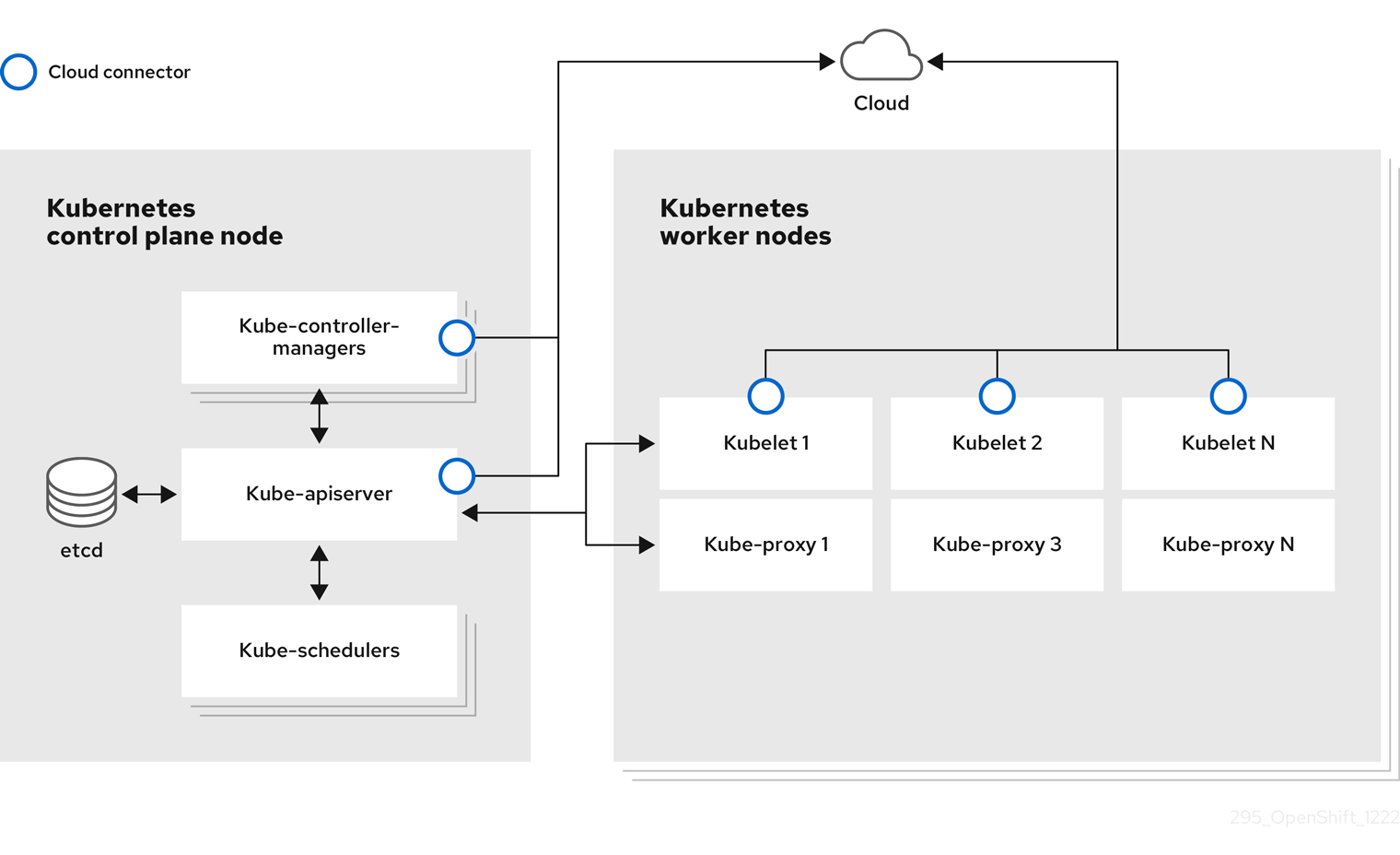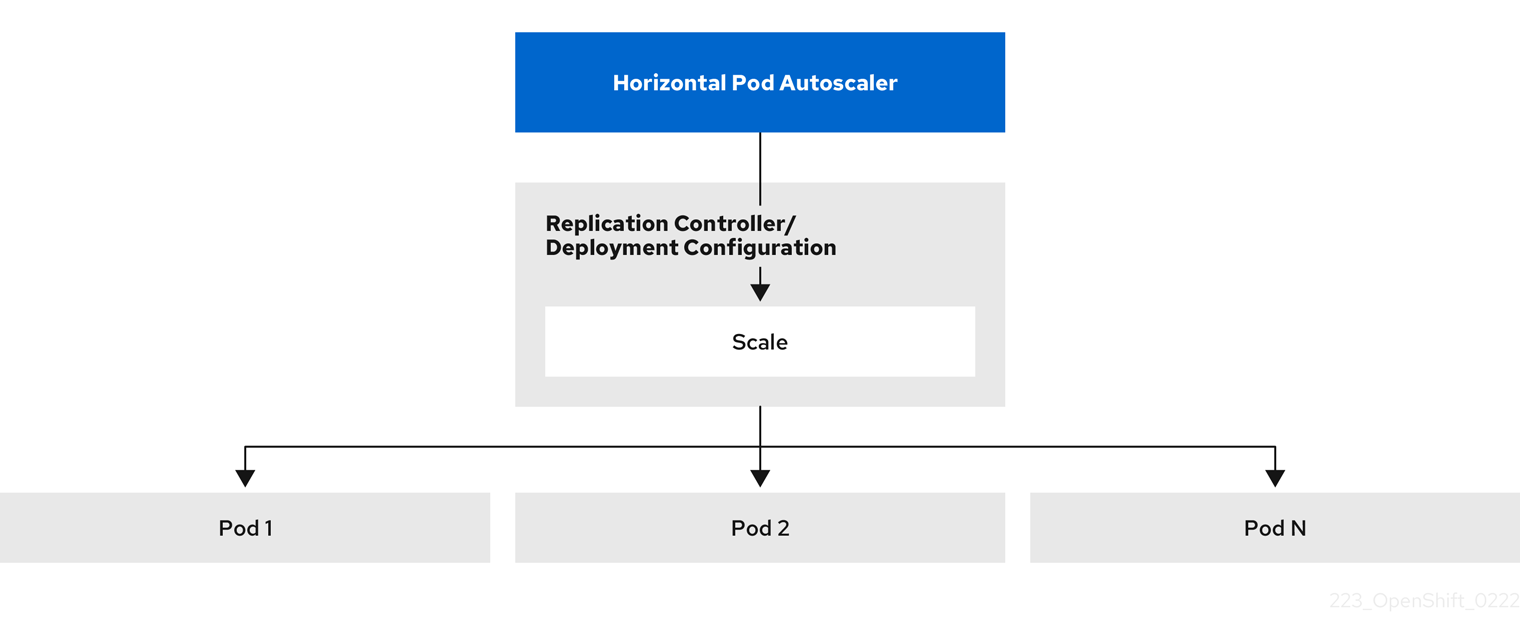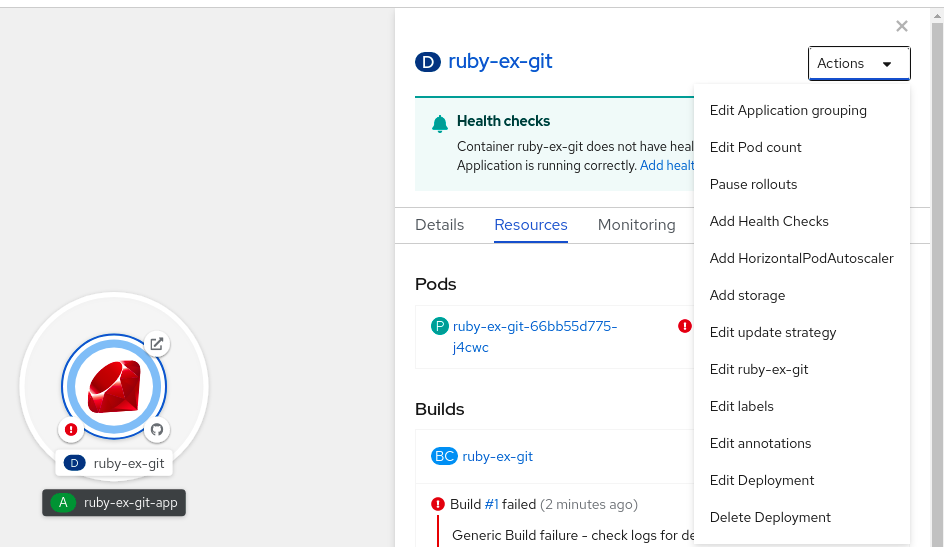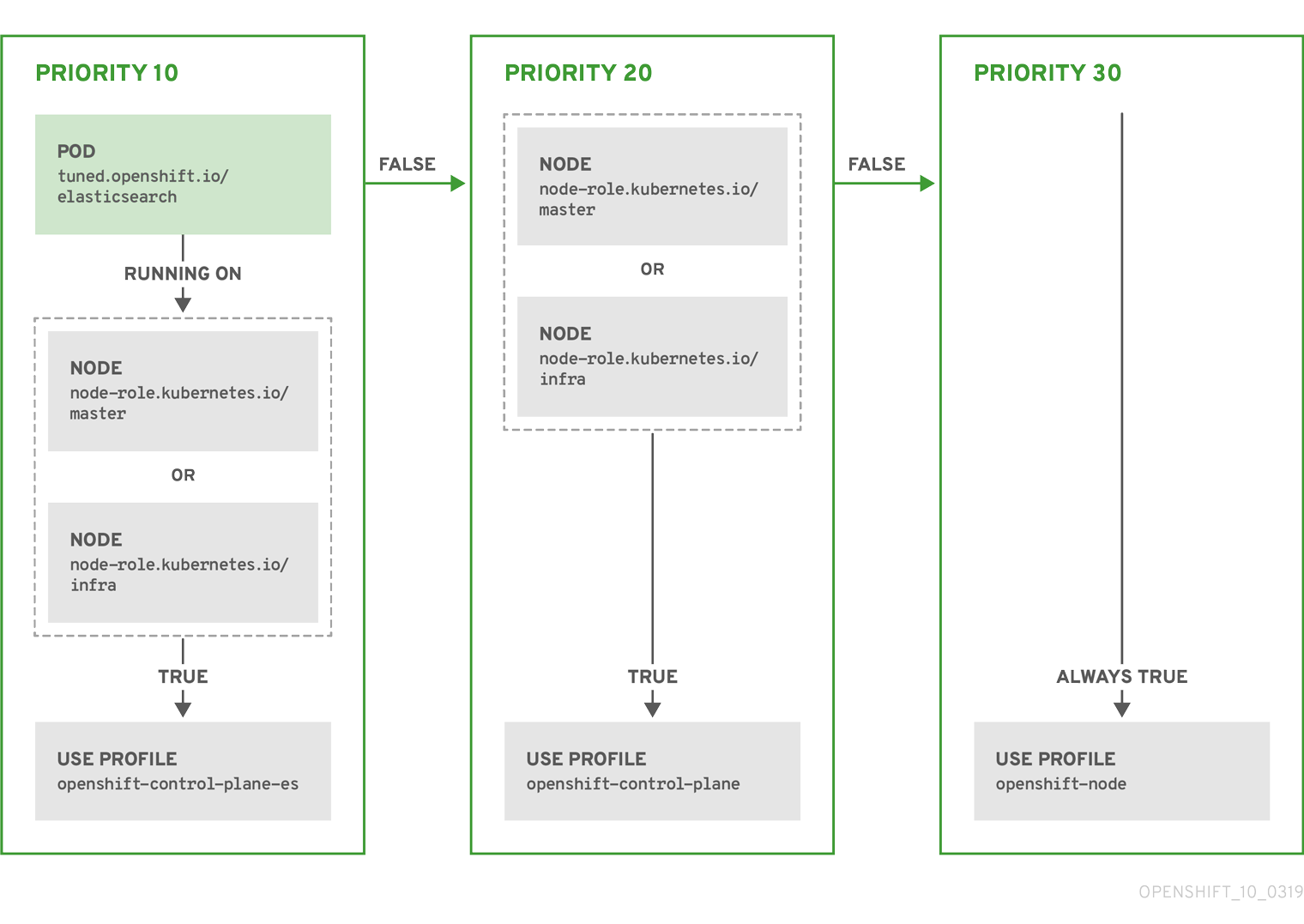This documentation is for a release that is no longer maintained
See documentation for the latest supported version 3 or the latest supported version 4.ノード
OpenShift Container Platform でのノードの設定および管理
概要
第1章 ノードの概要
1.1. ノードについて
ノードは、Kubernetes クラスター内の仮想マシンまたはベアメタルマシンです。ワーカーノードは、Pod としてグループ化されたアプリケーションコンテナーをホストします。コントロールプレーンノードは、Kubernetes クラスターを制御するために必要なサービスを実行します。OpenShift Container Platform では、コントロールプレーンノードには、OpenShift ContainerPlatform クラスターを管理するための Kubernetes サービス以上のものが含まれています。
クラスター内に安定した正常なノードを持つことは、ホストされたアプリケーションがスムーズに機能するための基本です。OpenShift Container Platform では、ノードを表す Node オブジェクトを介して Node にアクセス、管理、およびモニターできます。OpenShift CLI (oc) または Web コンソールを使用して、ノードで以下の操作を実行できます。
ノードの次のコンポーネントは、Pod の実行を維持し、Kubernetes ランタイム環境を提供するロールを果たします。
- コンテナーランタイム:: コンテナーランタイムは、コンテナーの実行を担当します。Kubernetes は、containerd、cri-o、rktlet、Docker などのいくつかのランタイムを提供します。
- Kubelet:: Kubelet はノード上で実行され、コンテナーマニフェストを読み取ります。定義されたコンテナーが開始され、実行されていることを確認します。kubelet プロセスは、作業の状態とノードサーバーを維持します。Kubelet は、ネットワークルールとポートフォワーディングを管理します。kubelet は、Kubernetes によってのみ作成されたコンテナーを管理します。
- Kube-proxy:: Kube-proxy はクラスター内のすべてのノードで実行され、Kubernetes リソース間のネットワークトラフィックを維持します。Kube プロキシーは、ネットワーク環境が分離され、アクセス可能であることを保証します。
- DNS:: クラスター DNS は、Kubernetes サービスの DNS レコードを提供する DNS サーバーです。Kubernetes により開始したコンテナーは、DNS 検索にこの DNS サーバーを自動的に含めます。
読み取り操作
読み取り操作により、管理者または開発者は OpenShift ContainerPlatform クラスター内のノードに関する情報を取得できます。
- クラスター内のすべてのノードを一覧表示します。
- メモリーと CPU の使用率、ヘルス、ステータス、経過時間など、ノードに関する情報を取得します。
- ノードで実行されている Pod を一覧表示します。
管理操作
管理者は、次のいくつかのタスクを通じて、OpenShift ContainerPlatform クラスター内のノードを簡単に管理できます。
-
ノードラベルを追加または更新します。ラベルは、
Nodeオブジェクトに適用されるキーと値のペアです。ラベルを使用して Pod のスケジュールを制御できます。 -
カスタムリソース定義 (CRD) または
kubeletConfigオブジェクトを使用してノード設定を変更します。 -
Pod のスケジューリングを許可または禁止するようにノードを設定します。
Readyステータスの正常なワーカーノードでは、デフォルトで Pod の配置が許可されますが、コントロールプレーンノードでは許可されません。このデフォルトの動作は、ワーカーノードをスケジュール不可に設定し、コントロールプレーンノードをスケジュール可能に 設定することで変更できます。 -
システム予約設定を使用して、ノードにリソースを割り当てます。OpenShift Container Platform がノードに最適なsystem-reservedCPU およびメモリーリソースを自動的に決定できるようにするか、ノードに最適なリソースを手動で決定および設定することができます。 - ノード上のプロセッサーコアの数、ハードリミット、またはその両方に基づいて ノード上で実行できる Pod の数を設定 します。
- Pod の非アフィニティー を使用して、ノードを正常に再起動します。
- マシンセットを使用してクラスターをスケールダウンすることにより、クラスターからノードを削除 します。ベアメタルクラスターからノードを削除するには、最初にノード上のすべての Pod をドレインしてから、手動でノードを削除する必要があります。
エンハンスメント操作
OpenShift Container Platform を使用すると、ノードへのアクセスと管理以上のことができます。管理者は、ノードで次のタスクを実行して、クラスターをより効率的でアプリケーションに適したものにし、開発者により良い環境を提供できます。
- Node Tuning Operator を使用して、ある程度のカーネルチューニングを必要とする高性能アプリケーションのノードレベルのチューニングを管理します。
- ノードで TLS セキュリティープロファイルを有効にして、kubelet と KubernetesAPI サーバー間の通信を保護します。
- デーモンセットを使用して、ノードでバックグラウンドタスクを自動的に実行します。デーモンセットを作成して使用し、共有ストレージを作成したり、すべてのノードでロギング Pod を実行したり、すべてのノードに監視エージェントをデプロイしたりできます。
- ガベージコレクションを使用してノードリソースを解放します。終了したコンテナーと、実行中の Pod によって参照されていないイメージを削除することで、ノードが効率的に実行されていることを確認できます。
- ノードのセットにカーネル引数を追加します。
- ネットワークエッジにワーカーノード (リモートワーカーノード) を持つように OpenShift ContainerPlatform クラスターを設定します。OpenShift Container Platform クラスターにリモートワーカーノードを配置する際の課題と、リモートワーカーノードで Pod を管理するための推奨されるアプローチについては、ネットワークエッジでのリモートワーカーノードの使用 を参照してください。
1.2. Pod について
Pod は、ノードに一緒にデプロイされる 1 つ以上のコンテナーです。クラスター管理者は、Pod を定義し、スケジューリングの準備ができている正常なノードで実行するように割り当て、管理することができます。コンテナーが実行されている限り、Pod は実行されます。Pod を定義して実行すると、Pod を変更することはできません。Pod を操作するときに実行できる操作は次のとおりです。
読み取り操作
管理者は、次のタスクを通じてプロジェクト内の Pod に関する情報を取得できます。
- レプリカと再起動の数、現在のステータス、経過時間などの情報を含む、プロジェクトに関連付けられている Pod を一覧表示 します。
- CPU、メモリー、ストレージ消費量などの Pod 使用状況の統計を表示 します。
管理操作
以下のタスクのリストは、管理者が OpenShift ContainerPlatform クラスターで Pod を管理する方法の概要を示しています。
OpenShift Container Platform で利用可能な高度なスケジューリング機能を使用して、Pod のスケジューリングを制御します。
- Pod アフィニティー、ノードアフィニティー、アンチ アフィニティーなどのノードから Pod へのバインディングルール。
- ノードラベルとセレクター。
- テイントおよび容認。
- Pod トポロジー分散制約。
- カスタムスケジューラー。
- 特定のストラテジーに基づいて Pod をエビクトするように descheduler を設定 して、スケジューラーが Pod をより適切なノードに再スケジュールするようにします。
- Pod コントローラーと再起動ポリシーを使用して、再起動後の Pod の動作を設定します。
- Pod で送信トラフィックと受信トラフィックの両方を制限し ます。
- Pod テンプレートを持つ任意のオブジェクトにボリュームを追加および削除します。ボリュームは、Pod 内のすべてのコンテナーで使用できるマウントされたファイルシステムです。コンテナーの保管はエフェメラルなものです。ボリュームを使用して、コンテナーデータを永続化できます。
エンハンスメント操作
OpenShift Container Platform で利用可能なさまざまなツールと機能を使用して、Pod をより簡単かつ効率的に操作できます。次の操作では、これらのツールと機能を使用して Pod をより適切に管理します。
| 操作 | ユーザー | 詳細情報 |
|---|---|---|
| Horizontal Pod Autoscaler を作成して使用。 | 開発者 | Horizontal Pod Autoscaler を使用して、実行する Pod の最小数と最大数、および Pod がターゲットとする CPU 使用率またはメモリー使用率を指定できます。水平 Pod オートスケーラーを使用すると、Pod を自動的にスケーリング できます。 Custom Metrics Autoscaler:: カスタムメトリクスオートスケーラーは、CPU やメモリーに基づくだけではないカスタムメトリクスに基づき、デプロイメント、ステートフルセット、カスタムリソース、またはジョブの Pod 数を自動的に増減できます。詳細は、Custom Metrics Autoscaler Operator の概要 を参照してください。 |
| 管理者および開発者 | 管理者は、垂直 Pod オートスケーラーを使用して、リソースとワークロードのリソース要件を監視することにより、クラスターリソースをより適切に使用します。 開発者は、垂直 Pod オートスケーラーを使用して、各 Pod に十分なリソースがあるノードに Pod をスケジュールすることにより、需要が高い時に Pod が稼働し続けるようにします。 | |
| デバイスプラグインを使用して外部リソースへのアクセスを提供。 | Administrator | デバイスプラグイン は、ノード (kubelet の外部) で実行される gRPC サービスであり、特定のハードウェアリソースを管理します。デバイスプラグインをデプロイ して、クラスター間でハードウェアデバイスを使用するための一貫性のある移植可能なソリューションを提供できます。 |
|
| Administrator |
一部のアプリケーションでは、パスワードやユーザー名などの機密情報が必要です。 |
1.3. コンテナーについて
コンテナーは、OpenShift Container Platform アプリケーションの基本ユニットであり、依存関係、ライブラリー、およびバイナリーとともにパッケージ化されたアプリケーションコードで設定されます。コンテナーは、複数の環境、および物理サーバー、仮想マシン (VM)、およびプライベートまたはパブリッククラウドなどの複数のデプロイメントターゲット間に一貫性をもたらします。
Linux コンテナーテクノロジーは、実行中のプロセスを分離し、指定されたリソースのみへのアクセスを制限するための軽量メカニズムです。管理者は、Linux コンテナーで次のようなさまざまなタスクを実行できます。
OpenShift Container Platform は、Init コンテナー と呼ばれる特殊なコンテナーを提供します。Init コンテナーは、アプリケーションコンテナーの前に実行され、アプリケーションイメージに存在しないユーティリティーまたはセットアップスクリプトを含めることができます。Pod の残りの部分がデプロイされる前に、Init コンテナーを使用してタスクを実行できます。
ノード、Pod、およびコンテナーで特定のタスクを実行する以外に、OpenShift Container Platform クラスター全体を操作して、クラスターの効率とアプリケーション Pod の高可用性を維持できます。
第2章 Pod の使用
2.1. Pod の使用
Pod は 1 つのホストにデプロイされる 1 つ以上のコンテナーであり、定義され、デプロイされ、管理される最小のコンピュート単位です。
2.1.1. Pod について
Pod はコンテナーに対してマシンインスタンス (物理または仮想) とほぼ同じ機能を持ちます。各 Pod は独自の内部 IP アドレスで割り当てられるため、そのポートスペース全体を所有し、Pod 内のコンテナーはそれらのローカルストレージおよびネットワークを共有できます。
Pod にはライフサイクルがあります。それらは定義された後にノードで実行されるために割り当てられ、コンテナーが終了するまで実行されるか、その他の理由でコンテナーが削除されるまで実行されます。ポリシーおよび終了コードによっては、Pod は終了後に削除されるか、コンテナーのログへのアクセスを有効にするために保持される可能性があります。
OpenShift Container Platform は Pod をほとんどがイミュータブルなものとして処理します。Pod が実行中の場合は Pod に変更を加えることができません。OpenShift Container Platform は既存 Pod を終了し、これを変更された設定、ベースイメージのいずれかまたはその両方で再作成して変更を実装します。Pod は拡張可能なものとしても処理されますが、再作成時に状態を維持しません。そのため、通常 Pod はユーザーから直接管理されるのでははく、ハイレベルのコントローラーで管理される必要があります。
OpenShift Container Platform ノードホストごとの Pod の最大数については、クラスターの制限について参照してください。
レプリケーションコントローラーによって管理されないベア Pod はノードの中断時に再スケジュールされません。
2.1.2. Pod 設定の例
OpenShift Container Platform は、Pod の Kubernetes の概念を活用しています。これはホスト上に共にデプロイされる 1 つ以上のコンテナーであり、定義され、デプロイされ、管理される最小のコンピュート単位です。
以下は、Rails アプリケーションからの Pod の定義例です。これは数多くの Pod の機能を示していますが、それらのほとんどは他のトピックで説明されるため、ここではこれらについて簡単に説明します。
Pod オブジェクト定義 (YAML)
- 1
- Pod には 1 つまたは複数のラベルでタグ付けすることができ、このラベルを使用すると、一度の操作で Pod グループの選択や管理が可能になります。これらのラベルは、キー/値形式で
metadataハッシュに保存されます。 - 2
- Pod 再起動ポリシーと使用可能な値の
Always、OnFailure、およびNeverです。デフォルト値はAlwaysです。 - 3
- OpenShift Container Platform は、コンテナーが特権付きコンテナーとして実行されるか、選択したユーザーとして実行されるかどうかを指定するセキュリティーコンテキストを定義します。デフォルトのコンテキストには多くの制限がありますが、管理者は必要に応じてこれを変更できます。
- 4
containersは、1 つ以上のコンテナー定義の配列を指定します。- 5
- コンテナーは外部ストレージボリュームがコンテナー内にマウントされるかどうかを指定します。この場合、OpenShift Container Platform API に対して要求を行うためにレジストリーが必要とする認証情報へのアクセスを保存するためにボリュームがあります。
- 6
- Pod に提供するボリュームを指定します。ボリュームは指定されたパスにマウントされます。コンテナーのルート (
/) や、ホストとコンテナーで同じパスにはマウントしないでください。これは、コンテナーに十分な特権が付与されている場合、ホストシステムを破壊する可能性があります (例: ホストの/dev/ptsファイル)。ホストをマウントするには、/hostを使用するのが安全です。 - 7
- Pod 内の各コンテナーは、独自のコンテナーイメージからインスタンス化されます。
- 8
- OpenShift Container Platform API に対して要求する Pod は一般的なパターンです。この場合、
serviceAccountフィールドがあり、これは要求を行う際に Pod が認証する必要のあるサービスアカウントユーザーを指定するために使用されます。これにより、カスタムインフラストラクチャーコンポーネントの詳細なアクセス制御が可能になります。 - 9
- Pod は、コンテナーで使用できるストレージボリュームを定義します。この場合、デフォルトのサービスアカウントトークンを含む
secretボリュームのエフェメラルボリュームを提供します。ファイル数が多い永続ボリュームを Pod に割り当てる場合、それらの Pod は失敗するか、起動に時間がかかる場合があります。詳細は、When using Persistent Volumes with high file counts in OpenShift, why do pods fail to start or take an excessive amount of time to achieve "Ready" state? を参照してください。
この Pod 定義には、Pod が作成され、ライフサイクルが開始された後に OpenShift Container Platform によって自動的に設定される属性が含まれません。Kubernetes Pod ドキュメント には、Pod の機能および目的についての詳細が記載されています。
2.2. Pod の表示
管理者として、クラスターで Pod を表示し、それらの Pod および全体としてクラスターの正常性を判別することができます。
2.2.1. Pod について
OpenShift Container Platform は、Pod の Kubernetes の概念を活用しています。これはホスト上に共にデプロイされる 1 つ以上のコンテナーであり、定義され、デプロイされ、管理される最小のコンピュート単位です。Pod はコンテナーに対するマシンインスタンス (物理または仮想) とほぼ同等のものです。
特定のプロジェクトに関連付けられた Pod のリストを表示したり、Pod についての使用状況の統計を表示したりすることができます。
2.2.2. プロジェクトでの Pod の表示
レプリカの数、Pod の現在のステータス、再起動の数および年数を含む、現在のプロジェクトに関連付けられた Pod のリストを表示できます。
手順
プロジェクトで Pod を表示するには、以下を実行します。
プロジェクトに切り替えます。
oc project <project-name>
$ oc project <project-name>Copy to Clipboard Copied! Toggle word wrap Toggle overflow 以下のコマンドを実行します。
oc get pods
$ oc get podsCopy to Clipboard Copied! Toggle word wrap Toggle overflow 以下に例を示します。
oc get pods
$ oc get podsCopy to Clipboard Copied! Toggle word wrap Toggle overflow 出力例
NAME READY STATUS RESTARTS AGE console-698d866b78-bnshf 1/1 Running 2 165m console-698d866b78-m87pm 1/1 Running 2 165m
NAME READY STATUS RESTARTS AGE console-698d866b78-bnshf 1/1 Running 2 165m console-698d866b78-m87pm 1/1 Running 2 165mCopy to Clipboard Copied! Toggle word wrap Toggle overflow -o wideフラグを追加して、Pod の IP アドレスと Pod があるノードを表示します。oc get pods -o wide
$ oc get pods -o wideCopy to Clipboard Copied! Toggle word wrap Toggle overflow 出力例
NAME READY STATUS RESTARTS AGE IP NODE NOMINATED NODE console-698d866b78-bnshf 1/1 Running 2 166m 10.128.0.24 ip-10-0-152-71.ec2.internal <none> console-698d866b78-m87pm 1/1 Running 2 166m 10.129.0.23 ip-10-0-173-237.ec2.internal <none>
NAME READY STATUS RESTARTS AGE IP NODE NOMINATED NODE console-698d866b78-bnshf 1/1 Running 2 166m 10.128.0.24 ip-10-0-152-71.ec2.internal <none> console-698d866b78-m87pm 1/1 Running 2 166m 10.129.0.23 ip-10-0-173-237.ec2.internal <none>Copy to Clipboard Copied! Toggle word wrap Toggle overflow
2.2.3. Pod の使用状況についての統計の表示
コンテナーのランタイム環境を提供する、Pod についての使用状況の統計を表示できます。これらの使用状況の統計には CPU、メモリー、およびストレージの消費量が含まれます。
前提条件
-
使用状況の統計を表示するには、
cluster-readerパーミッションがなければなりません。 - 使用状況の統計を表示するには、メトリックをインストールしている必要があります。
手順
使用状況の統計を表示するには、以下を実行します。
以下のコマンドを実行します。
oc adm top pods
$ oc adm top podsCopy to Clipboard Copied! Toggle word wrap Toggle overflow 以下に例を示します。
oc adm top pods -n openshift-console
$ oc adm top pods -n openshift-consoleCopy to Clipboard Copied! Toggle word wrap Toggle overflow 出力例
NAME CPU(cores) MEMORY(bytes) console-7f58c69899-q8c8k 0m 22Mi console-7f58c69899-xhbgg 0m 25Mi downloads-594fcccf94-bcxk8 3m 18Mi downloads-594fcccf94-kv4p6 2m 15Mi
NAME CPU(cores) MEMORY(bytes) console-7f58c69899-q8c8k 0m 22Mi console-7f58c69899-xhbgg 0m 25Mi downloads-594fcccf94-bcxk8 3m 18Mi downloads-594fcccf94-kv4p6 2m 15MiCopy to Clipboard Copied! Toggle word wrap Toggle overflow ラベルを持つ Pod の使用状況の統計を表示するには、以下のコマンドを実行します。
oc adm top pod --selector=''
$ oc adm top pod --selector=''Copy to Clipboard Copied! Toggle word wrap Toggle overflow フィルターに使用するセレクター (ラベルクエリー) を選択する必要があります。
=、==、および!=をサポートします。以下に例を示します。
oc adm top pod --selector='name=my-pod'
$ oc adm top pod --selector='name=my-pod'Copy to Clipboard Copied! Toggle word wrap Toggle overflow
2.2.4. リソースログの表示
OpenShift CLI (oc) および Web コンソールで、各種リソースのログを表示できます。ログの末尾から読み取られるログ。
前提条件
- OpenShift CLI (oc) へのアクセス。
手順 (UI)
OpenShift Container Platform コンソールで Workloads → Pods に移動するか、調査するリソースから Pod に移動します。
注記ビルドなどの一部のリソースには、直接クエリーする Pod がありません。このような場合は、リソースの Details ページで Logs リンクを特定できます。
- ドロップダウンメニューからプロジェクトを選択します。
- 調査する Pod の名前をクリックします。
- Logs をクリックします。
手順 (CLI)
特定の Pod のログを表示します。
oc logs -f <pod_name> -c <container_name>
$ oc logs -f <pod_name> -c <container_name>Copy to Clipboard Copied! Toggle word wrap Toggle overflow ここでは、以下のようになります。
-f- オプション: ログに書き込まれている内容に沿って出力することを指定します。
<pod_name>- Pod の名前を指定します。
<container_name>- オプション: コンテナーの名前を指定します。Pod に複数のコンテナーがある場合は、コンテナー名を指定する必要があります。
以下に例を示します。
oc logs ruby-58cd97df55-mww7r
$ oc logs ruby-58cd97df55-mww7rCopy to Clipboard Copied! Toggle word wrap Toggle overflow oc logs -f ruby-57f7f4855b-znl92 -c ruby
$ oc logs -f ruby-57f7f4855b-znl92 -c rubyCopy to Clipboard Copied! Toggle word wrap Toggle overflow ログファイルの内容が出力されます。
特定のリソースのログを表示します。
oc logs <object_type>/<resource_name>
$ oc logs <object_type>/<resource_name>1 Copy to Clipboard Copied! Toggle word wrap Toggle overflow - 1
- リソースタイプおよび名前を指定します。
以下に例を示します。
oc logs deployment/ruby
$ oc logs deployment/rubyCopy to Clipboard Copied! Toggle word wrap Toggle overflow ログファイルの内容が出力されます。
2.3. OpenShift Container Platform クラスターでの Pod の設定
管理者として、Pod に対して効率的なクラスターを作成し、維持することができます。
クラスターの効率性を維持することにより、1 回のみ実行するように設計された Pod をいつ再起動するか、Pod が利用できる帯域幅をいつ制限するか、中断時に Pod をどのように実行させ続けるかなど、Pod が終了するときの動作をツールとして使用して必要な数の Pod が常に実行されるようにし、開発者により良い環境を提供することができます。
2.3.1. 再起動後の Pod の動作方法の設定
Pod 再起動ポリシーは、Pod のコンテナーの終了時に OpenShift Container Platform が応答する方法を決定します。このポリシーは Pod のすべてのコンテナーに適用されます。
以下の値を使用できます。
-
Always- Pod で正常に終了したコンテナーの再起動を継続的に試みます。指数関数的なバックオフ遅延 (10 秒、20 秒、40 秒) は 5 分に制限されています。デフォルトはAlwaysです。 -
OnFailure: Pod で失敗したコンテナーの継続的な再起動を、5 分を上限として指数関数のバックオフ遅延 (10 秒、20 秒、40 秒) で試行します。 -
Never: Pod で終了したコンテナーまたは失敗したコンテナーの再起動を試行しません。Pod はただちに失敗し、終了します。
いったんノードにバインドされた Pod は別のノードにはバインドされなくなります。これは、Pod がのノードの失敗後も存続するにはコントローラーが必要であることを示しています。
| 条件 | コントローラーのタイプ | 再起動ポリシー |
|---|---|---|
| (バッチ計算など) 終了することが予想される Pod | ジョブ |
|
| (Web サービスなど) 終了しないことが予想される Pod | レプリケーションコントローラー |
|
| マシンごとに 1 回実行される Pod | デーモンセット | すべて |
Pod のコンテナーが失敗し、再起動ポリシーが OnFailure に設定される場合、Pod はノード上に留まり、コンテナーが再起動します。コンテナーを再起動させない場合には、再起動ポリシーの Never を使用します。
Pod 全体が失敗すると、OpenShift Container Platform は新規 Pod を起動します。開発者は、アプリケーションが新規 Pod で再起動される可能性に対応しなくてはなりません。とくに、アプリケーションは、一時的なファイル、ロック、以前の実行で生じた未完成の出力などを処理する必要があります。
Kubernetes アーキテクチャーでは、クラウドプロバイダーからの信頼性のあるエンドポイントが必要です。クラウドプロバイダーが停止している場合、kubelet は OpenShift Container Platform が再起動されないようにします。
基礎となるクラウドプロバイダーのエンドポイントに信頼性がない場合は、クラウドプロバイダー統合を使用してクラスターをインストールしないでください。クラスターを、非クラウド環境で実行する場合のようにインストールします。インストール済みのクラスターで、クラウドプロバイダー統合をオンまたはオフに切り替えることは推奨されていません。
OpenShift Container Platform が失敗したコンテナーについて再起動ポリシーを使用する方法の詳細は、Kubernetes ドキュメントの State の例 を参照してください。
2.3.2. Pod で利用可能な帯域幅の制限
QoS (Quality-of-Service) トラフィックシェーピングを Pod に適用し、その利用可能な帯域幅を効果的に制限することができます。(Pod からの) Egress トラフィックは、設定したレートを超えるパケットを単純にドロップするポリシングによって処理されます。(Pod への) Ingress トラフィックは、データを効果的に処理できるようシェーピングでパケットをキューに入れて処理されます。Pod に設定する制限は、他の Pod の帯域幅には影響を与えません。
手順
Pod の帯域幅を制限するには、以下を実行します。
オブジェクト定義 JSON ファイルを作成し、
kubernetes.io/ingress-bandwidthおよびkubernetes.io/egress-bandwidthアノテーションを使用してデータトラフィックの速度を指定します。たとえば、 Pod の egress および ingress の両方の帯域幅を 10M/s に制限するには、以下を実行します。制限が設定された
Podオブジェクト定義Copy to Clipboard Copied! Toggle word wrap Toggle overflow オブジェクト定義を使用して Pod を作成します。
oc create -f <file_or_dir_path>
$ oc create -f <file_or_dir_path>Copy to Clipboard Copied! Toggle word wrap Toggle overflow
2.3.3. Pod の Disruption Budget (停止状態の予算) を使用して起動している Pod の数を指定する方法
Pod 中断バジェット では、メンテナンスのためのノードのドレインなど、運用中の Pod に対する安全制約を指定できます。
PodDisruptionBudget は、同時に起動している必要のあるレプリカの最小数またはパーセンテージを指定する API オブジェクトです。これらをプロジェクトに設定することは、ノードのメンテナンス (クラスターのスケールダウンまたはクラスターのアップグレードなどの実行) 時に役立ち、この設定は (ノードの障害時ではなく) 自発的なエビクションの場合にのみ許可されます。
PodDisruptionBudget オブジェクトの設定は、以下の主要な部分で設定されています。
- 一連の Pod に対するラベルのクエリー機能であるラベルセレクター。
同時に利用可能にする必要のある Pod の最小数を指定する可用性レベル。
-
minAvailableは、中断時にも常に利用可能である必要のある Pod 数です。 -
maxUnavailableは、中断時に利用不可にできる Pod 数です。
-
Available は、Ready=True の状態にある Pod 数を指します。ready=True は、要求に対応でき、一致するすべてのサービスの負荷分散プールに追加する必要がある Pod を指します。
maxUnavailable の 0% または 0 あるいは minAvailable の 100%、ないしはレプリカ数に等しい値は許可されますが、これによりノードがドレイン (解放) されないようにブロックされる可能性があります。
以下を実行して、Pod の Disruption Budget をすべてのプロジェクトで確認することができます。
oc get poddisruptionbudget --all-namespaces
$ oc get poddisruptionbudget --all-namespaces出力例
PodDisruptionBudget は、最低でも minAvailable Pod がシステムで実行されている場合は正常であるとみなされます。この制限を超えるすべての Pod はエビクションの対象となります。
Pod の優先順位およびプリエンプションの設定に基づいて、優先順位の低い Pod は Pod の Disruption Budget の要件を無視して削除される可能性があります。
2.3.3.1. Pod の Disruption Budget を使用して起動している Pod 数の指定
同時に起動している必要のあるレプリカの最小数またはパーセンテージは、PodDisruptionBudget オブジェクトを使用して指定します。
手順
Pod の Disruption Budget を設定するには、以下を実行します。
YAML ファイルを以下のようなオブジェクト定義で作成します。
Copy to Clipboard Copied! Toggle word wrap Toggle overflow または、以下を実行します。
Copy to Clipboard Copied! Toggle word wrap Toggle overflow 以下のコマンドを実行してオブジェクトをプロジェクトに追加します。
oc create -f </path/to/file> -n <project_name>
$ oc create -f </path/to/file> -n <project_name>Copy to Clipboard Copied! Toggle word wrap Toggle overflow
2.3.4. Critical Pod の使用による Pod の削除の防止
クラスターを十分に機能させるために不可欠であるのに、マスターノードではなく通常のクラスターノードで実行される重要なコンポーネントは多数あります。重要なアドオンをエビクトすると、クラスターが正常に動作しなくなる可能性があります。
Critical とマークされている Pod はエビクトできません。
手順
Pod を Citical にするには、以下を実行します。
Pod仕様を作成するか、既存の Pod を編集してsystem-cluster-critical優先順位クラスを含めます。Copy to Clipboard Copied! Toggle word wrap Toggle overflow - 1
- ノードからエビクトすべきではない Pod のデフォルトの優先順位クラス。
または、クラスターにとって重要だが、必要に応じて削除できる Pod に
system-node-criticalを指定することもできます。Pod を作成します。
oc create -f <file-name>.yaml
$ oc create -f <file-name>.yamlCopy to Clipboard Copied! Toggle word wrap Toggle overflow
2.3.5. ファイル数の多い永続ボリュームを使用する場合の Pod タイムアウトの短縮
ストレージボリュームに多くのファイル (~1,000,000 以上) が含まれている場合、Pod のタイムアウトが発生する可能性があります。
これは、ボリュームがマウントされると、Pod の securityContext で指定された fsGroup と一致するように、OpenShift Container Platform が各ボリュームのコンテンツの所有権とパーミッションを再帰的に変更するために発生する可能性があります。ボリュームが大きい場合、所有権とアクセス許可の確認と変更に時間がかかり、Pod の起動が非常に遅くなる可能性があります。
次の回避策のいずれかを適用することで、この遅延を減らすことができます。
- セキュリティーコンテキスト制約 (SCC) を使用して、ボリュームの SELinux の再ラベル付けをスキップします。
-
SCC 内の
fsGroupChangePolicyフィールドを使用して、OpenShift Container Platform がボリュームの所有権とパーミッションをチェックおよび管理する方法を制御します。 - ランタイムクラスを使用して、ボリュームの SELinux 再ラベル付けをスキップします。
詳細については、OpenShift でファイル数の多いパーシステントボリュームを使用している場合、Pod が起動に失敗したり、準備完了状態になるまでに時間がかかりすぎたりする理由 を参照してください。
2.4. Horizontal Pod Autoscaler での Pod の自動スケーリング
開発者として、Horizontal Pod Autoscaler (HPA) を使用して、レプリケーションコントローラーに属する Pod から収集されるメトリクスまたはデプロイメント設定に基づき、OpenShift Container Platform がレプリケーションコントローラーまたはデプロイメント設定のスケールを自動的に増減する方法を指定できます。任意のデプロイメント、デプロイメント設定、レプリカセット、レプリケーションコントローラー、またはステートフルセットの HPA を作成できます。
カスタムメトリクスに基づいて Pod をスケーリングする方法の詳細は、カスタムメトリクスに基づいて Pod を自動的にスケーリングする を参照してください。
他のオブジェクトが提供する特定の機能や動作が必要な場合を除き、Deployment オブジェクトまたは ReplicaSet オブジェクトを使用することを推奨します。これらのオブジェクトの詳細については、Understanding Deployment and DeploymentConfig objects を参照してください。
2.4.1. Horizontal Pod Autoscaler について
Horizontal Pod Autoscaler を作成することで、実行する Pod の最小数と最大数を指定するだけでなく、Pod がターゲットに設定する CPU の使用率またはメモリー使用率を指定することができます。
Horizontal Pod Autoscaler を作成すると、OpenShift Container Platform は Pod で CPU またはメモリーリソースのメトリックのクエリーを開始します。メトリックが利用可能になると、Horizontal Pod Autoscaler は必要なメトリックの使用率に対する現在のメトリックの使用率の割合を計算し、随時スケールアップまたはスケールダウンを実行します。クエリーとスケーリングは一定間隔で実行されますが、メトリックが利用可能になるでに 1 分から 2 分の時間がかかる場合があります。
レプリケーションコントローラーの場合、このスケーリングはレプリケーションコントローラーのレプリカに直接対応します。デプロイメント設定の場合、スケーリングはデプロイメント設定のレプリカ数に直接対応します。自動スケーリングは Complete フェーズの最新デプロイメントにのみ適用されることに注意してください。
OpenShift Container Platform はリソースに自動的に対応し、起動時などのリソースの使用が急増した場合など必要のない自動スケーリングを防ぎます。unready 状態の Pod には、スケールアップ時の使用率が 0 CPU と指定され、Autoscaler はスケールダウン時にはこれらの Pod を無視します。既知のメトリックのない Pod にはスケールアップ時の使用率が 0% CPU、スケールダウン時に 100% CPU となります。これにより、HPA の決定時に安定性が増します。この機能を使用するには、readiness チェックを設定して新規 Pod が使用可能であるかどうかを判別します。
Horizontal Pod Autoscaler を使用するには、クラスターの管理者はクラスターメトリックを適切に設定している必要があります。
2.4.1.1. サポートされるメトリック
以下のメトリックは Horizontal Pod Autoscaler でサポートされています。
| メトリック | 説明 | API バージョン |
|---|---|---|
| CPU の使用率 | 使用されている CPU コアの数。Pod の要求される CPU の割合の計算に使用されます。 |
|
| メモリーの使用率 | 使用されているメモリーの量。Pod の要求されるメモリーの割合の計算に使用されます。 |
|
メモリーベースの自動スケーリングでは、メモリー使用量がレプリカ数と比例して増減する必要があります。平均的には以下のようになります。
- レプリカ数が増えると、Pod ごとのメモリー (作業セット) の使用量が全体的に減少します。
- レプリカ数が減ると、Pod ごとのメモリー使用量が全体的に増加します。
OpenShift Container Platform Web コンソールを使用して、アプリケーションのメモリー動作を確認し、メモリーベースの自動スケーリングを使用する前にアプリケーションがそれらの要件を満たしていることを確認します。
以下の例は、image-registry Deployment オブジェクトの自動スケーリングを示しています。最初のデプロイメントでは 3 つの Pod が必要です。HPA オブジェクトは、最小値を 5 に増やします。Pod の CPU 使用率が 75% に達すると、Pod は 7 まで増加します。
oc autoscale deployment/image-registry --min=5 --max=7 --cpu-percent=75
$ oc autoscale deployment/image-registry --min=5 --max=7 --cpu-percent=75出力例
horizontalpodautoscaler.autoscaling/image-registry autoscaled
horizontalpodautoscaler.autoscaling/image-registry autoscaledminReplicas が 3 に設定された image-registry Deployment オブジェクトのサンプル HPA
デプロイメントの新しい状態を表示します。
oc get deployment image-registry
$ oc get deployment image-registryCopy to Clipboard Copied! Toggle word wrap Toggle overflow デプロイメントには 5 つの Pod があります。
出力例
NAME REVISION DESIRED CURRENT TRIGGERED BY image-registry 1 5 5 config
NAME REVISION DESIRED CURRENT TRIGGERED BY image-registry 1 5 5 configCopy to Clipboard Copied! Toggle word wrap Toggle overflow
2.4.2. HPA はどのように機能するか
Horizontal Pod Autoscaler (HPA) は、Pod オートスケーリングの概念を拡張するものです。HPA を使用すると、負荷分散されたノードグループを作成および管理できます。HPA は、所定の CPU またはメモリーのしきい値を超えると、Pod 数を自動的に増減させます。
図2.1 HPA の高レベルのワークフロー
HPA は、Kubernetes 自動スケーリング API グループの API リソースです。オートスケーラは制御ループとして動作し、同期期間のデフォルトは 15 秒です。この期間中、コントローラーマネージャーは、HPA の YAML ファイルに定義されている CPU、メモリー使用率、またはその両方を照会します。コントローラーマネージャーは、HPA の対象となる Pod ごとに、CPU やメモリーなどの Pod 単位のリソースメトリックをリソースメトリック API から取得します。
使用率の目標値が設定されている場合、コントローラーは、各 POD のコンテナーにおける同等のリソース要求のパーセンテージとして使用率の値を計算します。次に、コントローラーは、対象となるすべての Pod の使用率の平均を取り、必要なレプリカの数をスケーリングするために使用される比率を生成します。HPA は、メトリクスサーバーが提供する metrics.k8s.io からメトリクスを取得するよう設定されています。メトリック評価は動的な性質を持っているため、レプリカのグループに対するスケーリング中にレプリカの数が変動する可能性があります。
HPA を実装するには、対象となるすべての Pod のコンテナーにリソース要求が設定されている必要があります。
2.4.3. 要求と制限について
スケジューラーは、Pod 内のコンテナーに対して指定したリソース要求をもとに、どのノードに Pod を配置するかを決定します。kubelet は、コンテナーに指定されたリソース制限を適用して、コンテナーが指定された制限を超えて使用できないようにします。kubelet は、そのコンテナーが使用するために、そのシステムリソースの要求量も予約します。
リソースメトリックの使用方法
Pod の仕様では、CPU やメモリーなどのリソース要求を指定する必要があります。HPA はこの仕様を使用してリソース使用率を決定し、ターゲットを増減させます。
たとえば、HPA オブジェクトは次のメトリックソースを使用します。
この例では、HPA はスケーリングターゲットの Pod の平均使用率を 60% に維持しています。使用率とは、Pod の要求リソースに対する現在のリソース使用量の比率です。
2.4.4. ベストプラクティス
すべての Pod にリソース要求が設定されていること
HPA は、OpenShift Container Platform クラスター内の Pod の CPU またはメモリー使用率の観測値に基づいてスケーリング判定を行います。使用率の値は、各 Pod のリソース要求のパーセンテージとして計算されます。リソース要求値が欠落していると、HPA の最適性能に影響を与える可能性があります。
クールダウン期間の設定
Horizontal Pod Autoscaler の実行中に、時間差なしにイベントが急速にスケーリングされる場合があります。頻繁なレプリカの変動を防ぐために、クールダウン期間を設定します。stabilizationWindowSeconds フィールドを設定することで、クールダウン期間を指定できます。安定化ウィンドウは、スケーリングに使用するメトリックが変動し続ける場合に、レプリカ数の変動を制限するために使用されます。自動スケーリングアルゴリズムは、このウィンドウを使用して、以前の望ましい状態を推測し、ワークロードスケールへの不要な変更を回避します。
たとえば、 scaleDown フィールドに安定化ウィンドウが指定されています。
behavior:
scaleDown:
stabilizationWindowSeconds: 300
behavior:
scaleDown:
stabilizationWindowSeconds: 300上記の例では、過去 5 分間のすべての望ましい状態が考慮されます。これはローリングの最大値に近似しており、スケーリングアルゴリズムが Pod を頻繁に削除して、すぐ後に同等の Pod の再作成をトリガーすることを回避します。
2.4.4.1. スケーリングポリシー
autoscaling/v2 API を使用すると、スケーリングポリシー を Horizontal Pod Autoscaler に追加できます。スケーリングポリシーは、OpenShift Container Platform の Horizontal Pod Autoscaler (HPA) が Pod をスケーリングする方法を制御します。スケーリングポリシーにより、特定の期間にスケーリングするように特定の数または特定のパーセンテージを設定して、HPA が Pod をスケールアップまたはスケールダウンするレートを制限できます。固定化ウィンドウ (stabilization window) を定義することもできます。これはメトリックが変動する場合に、先に計算される必要な状態を使用してスケーリングを制御します。同じスケーリングの方向に複数のポリシーを作成し、変更の量に応じて使用するポリシーを判別することができます。タイミングが調整された反復によりスケーリングを制限することもできます。HPA は反復時に Pod をスケーリングし、その後の反復で必要に応じてスケーリングを実行します。
スケーリングポリシーを適用するサンプル HPA オブジェクト
- 1
scaleDownまたはscaleUpのいずれかのスケーリングポリシーの方向を指定します。この例では、スケールダウンのポリシーを作成します。- 2
- スケーリングポリシーを定義します。
- 3
- ポリシーが反復時に特定の Pod の数または Pod のパーセンテージに基づいてスケーリングするかどうかを決定します。デフォルト値は
podsです。 - 4
- 反復ごとに Pod の数または Pod のパーセンテージのいずれかでスケーリングの量を制限します。Pod 数でスケールダウンする際のデフォルト値はありません。
- 5
- スケーリングの反復の長さを決定します。デフォルト値は
15秒です。 - 6
- パーセンテージでのスケールダウンのデフォルト値は 100% です。
- 7
- 複数のポリシーが定義されている場合は、最初に使用するポリシーを決定します。最大限の変更を許可するポリシーを使用するように
Maxを指定するか、最小限の変更を許可するポリシーを使用するようにMinを指定するか、HPA がポリシーの方向でスケーリングしないようにDisabledを指定します。デフォルト値はMaxです。 - 8
- HPA が必要とされる状態で遡る期間を決定します。デフォルト値は
0です。 - 9
- この例では、スケールアップのポリシーを作成します。
- 10
- Pod 数によるスケールアップの量を制限します。Pod 数をスケールアップするためのデフォルト値は 4% です。
- 11
- Pod のパーセンテージによるスケールアップの量を制限します。パーセンテージでスケールアップするためのデフォルト値は 100% です。
スケールダウンポリシーの例
この例では、Pod の数が 40 より大きい場合、パーセントベースのポリシーがスケールダウンに使用されます。このポリシーでは、 selectPolicy による要求により、より大きな変更が生じるためです。
80 の Pod レプリカがある場合、初回の反復で HPA は Pod を 8 Pod 減らします。これは、1 分間 (periodSeconds: 60) の (type: Percent および value: 10 パラメーターに基づく) 80 Pod の 10% に相当します。次回の反復では、Pod 数は 72 になります。HPA は、残りの Pod の 10% が 7.2 であると計算し、これを 8 に丸め、8 Pod をスケールダウンします。後続の反復ごとに、スケーリングされる Pod 数は残りの Pod 数に基づいて再計算されます。Pod の数が 40 未満の場合、Pod ベースの数がパーセントベースの数よりも大きくなるため、Pod ベースのポリシーが適用されます。HPA は、残りのレプリカ (minReplicas) が 20 になるまで、30 秒 (periodSeconds: 30) で一度に 4 Pod (type: Pods および value: 4) を減らします。
selectPolicy: Disabled パラメーターは HPA による Pod のスケールアップを防ぎます。必要な場合は、レプリカセットまたはデプロイメントセットでレプリカの数を調整して手動でスケールアップできます。
設定されている場合、oc edit コマンドを使用してスケーリングポリシーを表示できます。
oc edit hpa hpa-resource-metrics-memory
$ oc edit hpa hpa-resource-metrics-memory出力例
2.4.5. Web コンソールを使用した Horizontal Pod Autoscaler の作成
Web コンソールから、Deployment または DeploymentConfig オブジェクトで実行する Pod の最小および最大数を指定する Horizontal Pod Autoscaler (HPA) を作成できます。Pod がターゲットに設定する CPU またはメモリー使用量を定義することもできます。
HPA は、Operator がサポートするサービス、Knative サービス、または Helm チャートの一部であるデプロイメントに追加することはできません。
手順
Web コンソールで HPA を作成するには、以下を実行します。
- Topology ビューで、ノードをクリックしてサイドペインを表示します。
Actions ドロップダウンリストから、Add HorizontalPodAutoscaler を選択して Add HorizontalPodAutoscaler フォームを開きます。
図2.2 Horizontal Pod Autoscaler の追加
Add HorizontalPodAutoscaler フォームから、名前、最小および最大の Pod 制限、CPU およびメモリーの使用状況を定義し、Save をクリックします。
注記CPU およびメモリー使用量の値のいずれかが見つからない場合は、警告が表示されます。
Web コンソールで HPA を編集するには、以下を実行します。
- Topology ビューで、ノードをクリックしてサイドペインを表示します。
- Actions ドロップダウンリストから、Edit HorizontalPodAutoscaler を選択し、 Horizontal Pod Autoscaler フォームを開きます。
- Edit Horizontal Pod Autoscaler フォームから、最小および最大の Pod 制限および CPU およびメモリー使用量を編集し、Save をクリックします。
Web コンソールで Horizontal Pod Autoscaler を作成または編集する際に、Form view から YAML viewに切り替えることができます。
Web コンソールで HPA を削除するには、以下を実行します。
- Topology ビューで、ノードをクリックし、サイドパネルを表示します。
- Actions ドロップダウンリストから、Remove HorizontalPodAutoscaler を選択します。
- 確認のポップアップウィンドウで、Remove をクリックして HPA を削除します。
2.4.6. CLI を使用した CPU 使用率向けの Horizontal Pod Autoscaler の作成
OpenShift Container Platform CLI を使用して、既存のDeployment、DeploymentConfig、ReplicaSet、ReplicationController、または StatefulSet オブジェクトを自動的にスケールする Horizontal Pod Autoscaler (HPA) を作成することができます。HPA は、指定された CPU 使用率を維持するために、そのオブジェクトに関連する Pod をスケーリングします。
他のオブジェクトが提供する特定の機能や動作が必要な場合を除き、Deployment オブジェクトまたは ReplicaSet オブジェクトを使用することを推奨します。
HPA は、すべての Pod で指定された CPU 使用率を維持するために、最小数と最大数の間でレプリカ数を増減します。
CPU 使用率について自動スケーリングを行う際に、oc autoscale コマンドを使用し、実行する必要のある Pod の最小数および最大数と Pod がターゲットとして設定する必要のある平均 CPU 使用率を指定することができます。最小値を指定しない場合、Pod には OpenShift Container Platform サーバーからのデフォルト値が付与されます。
特定の CPU 値について自動スケーリングを行うには、ターゲット CPU および Pod の制限のある HorizontalPodAutoscaler オブジェクトを作成します。
前提条件
Horizontal Pod Autoscaler を使用するには、クラスターの管理者はクラスターメトリックを適切に設定している必要があります。メトリックが設定されているかどうかは、oc describe PodMetrics <pod-name> コマンドを使用して判断できます。メトリックが設定されている場合、出力は以下の Usage の下にある Cpu と Memory のように表示されます。
oc describe PodMetrics openshift-kube-scheduler-ip-10-0-135-131.ec2.internal
$ oc describe PodMetrics openshift-kube-scheduler-ip-10-0-135-131.ec2.internal出力例
手順
CPU 使用率のための Horizontal Pod Autoscaler を作成するには、以下を実行します。
以下のいずれかを実行します。
CPU 使用率のパーセントに基づいてスケーリングするには、既存のオブジェクトとして
HorizontalPodAutoscalerオブジェクトを作成します。oc autoscale <object_type>/<name> \ --min <number> \ --max <number> \ --cpu-percent=<percent>
$ oc autoscale <object_type>/<name> \1 --min <number> \2 --max <number> \3 --cpu-percent=<percent>4 Copy to Clipboard Copied! Toggle word wrap Toggle overflow - 1
- 自動スケーリングするオブジェクトのタイプと名前を指定します。オブジェクトが存在し、
Deployment、DeploymentConfig/dc、ReplicaSet/rs、ReplicationController/rc、またはStatefulSetである必要があります。 - 2
- オプションで、スケールダウン時のレプリカの最小数を指定します。
- 3
- スケールアップ時のレプリカの最大数を指定します。
- 4
- 要求された CPU のパーセントで表示された、すべての Pod に対する目標の平均 CPU 使用率を指定します。指定しない場合または負の値の場合、デフォルトの自動スケーリングポリシーが使用されます。
たとえば、以下のコマンドは
image-registryDeploymentオブジェクトの自動スケーリングを示しています。最初のデプロイメントでは 3 つの Pod が必要です。HPA オブジェクトは、最小値を 5 に増やします。Pod の CPU 使用率が 75% に達すると、Pod は 7 まで増加します。oc autoscale deployment/image-registry --min=5 --max=7 --cpu-percent=75
$ oc autoscale deployment/image-registry --min=5 --max=7 --cpu-percent=75Copy to Clipboard Copied! Toggle word wrap Toggle overflow 特定の CPU 値に合わせてスケーリングするには、既存のオブジェクトに対して次のような YAML ファイルを作成します。
以下のような YAML ファイルを作成します。
Copy to Clipboard Copied! Toggle word wrap Toggle overflow - 1
autoscaling/v2API を使用します。- 2
- この Horizontal Pod Autoscaler オブジェクトの名前を指定します。
- 3
- スケーリングするオブジェクトの API バージョンを指定します。
-
Deployment、ReplicaSet、Statefulsetオブジェクトの場合は、apps/v1を使用します。 -
ReplicationControllerの場合は、v1を使用します。 -
DeploymentConfigの場合は、apps.openshift.io/v1を使用します。
-
- 4
- オブジェクトのタイプを指定します。オブジェクトは、
Deployment、DeploymentConfig/dc、ReplicaSet/rs、ReplicationController/rc、またはStatefulSetである必要があります。 - 5
- スケーリングするオブジェクトの名前を指定します。オブジェクトが存在する必要があります。
- 6
- スケールダウン時のレプリカの最小数を指定します。
- 7
- スケールアップ時のレプリカの最大数を指定します。
- 8
- メモリー使用率に
metricsパラメーターを使用します。 - 9
- CPU 使用率に
cpuを指定します。 - 10
AverageValueに設定します。- 11
- ターゲットに設定された CPU 値で
averageValueに設定します。
Horizontal Pod Autoscaler を作成します。
oc create -f <file-name>.yaml
$ oc create -f <file-name>.yamlCopy to Clipboard Copied! Toggle word wrap Toggle overflow
Horizontal Pod Autoscaler が作成されていることを確認します。
oc get hpa cpu-autoscale
$ oc get hpa cpu-autoscaleCopy to Clipboard Copied! Toggle word wrap Toggle overflow 出力例
NAME REFERENCE TARGETS MINPODS MAXPODS REPLICAS AGE cpu-autoscale Deployment/example 173m/500m 1 10 1 20m
NAME REFERENCE TARGETS MINPODS MAXPODS REPLICAS AGE cpu-autoscale Deployment/example 173m/500m 1 10 1 20mCopy to Clipboard Copied! Toggle word wrap Toggle overflow
2.4.7. CLI を使用したメモリー使用率向けの Horizontal Pod Autoscaler オブジェクトの作成
OpenShift Container Platform CLI を使用して、既存のDeployment、DeploymentConfig、ReplicaSet、ReplicationController、または StatefulSet オブジェクトを自動的にスケールする Horizontal Pod Autoscaler (HPA) を作成することができます。HPA は、指定した平均メモリー使用率 (直接値または要求メモリーに対する割合) を維持するように、そのオブジェクトに関連する Pod をスケーリングします。
他のオブジェクトが提供する特定の機能や動作が必要な場合を除き、Deployment オブジェクトまたは ReplicaSet オブジェクトを使用することを推奨します。
HPA は、すべての Pod で指定のメモリー使用率を維持するために、最小数と最大数の間でレプリカ数を増減します。
メモリー使用率については、Pod の最小数および最大数と、Pod がターゲットとする平均のメモリー使用率を指定することができます。最小値を指定しない場合、Pod には OpenShift Container Platform サーバーからのデフォルト値が付与されます。
前提条件
Horizontal Pod Autoscaler を使用するには、クラスターの管理者はクラスターメトリックを適切に設定している必要があります。メトリックが設定されているかどうかは、oc describe PodMetrics <pod-name> コマンドを使用して判断できます。メトリックが設定されている場合、出力は以下の Usage の下にある Cpu と Memory のように表示されます。
oc describe PodMetrics openshift-kube-scheduler-ip-10-0-129-223.compute.internal -n openshift-kube-scheduler
$ oc describe PodMetrics openshift-kube-scheduler-ip-10-0-129-223.compute.internal -n openshift-kube-scheduler出力例
手順
メモリー使用率の Horizontal Pod Autoscaler を作成するには、以下を実行します。
以下のいずれか 1 つを含む YAML ファイルを作成します。
特定のメモリー値についてスケーリングするには、既存のオブジェクトについて以下のような
HorizontalPodAutoscalerオブジェクトを作成します。Copy to Clipboard Copied! Toggle word wrap Toggle overflow - 1
autoscaling/v2API を使用します。- 2
- この Horizontal Pod Autoscaler オブジェクトの名前を指定します。
- 3
- スケーリングするオブジェクトの API バージョンを指定します。
-
Deployment、ReplicaSet、またはStatefulsetオブジェクトの場合は、apps/v1を使用します。 -
ReplicationControllerの場合は、v1を使用します。 -
DeploymentConfigの場合は、apps.openshift.io/v1を使用します。
-
- 4
- オブジェクトのタイプを指定します。オブジェクトは、
Deployment、DeploymentConfig、ReplicaSet、ReplicationController、またはStatefulSetである必要があります。 - 5
- スケーリングするオブジェクトの名前を指定します。オブジェクトが存在する必要があります。
- 6
- スケールダウン時のレプリカの最小数を指定します。
- 7
- スケールアップ時のレプリカの最大数を指定します。
- 8
- メモリー使用率に
metricsパラメーターを使用します。 - 9
- メモリー使用率の
memoryを指定します。 - 10
- タイプを
AverageValueに設定します。 - 11
averageValueおよび特定のメモリー値を指定します。- 12
- オプション: スケールアップまたはスケールダウンのレートを制御するスケーリングポリシーを指定します。
パーセンテージでスケーリングするには、既存のオブジェクトに対して、次のような
HorizontalPodAutoscalerオブジェクトを作成します。Copy to Clipboard Copied! Toggle word wrap Toggle overflow - 1
autoscaling/v2API を使用します。- 2
- この Horizontal Pod Autoscaler オブジェクトの名前を指定します。
- 3
- スケーリングするオブジェクトの API バージョンを指定します。
-
ReplicationController の場合は、
v1を使用します。 -
DeploymentConfig については、
apps.openshift.io/v1を使用します。 -
Deployment、ReplicaSet、Statefulset オブジェクトの場合は、
apps/v1を使用します。
-
ReplicationController の場合は、
- 4
- オブジェクトのタイプを指定します。オブジェクトは、
Deployment、DeploymentConfig、ReplicaSet、ReplicationController、またはStatefulSetである必要があります。 - 5
- スケーリングするオブジェクトの名前を指定します。オブジェクトが存在する必要があります。
- 6
- スケールダウン時のレプリカの最小数を指定します。
- 7
- スケールアップ時のレプリカの最大数を指定します。
- 8
- メモリー使用率に
metricsパラメーターを使用します。 - 9
- メモリー使用率の
memoryを指定します。 - 10
Utilizationに設定します。- 11
averageUtilizationおよび ターゲットに設定する平均メモリー使用率をすべての Pod に対して指定します (要求されるメモリーのパーセントで表す)。ターゲット Pod にはメモリー要求が設定されている必要があります。- 12
- オプション: スケールアップまたはスケールダウンのレートを制御するスケーリングポリシーを指定します。
Horizontal Pod Autoscaler を作成します。
oc create -f <file-name>.yaml
$ oc create -f <file-name>.yamlCopy to Clipboard Copied! Toggle word wrap Toggle overflow 以下に例を示します。
oc create -f hpa.yaml
$ oc create -f hpa.yamlCopy to Clipboard Copied! Toggle word wrap Toggle overflow 出力例
horizontalpodautoscaler.autoscaling/hpa-resource-metrics-memory created
horizontalpodautoscaler.autoscaling/hpa-resource-metrics-memory createdCopy to Clipboard Copied! Toggle word wrap Toggle overflow Horizontal Pod Autoscaler が作成されていることを確認します。
oc get hpa hpa-resource-metrics-memory
$ oc get hpa hpa-resource-metrics-memoryCopy to Clipboard Copied! Toggle word wrap Toggle overflow 出力例
NAME REFERENCE TARGETS MINPODS MAXPODS REPLICAS AGE hpa-resource-metrics-memory Deployment/example 2441216/500Mi 1 10 1 20m
NAME REFERENCE TARGETS MINPODS MAXPODS REPLICAS AGE hpa-resource-metrics-memory Deployment/example 2441216/500Mi 1 10 1 20mCopy to Clipboard Copied! Toggle word wrap Toggle overflow oc describe hpa hpa-resource-metrics-memory
$ oc describe hpa hpa-resource-metrics-memoryCopy to Clipboard Copied! Toggle word wrap Toggle overflow 出力例
Copy to Clipboard Copied! Toggle word wrap Toggle overflow
2.4.8. CLI を使用した Horizontal Pod Autoscaler の状態条件について
状態条件セットを使用して、Horizontal Pod Autoscaler (HPA) がスケーリングできるかどうかや、現時点でこれがいずれかの方法で制限されているかどうかを判別できます。
HPA の状態条件は、自動スケーリング API の v2 バージョンで利用できます。
HPA は、以下の状態条件で応答します。
AbleToScale条件では、HPA がメトリックを取得して更新できるか、またバックオフ関連の条件によりスケーリングが回避されるかどうかを指定します。-
True条件はスケーリングが許可されることを示します。 -
False条件は指定される理由によりスケーリングが許可されないことを示します。
-
ScalingActive条件は、HPA が有効にされており (ターゲットのレプリカ数がゼロでない)、必要なメトリックを計算できるかどうかを示します。-
True条件はメトリックが適切に機能していることを示します。 -
False条件は通常フェッチするメトリックに関する問題を示します。
-
ScalingLimited条件は、必要とするスケールが Horizontal Pod Autoscaler の最大値または最小値によって制限されていたことを示します。-
True条件は、スケーリングするためにレプリカの最小または最大数を引き上げるか、引き下げる必要があることを示します。 False条件は、要求されたスケーリングが許可されることを示します。oc describe hpa cm-test
$ oc describe hpa cm-testCopy to Clipboard Copied! Toggle word wrap Toggle overflow 出力例
Copy to Clipboard Copied! Toggle word wrap Toggle overflow - 1
- Horizontal Pod Autoscaler の状況メッセージです。
-
以下は、スケーリングできない Pod の例です。
出力例
以下は、スケーリングに必要なメトリックを取得できなかった Pod の例です。
出力例
Conditions: Type Status Reason Message ---- ------ ------ ------- AbleToScale True SucceededGetScale the HPA controller was able to get the target's current scale ScalingActive False FailedGetResourceMetric the HPA was unable to compute the replica count: failed to get cpu utilization: unable to get metrics for resource cpu: no metrics returned from resource metrics API
Conditions:
Type Status Reason Message
---- ------ ------ -------
AbleToScale True SucceededGetScale the HPA controller was able to get the target's current scale
ScalingActive False FailedGetResourceMetric the HPA was unable to compute the replica count: failed to get cpu utilization: unable to get metrics for resource cpu: no metrics returned from resource metrics API以下は、要求される自動スケーリングが要求される最小数よりも小さい場合の Pod の例です。
出力例
2.4.8.1. CLI を使用した Horizontal Pod Autoscaler の状態条件の表示
Pod に設定された状態条件は、Horizontal Pod Autoscaler (HPA) で表示することができます。
Horizontal Pod Autoscaler の状態条件は、自動スケーリング API の v2 バージョンで利用できます。
前提条件
Horizontal Pod Autoscaler を使用するには、クラスターの管理者はクラスターメトリックを適切に設定している必要があります。メトリックが設定されているかどうかは、oc describe PodMetrics <pod-name> コマンドを使用して判断できます。メトリックが設定されている場合、出力は以下の Usage の下にある Cpu と Memory のように表示されます。
oc describe PodMetrics openshift-kube-scheduler-ip-10-0-135-131.ec2.internal
$ oc describe PodMetrics openshift-kube-scheduler-ip-10-0-135-131.ec2.internal出力例
手順
Pod の状態条件を表示するには、Pod の名前と共に以下のコマンドを使用します。
oc describe hpa <pod-name>
$ oc describe hpa <pod-name>以下に例を示します。
oc describe hpa cm-test
$ oc describe hpa cm-test
条件は、出力の Conditions フィールドに表示されます。
出力例
2.5. Vertical Pod Autoscaler を使用した Pod リソースレベルの自動調整
OpenShift Container Platform の Vertical Pod Autoscaler Operator (VPA) は、Pod 内のコンテナーの履歴および現在の CPU とメモリーリソースを自動的に確認し、把握する使用値に基づいてリソース制限および要求を更新できます。VPA は個別のカスタムリソース (CR) を使用して、プロジェクトの Deployment、Deployment Config、StatefulSet、Job、DaemonSet、ReplicaSet、または ReplicationController などのワークロードオブジェクトに関連付けられたすべての Pod を更新します。
VPA は、Pod に最適な CPU およびメモリーの使用状況を理解するのに役立ち、Pod のライフサイクルを通じて Pod のリソースを自動的に維持します。
2.5.1. Vertical Pod Autoscaler Operator について
Vertical Pod Autoscaler Operator (VPA) は、API リソースおよびカスタムリソース (CR) として実装されます。CR は、プロジェクトのデーモンセット、レプリケーションコントローラーなどの特定のワークロードオブジェクトに関連付けられた Pod について Vertical Pod Autoscaler Operator が取るべき動作を判別します。
VPA は、それらの Pod 内のコンテナーの履歴および現在の CPU とメモリーの使用状況を自動的に計算し、このデータを使用して、最適化されたリソース制限および要求を判別し、これらの Pod が常時効率的に動作していることを確認することができます。たとえば、VPA は使用している量よりも多くのリソースを要求する Pod のリソースを減らし、十分なリソースを要求していない Pod のリソースを増やします。
VPA は、一度に 1 つずつ推奨値で調整されていない Pod を自動的に削除するため、アプリケーションはダウンタイムなしに継続して要求を提供できます。ワークロードオブジェクトは、元のリソース制限および要求で Pod を再デプロイします。VPA は変更用の受付 Webhook を使用して、Pod がノードに許可される前に最適化されたリソース制限および要求で Pod を更新します。VPA が Pod を削除する必要がない場合は、VPA リソース制限および要求を表示し、必要に応じて Pod を手動で更新できます。
デフォルトで、ワークロードオブジェクトは、VPA が Pod を自動的に削除できるようにするためにレプリカを 2 つ以上指定する必要があります。この最小値よりも少ないレプリカを指定するワークロードオブジェクトは削除されません。これらの Pod を手動で削除すると、ワークロードオブジェクトが Pod を再デプロイします。VPA は推奨内容に基づいて新規 Pod を更新します。この最小値は、Changing the VPA minimum value に示されるように VerticalPodAutoscalerController オブジェクトを変更して変更できます。
たとえば、CPU の 50% を使用する Pod が 10% しか要求しない場合、VPA は Pod が要求よりも多くの CPU を消費すると判別してその Pod を削除します。レプリカセットなどのワークロードオブジェクトは Pod を再起動し、VPA は推奨リソースで新しい Pod を更新します。
開発者の場合、VPA を使用して、Pod を各 Pod に適したリソースを持つノードにスケジュールし、Pod の需要の多い期間でも稼働状態を維持することができます。
管理者は、VPA を使用してクラスターリソースをより適切に活用できます。たとえば、必要以上の CPU リソースを Pod が予約できないようにします。VPA は、ワークロードが実際に使用しているリソースをモニターし、他のワークロードで容量を使用できるようにリソース要件を調整します。VPA は、初期のコンテナー設定で指定される制限と要求の割合をそのまま維持します。
VPA の実行を停止するか、クラスターの特定の VPA CR を削除する場合、VPA によってすでに変更された Pod のリソース要求は変更されません。新規 Pod は、VPA による以前の推奨事項ではなく、ワークロードオブジェクトで定義されたリソースを取得します。
2.5.2. Vertical Pod Autoscaler Operator のインストール
OpenShift Container Platform Web コンソールを使用して Vertical Pod Autoscaler Operator (VPA) をインストールすることができます。
手順
- OpenShift Container Platform Web コンソールで、Operators → OperatorHub をクリックします。
- 利用可能な Operator のリストから VerticalPodAutoscaler を選択し、Install をクリックします。
-
Install Operator ページで、Operator recommended namespace オプションが選択されていることを確認します。これにより、Operator が必須の
openshift-vertical-pod-autoscalernamespace にインストールされます。この namespace は存在しない場合は、自動的に作成されます。 - Install をクリックします。
VPA Operator コンポーネントをリスト表示して、インストールを確認します。
- Workloads → Pods に移動します。
-
ドロップダウンメニューから
openshift-vertical-pod-autoscalerプロジェクトを選択し、4 つの Pod が実行されていることを確認します。 - Workloads → Deploymentsに移動し、4 つの デプロイメントが実行されていることを確認します。
オプション:以下のコマンドを使用して、OpenShift Container Platform CLI でインストールを確認します。
oc get all -n openshift-vertical-pod-autoscaler
$ oc get all -n openshift-vertical-pod-autoscalerCopy to Clipboard Copied! Toggle word wrap Toggle overflow 出力には、4 つの Pod と 4 つのデプロイメントが表示されます。
出力例
Copy to Clipboard Copied! Toggle word wrap Toggle overflow
2.5.3. Vertical Pod Autoscaler Operator の使用について
Vertical Pod Autoscaler Operator (VPA) を使用するには、クラスター内にワークロードオブジェクトの VPA カスタムリソース (CR) を作成します。VPA は、そのワークロードオブジェクトに関連付けられた Pod に最適な CPU およびメモリーリソースを確認し、適用します。VPA は、デプロイメント、ステートフルセット、ジョブ、デーモンセット、レプリカセット、またはレプリケーションコントローラーのワークロードオブジェクトと共に使用できます。VPA CR はモニターする必要のある Pod と同じプロジェクトになければなりません。
VPA CR を使用してワークロードオブジェクトを関連付け、VPA が動作するモードを指定します。
-
AutoおよびRecreateモードは、Pod の有効期間中は VPA CPU およびメモリーの推奨事項を自動的に適用します。VPA は、推奨値で調整されていないプロジェクトの Pod を削除します。ワークロードオブジェクトによって再デプロイされる場合、VPA はその推奨内容で新規 Pod を更新します。 -
Initialモードは、Pod の作成時にのみ VPA の推奨事項を自動的に適用します。 -
Offモードは、推奨されるリソース制限および要求のみを提供するので、推奨事項を手動で適用することができます。offモードは Pod を更新しません。
CR を使用して、VPA 評価および更新から特定のコンテナーをオプトアウトすることもできます。
たとえば、Pod には以下の制限および要求があります。
auto に設定された VPA を作成すると、VPA はリソースの使用状況を確認して Pod を削除します。再デプロイ時に、Pod は新規のリソース制限および要求を使用します。
以下のコマンドを実行して、VPA の推奨事項を表示できます。
oc get vpa <vpa-name> --output yaml
$ oc get vpa <vpa-name> --output yaml数分後に、出力には、以下のような CPU およびメモリー要求の推奨内容が表示されます。
出力例
出力には、target (推奨リソース)、lowerBound (最小推奨リソース)、upperBound (最大推奨リソース)、および uncappedTarget (最新の推奨リソース) が表示されます。
VPA は lowerBound および upperBound の値を使用して、Pod の更新が必要であるかどうかを判別します。Pod のリソース要求が lowerBound 値を下回るか、upperBound 値を上回る場合は、VPA は終了し、target 値で Pod を再作成します。
2.5.3.1. VPA の最小値の変更
デフォルトで、ワークロードオブジェクトは、VPA が Pod を自動的に削除し、更新できるようにするためにレプリカを 2 つ以上指定する必要があります。そのため、2 つ未満を指定するワークロードオブジェクトの場合 VPA は自動的に機能しません。VPA は、Pod が VPA に対して外部にある一部のプロセスで再起動されると、これらのワークロードオブジェクトから新規 Pod を更新します。このクラスター全体の最小値の変更は、VerticalPodAutoscalerController カスタムリソース (CR) の minReplicas パラメーターを変更して実行できます。
たとえば、minReplicas を 3 に設定する場合、VPA は 2 レプリカ以下のレプリカを指定するワークロードオブジェクトの Pod を削除せず、更新しません。
minReplicas を 1 に設定する場合、VPA は 1 つのレプリカのみを指定するワークロードオブジェクトの Pod のみを削除できます。この設定は、VPA がリソースを調整するために Pod を削除するたびにワークロードがダウンタイムを許容できる場合のみ、単一のレプリカオブジェクトで使用する必要があります。1 つのレプリカオブジェクトで不要なダウンタイムを回避するには、podUpdatePolicy を Initial に設定して VPA CR を設定します。これにより、Pod は VPA の外部にある一部のプロセスで再起動される場合にのみ自動的に更新されます。または、Off に設定される場合、アプリケーションの適切なタイミングで Pod を手動で更新できます。
VerticalPodAutoscalerController オブジェクトの例
2.5.3.2. VPA の推奨事項の自動適用
VPA を使用して Pod を自動的に更新するには、updateMode が Auto または Recreate に設定された特定のワークロードオブジェクトの VPA CR を作成します。
Pod がワークロードオブジェクト用に作成されると、VPA はコンテナーを継続的にモニターして、CPU およびメモリーのニーズを分析します。VPA は、CPU およびメモリーについての VPA の推奨値を満たさない Pod を削除します。再デプロイ時に、Pod は VPA の推奨値に基づいて新規のリソース制限および要求を使用し、アプリケーションに設定された Pod の Disruption Budget (停止状態の予算) を反映します。この推奨事項は、参照用に VPA CR の status フィールドに追加されます。
デフォルトで、ワークロードオブジェクトは、VPA が Pod を自動的に削除できるようにするためにレプリカを 2 つ以上指定する必要があります。この最小値よりも少ないレプリカを指定するワークロードオブジェクトは削除されません。これらの Pod を手動で削除すると、ワークロードオブジェクトが Pod を再デプロイします。VPA は推奨内容に基づいて新規 Pod を更新します。この最小値は、Changing the VPA minimum value に示されるように VerticalPodAutoscalerController オブジェクトを変更して変更できます。
Auto モードの VPA CR の例
- 1
- この VPA CR が管理するワークロードオブジェクトのタイプ。
- 2
- この VPA CR が管理するワークロードオブジェクトの名前。
- 3
- モードを
AutoまたはRecreateに設定します。-
Auto:VPA は、Pod の作成時にリソース要求を割り当て、要求されるリソースが新規の推奨事項と大きく異なる場合に、それらを終了して既存の Pod を更新します。 -
Recreate:VPA は、Pod の作成時にリソース要求を割り当て、要求されるリソースが新規の推奨事項と大きく異なる場合に、それらを終了して既存の Pod を更新します。このモードはほとんど使用されることはありません。リソース要求が変更される際に Pod が再起動されていることを確認する必要がある場合にのみ使用します。
-
VPA が推奨リソースを判別し、新規 Pod に推奨事項を割り当てる前に、プロジェクトに動作中の Pod がなければなりません。
2.5.3.3. Pod 作成時における VPA 推奨の自動適用
VPA を使用して、Pod が最初にデプロイされる場合にのみ推奨リソースを適用するには、updateMode が Initial に設定された特定のワークロードオブジェクトの VPA CR を作成します。
次に、VPA の推奨値を使用する必要のあるワークロードオブジェクトに関連付けられた Pod を手動で削除します。Initial モードで、VPA は新しいリソースの推奨内容を確認する際に Pod を削除したり、更新したりしません。
Initial モードの VPA CR の例
VPA が推奨リソースを判別し、新規 Pod に推奨事項を割り当てる前に、プロジェクトに動作中の Pod がなければなりません。
2.5.3.4. VPA の推奨事項の手動適用
CPU およびメモリーの推奨値を判別するためだけに VPA を使用するには、updateMode を off に設定した特定のワークロードオブジェクトの VPA CR を作成します。
Pod がワークロードオブジェクト用に作成されると、VPA はコンテナーの CPU およびメモリーのニーズを分析し、VPA CR の status フィールドにそれらの推奨事項を記録します。VPA は、新しい推奨リソースを判別する際に Pod を更新しません。
Off モードの VPA CR の例
以下のコマンドを使用して、推奨事項を表示できます。
oc get vpa <vpa-name> --output yaml
$ oc get vpa <vpa-name> --output yamlこの推奨事項により、ワークロードオブジェクトを編集して CPU およびメモリー要求を追加し、推奨リソースを使用して Pod を削除および再デプロイできます。
VPA が推奨リソースを判別する前に、プロジェクトに動作中の Pod がなければなりません。
2.5.3.5. VPA の推奨事項をすべてのコンテナーに適用しないようにする
ワークロードオブジェクトに複数のコンテナーがあり、VPA がすべてのコンテナーを評価および実行対象としないようにするには、特定のワークロードオブジェクトの VPA CR を作成し、resourcePolicy を追加して特定のコンテナーをオプトアウトします。
VPA が推奨リソースで Pod を更新すると、resourcePolicy が設定されたコンテナーは更新されず、VPA は Pod 内のそれらのコンテナーの推奨事項を提示しません。
たとえば、Pod には同じリソース要求および制限の 2 つのコンテナーがあります。
backend コンテナーがオプトアウトに設定された VPA CR を起動した後、VPA は Pod を終了し、frontend コンテナーのみに適用される推奨リソースで Pod を再作成します。
2.5.4. Vertical Pod Autoscaler Operator の使用
VPA カスタムリソース (CR) を作成して、Vertical Pod Autoscaler Operator (VPA) を使用できます。CR は、分析すべき Pod を示し、VPA がそれらの Pod について実行するアクションを判別します。
手順
特定のワークロードオブジェクトの VPA CR を作成するには、以下を実行します。
スケーリングするワークロードオブジェクトがあるプロジェクトに切り替えます。
VPA CR YAML ファイルを作成します。
Copy to Clipboard Copied! Toggle word wrap Toggle overflow - 1
- この VPA が管理するワークロードオブジェクトのタイプ (
Deployment、StatefulSet、Job、DaemonSet、ReplicaSet、またはReplicationController) を指定します。 - 2
- この VPA が管理する既存のワークロードオブジェクトの名前を指定します。
- 3
- VPA モードを指定します。
-
autoは、コントローラーに関連付けられた Pod に推奨リソースを自動的に適用します。VPA は既存の Pod を終了し、推奨されるリソース制限および要求で新規 Pod を作成します。 -
recreateは、ワークロードオブジェクトに関連付けられた Pod に推奨リソースを自動的に適用します。VPA は既存の Pod を終了し、推奨されるリソース制限および要求で新規 Pod を作成します。recreateモードはほとんど使用されることはありません。リソース要求が変更される際に Pod が再起動されていることを確認する必要がある場合にのみ使用します。 -
initialは、ワークロードオブジェクトに関連付けられた Pod が作成される際に、推奨リソースを自動的に適用します。VPA は、新しい推奨リソースを確認する際に Pod を更新しません。 -
offは、ワークロードオブジェクトに関連付けられた Pod の推奨リソースのみを生成します。VPA は、新しい推奨リソースを確認する際に Pod を更新しません。また、新規 Pod に推奨事項を適用しません。
-
- 4
- オプション:オプトアウトするコンテナーを指定し、モードを
Offに設定します。
VPA CR を作成します。
oc create -f <file-name>.yaml
$ oc create -f <file-name>.yamlCopy to Clipboard Copied! Toggle word wrap Toggle overflow しばらくすると、VPA はワークロードオブジェクトに関連付けられた Pod 内のコンテナーのリソース使用状況を確認します。
以下のコマンドを実行して、VPA の推奨事項を表示できます。
oc get vpa <vpa-name> --output yaml
$ oc get vpa <vpa-name> --output yamlCopy to Clipboard Copied! Toggle word wrap Toggle overflow 出力には、以下のような CPU およびメモリー要求の推奨事項が表示されます。
出力例
Copy to Clipboard Copied! Toggle word wrap Toggle overflow
2.5.5. Vertical Pod Autoscaler Operator のアンインストール
Vertical Pod Autoscaler Operator (VPA) を OpenShift Container Platform クラスターから削除できます。アンインストール後、既存の VPA CR によってすでに変更された Pod のリソース要求は変更されません。新規 Pod は、Vertical Pod Autoscaler Operator による以前の推奨事項ではなく、ワークロードオブジェクトで定義されるリソースを取得します。
oc delete vpa <vpa-name> コマンドを使用して、特定の VPA CR を削除できます。Vertical Pod Autoscaler のアンインストール時と同じアクションがリソース要求に対して適用されます。
VPA Operator を削除した後、潜在的な問題を回避するために、Operator に関連する他のコンポーネントを削除することを推奨します。
前提条件
- Vertical Pod Autoscaler Operator がインストールされていること。
手順
- OpenShift Container Platform Web コンソールで、Operators → Installed Operators をクリックします。
- openshift-vertical-pod-autoscaler プロジェクトに切り替えます。
-
VerticalPodAutoscaler Operator の場合は、Options メニュー
 をクリックし、Uninstall Operator を選択します。
をクリックし、Uninstall Operator を選択します。
- オプション: 演算子に関連付けられているすべてのオペランドを削除するには、ダイアログボックスで、Delete all operand instances for this operatorチェックボックスをオンにします。
- Uninstall をクリックします。
オプション: OpenShift CLI を使用して VPA コンポーネントを削除します。
VPA namespace を削除します。
oc delete namespace openshift-vertical-pod-autoscaler
$ oc delete namespace openshift-vertical-pod-autoscalerCopy to Clipboard Copied! Toggle word wrap Toggle overflow VPA カスタムリソース定義 (CRD) オブジェクトを削除します。
oc delete crd verticalpodautoscalercheckpoints.autoscaling.k8s.io
$ oc delete crd verticalpodautoscalercheckpoints.autoscaling.k8s.ioCopy to Clipboard Copied! Toggle word wrap Toggle overflow oc delete crd verticalpodautoscalercontrollers.autoscaling.openshift.io
$ oc delete crd verticalpodautoscalercontrollers.autoscaling.openshift.ioCopy to Clipboard Copied! Toggle word wrap Toggle overflow oc delete crd verticalpodautoscalers.autoscaling.k8s.io
$ oc delete crd verticalpodautoscalers.autoscaling.k8s.ioCopy to Clipboard Copied! Toggle word wrap Toggle overflow CRD を削除すると、関連付けられたロール、クラスターロール、およびロールバインディングが削除されます。
注記この操作により、ユーザーが作成したすべての VPA CR がクラスターから削除されます。VPA を再インストールする場合は、これらのオブジェクトを再度作成する必要があります。
VPA Operator を削除します。
oc delete operator/vertical-pod-autoscaler.openshift-vertical-pod-autoscaler
$ oc delete operator/vertical-pod-autoscaler.openshift-vertical-pod-autoscalerCopy to Clipboard Copied! Toggle word wrap Toggle overflow
2.6. Pod への機密性の高いデータの提供
アプリケーションによっては、パスワードやユーザー名など開発者に使用させない秘密情報が必要になります。
管理者として シークレット オブジェクトを使用すると、この情報を平文で公開することなく提供することが可能です。
2.6.1. シークレットについて
Secret オブジェクトタイプはパスワード、OpenShift Container Platform クライアント設定ファイル、プライベートソースリポジトリーの認証情報などの機密情報を保持するメカニズムを提供します。シークレットは機密内容を Pod から切り離します。シークレットはボリュームプラグインを使用してコンテナーにマウントすることも、システムが Pod の代わりにシークレットを使用して各種アクションを実行することもできます。
キーのプロパティーには以下が含まれます。
- シークレットデータはその定義とは別に参照できます。
- シークレットデータのボリュームは一時ファイルストレージ機能 (tmpfs) でサポートされ、ノードで保存されることはありません。
- シークレットデータは namespace 内で共有できます。
YAML Secret オブジェクト定義
シークレットに依存する Pod を作成する前に、シークレットを作成する必要があります。
シークレットの作成時に以下を実行します。
- シークレットデータでシークレットオブジェクトを作成します。
- Pod のサービスアカウントをシークレットの参照を許可するように更新します。
-
シークレットを環境変数またはファイルとして使用する Pod を作成します (
secretボリュームを使用)。
2.6.1.1. シークレットの種類
type フィールドの値で、シークレットのキー名と値の構造を指定します。このタイプを使用して、シークレットオブジェクトにユーザー名とキーの配置を実行できます。検証の必要がない場合には、デフォルト設定の opaque タイプを使用してください。
以下のタイプから 1 つ指定して、サーバー側で最小限の検証をトリガーし、シークレットデータに固有のキー名が存在することを確認します。
-
kubernetes.io/service-account-token。サービスアカウントトークンを使用します。 -
kubernetes.io/basic-auth。Basic 認証で使用します。 -
kubernetes.io/ssh-auth.SSH キー認証で使用します。 -
kubernetes.io/tls。TLS 認証局で使用します。
検証が必要ない場合には type: Opaque と指定します。これは、シークレットがキー名または値の規則に準拠しないという意味です。opaque シークレットでは、任意の値を含む、体系化されていない key:value ペアも利用できます。
example.com/my-secret-type などの他の任意のタイプを指定できます。これらのタイプはサーバー側では実行されませんが、シークレットの作成者がその種類のキー/値の要件に従う意図があることを示します。
シークレットのさまざまなタイプの例については、シークレットの使用 に関連するコードのサンプルを参照してください。
2.6.1.2. シークレットデータキー
シークレットキーは DNS サブドメインになければなりません。
2.6.2. シークレットの作成方法
管理者は、開発者がシークレットに依存する Pod を作成できるよう事前にシークレットを作成しておく必要があります。
シークレットの作成時に以下を実行します。
秘密にしておきたいデータを含む秘密オブジェクトを作成します。各シークレットタイプに必要な特定のデータは、以下のセクションで非表示になります。
不透明なシークレットを作成する YAML オブジェクトの例
Copy to Clipboard Copied! Toggle word wrap Toggle overflow dataフィールドまたはstringdataフィールドの両方ではなく、いずれかを使用してください。Pod のサービスアカウントをシークレットを参照するように更新します。
シークレットを使用するサービスアカウントの YAML
apiVersion: v1 kind: ServiceAccount ... secrets: - name: test-secret
apiVersion: v1 kind: ServiceAccount ... secrets: - name: test-secretCopy to Clipboard Copied! Toggle word wrap Toggle overflow シークレットを環境変数またはファイルとして使用する Pod を作成します (
secretボリュームを使用)。シークレットデータと共にボリュームのファイルが設定された Pod の YAML
Copy to Clipboard Copied! Toggle word wrap Toggle overflow シークレットデータと共に環境変数が設定された Pod の YAML
Copy to Clipboard Copied! Toggle word wrap Toggle overflow - 1
- シークレットキーを使用する環境変数を指定します。
シークレットデータと環境変数が設定されたビルド設定の YAML
Copy to Clipboard Copied! Toggle word wrap Toggle overflow - 1
- シークレットキーを使用する環境変数を指定します。
2.6.2.1. シークレットの作成に関する制限
シークレットを使用するには、Pod がシークレットを参照できる必要があります。シークレットは、以下の 3 つの方法で Pod で使用されます。
- コンテナーの環境変数を事前に設定するために使用される。
- 1 つ以上のコンテナーにマウントされるボリュームのファイルとして使用される。
- Pod のイメージをプルする際に kubelet によって使用される。
ボリュームタイプのシークレットは、ボリュームメカニズムを使用してデータをファイルとしてコンテナーに書き込みます。イメージプルシークレットは、シークレットを namespace のすべての Pod に自動的に挿入するためにサービスアカウントを使用します。
テンプレートにシークレット定義が含まれる場合、テンプレートで指定のシークレットを使用できるようにするには、シークレットのボリュームソースを検証し、指定されるオブジェクト参照が Secret オブジェクトを実際に参照していることを確認できる必要があります。そのため、シークレットはこれに依存する Pod の作成前に作成されている必要があります。最も効果的な方法として、サービスアカウントを使用してシークレットを自動的に挿入することができます。
シークレット API オブジェクトは namespace にあります。それらは同じ namespace の Pod によってのみ参照されます。
個々のシークレットは 1MB のサイズに制限されます。これにより、apiserver および kubelet メモリーを使い切るような大規模なシークレットの作成を防ぐことができます。ただし、小規模なシークレットであってもそれらを数多く作成するとメモリーの消費につながります。
2.6.2.2. 不透明なシークレットの作成
管理者は、不透明なシークレットを作成できます。これにより、任意の値を含むことができる非構造化 key:value のペアを格納できます。
手順
コントロールプレーンノードの YAML ファイルに
Secretオブジェクトを作成します。以下に例を示します。
Copy to Clipboard Copied! Toggle word wrap Toggle overflow - 1
- 不透明なシークレットを指定します。
以下のコマンドを使用して
Secretオブジェクトを作成します。oc create -f <filename>.yaml
$ oc create -f <filename>.yamlCopy to Clipboard Copied! Toggle word wrap Toggle overflow Pod でシークレットを使用するには、以下を実行します。
- シークレットの作成方法についてセクションに示すように、Pod のサービスアカウントを更新してシークレットを参照します。
-
シークレットの作成方法についてに示すように、シークレットを環境変数またはファイル (
secretボリュームを使用) として使用する Pod を作成します。
2.6.2.3. サービスアカウントトークンシークレットの作成
管理者は、サービスアカウントトークンシークレットを作成できます。これにより、API に対して認証する必要のあるアプリケーションにサービスアカウントトークンを配布できます。
サービスアカウントトークンシークレットを使用する代わりに、TokenRequest API を使用してバインドされたサービスアカウントトークンを取得することを推奨します。TokenRequest API から取得したトークンは、有効期間が制限されており、他の API クライアントが読み取れないため、シークレットに保存されているトークンよりも安全です。
TokenRequest API を使用できず、読み取り可能な API オブジェクトで有効期限が切れていないトークンのセキュリティーエクスポージャーが許容できる場合にのみ、サービスアカウントトークンシークレットを作成する必要があります。
バインドされたサービスアカウントトークンの作成に関する詳細は、以下の追加リソースセクションを参照してください。
手順
コントロールプレーンノードの YAML ファイルに
Secretオブジェクトを作成します。secretオブジェクトの例:Copy to Clipboard Copied! Toggle word wrap Toggle overflow 以下のコマンドを使用して
Secretオブジェクトを作成します。oc create -f <filename>.yaml
$ oc create -f <filename>.yamlCopy to Clipboard Copied! Toggle word wrap Toggle overflow Pod でシークレットを使用するには、以下を実行します。
- シークレットの作成方法についてセクションに示すように、Pod のサービスアカウントを更新してシークレットを参照します。
-
シークレットの作成方法についてに示すように、シークレットを環境変数またはファイル (
secretボリュームを使用) として使用する Pod を作成します。
2.6.2.4. Basic 認証シークレットの作成
管理者は Basic 認証シークレットを作成できます。これにより、Basic 認証に必要な認証情報を保存できます。このシークレットタイプを使用する場合は、Secret オブジェクトの data パラメーターには、base64 形式でエンコードされた以下のキーが含まれている必要があります。
-
username: 認証用のユーザー名 -
password: 認証のパスワードまたはトークン
stringData パラメーターを使用して、クリアテキストコンテンツを使用できます。
手順
コントロールプレーンノードの YAML ファイルに
Secretオブジェクトを作成します。secretオブジェクトの例Copy to Clipboard Copied! Toggle word wrap Toggle overflow 以下のコマンドを使用して
Secretオブジェクトを作成します。oc create -f <filename>.yaml
$ oc create -f <filename>.yamlCopy to Clipboard Copied! Toggle word wrap Toggle overflow Pod でシークレットを使用するには、以下を実行します。
- シークレットの作成方法についてセクションに示すように、Pod のサービスアカウントを更新してシークレットを参照します。
-
シークレットの作成方法についてに示すように、シークレットを環境変数またはファイル (
secretボリュームを使用) として使用する Pod を作成します。
2.6.2.5. SSH 認証シークレットの作成
管理者は、SSH 認証シークレットを作成できます。これにより、SSH 認証に使用されるデータを保存できます。このシークレットタイプを使用する場合、Secret オブジェクトの data パラメーターには、使用する SSH 認証情報が含まれている必要があります。
手順
コントロールプレーンノードの YAML ファイルに
Secretオブジェクトを作成します。secretオブジェクトの例:Copy to Clipboard Copied! Toggle word wrap Toggle overflow 以下のコマンドを使用して
Secretオブジェクトを作成します。oc create -f <filename>.yaml
$ oc create -f <filename>.yamlCopy to Clipboard Copied! Toggle word wrap Toggle overflow Pod でシークレットを使用するには、以下を実行します。
- シークレットの作成方法についてセクションに示すように、Pod のサービスアカウントを更新してシークレットを参照します。
-
シークレットの作成方法についてに示すように、シークレットを環境変数またはファイル (
secretボリュームを使用) として使用する Pod を作成します。
2.6.2.6. Docker 設定シークレットの作成
管理者は Docker 設定シークレットを作成できます。これにより、コンテナーイメージレジストリーにアクセスするための認証情報を保存できます。
-
kubernetes.io/dockercfg.このシークレットタイプを使用してローカルの Docker 設定ファイルを保存します。secretオブジェクトのdataパラメーターには、base64 形式でエンコードされた.dockercfgファイルの内容が含まれている必要があります。 -
kubernetes.io/dockerconfigjson.このシークレットタイプを使用して、ローカルの Docker 設定 JSON ファイルを保存します。secretオブジェクトのdataパラメーターには、base64 形式でエンコードされた.docker/config.jsonファイルの内容が含まれている必要があります。
手順
コントロールプレーンノードの YAML ファイルに
Secretオブジェクトを作成します。Docker 設定の
secretオブジェクトの例Copy to Clipboard Copied! Toggle word wrap Toggle overflow Docker 設定の JSON
secretオブジェクトの例Copy to Clipboard Copied! Toggle word wrap Toggle overflow 以下のコマンドを使用して
Secretオブジェクトを作成します。oc create -f <filename>.yaml
$ oc create -f <filename>.yamlCopy to Clipboard Copied! Toggle word wrap Toggle overflow Pod でシークレットを使用するには、以下を実行します。
- シークレットの作成方法についてセクションに示すように、Pod のサービスアカウントを更新してシークレットを参照します。
-
シークレットの作成方法についてに示すように、シークレットを環境変数またはファイル (
secretボリュームを使用) として使用する Pod を作成します。
2.6.3. シークレットの更新方法
シークレットの値を変更する場合、値 (すでに実行されている Pod で使用される値) は動的に変更されません。シークレットを変更するには、元の Pod を削除してから新規の Pod を作成する必要があります (同じ PodSpec を使用する場合があります)。
シークレットの更新は、新規コンテナーイメージのデプロイメントと同じワークフローで実行されます。kubectl rolling-update コマンドを使用できます。
シークレットの resourceVersion 値は参照時に指定されません。したがって、シークレットが Pod の起動と同じタイミングで更新される場合、Pod に使用されるシークレットのバージョンは定義されません。
現時点で、Pod の作成時に使用されるシークレットオブジェクトのリソースバージョンを確認することはできません。コントローラーが古い resourceVersion を使用して Pod を再起動できるように、Pod がこの情報を報告できるようにすることが予定されています。それまでは既存シークレットのデータを更新せずに別の名前で新規のシークレットを作成します。
2.6.4. シークレットの作成および使用
管理者は、サービスアカウントトークンシークレットを作成できます。これにより、サービスアカウントトークンを API に対して認証する必要のあるアプリケーションに配布できます。
手順
以下のコマンドを実行して namespace にサービスアカウントを作成します。
oc create sa <service_account_name> -n <your_namespace>
$ oc create sa <service_account_name> -n <your_namespace>Copy to Clipboard Copied! Toggle word wrap Toggle overflow 以下の YAML の例は
service-account-token-secret.yamlという名前のファイルに保存します。この例には、サービスアカウントトークンの生成に使用可能なSecretオブジェクト設定が含まれています。Copy to Clipboard Copied! Toggle word wrap Toggle overflow ファイルを適用してサービスアカウントトークンを生成します。
oc apply -f service-account-token-secret.yaml
$ oc apply -f service-account-token-secret.yamlCopy to Clipboard Copied! Toggle word wrap Toggle overflow 以下のコマンドを実行して、シークレットからサービスアカウントトークンを取得します。
oc get secret <sa_token_secret> -o jsonpath='{.data.token}' | base64 --decode)$ oc get secret <sa_token_secret> -o jsonpath='{.data.token}' | base64 --decode)1 Copy to Clipboard Copied! Toggle word wrap Toggle overflow 出力例
ayJhbGciOiJSUzI1NiIsImtpZCI6IklOb2dtck1qZ3hCSWpoNnh5YnZhSE9QMkk3YnRZMVZoclFfQTZfRFp1YlUifQ.eyJpc3MiOiJrdWJlcm5ldGVzL3NlcnZpY2VhY2NvdW50Iiwia3ViZXJuZXRlcy5pby9zZXJ2aWNlYWNjb3VudC9uYW1lc3BhY2UiOiJkZWZhdWx0Iiwia3ViZXJuZXRlcy5pby9zZXJ2aWNlYWNjb3VudC9zZWNyZXQubmFtZSI6ImJ1aWxkZXItdG9rZW4tdHZrbnIiLCJrdWJlcm5ldGVzLmlvL3NlcnZpY2VhY2NvdW50L3NlcnZpY2UtYWNjb3VudC5uYW1lIjoiYnVpbGRlciIsImt1YmVybmV0ZXMuaW8vc2VydmljZWFjY291bnQvc2VydmljZS1hY2NvdW50LnVpZCI6IjNmZGU2MGZmLTA1NGYtNDkyZi04YzhjLTNlZjE0NDk3MmFmNyIsInN1YiI6InN5c3RlbTpzZXJ2aWNlYWNjb3VudDpkZWZhdWx0OmJ1aWxkZXIifQ.OmqFTDuMHC_lYvvEUrjr1x453hlEEHYcxS9VKSzmRkP1SiVZWPNPkTWlfNRp6bIUZD3U6aN3N7dMSN0eI5hu36xPgpKTdvuckKLTCnelMx6cxOdAbrcw1mCmOClNscwjS1KO1kzMtYnnq8rXHiMJELsNlhnRyyIXRTtNBsy4t64T3283s3SLsancyx0gy0ujx-Ch3uKAKdZi5iT-I8jnnQ-ds5THDs2h65RJhgglQEmSxpHrLGZFmyHAQI-_SjvmHZPXEc482x3SkaQHNLqpmrpJorNqh1M8ZHKzlujhZgVooMvJmWPXTb2vnvi3DGn2XI-hZxl1yD2yGH1RBpYUHA
ayJhbGciOiJSUzI1NiIsImtpZCI6IklOb2dtck1qZ3hCSWpoNnh5YnZhSE9QMkk3YnRZMVZoclFfQTZfRFp1YlUifQ.eyJpc3MiOiJrdWJlcm5ldGVzL3NlcnZpY2VhY2NvdW50Iiwia3ViZXJuZXRlcy5pby9zZXJ2aWNlYWNjb3VudC9uYW1lc3BhY2UiOiJkZWZhdWx0Iiwia3ViZXJuZXRlcy5pby9zZXJ2aWNlYWNjb3VudC9zZWNyZXQubmFtZSI6ImJ1aWxkZXItdG9rZW4tdHZrbnIiLCJrdWJlcm5ldGVzLmlvL3NlcnZpY2VhY2NvdW50L3NlcnZpY2UtYWNjb3VudC5uYW1lIjoiYnVpbGRlciIsImt1YmVybmV0ZXMuaW8vc2VydmljZWFjY291bnQvc2VydmljZS1hY2NvdW50LnVpZCI6IjNmZGU2MGZmLTA1NGYtNDkyZi04YzhjLTNlZjE0NDk3MmFmNyIsInN1YiI6InN5c3RlbTpzZXJ2aWNlYWNjb3VudDpkZWZhdWx0OmJ1aWxkZXIifQ.OmqFTDuMHC_lYvvEUrjr1x453hlEEHYcxS9VKSzmRkP1SiVZWPNPkTWlfNRp6bIUZD3U6aN3N7dMSN0eI5hu36xPgpKTdvuckKLTCnelMx6cxOdAbrcw1mCmOClNscwjS1KO1kzMtYnnq8rXHiMJELsNlhnRyyIXRTtNBsy4t64T3283s3SLsancyx0gy0ujx-Ch3uKAKdZi5iT-I8jnnQ-ds5THDs2h65RJhgglQEmSxpHrLGZFmyHAQI-_SjvmHZPXEc482x3SkaQHNLqpmrpJorNqh1M8ZHKzlujhZgVooMvJmWPXTb2vnvi3DGn2XI-hZxl1yD2yGH1RBpYUHACopy to Clipboard Copied! Toggle word wrap Toggle overflow - 1
- <sa_token_secret> は、サービストークンシークレットの名前に置き換えます。
サービスアカウントトークンを使用して、クラスターの API で認証します。
curl -X GET <openshift_cluster_api> --header "Authorization: Bearer <token>"
$ curl -X GET <openshift_cluster_api> --header "Authorization: Bearer <token>"1 2 Copy to Clipboard Copied! Toggle word wrap Toggle overflow
2.6.5. シークレットで署名証明書を使用する方法
サービスの通信を保護するため、プロジェクト内のシークレットに追加可能な、署名されたサービス証明書/キーペアを生成するように OpenShift Container Platform を設定することができます。
サービス提供証明書のシークレット は、追加設定なしの証明書を必要とする複雑なミドルウェアアプリケーションをサポートするように設計されています。これにはノードおよびマスターの管理者ツールで生成されるサーバー証明書と同じ設定が含まれます。
サービス提供証明書のシークレット用に設定されるサービス Pod 仕様
- 1
- 証明書の名前を指定します。
他の Pod は Pod に自動的にマウントされる /var/run/secrets/kubernetes.io/serviceaccount/service-ca.crt ファイルの CA バンドルを使用して、クラスターで作成される証明書 (内部 DNS 名の場合にのみ署名される) を信頼できます。
この機能の署名アルゴリズムは x509.SHA256WithRSA です。ローテーションを手動で実行するには、生成されたシークレットを削除します。新規の証明書が作成されます。
2.6.5.1. シークレットで使用する署名証明書の生成
署名されたサービス証明書/キーペアを Pod で使用するには、サービスを作成または編集して service.beta.openshift.io/serving-cert-secret-name アノテーションを追加した後に、シークレットを Pod に追加します。
手順
サービス提供証明書のシークレット を作成するには、以下を実行します。
-
サービスの
Pod仕様を編集します。 シークレットに使用する名前に
service.beta.openshift.io/serving-cert-secret-nameアノテーションを追加します。Copy to Clipboard Copied! Toggle word wrap Toggle overflow 証明書およびキーは PEM 形式であり、それぞれ
tls.crtおよびtls.keyに保存されます。サービスを作成します。
oc create -f <file-name>.yaml
$ oc create -f <file-name>.yamlCopy to Clipboard Copied! Toggle word wrap Toggle overflow シークレットを表示して、作成されていることを確認します。
すべてのシークレットのリストを表示します。
oc get secrets
$ oc get secretsCopy to Clipboard Copied! Toggle word wrap Toggle overflow 出力例
NAME TYPE DATA AGE my-cert kubernetes.io/tls 2 9m
NAME TYPE DATA AGE my-cert kubernetes.io/tls 2 9mCopy to Clipboard Copied! Toggle word wrap Toggle overflow シークレットの詳細を表示します。
oc describe secret my-cert
$ oc describe secret my-certCopy to Clipboard Copied! Toggle word wrap Toggle overflow 出力例
Copy to Clipboard Copied! Toggle word wrap Toggle overflow
このシークレットを使用して
Pod仕様を編集します。Copy to Clipboard Copied! Toggle word wrap Toggle overflow これが利用可能な場合、Pod が実行されます。この証明書は内部サービス DNS 名、
<service.name>.<service.namespace>.svcに適しています。証明書/キーのペアは有効期限に近づくと自動的に置換されます。シークレットの
service.beta.openshift.io/expiryアノテーションで RFC3339 形式の有効期限の日付を確認します。注記ほとんどの場合、サービス DNS 名
<service.name>.<service.namespace>.svcは外部にルーティング可能ではありません。<service.name>.<service.namespace>.svcの主な使用方法として、クラスターまたはサービス間の通信用として、 re-encrypt ルートで使用されます。
2.6.6. シークレットのトラブルシューティング
サービス証明書の生成は以下を出して失敗します (サービスの service.beta.openshift.io/serving-cert-generation-error アノテーションには以下が含まれます)。
secret/ssl-key references serviceUID 62ad25ca-d703-11e6-9d6f-0e9c0057b608, which does not match 77b6dd80-d716-11e6-9d6f-0e9c0057b60
secret/ssl-key references serviceUID 62ad25ca-d703-11e6-9d6f-0e9c0057b608, which does not match 77b6dd80-d716-11e6-9d6f-0e9c0057b60
証明書を生成したサービスがすでに存在しないか、サービスに異なる serviceUID があります。古いシークレットを削除し、サービスのアノテーション (service.beta.openshift.io/serving-cert-generation-error、service.beta.openshift.io/serving-cert-generation-error-num) をクリアして証明書の再生成を強制的に実行する必要があります。
シークレットを削除します。
oc delete secret <secret_name>
$ oc delete secret <secret_name>Copy to Clipboard Copied! Toggle word wrap Toggle overflow アノテーションをクリアします。
oc annotate service <service_name> service.beta.openshift.io/serving-cert-generation-error-
$ oc annotate service <service_name> service.beta.openshift.io/serving-cert-generation-error-Copy to Clipboard Copied! Toggle word wrap Toggle overflow oc annotate service <service_name> service.beta.openshift.io/serving-cert-generation-error-num-
$ oc annotate service <service_name> service.beta.openshift.io/serving-cert-generation-error-num-Copy to Clipboard Copied! Toggle word wrap Toggle overflow
アノテーションを削除するコマンドでは、削除するアノテーション名の後に - を付けます。
2.7. 設定マップの作成および使用
以下のセクションでは、設定マップおよびそれらを作成し、使用する方法を定義します。
2.7.1. 設定マップについて
数多くのアプリケーションには、設定ファイル、コマンドライン引数、および環境変数の組み合わせを使用した設定が必要です。OpenShift Container Platform では、これらの設定アーティファクトは、コンテナー化されたアプリケーションを移植可能な状態に保つためにイメージコンテンツから切り離されます。
ConfigMap オブジェクトは、コンテナーを OpenShift Container Platform に依存させないようにする一方で、コンテナーに設定データを挿入するメカニズムを提供します。設定マップは、個々のプロパティーなどの粒度の細かい情報や、設定ファイル全体または JSON Blob などの粒度の荒い情報を保存するために使用できます。
ConfigMap オブジェクトは、Pod で使用したり、コントローラーなどのシステムコンポーネントの設定データを保存するために使用できる設定データのキーと値のペアを保持します。以下に例を示します。
ConfigMap オブジェクト定義
イメージなどのバイナリーファイルから設定マップを作成する場合に、binaryData フィールドを使用できます。
設定データはさまざまな方法で Pod 内で使用できます。設定マップは以下を実行するために使用できます。
- コンテナーへの環境変数値の設定
- コンテナーのコマンドライン引数の設定
- ボリュームの設定ファイルの設定
ユーザーとシステムコンポーネントの両方が設定データを設定マップに保存できます。
設定マップはシークレットに似ていますが、機密情報を含まない文字列の使用をより効果的にサポートするように設計されています。
設定マップの制限
設定マップは、コンテンツを Pod で使用される前に作成する必要があります。
コントローラーは、設定データが不足していても、その状況を許容して作成できます。ケースごとに設定マップを使用して設定される個々のコンポーネントを参照してください。
ConfigMap オブジェクトはプロジェクト内にあります。
それらは同じプロジェクトの Pod によってのみ参照されます。
Kubelet は、API サーバーから取得する Pod の設定マップの使用のみをサポートします。
これには、CLI を使用して作成された Pod、またはレプリケーションコントローラーから間接的に作成された Pod が含まれます。これには、OpenShift Container Platform ノードの --manifest-url フラグ、その --config フラグ、またはその REST API を使用して作成された Pod は含まれません (これらは Pod を作成する一般的な方法ではありません)。
2.7.2. OpenShift Container Platform Web コンソールでの設定マップの作成
OpenShift Container Platform Web コンソールで設定マップを作成できます。
手順
クラスター管理者として設定マップを作成するには、以下を実行します。
-
Administrator パースペクティブで
Workloads→Config Mapsを選択します。 - ページの右上にある Create Config Map を選択します。
- 設定マップの内容を入力します。
- Create を選択します。
-
Administrator パースペクティブで
開発者として設定マップを作成するには、以下を実行します。
-
開発者パースペクティブで、
Config Mapsを選択します。 - ページの右上にある Create Config Map を選択します。
- 設定マップの内容を入力します。
- Create を選択します。
-
開発者パースペクティブで、
2.7.3. CLI を使用して設定マップを作成する
以下のコマンドを使用して、ディレクトリー、特定のファイルまたはリテラル値から設定マップを作成できます。
手順
設定マップの作成
oc create configmap <configmap_name> [options]
$ oc create configmap <configmap_name> [options]Copy to Clipboard Copied! Toggle word wrap Toggle overflow
2.7.3.1. ディレクトリーからの設定マップの作成
--from-file フラグを使用すると、ディレクトリーから config map を作成できます。この方法では、ディレクトリー内の複数のファイルを使用して設定マップを作成できます。
ディレクトリー内の各ファイルは、config map にキーを設定するために使用されます。キーの名前はファイル名で、キーの値はファイルの内容です。
たとえば、次のコマンドは、example-files ディレクトリーの内容を使用して config map を作成します。
oc create configmap game-config --from-file=example-files/
$ oc create configmap game-config --from-file=example-files/config map 内のキーを表示します。
oc describe configmaps game-config
$ oc describe configmaps game-config出力例
マップにある 2 つのキーが、コマンドで指定されたディレクトリーのファイル名に基づいて作成されていることに気づかれることでしょう。これらのキーの内容は大きい可能性があるため、oc description の出力にはキーの名前とそのサイズのみが表示されます。
前提条件
config map に追加するデータを含むファイルを含むディレクトリーが必要です。
次の手順では、サンプルファイル
game.propertiesおよびui.propertiesを使用します。cat example-files/game.properties
$ cat example-files/game.propertiesCopy to Clipboard Copied! Toggle word wrap Toggle overflow 出力例
Copy to Clipboard Copied! Toggle word wrap Toggle overflow cat example-files/ui.properties
$ cat example-files/ui.propertiesCopy to Clipboard Copied! Toggle word wrap Toggle overflow 出力例
color.good=purple color.bad=yellow allow.textmode=true how.nice.to.look=fairlyNice
color.good=purple color.bad=yellow allow.textmode=true how.nice.to.look=fairlyNiceCopy to Clipboard Copied! Toggle word wrap Toggle overflow
手順
次のコマンドを入力して、このディレクトリー内の各ファイルの内容を保持する設定マップを作成します。
oc create configmap game-config \ --from-file=example-files/$ oc create configmap game-config \ --from-file=example-files/Copy to Clipboard Copied! Toggle word wrap Toggle overflow
検証
-oオプションを使用してオブジェクトのoc getコマンドを入力し、キーの値を表示します。oc get configmaps game-config -o yaml
$ oc get configmaps game-config -o yamlCopy to Clipboard Copied! Toggle word wrap Toggle overflow 出力例
Copy to Clipboard Copied! Toggle word wrap Toggle overflow
2.7.3.2. ファイルから設定マップを作成する
--from-file フラグを使用すると、ファイルから config map を作成できます。--from-file オプションを CLI に複数回渡すことができます。
key=value 式を --from-file オプションに渡すことで、ファイルからインポートされたコンテンツの config map に設定するキーを指定することもできます。以下に例を示します。
oc create configmap game-config-3 --from-file=game-special-key=example-files/game.properties
$ oc create configmap game-config-3 --from-file=game-special-key=example-files/game.properties
ファイルから設定マップを作成する場合、UTF8 以外のデータを破損することなく、UTF8 以外のデータを含むファイルをこの新規フィールドに配置できます。OpenShift Container Platform はバイナリーファイルを検出し、ファイルを MIME として透過的にエンコーディングします。サーバーでは、データを破損することなく MIME ペイロードがデコーディングされ、保存されます。
前提条件
config map に追加するデータを含むファイルを含むディレクトリーが必要です。
次の手順では、サンプルファイル
game.propertiesおよびui.propertiesを使用します。cat example-files/game.properties
$ cat example-files/game.propertiesCopy to Clipboard Copied! Toggle word wrap Toggle overflow 出力例
Copy to Clipboard Copied! Toggle word wrap Toggle overflow cat example-files/ui.properties
$ cat example-files/ui.propertiesCopy to Clipboard Copied! Toggle word wrap Toggle overflow 出力例
color.good=purple color.bad=yellow allow.textmode=true how.nice.to.look=fairlyNice
color.good=purple color.bad=yellow allow.textmode=true how.nice.to.look=fairlyNiceCopy to Clipboard Copied! Toggle word wrap Toggle overflow
手順
特定のファイルを指定して設定マップを作成します。
oc create configmap game-config-2 \ --from-file=example-files/game.properties \ --from-file=example-files/ui.properties$ oc create configmap game-config-2 \ --from-file=example-files/game.properties \ --from-file=example-files/ui.propertiesCopy to Clipboard Copied! Toggle word wrap Toggle overflow キーと値のペアを指定して、設定マップを作成します。
oc create configmap game-config-3 \ --from-file=game-special-key=example-files/game.properties$ oc create configmap game-config-3 \ --from-file=game-special-key=example-files/game.propertiesCopy to Clipboard Copied! Toggle word wrap Toggle overflow
検証
-oオプションを使用してオブジェクトのoc getコマンドを入力し、ファイルからキーの値を表示します。oc get configmaps game-config-2 -o yaml
$ oc get configmaps game-config-2 -o yamlCopy to Clipboard Copied! Toggle word wrap Toggle overflow 出力例
Copy to Clipboard Copied! Toggle word wrap Toggle overflow -oオプションを使用してオブジェクトのoc getコマンドを入力し、key-value (キー/値) ペアからキーの値を表示します。oc get configmaps game-config-3 -o yaml
$ oc get configmaps game-config-3 -o yamlCopy to Clipboard Copied! Toggle word wrap Toggle overflow 出力例
Copy to Clipboard Copied! Toggle word wrap Toggle overflow - 1
- これは、先の手順で設定したキーです。
2.7.3.3. リテラル値からの設定マップの作成
設定マップにリテラル値を指定することができます。
--from-literal オプションは、リテラル値をコマンドラインに直接指定できる key=value 構文を取ります。
手順
リテラル値を指定して設定マップを作成します。
oc create configmap special-config \ --from-literal=special.how=very \ --from-literal=special.type=charm$ oc create configmap special-config \ --from-literal=special.how=very \ --from-literal=special.type=charmCopy to Clipboard Copied! Toggle word wrap Toggle overflow
検証
-oオプションを使用してオブジェクトのoc getコマンドを入力し、キーの値を表示します。oc get configmaps special-config -o yaml
$ oc get configmaps special-config -o yamlCopy to Clipboard Copied! Toggle word wrap Toggle overflow 出力例
Copy to Clipboard Copied! Toggle word wrap Toggle overflow
2.7.4. ユースケース: Pod で設定マップを使用する
以下のセクションでは、Pod で ConfigMap オブジェクトを使用する際のいくつかのユースケースについて説明します。
2.7.4.1. 設定マップの使用によるコンテナーでの環境変数の設定
config map を使用して、コンテナーで個別の環境変数を設定するために使用したり、有効な環境変数名を生成するすべてのキーを使用してコンテナーで環境変数を設定するために使用したりすることができます。
例として、以下の設定マップについて見てみましょう。
2 つの環境変数を含む ConfigMap
1 つの環境変数を含む ConfigMap
手順
configMapKeyRefセクションを使用して、Pod のこのConfigMapのキーを使用できます。特定の環境変数を挿入するように設定されている
Pod仕様のサンプルCopy to Clipboard Copied! Toggle word wrap Toggle overflow この Pod が実行されると、Pod のログには以下の出力が含まれます。
SPECIAL_LEVEL_KEY=very log_level=INFO
SPECIAL_LEVEL_KEY=very log_level=INFOCopy to Clipboard Copied! Toggle word wrap Toggle overflow
SPECIAL_TYPE_KEY=charm は出力例にリスト表示されません。optional: true が設定されているためです。
2.7.4.2. 設定マップを使用したコンテナーコマンドのコマンドライン引数の設定
config map を使用すると、Kubernetes 置換構文 $(VAR_NAME) を使用してコンテナー内のコマンドまたは引数の値を設定できます。
例として、以下の設定マップについて見てみましょう。
手順
コンテナー内のコマンドに値を挿入するには、環境変数として使用するキーを使用する必要があります。次に、
$(VAR_NAME)構文を使用してコンテナーのコマンドでそれらを参照することができます。特定の環境変数を挿入するように設定されている Pod 仕様のサンプル
Copy to Clipboard Copied! Toggle word wrap Toggle overflow - 1
- 環境変数として使用するキーを使用して、コンテナーのコマンドに値を挿入します。
この Pod が実行されると、test-container コンテナーで実行される echo コマンドの出力は以下のようになります。
very charm
very charmCopy to Clipboard Copied! Toggle word wrap Toggle overflow
2.7.4.3. 設定マップの使用によるボリュームへのコンテンツの挿入
設定マップを使用して、コンテンツをボリュームに挿入することができます。
ConfigMap カスタムリソース (CR) の例
手順
設定マップを使用してコンテンツをボリュームに挿入するには、2 つの異なるオプションを使用できます。
設定マップを使用してコンテンツをボリュームに挿入するための最も基本的な方法は、キーがファイル名であり、ファイルの内容がキーの値になっているファイルでボリュームを設定する方法です。
Copy to Clipboard Copied! Toggle word wrap Toggle overflow - 1
- キーを含むファイル。
この Pod が実行されると、cat コマンドの出力は以下のようになります。
very
veryCopy to Clipboard Copied! Toggle word wrap Toggle overflow 設定マップキーが投影されるボリューム内のパスを制御することもできます。
Copy to Clipboard Copied! Toggle word wrap Toggle overflow - 1
- 設定マップキーへのパス。
この Pod が実行されると、cat コマンドの出力は以下のようになります。
very
veryCopy to Clipboard Copied! Toggle word wrap Toggle overflow
2.8. Pod で外部リソースにアクセスするためのデバイスプラグインの使用
デバイスプラグインを使用すると、カスタムコードを作成せずに特定のデバイスタイプ (GPU、InfiniBand、またはベンダー固有の初期化およびセットアップを必要とする他の同様のコンピューティングリソース) を OpenShift Container Platform Pod で使用できます。
2.8.1. デバイスプラグインについて
デバイスプラグインは、クラスター間でハードウェアデバイスを使用する際の一貫した移植可能なソリューションを提供します。デバイスプラグインは、拡張メカニズムを通じてこれらのデバイスをサポートし (これにより、コンテナーがこれらのデバイスを利用できるようになります)、デバイスのヘルスチェックを実施し、それらを安全に共有します。
OpenShift Container Platform はデバイスのプラグイン API をサポートしますが、デバイスプラグインコンテナーは個別のベンダーによりサポートされます。
デバイスプラグインは、特定のハードウェアリソースの管理を行う、ノード上で実行される gRPC サービスです (kubelet の外部にあります)。デバイスプラグインは以下のリモートプロシージャーコール (RPC) をサポートしている必要があります。
デバイスプラグインの例
デバイスプラグイン参照の実装を容易にするために、vendor/k8s.io/kubernetes/pkg/kubelet/cm/deviceplugin/device_plugin_stub.go という Device Manager コードのスタブデバイスプラグインを使用できます。
2.8.1.1. デバイスプラグインのデプロイ方法
- デーモンセットは、デバイスプラグインのデプロイメントに推奨される方法です。
- 起動時にデバイスプラグインは、デバイスマネージャーから RPC を送信するためにノードの /var/lib/kubelet/device-plugin/ での UNIX ドメインソケットの作成を試行します。
- デバイスプラグインは、ソケットの作成のほかにもハードウェアリソース、ホストファイルシステムへのアクセスを管理する必要があるため、特権付きセキュリティーコンテキストで実行される必要があります。
- デプロイメント手順の詳細については、それぞれのデバイスプラグインの実装で確認できます。
2.8.2. デバイスマネージャーについて
デバイスマネージャーは、特殊なノードのハードウェアリソースを、デバイスプラグインとして知られるプラグインを使用して公開するメカニズムを提供します。
特殊なハードウェアは、アップストリームのコード変更なしに公開できます。
OpenShift Container Platform はデバイスのプラグイン API をサポートしますが、デバイスプラグインコンテナーは個別のベンダーによりサポートされます。
デバイスマネージャーはデバイスを 拡張リソース として公開します。ユーザー Pod は、他の 拡張リソース を要求するために使用されるのと同じ 制限/要求 メカニズムを使用してデバイスマネージャーで公開されるデバイスを消費できます。
使用開始時に、デバイスプラグインは /var/lib/kubelet/device-plugins/kubelet.sock の Register を起動してデバイスマネージャーに自己登録し、デバイスマネージャーの要求を提供するために /var/lib/kubelet/device-plugins/<plugin>.sock で gRPC サービスを起動します。
デバイスマネージャーは、新規登録要求の処理時にデバイスプラグインサービスで ListAndWatch リモートプロシージャーコール (RPC) を起動します。応答としてデバイスマネージャーは gRPC ストリームでプラグインから デバイス オブジェクトの一覧を取得します。デバイスマネージャーはプラグインからの新規の更新の有無についてストリームを監視します。プラグイン側では、プラグインはストリームを開いた状態にし、デバイスの状態に変更があった場合には常に新規デバイスの一覧が同じストリーム接続でデバイスマネージャーに送信されます。
新規 Pod の受付要求の処理時に、Kubelet はデバイスの割り当てのために要求された Extended Resource をデバイスマネージャーに送信します。デバイスマネージャーはそのデータベースにチェックインして対応するプラグインが存在するかどうかを確認します。プラグインが存在し、ローカルキャッシュと共に割り当て可能な空きデバイスがある場合、Allocate RPC がその特定デバイスのプラグインで起動します。
さらにデバイスプラグインは、ドライバーのインストール、デバイスの初期化、およびデバイスのリセットなどの他のいくつかのデバイス固有の操作も実行できます。これらの機能は実装ごとに異なります。
2.8.3. デバイスマネージャーの有効化
デバイスマネージャーを有効にし、デバイスプラグインを実装してアップストリームのコード変更なしに特殊なハードウェアを公開できるようにします。
デバイスマネージャーは、特殊なノードのハードウェアリソースを、デバイスプラグインとして知られるプラグインを使用して公開するメカニズムを提供します。
次のコマンドを入力して、設定するノードタイプの静的な
MachineConfigPoolCRD に関連付けられたラベルを取得します。以下のいずれかの手順を実行します。マシン設定を表示します。
oc describe machineconfig <name>
# oc describe machineconfig <name>Copy to Clipboard Copied! Toggle word wrap Toggle overflow 以下に例を示します。
oc describe machineconfig 00-worker
# oc describe machineconfig 00-workerCopy to Clipboard Copied! Toggle word wrap Toggle overflow 出力例
Name: 00-worker Namespace: Labels: machineconfiguration.openshift.io/role=worker
Name: 00-worker Namespace: Labels: machineconfiguration.openshift.io/role=worker1 Copy to Clipboard Copied! Toggle word wrap Toggle overflow - 1
- デバイスマネージャーに必要なラベル。
手順
設定変更のためのカスタムリソース (CR) を作成します。
Device Manager CR の設定例
Copy to Clipboard Copied! Toggle word wrap Toggle overflow デバイスマネージャーを作成します。
oc create -f devicemgr.yaml
$ oc create -f devicemgr.yamlCopy to Clipboard Copied! Toggle word wrap Toggle overflow 出力例
kubeletconfig.machineconfiguration.openshift.io/devicemgr created
kubeletconfig.machineconfiguration.openshift.io/devicemgr createdCopy to Clipboard Copied! Toggle word wrap Toggle overflow - デバイスマネージャーが実際に有効にされるように、/var/lib/kubelet/device-plugins/kubelet.sock がノードで作成されていることを確認します。これは、デバイスマネージャーの gRPC サーバーが新規プラグインの登録がないかどうかリッスンする UNIX ドメインソケットです。このソケットファイルは、デバイスマネージャーが有効にされている場合にのみ Kubelet の起動時に作成されます。
2.9. Pod スケジューリングの決定に Pod の優先順位を含める
クラスターで Pod の優先順位およびプリエンプションを有効にできます。Pod の優先度は、他の Pod との比較した Pod の重要度を示し、その優先度に基づいて Pod をキューに入れます。Pod のプリエンプションは、クラスターが優先順位の低い Pod のエビクトまたはプリエンプションを実行することを可能にするため、適切なノードに利用可能な領域がない場合に優先順位のより高い Pod をスケジュールできます。 Pod の優先順位は Pod のスケジューリングの順序にも影響を与え、リソース不足の場合のノード上でのエビクションの順序に影響を与えます。
優先順位およびプリエンプションを使用するには、Pod の相対的な重みを定義する優先順位クラスを作成します。次に Pod 仕様で優先順位クラスを参照し、スケジューリングの重みを適用します。
2.9.1. Pod の優先順位について
Pod の優先順位およびプリエンプション機能を使用する場合、スケジューラーは優先順位に基づいて保留中の Pod を順序付け、保留中の Pod はスケジューリングのキューで優先順位のより低い他の保留中の Pod よりも前に置かれます。その結果、より優先順位の高い Pod は、スケジューリングの要件を満たす場合に優先順位の低い Pod よりも早くスケジュールされる可能性があります。Pod をスケジュールできない場合、スケジューラーは引き続き他の優先順位の低い Pod をスケジュールします。
2.9.1.1. Pod の優先順位クラス
Pod には優先順位クラスを割り当てることができます。これは、名前から優先順位の整数値へのマッピングを定義する namespace を使用していないオブジェクトです。値が高いと優先順位が高くなります。
優先順位およびプリエンプションは、1000000000 (10 億) 以下の 32 ビットの整数値を取ることができます。プリエンプションやエビクションを実行すべきでない Critical Pod 用に 10 億以上の数値を予約する必要があります。デフォルトで、OpenShift Container Platform には 2 つの予約された優先順位クラスがあり、これらは重要なシステム Pod で保証されたスケジューリングが適用されるために使用されます。
oc get priorityclasses
$ oc get priorityclasses出力例
NAME VALUE GLOBAL-DEFAULT AGE system-node-critical 2000001000 false 72m system-cluster-critical 2000000000 false 72m openshift-user-critical 1000000000 false 3d13h cluster-logging 1000000 false 29s
NAME VALUE GLOBAL-DEFAULT AGE
system-node-critical 2000001000 false 72m
system-cluster-critical 2000000000 false 72m
openshift-user-critical 1000000000 false 3d13h
cluster-logging 1000000 false 29ssystem-node-critical: この優先順位クラスには 2000001000 の値があり、ノードからエビクトすべきでないすべての Pod に使用されます。この優先順位クラスを持つ Pod の例として、
sdn-ovs、sdnなどがあります。数多くの重要なコンポーネントには、デフォルトでsystem-node-criticalの優先順位クラスが含まれます。以下は例になります。- master-api
- master-controller
- master-etcd
- sdn
- sdn-ovs
- sync
system-cluster-critical: この優先順位クラスには 2000000000 (20 億) の値があり、クラスターに重要な Pod に使用されます。この優先順位クラスの Pod は特定の状況でノードからエビクトされる可能性があります。たとえば、
system-node-critical優先順位クラスで設定される Pod が優先される可能性があります。この場合でも、この優先順位クラスではスケジューリングが保証されます。この優先順位クラスを持つ可能性のある Pod の例として、fluentd、descheduler などのアドオンコンポーネントなどがあります。数多くの重要なコンポーネントには、デフォルトでsystem-cluster-critical優先順位クラスが含まれます。 以下はその一例です。- fluentd
- metrics-server
- descheduler
-
openshift-user-critical:
priorityClassNameフィールドを、リソース消費をバインドできず、予測可能なリソース消費動作がない重要な Pod で使用できます。openshift-monitoringおよびopenshift-user-workload-monitoringnamespace 下にある Prometheus Pod は、openshift-user-criticalpriorityClassNameを使用します。モニタリングのワークロードはsystem-criticalを最初のpriorityClassとして使用しますが、これにより、モニタリング時にメモリーが過剰に使用され、ノードがエビクトできない問題が発生します。その結果、モニタリングの優先順位が下がり、スケジューラーに柔軟性が与えられ、重要なノードの動作を維持するために重いワークロード発生します。 - cluster-logging: この優先順位は、Fluentd Pod が他のアプリケーションより優先してノードにスケジュールされるようにするために Fluentd で使用されます。
2.9.1.2. Pod の優先順位名
1 つ以上の優先順位クラスを準備した後に、Pod 仕様に優先順位クラス名を指定する Pod を作成できます。優先順位の受付コントローラーは、優先順位クラス名フィールドを使用して優先順位の整数値を設定します。名前付きの優先順位クラスが見つからない場合、Pod は拒否されます。
2.9.2. Pod のプリエンプションについて
開発者が Pod を作成する場合、Pod はキューに入れられます。開発者が Pod の優先順位またはプリエンプションを設定している場合、スケジューラーはキューから Pod を選択し、Pod をノードにスケジュールしようとします。スケジューラーが Pod について指定されたすべての要件を満たす適切なノードに領域を見つけられない場合、プリエンプションロジックが保留中の Pod についてトリガーされます。
スケジューラーがノードで 1 つ以上の Pod のプリエンプションを実行する場合、優先順位の高い Pod 仕様の nominatedNodeName フィールドは、nodename フィールドと共にノードの名前に設定されます。スケジューラーは nominatedNodeName フィールドを使用して Pod の予約されたリソースを追跡し、またクラスターのプリエンプションについての情報をユーザーに提供します。
スケジューラーが優先順位の低い Pod のプリエンプションを実行した後に、スケジューラーは Pod の正常な終了期間を許可します。スケジューラーが優先順位の低い Pod の終了を待機する間に別のノードが利用可能になると、スケジューラーはそのノードに優先順位の高い Pod をスケジュールできます。その結果、Pod 仕様の nominatedNodeName フィールドおよび nodeName フィールドが異なる可能性があります。
さらに、スケジューラーがノード上で Pod のプリエンプションを実行し、終了を待機している場合で、保留中の Pod よりも優先順位の高い Pod をスケジュールする必要がある場合、スケジューラーは代わりに優先順位の高い Pod をスケジュールできます。その場合、スケジューラーは保留中の Pod の nominatedNodeName をクリアし、その Pod を他のノードの対象とすることができます。
プリエンプションは、ノードから優先順位の低いすべての Pod を削除する訳ではありません。スケジューラーは、優先順位の低い Pod の一部を削除して保留中の Pod をスケジュールできます。
スケジューラーは、保留中の Pod をノードにスケジュールできる場合にのみ、Pod のプリエンプションを実行するノードを考慮します。
2.9.2.1. プリエンプションを実行しない優先順位クラス (テクノロジープレビュー)
プリエンプションポリシーが Never に設定された Pod は優先順位の低い Pod よりも前のスケジューリングキューに置かれますが、他の Pod のプリエンプションを実行することはできません。スケジュールを待機しているプリエンプションを実行しない Pod は、十分なリソースが解放され、これがスケジュールされるまでスケジュールキュー内に留まります。他の Pod などのプリエンプションを実行しない Pod はスケジューラーのバックオフの対象になります。つまり、スケジューラーがこれらの Pod のスケジュールの試行に成功しない場合、低頻度で再試行されるため、優先順位の低い他の Pod をそれらの Pod よりも前にスケジュールできます。
プリエンプションを実行しない Pod については、他の優先順位の高い Pod が依然としてプリエンプションを実行できます。
2.9.2.2. Pod プリエンプションおよび他のスケジューラーの設定
Pod の優先順位およびプリエンプションを有効にする場合、他のスケジューラー設定を考慮します。
- Pod の優先順位および Pod の Disruption Budget (停止状態の予算)
- Pod の Disruption Budget (停止状態の予算) は一度に稼働している必要のあるレプリカの最小数またはパーセンテージを指定します。Pod の Disruption Budget (停止状態の予算) を指定する場合、OpenShift Container Platform は、 Best Effort レベルで Pod のプリエンプションを実行する際にそれらを適用します。スケジューラーは、Pod の Disruption Budget (停止状態の予算) に違反しない範囲で Pod のプリエンプションを試行します。該当する Pod が見つからない場合には、Pod の Disruption Budget (停止状態の予算) の要件を無視して優先順位の低い Pod のプリエンプションが実行される可能性があります。
- Pod の優先順位およびアフィニティー
- Pod のアフィニティーは、新規 Pod が同じラベルを持つ他の Pod と同じノードにスケジュールされることを要求します。
保留中の Pod にノード上の 1 つ以上の優先順位の低い Pod との Pod 間のアフィニティーがある場合、スケジューラーはアフィニティーの要件を違反せずに優先順位の低い Pod のプリエンプションを実行することはできません。この場合、スケジューラーは保留中の Pod をスケジュールするための別のノードを探します。ただし、スケジューラーが適切なノードを見つけることは保証できず、保留中の Pod がスケジュールされない可能性があります。
この状態を防ぐには、優先順位が等しい Pod との Pod のアフィニティーの設定を慎重に行ってください。
2.9.2.3. プリエンプションが実行された Pod の正常な終了
Pod のプリエンプションの実行中、スケジューラーは Pod の正常な終了期間が期限切れになるのを待機します。その後、Pod は機能を完了し、終了します。Pod がこの期間後も終了しない場合、スケジューラーは Pod を強制終了します。 この正常な終了期間により、スケジューラーによる Pod のプリエンプションの実行時と保留中の Pod のノードへのスケジュール時に時間差が出ます。
この時間差を最小限にするには、優先順位の低い Pod の正常な終了期間を短く設定します。
2.9.3. 優先順位およびプリエンプションの設定
Pod 仕様で priorityClassName を使用して優先順位クラスオブジェクトを作成し、Pod を優先順位に関連付けることで、Pod の優先度およびプリエンプションを適用できます。
優先クラスを既存のスケジュール済み Pod に直接追加することはできません。
手順
優先順位およびプリエンプションを使用するようにクラスターを設定するには、以下を実行します。
1 つ以上の優先順位クラスを作成します。
以下のような YAML ファイルを作成します。
Copy to Clipboard Copied! Toggle word wrap Toggle overflow - 1
- 優先順位クラスオブジェクトの名前です。
- 2
- オブジェクトの優先順位の値です。
- 3
- オプション: この優先クラスがプリエンプティングであるか非プリエンプティングであるかを指定します。プリエンプションポリシーは、デフォルトで
PreemptLowerPriorityに設定されます。これにより、その優先順位クラスの Pod はそれよりも優先順位の低い Pod のプリエンプションを実行できます。プリエンプションポリシーがNeverに設定される場合、その優先順位クラスの Pod はプリエンプションを実行しません。 - 4
- オプション: 優先クラス名が指定されていない Pod にこの優先クラスを使用するかどうかを指定します。このフィールドはデフォルトで
falseです。globalDefaultがtrueに設定される 1 つの優先順位クラスのみがクラスター内に存在できます。globalDefault:trueが設定された優先順位クラスがない場合、優先順位クラス名が設定されていない Pod の優先順位はゼロになります。globalDefault:trueが設定された優先順位クラスを追加すると、優先順位クラスが追加された後に作成された Pod のみがその影響を受け、これによって既存 Pod の優先順位は変更されません。 - 5
- オプション: 開発者がこの優先クラスで使用する必要がある Pod について説明します。任意の文字列を入力します。
優先クラスを作成します。
oc create -f <file-name>.yaml
$ oc create -f <file-name>.yamlCopy to Clipboard Copied! Toggle word wrap Toggle overflow
優先クラスの名前を含む Pod 仕様を作成します。
以下のような YAML ファイルを作成します。
Copy to Clipboard Copied! Toggle word wrap Toggle overflow - 1
- この Pod で使用する優先順位クラスを指定します。
Pod を作成します。
oc create -f <file-name>.yaml
$ oc create -f <file-name>.yamlCopy to Clipboard Copied! Toggle word wrap Toggle overflow 優先順位の名前は Pod 設定または Pod テンプレートに直接追加できます。
2.10. ノードセレクターの使用による特定ノードへの Pod の配置
ノードセレクター は、キーと値のペアのマップを指定します。ルールは、ノード上のカスタムラベルと Pod で指定されたセレクターを使用して定義されます。
Pod がノードで実行する要件を満たすには、Pod はノードのラベルとして示されるキーと値のペアを持っている必要があります。
同じ Pod 設定でノードのアフィニティーとノードセレクターを使用している場合、以下の重要な考慮事項を参照してください。
2.10.1. ノードセレクターの使用による Pod 配置の制御
Pod でノードセレクターを使用し、ノードでラベルを使用して、Pod がスケジュールされる場所を制御できます。ノードセレクターにより、OpenShift Container Platform は一致するラベルが含まれるノード上に Pod をスケジュールします。
ラベルをノード、マシンセット、またはマシン設定に追加します。マシンセットにラベルを追加すると、ノードまたはマシンが停止した場合に、新規ノードにそのラベルが追加されます。ノードまたはマシン設定に追加されるラベルは、ノードまたはマシンが停止すると維持されません。
ノードセレクターを既存 Pod に追加するには、ノードセレクターを ReplicaSet オブジェクト、DaemonSet オブジェクト、StatefulSet オブジェクト、Deployment オブジェクト、または DeploymentConfig オブジェクトなどの Pod の制御オブジェクトに追加します。制御オブジェクト下の既存 Pod は、一致するラベルを持つノードで再作成されます。新規 Pod を作成する場合、ノードセレクターを Pod 仕様に直接追加できます。Pod に制御オブジェクトがない場合は、Pod を削除し、Pod 仕様を編集して、Pod を再作成する必要があります。
ノードセレクターを既存のスケジュールされている Pod に直接追加することはできません。
前提条件
ノードセレクターを既存 Pod に追加するには、Pod の制御オブジェクトを判別します。たとえば、router-default-66d5cf9464-m2g75 Pod は router-default-66d5cf9464 レプリカセットによって制御されます。
oc describe pod router-default-66d5cf9464-7pwkc
$ oc describe pod router-default-66d5cf9464-7pwkc出力例
Web コンソールでは、Pod YAML の ownerReferences に制御オブジェクトをリスト表示します。
手順
マシンセットを使用するか、ノードを直接編集してラベルをノードに追加します。
MachineSetオブジェクトを使用して、ノードの作成時にマシンセットによって管理されるノードにラベルを追加します。以下のコマンドを実行してラベルを
MachineSetオブジェクトに追加します。oc patch MachineSet <name> --type='json' -p='[{"op":"add","path":"/spec/template/spec/metadata/labels", "value":{"<key>"="<value>","<key>"="<value>"}}]' -n openshift-machine-api$ oc patch MachineSet <name> --type='json' -p='[{"op":"add","path":"/spec/template/spec/metadata/labels", "value":{"<key>"="<value>","<key>"="<value>"}}]' -n openshift-machine-apiCopy to Clipboard Copied! Toggle word wrap Toggle overflow 以下に例を示します。
oc patch MachineSet abc612-msrtw-worker-us-east-1c --type='json' -p='[{"op":"add","path":"/spec/template/spec/metadata/labels", "value":{"type":"user-node","region":"east"}}]' -n openshift-machine-api$ oc patch MachineSet abc612-msrtw-worker-us-east-1c --type='json' -p='[{"op":"add","path":"/spec/template/spec/metadata/labels", "value":{"type":"user-node","region":"east"}}]' -n openshift-machine-apiCopy to Clipboard Copied! Toggle word wrap Toggle overflow ヒントあるいは、以下の YAML を適用してマシンセットにラベルを追加することもできます。
Copy to Clipboard Copied! Toggle word wrap Toggle overflow oc editコマンドを使用して、ラベルがMachineSetオブジェクトに追加されていることを確認します。以下に例を示します。
oc edit MachineSet abc612-msrtw-worker-us-east-1c -n openshift-machine-api
$ oc edit MachineSet abc612-msrtw-worker-us-east-1c -n openshift-machine-apiCopy to Clipboard Copied! Toggle word wrap Toggle overflow MachineSetオブジェクトの例Copy to Clipboard Copied! Toggle word wrap Toggle overflow
ラベルをノードに直接追加します。
ノードの
Nodeオブジェクトを編集します。oc label nodes <name> <key>=<value>
$ oc label nodes <name> <key>=<value>Copy to Clipboard Copied! Toggle word wrap Toggle overflow たとえば、ノードにラベルを付けるには、以下を実行します。
oc label nodes ip-10-0-142-25.ec2.internal type=user-node region=east
$ oc label nodes ip-10-0-142-25.ec2.internal type=user-node region=eastCopy to Clipboard Copied! Toggle word wrap Toggle overflow ヒントあるいは、以下の YAML を適用してノードにラベルを追加することもできます。
Copy to Clipboard Copied! Toggle word wrap Toggle overflow ラベルがノードに追加されていることを確認します。
oc get nodes -l type=user-node,region=east
$ oc get nodes -l type=user-node,region=eastCopy to Clipboard Copied! Toggle word wrap Toggle overflow 出力例
NAME STATUS ROLES AGE VERSION ip-10-0-142-25.ec2.internal Ready worker 17m v1.23.0
NAME STATUS ROLES AGE VERSION ip-10-0-142-25.ec2.internal Ready worker 17m v1.23.0Copy to Clipboard Copied! Toggle word wrap Toggle overflow
一致するノードセレクターを Pod に追加します。
ノードセレクターを既存 Pod および新規 Pod に追加するには、ノードセレクターを Pod の制御オブジェクトに追加します。
ラベルを含む
ReplicaSetオブジェクトのサンプルCopy to Clipboard Copied! Toggle word wrap Toggle overflow - 1
- ノードセレクターを追加します。
ノードセレクターを特定の新規 Pod に追加するには、セレクターを
Podオブジェクトに直接追加します。ノードセレクターを持つ
Podオブジェクトの例Copy to Clipboard Copied! Toggle word wrap Toggle overflow 注記ノードセレクターを既存のスケジュールされている Pod に直接追加することはできません。
第3章 Custom Metrics Autoscaler Operator を使用した Pod の自動スケーリング
3.1. Custom Metrics Autoscaler Operator の概要
開発者は、Red Hat OpenShift の Custom Metrics Autoscaler Operator を使用して、OpenShift Container Platform が CPU またはメモリーのみに基づくものではないカスタメトリクスに基づきデプロイメント、ステートフルセット、カスタムリソース、またはジョブの Pod 数を自動的に増減する方法を指定できます。
ustom Metrics Autoscaler Operator は、Kubernetes Event Driven Autoscaler (KEDA) に基づくオプションの Operator であり、Pod メトリクス以外の追加のメトリクスソースを使用してワークロードをスケーリングできます。
カスタムメトリクスオートスケーラーは現在、Prometheus、CPU、メモリー、および Apache Kafka メトリクスのみをサポートしています。
カスタムメトリックオートスケーラー Operator は、特定のアプリケーションからのカスタムの外部メトリックに基づいて、Pod をスケールアップおよびスケールダウンします。他のアプリケーションは引き続き他のスケーリング方法を使用します。スケーラーとも呼ばれる トリガー を設定します。これは、カスタムメトリックオートスケーラーがスケーリング方法を決定するために使用するイベントとメトリックのソースです。カスタムメトリックオートスケーラーはメトリック API を使用して、外部メトリックを OpenShift Container Platform が使用できる形式に変換します。カスタムメトリックオートスケーラーは、実際のスケーリングを実行する Horizontal Pod Autoscaler (HPA) を作成します。
カスタムメトリクスオートスケーラーを使用するには、スケーリングメタデータを定義するカスタムリソース (CR) である ScaledObject または ScaledJob オブジェクトを作成します。スケーリングするデプロイメントまたはジョブ、スケーリングするメトリックのソース (トリガー)、許可される最小および最大レプリカ数などのその他のパラメーターを指定します。
スケーリングするワークロードごとに、スケーリングされたオブジェクトまたはスケーリングされたジョブを 1 つだけ作成できます。また、スケーリングされたオブジェクトまたはスケーリングされたジョブと Horizontal Pod Autoscaler (HPA) を同じワークロードで使用することはできません。
カスタムメトリクスオートスケーラーは、HPA とは異なり、ゼロにスケーリングできます。カスタムメトリクスオートスケーラー CR の minReplicaCount 値を 0 に設定すると、カスタムメトリクスオートスケーラーはワークロードを 1 レプリカから 0 レプリカにスケールダウンするか、0 レプリカから 1 にスケールアップします。これは、アクティベーションフェーズ として知られています。1 つのレプリカにスケールアップした後、HPA はスケーリングを制御します。これは スケーリングフェーズ として知られています。
一部のトリガーにより、クラスターメトリクスオートスケーラーによってスケーリングされるレプリカの数を変更できます。いずれの場合も、アクティベーションフェーズを設定するパラメーターは、activation で始まる同じフレーズを常に使用します。たとえば、threshold パラメーターがスケーリングを設定する場合、activationThreshold はアクティベーションを設定します。アクティベーションフェーズとスケーリングフェーズを設定すると、スケーリングポリシーの柔軟性が向上します。たとえば、アクティベーションフェーズをより高く設定することで、メトリクスが特に低い場合にスケールアップまたはスケールダウンを防ぐことができます。
それぞれ異なる決定を行う場合は、スケーリングの値よりもアクティベーションの値が優先されます。たとえば、threshold が 10 に設定されていて、activationThreshold が 50 である場合にメトリクスが 40 を報告した場合、スケーラーはアクティブにならず、HPA が 4 つのインスタンスを必要とする場合でも Pod はゼロにスケーリングされます。
カスタムリソース内の Pod の数を確認するか、Custom Metrics Autoscaler Operator ログで次のようなメッセージを確認することで、自動スケーリングが行われたことを確認できます。
Successfully set ScaleTarget replica count
Successfully set ScaleTarget replica countSuccessfully updated ScaleTarget
Successfully updated ScaleTarget必要に応じて、ワークロードオブジェクトの自動スケーリングを一時停止できます。たとえば、クラスターのメンテナンスを実行する前に自動スケーリングを一時停止できます。
3.2. Custom Metrics Autoscaler Operator リリースノート
Red Hat OpenShift の Custom Metrics Autoscaler Operator のリリースノートでは、新機能および拡張機能、非推奨となった機能、および既知の問題について説明しています。
Custom Metrics Autoscaler Operator は、Kubernetes ベースの Event Driven Autoscaler (KEDA) を使用し、OpenShift Container Platform の Horizontal Pod Autoscaler (HPA) の上に構築されます。
Red Hat OpenShift の Custom Metrics Autoscaler Operator のロギングサブシステムは、インストール可能なコンポーネントとして提供され、コアの OpenShift Container Platform とは異なるリリースサイクルを備えています。Red Hat OpenShift Container Platform ライフサイクルポリシー はリリースの互換性を概説しています。
3.2.1. サポート対象バージョン
以下の表は、各 OpenShift Container Platform バージョンの Custom Metrics Autoscaler Operator バージョンを定義しています。
| バージョン | OpenShift Container Platform バージョン | 一般公開 |
|---|---|---|
| 2.10.1-267 | 4.13 | 一般公開 |
| 2.10.1-267 | 4.12 | 一般公開 |
| 2.10.1-267 | 4.11 | 一般公開 |
| 2.10.1-267 | 4.10 | 一般公開 |
3.2.2. Custom Metrics Autoscaler Operator 2.10.1-267 リリースノート
この Custom Metrics Autoscaler Operator 2.10.1-267 リリースでは、OpenShift Container Platform クラスターで Operator を実行するための新機能とバグ修正を使用できます。Custom Metrics Autoscaler Operator 2.10.1-267 のコンポーネントは RHBA-2023:4089 でリリースされました。
このバージョンの Custom Metrics Autoscaler Operator をインストールする前に、以前にインストールされたテクノロジープレビューバージョンまたはコミュニティーがサポートするバージョンの KEDA を削除します。
3.2.2.1. バグ修正
-
以前は、
custom-metrics-autoscaler イメージとcustom-metrics-autoscaler-adapterイメージにはタイムゾーン情報が含まれていませんでした。このため、コントローラーがタイムゾーン情報を見つけることができず、cron トリガーを使用してスケーリングされたオブジェクトが機能しませんでした。今回の修正により、イメージビルドにタイムゾーン情報が含まれるようになりました。その結果、cron トリガーを含むスケールされたオブジェクトが適切に機能するようになりました。(OCPBUGS-15264) -
以前のバージョンでは、Custom Metrics Autoscaler Operator は、他の namespace 内のオブジェクトやクラスタースコープのオブジェクトを含む、すべてのマネージドオブジェクトの所有権を取得しようとしていました。このため、Custom Metrics Autoscaler Operator は API サーバーに必要な認証情報を読み取るためのロールバインディングを作成できませんでした。これにより、
kube-systemnamespace でエラーが発生しました。今回の修正により、Custom Metrics Autoscaler Operator は、別の namespace 内のオブジェクトまたはクラスタースコープのオブジェクトへのownerReferenceフィールドの追加をスキップします。その結果、ロールバインディングがエラーなしで作成されるようになりました。(OCPBUGS-15038) -
以前のバージョンでは、Custom Metrics Autoscaler Operator は、
ownshift-kedanamespace にownerReferencesフィールドを追加しました。これによって機能上の問題が発生することはありませんでしたが、このフィールドの存在によりクラスター管理者が混乱する可能性がありました。今回の修正により、Custom Metrics Autoscaler Operator はownerReferenceフィールドをopenshift-kedanamespace に追加しなくなりました。その結果、openshift-kedanamespace には余分なownerReferenceフィールドが含まれなくなりました。(OCPBUGS-15293) -
以前のバージョンでは、Pod ID 以外の認証方法で設定された Prometheus トリガーを使用し、
podIdentityパラメーターがnoneに設定されている場合、トリガーはスケーリングに失敗しました。今回の修正により、OpenShift の Custom Metrics Autoscaler は、Pod ID プロバイダータイプnoneを適切に処理できるようになりました。その結果、Pod ID 以外の認証方法で設定され、podIdentityパラメーターがnoneに設定された Prometheus トリガーが適切にスケーリングされるようになりました。(OCPBUGS-15274)
3.2.3. Custom Metrics Autoscaler Operator 2.10.1 リリースノート
この Custom Metrics Autoscaler Operator 2.10.1 リリースでは、OpenShift Container Platform クラスターで Operator を実行するための新機能とバグ修正を使用できます。Custom Metrics Autoscaler Operator 2.10.1 のコンポーネントは RHEA-2023:3199 でリリースされました。
このバージョンの Custom Metrics Autoscaler Operator をインストールする前に、以前にインストールされたテクノロジープレビューバージョンまたはコミュニティーがサポートするバージョンの KEDA を削除します。
3.2.3.1. 新機能および拡張機能
3.2.3.1.1. Custom Metrics Autoscaler Operator の一般提供
Custom Metrics Autoscaler Operator バージョン 2.10.1 以降で、Custom Metrics Autoscaler Operator の一般提供が開始されました。
スケーリングされたジョブを使用したスケーリングはテクノロジープレビュー機能です。テクノロジープレビュー機能は、Red Hat 製品のサービスレベルアグリーメント (SLA) の対象外であり、機能的に完全ではないことがあります。Red Hat は、実稼働環境でこれらを使用することを推奨していません。テクノロジープレビュー機能は、最新の製品機能をいち早く提供して、開発段階で機能のテストを行いフィードバックを提供していただくことを目的としています。
Red Hat のテクノロジープレビュー機能のサポート範囲に関する詳細は、テクノロジープレビュー機能のサポート範囲 を参照してください。
3.2.3.1.2. パフォーマンスメトリクス
Prometheus Query Language (PromQL) を使用して、Custom Metrics Autoscaler Operator でメトリクスのクエリーを行えるようになりました。
3.2.3.1.3. スケーリングされたオブジェクトのカスタムメトリクス自動スケーリングの一時停止
必要に応じてスケーリングされたオブジェクトの自動スケーリングを一時停止し、準備ができたら再開できるようになりました。
3.2.3.1.4. スケーリングされたオブジェクトのレプリカフォールバック
スケーリングされたオブジェクトがソースからメトリクスを取得できなかった場合に、フォールバックするレプリカの数を指定できるようになりました。
3.2.3.1.5. スケーリングされたオブジェクトのカスタマイズ可能な HPA 命名
スケーリングされたオブジェクトで、水平 Pod オートスケーラーのカスタム名を指定できるようになりました。
3.2.3.1.6. アクティブ化およびスケーリングのしきい値
水平 Pod オートスケーラー (HPA) は 0 レプリカへの、または 0 レプリカからのスケーリングができないため、Custom Metrics Autoscaler Operator がそのスケーリングを実行し、その後 HPA がスケーリングを実行します。レプリカの数に基づき HPA が自動スケーリングを引き継ぐタイミングを指定できるようになりました。これにより、スケーリングポリシーの柔軟性が向上します。
3.2.4. Custom Metrics Autoscaler Operator 2.8.2-174 リリースノート
この Custom Metrics Autoscaler Operator 2.8.2-174 リリースでは、OpenShift Container Platform クラスターで Operator を実行するための新機能とバグ修正を使用できます。Custom Metrics Autoscaler Operator 2.8.2-174 のコンポーネントは RHEA-2023:1683 でリリースされました。
Custom Metrics Autoscaler Operator バージョン 2.8.2-174 は、テクノロジープレビュー 機能です。
3.2.4.1. 新機能および拡張機能
3.2.4.1.1. Operator のアップグレードサポート
以前の Custom Metrics Autoscaler Operator バージョンからアップグレードできるようになりました。Operator のアップグレードについて、詳しくは「関連情報'の「Operator の更新チャネルの変更」を参照してください。
3.2.4.1.2. must-gather サポート
OpenShift Container Platform must-gather ツールを使用して、Custom Metrics Autoscaler Operator およびそのコンポーネントについてのデータを収集できるようになりました。現時点で、Custom Metrics Autoscaler で must-gather ツールを使用するプロセスは、他の Operator とは異なります。詳細は、「関連情報」の「デバッグデータの収集」を参照してください。
3.2.5. Custom Metrics Autoscaler Operator 2.8.2 リリースノート
Custom Metrics Autoscaler Operator 2.8.2 のこのリリースは、OpenShift Container Platform クラスターで Operator を実行するための新機能とバグ修正を提供します。Custom Metrics Autoscaler Operator 2.8.2 のコンポーネントは RHSA-2023:1042 でリリースされました。
Custom Metrics Autoscaler Operator バージョン 2.8.2 は テクノロジープレビュー 機能です。
3.2.5.1. 新機能および拡張機能
3.2.5.1.1. 監査ロギング
Custom Metrics Autoscaler Operator とその関連コンポーネントの監査ログを収集して表示できるようになりました。監査ログは、システムに影響を与えた一連のアクティビティーを個別のユーザー、管理者その他システムのコンポーネント別に記述したセキュリティー関連の時系列のレコードです。
3.2.5.1.2. Apache Kafka メトリクスに基づくアプリケーションのスケーリング
KEDA Apache kafka トリガー/スケーラーを使用して、Apache Kafka トピックに基づいてデプロイメントをスケーリングできるようになりました。
3.2.5.1.3. CPU メトリクスに基づくアプリケーションのスケーリング
KEDA CPU トリガー/スケーラーを使用して、CPU メトリクスに基づいてデプロイメントをスケーリングできるようになりました。
3.2.5.1.4. メモリーメトリクスに基づくアプリケーションのスケーリング
KEDA メモリートリガー/スケーラーを使用して、メモリーメトリクスに基づいてデプロイメントをスケーリングできるようになりました。
3.3. カスタムメトリクスオートスケーラーのインストール
OpenShift Container Platform Web コンソールを使用して Custom Metrics Autoscaler Operator をインストールすることができます。
インストールにより、以下の 5 つの CRD が作成されます。
-
ClusterTriggerAuthentication -
KedaController -
ScaledJob -
ScaledObject -
TriggerAuthentication
3.3.1. カスタムメトリクスオートスケーラーのインストール
次の手順を使用して、Custom Metrics Autoscaler Operator をインストールできます。
前提条件
- これまでにインストールしたテクノロジープレビューバージョンの Cluster Metrics Autoscaler Operator を削除する。
コミュニティーベースの KEDA バージョンをすべて削除する。
次のコマンドを実行して、KEDA 1.x カスタムリソース定義を削除する。
oc delete crd scaledobjects.keda.k8s.io
$ oc delete crd scaledobjects.keda.k8s.ioCopy to Clipboard Copied! Toggle word wrap Toggle overflow oc delete crd triggerauthentications.keda.k8s.io
$ oc delete crd triggerauthentications.keda.k8s.ioCopy to Clipboard Copied! Toggle word wrap Toggle overflow
手順
- OpenShift Container Platform Web コンソールで、Operators → OperatorHub をクリックします。
- 使用可能な Operator のリストから Custom Metrics Autoscaler を選択し、Install をクリックします。
- Install Operator ページで、Installation Mode に All namespaces on the cluster (default) オプションが選択されていることを確認します。これにより、Operator がすべての namespace にインストールされます。
- Installed Namespace に openshift-keda namespace が選択されていることを確認します。クラスターに存在しない場合、OpenShift Container Platform は namespace を作成します。
- Install をクリックします。
Custom Metrics Autoscaler Operator コンポーネントをリスト表示して、インストールを確認します。
- Workloads → Pods に移動します。
-
ドロップダウンメニューから
openshift-kedaプロジェクトを選択し、custom-metrics-autoscaler-operator-*Pod が実行されていることを確認します。 -
Workloads → Deployments に移動して、
custom-metrics-autoscaler-operatorデプロイメントが実行されていることを確認します。
オプション: 次のコマンドを使用して、OpenShift CLI でインストールを確認します。
oc get all -n openshift-keda
$ oc get all -n openshift-kedaCopy to Clipboard Copied! Toggle word wrap Toggle overflow 以下のような出力が表示されます。
出力例
Copy to Clipboard Copied! Toggle word wrap Toggle overflow 必要な CRD を作成する
KedaControllerカスタムリソースをインストールします。- OpenShift Container Platform Web コンソールで、Operators → Installed Operators をクリックします。
- Custom Metrics Autoscaler をクリックします。
- Operator Details ページで、KedaController タブをクリックします。
KedaController タブで、Create KedaController をクリックしてファイルを編集します。
Copy to Clipboard Copied! Toggle word wrap Toggle overflow - 1
- カスタムオートスケーラーが監視する namespace を指定します。コンマ区切りのリストに名前を入力します。すべての namespace を監視するには、省略するか空に設定します。デフォルトは空です。
- 2
- Custom Metrics Autoscaler Operator ログメッセージの詳細レベルを指定します。許可される値は
debug、info、errorです。デフォルトはinfoです。 - 3
- Custom Metrics Autoscaler Operator ログメッセージのログ形式を指定します。許可される値は
consoleまたはjsonです。デフォルトはコンソールです。 - 4
- Custom Metrics Autoscaler Metrics Server のログレベルを指定します。許可される値は、
infoの場合は0で、debugの場合は4です。デフォルトは0です。 - 5
- Custom Metrics Autoscaler Operator の監査ログをアクティブにして、使用する監査ポリシーを指定します (「監査ログの設定」セクションを参照)。
- Create をクリックして、KEDAController を作成します。
3.4. カスタムメトリックオートスケーラートリガーについて
スケーラーとも呼ばれるトリガーは、Custom Metrics Autoscaler Operator が Pod をスケーリングするために使用するメトリックを提供します。
カスタムメトリクスオートスケーラーは現在、Prometheus、CPU、メモリー、および Apache Kafka トリガーのみをサポートしています。
以下のセクションで説明するように、ScaledObject または ScaledJob カスタムリソースを使用して、特定のオブジェクトのトリガーを設定します。
3.4.1. Prometheus トリガーについて
Prometheus メトリクスに基づいて Pod をスケーリングできます。このメトリクスは、インストール済みの OpenShift Container Platform モニタリングまたは外部 Prometheus サーバーをメトリクスソースとして使用できます。OpenShift Container Platform モニタリングをメトリクスのソースとして使用するために必要な設定は、「関連情報」を参照してください。
カスタムメトリクスオートスケーラーがスケーリングしているアプリケーションから Prometheus がメトリクスを収集している場合は、カスタムリソースで最小レプリカ数を 0 に設定しないでください。アプリケーション Pod がない場合、カスタムメトリックオートスケーラーにはスケールするメトリックがありません。
Prometheus ターゲットを使用したスケーリングされたオブジェクトの例
- 1
- Prometheus をトリガータイプとして指定します。
- 2
- Prometheus サーバーのアドレスを指定します。この例では、OpenShift Container Platform モニタリングを使用します。
- 3
- オプション: スケーリングするオブジェクトの namespace を指定します。メトリクスのソースとして OpenShift Container Platform モニタリングを使用する場合、このパラメーターは必須です。
- 4
external.metrics.k8s.ioAPI でメトリックを識別する名前を指定します。複数のトリガーを使用している場合、すべてのメトリック名は一意である必要があります。- 5
- スケーリングをトリガーする値を指定します。引用符で囲まれた文字列値として指定する必要があります。
- 6
- 使用する Prometheus クエリーを指定します。
- 7
- 使用する認証方法を指定します。Prometheus スケーラーは、ベアラー認証 (
bearer)、基本認証 (basic)、または TLS 認証 (tls) をサポートしています。以下のセクションで説明するように、トリガー認証で特定の認証パラメーターを設定します。必要に応じて、シークレットを使用することもできます。 - 8
- 9
- オプション: Prometheus ターゲットが失われた場合のトリガーの処理方法を指定します。
-
trueの場合、Prometheus ターゲットが失われても、トリガーは動作し続けます。これがデフォルトの動作です。 -
falseの場合、Prometheus ターゲットが失われると、トリガーはエラーを返します。
-
- 10
- オプション: 証明書チェックをスキップするかどうかを指定します。たとえば、Prometheus エンドポイントで自己署名証明書を使用する場合は、チェックをスキップできます。
-
trueの場合、証明書チェックが実行されます。 -
falseの場合、証明書チェックは実行されません。これがデフォルトの動作です。
-
3.4.1.1. Configuring the custom metrics autoscaler to use OpenShift Container Platform monitoring
カスタムメトリクスオートスケーラーが使用するメトリクスのソースとして、インストール済みの OpenShift Container Platform Prometheus モニタリングを使用できます。ただし、実行する必要がある追加の設定がいくつかあります。
これらの手順は、外部 Prometheus ソースには必要ありません。
このセクションで説明するように、次のタスクを実行する必要があります。
- トークンを取得するためのサービスアカウントを作成します。
- ロールを作成します。
- そのロールをサービスアカウントに追加します。
- Prometheus が使用するトリガー認証オブジェクトでトークンを参照します。
前提条件
- OpenShift Container Platform モニタリングをインストールしている必要がある。
- ユーザー定義のワークロードのモニタリングを、OpenShift Container Platform モニタリングで有効にする必要がある (ユーザー定義のワークロードモニタリング設定マップの作成 セクションで説明)。
- Custom Metrics Autoscaler Operator をインストールしている必要がある。
手順
スケーリングするオブジェクトを含むプロジェクトに変更します。
oc project my-project
$ oc project my-projectCopy to Clipboard Copied! Toggle word wrap Toggle overflow クラスターにサービスアカウントがない場合は、次のコマンドを使用してサービスアカウントを作成します。
oc create serviceaccount <service_account>
$ oc create serviceaccount <service_account>Copy to Clipboard Copied! Toggle word wrap Toggle overflow ここでは、以下のようになります。
- <service_account>
- サービスアカウントの名前を指定します。
次のコマンドを使用して、サービスアカウントに割り当てられたトークンを見つけます。
oc describe serviceaccount <service_account>
$ oc describe serviceaccount <service_account>Copy to Clipboard Copied! Toggle word wrap Toggle overflow ここでは、以下のようになります。
- <service_account>
- サービスアカウントの名前を指定します。
出力例
Copy to Clipboard Copied! Toggle word wrap Toggle overflow - 1
- トリガー認証でこのトークンを使用します。
サービスアカウントトークンを使用してトリガー認証を作成します。
以下のような YAML ファイルを作成します。
Copy to Clipboard Copied! Toggle word wrap Toggle overflow CR オブジェクトを作成します。
oc create -f <file-name>.yaml
$ oc create -f <file-name>.yamlCopy to Clipboard Copied! Toggle word wrap Toggle overflow
Thanos メトリックを読み取るためのロールを作成します。
次のパラメーターを使用して YAML ファイルを作成します。
Copy to Clipboard Copied! Toggle word wrap Toggle overflow CR オブジェクトを作成します。
oc create -f <file-name>.yaml
$ oc create -f <file-name>.yamlCopy to Clipboard Copied! Toggle word wrap Toggle overflow
Thanos メトリックを読み取るためのロールバインディングを作成します。
以下のような YAML ファイルを作成します。
Copy to Clipboard Copied! Toggle word wrap Toggle overflow CR オブジェクトを作成します。
oc create -f <file-name>.yaml
$ oc create -f <file-name>.yamlCopy to Clipboard Copied! Toggle word wrap Toggle overflow
「カスタムメトリクスオートスケーラーの追加方法について」で説明されているとおり、スケーリングされたオブジェクトまたはスケーリングされたジョブをデプロイして、アプリケーションの自動スケーリングを有効化できます。OpenShift Container Platform モニタリングをソースとして使用するには、トリガーまたはスケーラーに以下のパラメーターを含める必要があります。
-
triggers.typeはprometheusにしてください。 -
triggers.metadata.serverAddressはhttps://thanos-querier.openshift-monitoring.svc.cluster.local:9092にしてください。 -
triggers.metadata.authModesはbearerにしてください。 -
triggers.metadata.namespaceは、スケーリングするオブジェクトの namespace に設定してください。 -
triggers.authenticationRefは、直前の手順で指定されたトリガー認証リソースを指す必要があります。
3.4.2. CPU トリガーについて
CPU メトリクスに基づいて Pod をスケーリングできます。このトリガーは、クラスターメトリクスをメトリクスのソースとして使用します。
カスタムメトリクスオートスケーラーは、オブジェクトに関連付けられた Pod をスケーリングして、指定された CPU 使用率を維持します。オートスケーラーは、すべての Pod で指定された CPU 使用率を維持するために、最小数と最大数の間でレプリカ数を増減します。メモリートリガーは、Pod 全体のメモリー使用率を考慮します。Pod に複数のコンテナーがある場合、メモリートリガーは Pod 内にあるすべてのコンテナーの合計メモリー使用率を考慮します。
-
このトリガーは、
ScaledJobカスタムリソースでは使用できません。 -
メモリートリガーを使用してオブジェクトをスケーリングすると、複数のトリガーを使用している場合でも、オブジェクトは
0にスケーリングされません。
CPU ターゲットを使用してスケーリングされたオブジェクトの例
- 1
- トリガータイプとして CPU を指定します。
- 2
- 使用するメトリックのタイプ (
UtilizationまたはAverageValueのいずれか) を指定します。 - 3
- スケーリングをトリガーする値を指定します。引用符で囲まれた文字列値として指定する必要があります。
-
Utilizationを使用する場合、ターゲット値は、関連する全 Pod のリソースメトリクスの平均値であり、Pod のリソースの要求値に占めるパーセンテージとして表されます。 -
AverageValueを使用する場合、ターゲット値は、関連する全 Pod のメトリクスの平均値です。
-
- 4
- オプション: Pod 全体ではなく、そのコンテナーのみのメモリー使用率に基づいて、スケーリングする個々のコンテナーを指定します。この例では、
apiという名前のコンテナーのみがスケーリングされます。
3.4.3. メモリートリガーについて
メモリーメトリクスに基づいて Pod をスケーリングできます。このトリガーは、クラスターメトリクスをメトリクスのソースとして使用します。
カスタムメトリクスオートスケーラーは、オブジェクトに関連付けられた Pod をスケーリングして、指定されたメモリー使用率を維持します。オートスケーラーは、すべての Pod で指定のメモリー使用率を維持するために、最小数と最大数の間でレプリカ数を増減します。メモリートリガーは、Pod 全体のメモリー使用率を考慮します。Pod に複数のコンテナーがある場合、メモリー使用率はすべてのコンテナーの合計になります。
-
このトリガーは、
ScaledJobカスタムリソースでは使用できません。 -
メモリートリガーを使用してオブジェクトをスケーリングすると、複数のトリガーを使用している場合でも、オブジェクトは
0にスケーリングされません。
メモリーターゲットを使用してスケーリングされたオブジェクトの例
- 1
- トリガータイプとしてメモリーを指定します。
- 2
- 使用するメトリックのタイプ (
UtilizationまたはAverageValueのいずれか) を指定します。 - 3
- スケーリングをトリガーする値を指定します。引用符で囲まれた文字列値として指定する必要があります。
-
Utilizationを使用する場合、ターゲット値は、関連する全 Pod のリソースメトリクスの平均値であり、Pod のリソースの要求値に占めるパーセンテージとして表されます。 -
AverageValueを使用する場合、ターゲット値は、関連する全 Pod のメトリクスの平均値です。
-
- 4
- オプション: Pod 全体ではなく、そのコンテナーのみのメモリー使用率に基づいて、スケーリングする個々のコンテナーを指定します。この例では、
apiという名前のコンテナーのみがスケーリングされます。
3.4.4. Kafka トリガーについて
Apache Kafka トピックまたは Kafka プロトコルをサポートするその他のサービスに基づいて Pod をスケーリングできます。カスタムメトリクスオートスケーラーは、スケーリングされるオブジェクトまたはスケーリングされるジョブで allowIdleConsumers パラメーターを true に設定しない限り、Kafka パーティションの数を超えてスケーリングしません。
コンシューマーグループの数がトピック内のパーティションの数を超えると、余分なコンシューマーグループはそのままアイドル状態になります。これを回避するために、デフォルトではレプリカの数は次の値を超えません。
- トピックのパーティションの数 (トピックが指定されている場合)。
- コンシューマーグループ内の全トピックのパーティション数 (トピックが指定されていない場合)。
-
スケーリングされるオブジェクトまたはスケーリングされるジョブの CR で指定された
maxReplicaCount。
これらのデフォルトの動作は、allowIdleConsumers パラメーターを使用して無効にすることができます。
Kafka ターゲットを使用してスケーリングされたオブジェクトの例
- 1
- トリガータイプとして Kafka を指定します。
- 2
- Kafka がオフセットラグを処理している Kafka トピックの名前を指定します。
- 3
- 接続する Kafka ブローカーのコンマ区切りリストを指定します。
- 4
- トピックのオフセットの確認と、関連するラグの処理に使用される Kafka コンシューマーグループの名前を指定します。
- 5
- オプション: スケーリングをトリガーする平均ターゲット値を指定します。引用符で囲まれた文字列値として指定する必要があります。デフォルトは
5です。 - 6
- オプション: アクティベーションフェーズのターゲット値を指定します。引用符で囲まれた文字列値として指定する必要があります。
- 7
- オプション: Kafka コンシューマーの Kafka オフセットリセットポリシーを指定します。使用可能な値は
latestおよびearliestです。デフォルトはlatestです。 - 8
- オプション: Kafka レプリカの数がトピックのパーティションの数を超えることを許可するかどうかを指定します。
-
trueの場合、Kafka レプリカの数はトピックのパーティションの数を超えることができます。これにより、Kafka コンシューマーがアイドル状態になることが許容されます。 -
falseの場合、Kafka レプリカの数はトピックのパーティションの数を超えることはできません。これはデフォルトになります。
-
- 9
- Kafka パーティションに有効なオフセットがない場合のトリガーの動作を指定します。
-
trueの場合、そのパーティションのコンシューマーはゼロにスケーリングされます。 -
falseの場合、スケーラーはそのパーティションのために 1 つのコンシューマーを保持します。これはデフォルトになります。
-
- 10
- オプション: 現在のオフセットが前のポーリングサイクルの現在のオフセットと同じであるパーティションのパーティションラグをトリガーに含めるか除外するかを指定します。
-
trueの場合、スケーラーはこれらのパーティションのパーティションラグを除外します。 -
falseの場合、すべてのパーティションのコンシューマーラグがすべてトリガーに含まれます。これはデフォルトになります。
-
- 11
- オプション: Kafka ブローカーのバージョンを指定します。引用符で囲まれた文字列値として指定する必要があります。デフォルトは
1.0.0です。 - 12
- オプション: スケーリングのスコープを適用するパーティション ID のコンマ区切りリストを指定します。指定されている場合、ラグの計算時にリスト内の ID のみが考慮されます。引用符で囲まれた文字列値として指定する必要があります。デフォルトでは、すべてのパーティションが考慮されます。
3.5. カスタムメトリクスオートスケーラートリガー認証について
トリガー認証を使用すると、関連付けられたコンテナーで使用できるスケーリングされたオブジェクトまたはスケーリングされたジョブに認証情報を含めることができます。トリガー認証を使用して、OpenShift Container Platform シークレット、プラットフォームネイティブの Pod 認証メカニズム、環境変数などを渡すことができます。
スケーリングするオブジェクトと同じ namespace に TriggerAuthentication オブジェクトを定義します。そのトリガー認証は、その namespace 内のオブジェクトによってのみ使用できます。
または、複数の namespace のオブジェクト間で認証情報を共有するには、すべての namespace で使用できる ClusterTriggerAuthentication オブジェクトを作成できます。
トリガー認証とクラスタートリガー認証は同じ設定を使用します。ただし、クラスタートリガー認証では、スケーリングされたオブジェクトの認証参照に追加の kind パラメーターが必要です。
シークレットを使用したトリガー認証の例
シークレットを使用したクラスタートリガー認証の例
トークンを使用したトリガー認証の例
環境変数を使用したトリガー認証の例
Pod 認証プロバイダーを使用したトリガー認証の例
関連情報
- OpenShift Container Platform シークレットは、Pod への機密データの提供 を参照してください。
3.5.1. トリガー認証の使用
トリガー認証とクラスタートリガー認証は、カスタムリソースを使用して認証を作成し、スケーリングされたオブジェクトまたはスケーリングされたジョブへの参照を追加することで使用します。
前提条件
- Custom Metrics Autoscaler Operator をインストールしている必要がある。
シークレットを使用している場合は、
Secretオブジェクトが存在する必要があります。次に例を示します。シークレットの例
Copy to Clipboard Copied! Toggle word wrap Toggle overflow
手順
TriggerAuthenticationまたはClusterTriggerAuthenticationオブジェクトを作成します。オブジェクトを定義する YAML ファイルを作成します。
シークレットを使用したトリガー認証の例
Copy to Clipboard Copied! Toggle word wrap Toggle overflow TriggerAuthenticationオブジェクトを作成します。oc create -f <file-name>.yaml
$ oc create -f <file-name>.yamlCopy to Clipboard Copied! Toggle word wrap Toggle overflow
ScaledObjectYAML ファイルを作成または編集します。スケーリングされたオブジェクトの例
Copy to Clipboard Copied! Toggle word wrap Toggle overflow 注記namespace トリガー認証とクラスタートリガー認証の両方を指定する必要はありません。
オブジェクトを作成します。以下に例を示します。
oc apply -f <file-name>
$ oc apply -f <file-name>Copy to Clipboard Copied! Toggle word wrap Toggle overflow
3.6. スケーリングされたオブジェクトのカスタムメトリクスオートスケーラーの一時停止
必要に応じて、ワークロードの自動スケーリングを一時停止および再開できます。
たとえば、クラスターのメンテナンスを実行する前に自動スケーリングを一時停止したり、ミッションクリティカルではないワークロードを削除してリソース不足を回避したりできます。
3.6.1. カスタムメトリクスオートスケーラーの一時停止
スケーリングされたオブジェクトの自動スケーリングを一時停止するには、そのスケーリングされたオブジェクトのカスタムメトリクスオートスケーラーに autoscaling.keda.sh/paused-replicas アノテーションを追加します。カスタムメトリクスオートスケーラーは、そのワークロードのレプリカを指定された値にスケーリングし、アノテーションが削除されるまで自動スケーリングを一時停止します。
手順
次のコマンドを使用して、ワークロードの
ScaledObjectCR を編集します。oc edit ScaledObject scaledobject
$ oc edit ScaledObject scaledobjectCopy to Clipboard Copied! Toggle word wrap Toggle overflow autoscaling.keda.sh/paused-replicasアノテーションに任意の値を追加します。Copy to Clipboard Copied! Toggle word wrap Toggle overflow - 1
- Custom Metrics Autoscaler Operator がレプリカを指定された値にスケーリングし、自動スケーリングを停止するよう指定します。
3.6.2. スケーリングされたオブジェクトのカスタムメトリクスオートスケーラーの再開
一時停止されたカスタムメトリクスオートスケーラーを再開するには、その ScaledObject の autoscaling.keda.sh/paused-replicas アノテーションを削除します。
手順
次のコマンドを使用して、ワークロードの
ScaledObjectCR を編集します。oc edit ScaledObject scaledobject
$ oc edit ScaledObject scaledobjectCopy to Clipboard Copied! Toggle word wrap Toggle overflow autoscaling.keda.sh/paused-replicasアノテーションを削除します。Copy to Clipboard Copied! Toggle word wrap Toggle overflow - 1
- このアノテーションを削除して、一時停止されたカスタムメトリクスオートスケーラーを再開します。
3.7. 監査ログの収集
システムに影響を与えた一連のアクティビティーを個別のユーザー、管理者その他システムのコンポーネント別に記述したセキュリティー関連の時系列のレコードを提供する、監査ログを収集できます。
たとえば、監査ログは、自動スケーリングリクエストの送信元を理解するのに役立ちます。これは、ユーザーアプリケーションによる自動スケーリングリクエストによってバックエンドが過負荷になり、問題のあるアプリケーションを特定する必要がある場合に重要な情報です。
3.7.1. 監査ログの設定
KedaController カスタムリソースを編集することで、Custom Metrics Autoscaler Operator の監査を設定できます。ログは、KedaController CR の永続ボリューム要求を使用して保護されたボリューム上の監査ログファイルに送信されます。
前提条件
- Custom Metrics Autoscaler Operator をインストールしている必要がある。
手順
KedaControllerカスタムリソースを編集して、auditConfigスタンザを追加します。Copy to Clipboard Copied! Toggle word wrap Toggle overflow - 1
- 監査ログの出力形式を
legacyまたはjsonのいずれかで指定します。 - 2
- ログデータを格納するための既存の永続ボリューム要求を指定します。API サーバーに送信されるすべてのリクエストは、この永続ボリューム要求に記録されます。このフィールドを空のままにすると、ログデータは stdout に送信されます。
- 3
- どのイベントを記録し、どのデータを含めるかを指定します。
-
None: イベントをログに記録しません。 -
Metadata: ユーザー、タイムスタンプなど、リクエストのメタデータのみをログに記録します。リクエストテキストと応答テキストはログに記録しないでください。これはデフォルトになります。 -
Request: メタデータと要求テキストのみをログに記録しますが、応答テキストはログに記録しません。このオプションは、リソース以外の要求には適用されません。 -
RequestResponse: イベントのメタデータ、要求テキスト、および応答テキストをログに記録します。このオプションは、リソース以外の要求には適用されません。
-
- 4
- イベントを作成しないステージを指定します。
- 5
- リクエストおよび応答本文のマネージドフィールドが API 監査ログに書き込まれないようにするかどうかを指定します。フィールドを省略する場合は
true、フィールドを含める場合はfalseを指定します。 - 6
- 監査ログのサイズと有効期間を指定します。
-
maxAge: ファイル名にエンコードされたタイムスタンプに基づく、監査ログファイルを保持する最大日数。 -
maxBackup: 保持する監査ログファイルの最大数。すべての監査ログファイルを保持するには、0に設定します。 -
maxSize: ローテーションされる前の監査ログファイルの最大サイズ (メガバイト単位)。
-
検証
監査ログファイルを直接表示します。
keda-metrics-apiserver-*Pod の名前を取得します。oc get pod -n openshift-keda
oc get pod -n openshift-kedaCopy to Clipboard Copied! Toggle word wrap Toggle overflow 出力例
NAME READY STATUS RESTARTS AGE custom-metrics-autoscaler-operator-5cb44cd75d-9v4lv 1/1 Running 0 8m20s keda-metrics-apiserver-65c7cc44fd-rrl4r 1/1 Running 0 2m55s keda-operator-776cbb6768-zpj5b 1/1 Running 0 2m55s
NAME READY STATUS RESTARTS AGE custom-metrics-autoscaler-operator-5cb44cd75d-9v4lv 1/1 Running 0 8m20s keda-metrics-apiserver-65c7cc44fd-rrl4r 1/1 Running 0 2m55s keda-operator-776cbb6768-zpj5b 1/1 Running 0 2m55sCopy to Clipboard Copied! Toggle word wrap Toggle overflow 次のようなコマンドを使用して、ログデータを表示します。
oc logs keda-metrics-apiserver-<hash>|grep -i metadata
$ oc logs keda-metrics-apiserver-<hash>|grep -i metadata1 Copy to Clipboard Copied! Toggle word wrap Toggle overflow - 1
- オプション:
grepコマンドを使用して、表示するログレベル (Metadata、Request、RequestResponse) を指定できます。
以下に例を示します。
oc logs keda-metrics-apiserver-65c7cc44fd-rrl4r|grep -i metadata
$ oc logs keda-metrics-apiserver-65c7cc44fd-rrl4r|grep -i metadataCopy to Clipboard Copied! Toggle word wrap Toggle overflow 出力例
... {"kind":"Event","apiVersion":"audit.k8s.io/v1","level":"Metadata","auditID":"4c81d41b-3dab-4675-90ce-20b87ce24013","stage":"ResponseComplete","requestURI":"/healthz","verb":"get","user":{"username":"system:anonymous","groups":["system:unauthenticated"]},"sourceIPs":["10.131.0.1"],"userAgent":"kube-probe/1.26","responseStatus":{"metadata":{},"code":200},"requestReceivedTimestamp":"2023-02-16T13:00:03.554567Z","stageTimestamp":"2023-02-16T13:00:03.555032Z","annotations":{"authorization.k8s.io/decision":"allow","authorization.k8s.io/reason":""}} ...... {"kind":"Event","apiVersion":"audit.k8s.io/v1","level":"Metadata","auditID":"4c81d41b-3dab-4675-90ce-20b87ce24013","stage":"ResponseComplete","requestURI":"/healthz","verb":"get","user":{"username":"system:anonymous","groups":["system:unauthenticated"]},"sourceIPs":["10.131.0.1"],"userAgent":"kube-probe/1.26","responseStatus":{"metadata":{},"code":200},"requestReceivedTimestamp":"2023-02-16T13:00:03.554567Z","stageTimestamp":"2023-02-16T13:00:03.555032Z","annotations":{"authorization.k8s.io/decision":"allow","authorization.k8s.io/reason":""}} ...Copy to Clipboard Copied! Toggle word wrap Toggle overflow
または、特定のログを表示できます。
次のようなコマンドを使用して、
keda-metrics-apiserver-*Pod にログインします。oc rsh pod/keda-metrics-apiserver-<hash> -n openshift-keda
$ oc rsh pod/keda-metrics-apiserver-<hash> -n openshift-kedaCopy to Clipboard Copied! Toggle word wrap Toggle overflow 以下に例を示します。
oc rsh pod/keda-metrics-apiserver-65c7cc44fd-rrl4r -n openshift-keda
$ oc rsh pod/keda-metrics-apiserver-65c7cc44fd-rrl4r -n openshift-kedaCopy to Clipboard Copied! Toggle word wrap Toggle overflow /var/audit-policy/ディレクトリーに移動します。cd /var/audit-policy/
sh-4.4$ cd /var/audit-policy/Copy to Clipboard Copied! Toggle word wrap Toggle overflow 利用可能なログを一覧表示します。
ls
sh-4.4$ lsCopy to Clipboard Copied! Toggle word wrap Toggle overflow 出力例
log-2023.02.17-14:50 policy.yaml
log-2023.02.17-14:50 policy.yamlCopy to Clipboard Copied! Toggle word wrap Toggle overflow 必要に応じてログを表示します。
cat <log_name>/<pvc_name>|grep -i <log_level>
sh-4.4$ cat <log_name>/<pvc_name>|grep -i <log_level>1 Copy to Clipboard Copied! Toggle word wrap Toggle overflow - 1
- オプション:
grepコマンドを使用して、表示するログレベル (Metadata、Request、RequestResponse) を指定できます。
以下に例を示します。
cat log-2023.02.17-14:50/pvc-audit-log|grep -i Request
sh-4.4$ cat log-2023.02.17-14:50/pvc-audit-log|grep -i RequestCopy to Clipboard Copied! Toggle word wrap Toggle overflow 出力例
... {"kind":"Event","apiVersion":"audit.k8s.io/v1","level":"Request","auditID":"63e7f68c-04ec-4f4d-8749-bf1656572a41","stage":"ResponseComplete","requestURI":"/openapi/v2","verb":"get","user":{"username":"system:aggregator","groups":["system:authenticated"]},"sourceIPs":["10.128.0.1"],"responseStatus":{"metadata":{},"code":304},"requestReceivedTimestamp":"2023-02-17T13:12:55.035478Z","stageTimestamp":"2023-02-17T13:12:55.038346Z","annotations":{"authorization.k8s.io/decision":"allow","authorization.k8s.io/reason":"RBAC: allowed by ClusterRoleBinding \"system:discovery\" of ClusterRole \"system:discovery\" to Group \"system:authenticated\""}} ...... {"kind":"Event","apiVersion":"audit.k8s.io/v1","level":"Request","auditID":"63e7f68c-04ec-4f4d-8749-bf1656572a41","stage":"ResponseComplete","requestURI":"/openapi/v2","verb":"get","user":{"username":"system:aggregator","groups":["system:authenticated"]},"sourceIPs":["10.128.0.1"],"responseStatus":{"metadata":{},"code":304},"requestReceivedTimestamp":"2023-02-17T13:12:55.035478Z","stageTimestamp":"2023-02-17T13:12:55.038346Z","annotations":{"authorization.k8s.io/decision":"allow","authorization.k8s.io/reason":"RBAC: allowed by ClusterRoleBinding \"system:discovery\" of ClusterRole \"system:discovery\" to Group \"system:authenticated\""}} ...Copy to Clipboard Copied! Toggle word wrap Toggle overflow
3.8. デバッグデータの収集
サポートケースを作成する際、ご使用のクラスターのデバッグ情報を Red Hat サポートに提供していただくと Red Hat のサポートに役立ちます。
問題のトラブルシューティングに使用するため、以下の情報を提供してください。
-
must-gatherツールを使用して収集されるデータ。 - 一意のクラスター ID。
must-gather ツールを使用して、以下を含む Custom Metrics Autoscaler Operator とそのコンポーネントに関するデータを収集できます。
-
openshift-kedanamespace とその子オブジェクト。 - Custom Metric Autoscaler Operator のインストールオブジェクト。
- Custom Metric Autoscaler Operator の CRD オブジェクト。
3.8.1. デバッグデータの収集
以下のコマンドは、Custom Metrics Autoscaler Operator の must-gather ツールを実行します。
oc adm must-gather --image="$(oc get packagemanifests openshift-custom-metrics-autoscaler-operator \
-n openshift-marketplace \
-o jsonpath='{.status.channels[?(@.name=="stable")].currentCSVDesc.annotations.containerImage}')"
$ oc adm must-gather --image="$(oc get packagemanifests openshift-custom-metrics-autoscaler-operator \
-n openshift-marketplace \
-o jsonpath='{.status.channels[?(@.name=="stable")].currentCSVDesc.annotations.containerImage}')"
標準の OpenShift Container Platform must-gather コマンドである oc adm must-gather は、Custom Metrics Autoscaler Operator データを収集しません。
前提条件
-
cluster-adminロールを持つユーザーとしてクラスターにアクセスできる。 -
OpenShift Container Platform CLI (
oc) がインストールされている。
手順
must-gatherデータを保存するディレクトリーに移動します。注記クラスターがネットワークが制限された環境を使用している場合、追加の手順を実行する必要があります。ミラーレジストリーに信頼される CA がある場合、まず信頼される CA をクラスターに追加する必要があります。制限されたネットワーク上のすべてのクラスターでは、次のコマンドを実行して、デフォルトの
must-gatherイメージをイメージストリームとしてインポートする必要があります。oc import-image is/must-gather -n openshift
$ oc import-image is/must-gather -n openshiftCopy to Clipboard Copied! Toggle word wrap Toggle overflow 以下のいずれかを実行します。
Custom Metrics Autoscaler Operator の
must-gatherデータのみを取得するには、以下のコマンドを使用します。oc adm must-gather --image="$(oc get packagemanifests openshift-custom-metrics-autoscaler-operator \ -n openshift-marketplace \ -o jsonpath='{.status.channels[?(@.name=="stable")].currentCSVDesc.annotations.containerImage}')"$ oc adm must-gather --image="$(oc get packagemanifests openshift-custom-metrics-autoscaler-operator \ -n openshift-marketplace \ -o jsonpath='{.status.channels[?(@.name=="stable")].currentCSVDesc.annotations.containerImage}')"Copy to Clipboard Copied! Toggle word wrap Toggle overflow must-gatherコマンドのカスタムイメージは、Operator パッケージマニフェストから直接プルされます。そうすることで、Custom Metric Autoscaler Operator が利用可能なクラスター上で機能します。Custom Metric Autoscaler Operator 情報に加えてデフォルトの
must-gatherデータを収集するには、以下を実行します。以下のコマンドを使用して Custom Metrics Autoscaler Operator イメージを取得し、これを環境変数として設定します。
IMAGE="$(oc get packagemanifests openshift-custom-metrics-autoscaler-operator \ -n openshift-marketplace \ -o jsonpath='{.status.channels[?(@.name=="stable")].currentCSVDesc.annotations.containerImage}')"$ IMAGE="$(oc get packagemanifests openshift-custom-metrics-autoscaler-operator \ -n openshift-marketplace \ -o jsonpath='{.status.channels[?(@.name=="stable")].currentCSVDesc.annotations.containerImage}')"Copy to Clipboard Copied! Toggle word wrap Toggle overflow Custom Metrics Autoscaler Operator イメージで
oc adm must-gatherを使用するには、以下を実行します。oc adm must-gather --image-stream=openshift/must-gather --image=${IMAGE}$ oc adm must-gather --image-stream=openshift/must-gather --image=${IMAGE}Copy to Clipboard Copied! Toggle word wrap Toggle overflow
例3.1 Custom Metric Autoscaler の must-gather 出力例:
Copy to Clipboard Copied! Toggle word wrap Toggle overflow 作業ディレクトリーに作成された
must-gatherディレクトリーから圧縮ファイルを作成します。たとえば、Linux オペレーティングシステムを使用するコンピューターで以下のコマンドを実行します。tar cvaf must-gather.tar.gz must-gather.local.5421342344627712289/
$ tar cvaf must-gather.tar.gz must-gather.local.5421342344627712289/1 Copy to Clipboard Copied! Toggle word wrap Toggle overflow - 1
must-gather-local.5421342344627712289/を実際のディレクトリー名に置き換えます。
- 圧縮ファイルを Red Hat カスタマーポータル で作成したサポートケースに添付します。
3.9. Operator メトリクスの表示
Custom Metrics Autoscaler Operator は、クラスター上のモニタリングコンポーネントからプルした、すぐに使用可能なメトリクスを公開します。Prometheus Query Language (PromQL) を使用してメトリクスをクエリーし、問題を分析および診断できます。コントローラー Pod の再起動時にすべてのメトリクスがリセットされます。
3.9.1. パフォーマンスメトリックへのアクセス
OpenShift Container Platform Web コンソールを使用し、メトリクスにアクセスしてクエリーを実行できます。
手順
- OpenShift Container Platform Web コンソールの Administrator パースペクティブを選択します。
- Observe → Metrics の順に選択します。
- カスタムクエリーを作成するには、PromQL クエリーを Expression フィールドに追加します。
- 複数のクエリーを追加するには、Add Query を選択します。
3.9.1.1. 提供される Operator メトリクス
Custom Metrics Autoscaler Operator は、以下のメトリクスを公開します。メトリクスは、OpenShift Container Platform Web コンソールを使用して表示できます。
| メトリック名 | 説明 |
|---|---|
|
|
特定のスケーラーがアクティブか非アクティブかを示します。値が |
|
| 各スケーラーのメトリクスの現在の値。ターゲットの平均を計算する際に Horizontal Pod Autoscaler (HPA) によって使用されます。 |
|
| 各スケーラーから現在のメトリクスを取得する際のレイテンシー。 |
|
| 各スケーラーで発生したエラーの数。 |
|
| すべてのスケーラーで発生したエラーの合計数。 |
|
| スケーリングされた各オブジェクトで発生したエラーの数。 |
|
| 各カスタムリソースタイプの各 namespace における Custom Metrics Autoscaler カスタムリソースの合計数。 |
|
| トリガータイプごとのトリガー合計数。 |
Custom Metrics Autoscaler Admission Webhook メトリクス
Custom Metrics Autoscaler Admission Webhook は、以下の Prometheus メトリクスも公開します。
| メトリック名 | 説明 |
|---|---|
|
| スケーリングされたオブジェクトの検証数。 |
|
| 検証エラーの数。 |
3.10. カスタムメトリクスオートスケーラーの追加方法について
カスタムメトリックオートスケーラーを追加するには、デプロイメント、ステートフルセット、またはカスタムリソース用の ScaledObject カスタムリソースを作成します。ジョブの ScaledJob カスタムリソースを作成します。
スケーリングするワークロードごとに、スケーリングされたオブジェクトを 1 つだけ作成できます。スケーリングされたオブジェクトと水平 Pod オートスケーラー (HPA) は、同じワークロードで使用できません。
3.10.1. ワークロードへのカスタムメトリックオートスケーラーの追加
Deployment、StatefulSet、または custom resource オブジェクトによって作成されるワークロード用のカスタムメトリクスオートスケーラーを作成できます。
前提条件
- Custom Metrics Autoscaler Operator をインストールしている必要がある。
CPU またはメモリーに基づくスケーリングにカスタムメトリクスオートスケーラーを使用する場合:
クラスター管理者は、クラスターメトリクスを適切に設定する必要があります。メトリックが設定されているかどうかは、
oc describe PodMetrics <pod-name>コマンドを使用して判断できます。メトリクスが設定されている場合、出力は以下の Usage の下にある CPU と Memory のように表示されます。oc describe PodMetrics openshift-kube-scheduler-ip-10-0-135-131.ec2.internal
$ oc describe PodMetrics openshift-kube-scheduler-ip-10-0-135-131.ec2.internalCopy to Clipboard Copied! Toggle word wrap Toggle overflow 出力例
Copy to Clipboard Copied! Toggle word wrap Toggle overflow スケーリングするオブジェクトに関連付けられた Pod には、指定されたメモリーと CPU の制限が含まれている必要があります。以下に例を示します。
Pod 仕様の例
Copy to Clipboard Copied! Toggle word wrap Toggle overflow
手順
以下のような YAML ファイルを作成します。名前
<2>、オブジェクト名<4>、およびオブジェクトの種類<5>のみが必要です。スケーリングされたオブジェクトの例
Copy to Clipboard Copied! Toggle word wrap Toggle overflow - 1
- オプション: 「ワークロードのカスタムメトリクスオートスケーラーの一時停止」セクションで説明されているように、Custom Metrics Autoscaler Operator がレプリカを指定された値にスケーリングし、自動スケーリングを停止するよう指定します。
- 2
- このカスタムメトリクスオートスケーラーの名前を指定します。
- 3
- オプション: ターゲットリソースの API バージョンを指定します。デフォルトは
apps/v1です。 - 4
- スケーリングするオブジェクトの名前を指定します。
- 5
kindをDeployment、StatefulSetまたはCustomResourceとして指定します。- 6
- オプション: カスタムメトリクスオートスケーラーがシークレットなどを保持する環境変数を取得する、ターゲットリソース内のコンテナーの名前を指定します。デフォルトは
.spec.template.spec.containers[0]です。 - 7
- オプション:
minReplicaCountが0に設定されている場合、最後のトリガーが報告されてからデプロイメントを0にスケールバックするまでの待機時間を秒単位で指定します。デフォルトは300です。 - 8
- オプション: スケールアップ時のレプリカの最大数を指定します。デフォルトは
100です。 - 9
- オプション: スケールダウン時のレプリカの最小数を指定します。
- 10
- オプション: 「監査ログの設定」セクションで説明されているように、監査ログのパラメーターを指定します。
- 11
- オプション:
failureThresholdパラメーターで定義された回数だけスケーラーがソースからメトリクスを取得できなかった場合に、フォールバックするレプリカの数を指定します。フォールバック動作の詳細は、KEDA のドキュメント を参照してください。 - 12
- オプション: 各トリガーをチェックする間隔を秒単位で指定します。デフォルトは
30です。 - 13
- オプション: スケーリングされたオブジェクトが削除された後に、ターゲットリソースを元のレプリカ数にスケールバックするかどうかを指定します。デフォルトは
falseで、スケーリングされたオブジェクトが削除されたときのレプリカ数をそのまま保持します。 - 14
- オプション: Horizontal Pod Autoscaler の名前を指定します。デフォルトは
keda-hpa-{scaled-object-name}です。 - 15
- オプション: 「スケーリングポリシー」セクションで説明されているように、Pod をスケールアップまたはスケールダウンするレートを制御するために使用するスケーリングポリシーを指定します。
- 16
- カスタムメトリックオートスケーラートリガーについてのセクションで説明されているように、スケーリングの基礎として使用するトリガーを指定します。この例では、OpenShift Container Platform モニタリングを使用します。
- 17
- オプション: カスタムメトリックオートスケーラートリガー認証の作成のセクションで説明されているように、トリガー認証を指定します。
- 18
- オプション: カスタムメトリックオートスケーラートリガー認証の作成のセクションで説明されているように、クラスタートリガー認証を指定します。
注記namespace トリガー認証とクラスタートリガー認証の両方を指定する必要はありません。
カスタムメトリックオートスケーラーを作成します。
oc create -f <file-name>.yaml
$ oc create -f <file-name>.yamlCopy to Clipboard Copied! Toggle word wrap Toggle overflow
検証
コマンド出力を表示して、カスタムメトリックオートスケーラーが作成されたことを確認します。
oc get scaledobject <scaled_object_name>
$ oc get scaledobject <scaled_object_name>Copy to Clipboard Copied! Toggle word wrap Toggle overflow 出力例
NAME SCALETARGETKIND SCALETARGETNAME MIN MAX TRIGGERS AUTHENTICATION READY ACTIVE FALLBACK AGE scaledobject apps/v1.Deployment example-deployment 0 50 prometheus prom-triggerauthentication True True True 17s
NAME SCALETARGETKIND SCALETARGETNAME MIN MAX TRIGGERS AUTHENTICATION READY ACTIVE FALLBACK AGE scaledobject apps/v1.Deployment example-deployment 0 50 prometheus prom-triggerauthentication True True True 17sCopy to Clipboard Copied! Toggle word wrap Toggle overflow 出力の次のフィールドに注意してください。
-
TRIGGERS: 使用されているトリガーまたはスケーラーを示します。 -
AUTHENTICATION: 使用されているトリガー認証の名前を示します。 READY: スケーリングされたオブジェクトがスケーリングを開始する準備ができているかどうかを示します。-
Trueの場合、スケーリングされたオブジェクトの準備は完了しています。 -
Falseの場合、作成したオブジェクトの 1 つ以上に問題があるため、スケーリングされたオブジェクトの準備は完了していません。
-
ACTIVE: スケーリングが行われているかどうかを示します。-
Trueの場合、スケーリングが行われています。 -
Falseの場合、メトリックがないか、作成したオブジェクトの 1 つ以上に問題があるため、スケーリングは行われていません。
-
FALLBACK: カスタムメトリックオートスケーラーがソースからメトリックを取得できるかどうかを示します。-
Falseの場合、カスタムメトリックオートスケーラーはメトリックを取得しています。 -
Trueの場合、メトリクスがないか、作成したオブジェクトの 1 つ以上に問題があるため、カスタムメトリクスオートスケーラーはメトリクスを取得しています。
-
-
3.10.2. ジョブへのカスタムメトリックオートスケーラーの追加
任意の Job オブジェクトに対してカスタムメトリックオートスケーラーを作成できます。
スケーリングされたジョブを使用したスケーリングはテクノロジープレビュー機能です。テクノロジープレビュー機能は、Red Hat 製品のサービスレベルアグリーメント (SLA) の対象外であり、機能的に完全ではないことがあります。Red Hat は、実稼働環境でこれらを使用することを推奨していません。テクノロジープレビュー機能は、最新の製品機能をいち早く提供して、開発段階で機能のテストを行いフィードバックを提供していただくことを目的としています。
Red Hat のテクノロジープレビュー機能のサポート範囲に関する詳細は、テクノロジープレビュー機能のサポート範囲 を参照してください。
前提条件
- Custom Metrics Autoscaler Operator をインストールしている必要がある。
手順
以下のような YAML ファイルを作成します。
Copy to Clipboard Copied! Toggle word wrap Toggle overflow - 1
- ジョブを実行できる最大期間を指定します。
- 2
- ジョブの再試行回数を指定します。デフォルト値は
6です。 - 3
- オプション: ジョブを並行して実行する Pod レプリカの数を指定します。デフォルトは
1です。-
非並列ジョブの場合は、未設定のままにします。設定されていない場合、デフォルトは
1になります。
-
非並列ジョブの場合は、未設定のままにします。設定されていない場合、デフォルトは
- 4
- オプション: ジョブを完了したとマークするために必要な、正常に完了した Pod 数を指定します。
-
非並列ジョブの場合は、未設定のままにします。設定されていない場合、デフォルトは
1になります。 - 固定の完了数を持つ並列ジョブの場合、完了の数を指定します。
-
ワークキューのある並列ジョブでは、未設定のままにします。設定されていない場合、デフォルトは
parallelismパラメーターの値になります。
-
非並列ジョブの場合は、未設定のままにします。設定されていない場合、デフォルトは
- 5
- コントローラーが作成する Pod のテンプレートを指定します。
- 6
- オプション: スケールアップ時のレプリカの最大数を指定します。デフォルトは
100です。 - 7
- オプション: 各トリガーをチェックする間隔を秒単位で指定します。デフォルトは
30です。 - 8
- オプション: 保持する必要がある正常に終了したジョブの数を指定します。デフォルトは
100です。 - 9
- オプション: 保持する必要がある失敗したジョブの数を指定します。デフォルトは
100です。 - 10
- オプション: カスタムオートスケーラーがシークレットなどを保持する環境変数を取得するターゲットリソース内のコンテナーの名前を指定します。デフォルトは
.spec.template.spec.containers[0]です。 - 11
- オプション: スケーリングされたジョブが更新されるたびに、既存のジョブを終了するかどうかを指定します。
-
default: 関連するスケーリングされたジョブが更新されると、オートスケーラーは既存のジョブを終了します。オートスケーラーは、最新の仕様でジョブを再作成します。 -
gradual: 関連するスケーリングされたジョブが更新された場合、オートスケーラーは既存のジョブを終了しません。オートスケーラーは、最新の仕様で新しいジョブを作成します。
-
- 12
- オプション: スケーリングストラテジーを指定します:
default、custom、またはaccurate。デフォルトはdefaultです。詳細については、以下の関連情報セクションのリンクを参照してください。 - 13
- カスタムメトリックオートスケーラートリガーについてのセクションで説明されているように、スケーリングの基礎として使用するトリガーを指定します。
- 14
- オプション: カスタムメトリックオートスケーラートリガー認証の作成のセクションで説明されているように、トリガー認証を指定します。
- 15
- オプション: カスタムメトリックオートスケーラートリガー認証の作成のセクションで説明されているように、クラスタートリガー認証を指定します。注記
namespace トリガー認証とクラスタートリガー認証の両方を指定する必要はありません。
カスタムメトリックオートスケーラーを作成します。
oc create -f <file-name>.yaml
$ oc create -f <file-name>.yamlCopy to Clipboard Copied! Toggle word wrap Toggle overflow
検証
コマンド出力を表示して、カスタムメトリックオートスケーラーが作成されたことを確認します。
oc get scaledjob <scaled_job_name>
$ oc get scaledjob <scaled_job_name>Copy to Clipboard Copied! Toggle word wrap Toggle overflow 出力例
NAME MAX TRIGGERS AUTHENTICATION READY ACTIVE AGE scaledjob 100 prometheus prom-triggerauthentication True True 8s
NAME MAX TRIGGERS AUTHENTICATION READY ACTIVE AGE scaledjob 100 prometheus prom-triggerauthentication True True 8sCopy to Clipboard Copied! Toggle word wrap Toggle overflow 出力の次のフィールドに注意してください。
-
TRIGGERS: 使用されているトリガーまたはスケーラーを示します。 -
AUTHENTICATION: 使用されているトリガー認証の名前を示します。 READY: スケーリングされたオブジェクトがスケーリングを開始する準備ができているかどうかを示します。-
Trueの場合、スケーリングされたオブジェクトの準備は完了しています。 -
Falseの場合、作成したオブジェクトの 1 つ以上に問題があるため、スケーリングされたオブジェクトの準備は完了していません。
-
ACTIVE: スケーリングが行われているかどうかを示します。-
Trueの場合、スケーリングが行われています。 -
Falseの場合、メトリックがないか、作成したオブジェクトの 1 つ以上に問題があるため、スケーリングは行われていません。
-
-
3.11. Custom Metrics Autoscaler Operator の削除
OpenShift Container Platform クラスターからカスタムメトリックオートスケーラーを削除できます。Custom Metrics Autoscaler Operator を削除した後、潜在的な問題を回避するために、Operator に関連付けられている他のコンポーネントを削除します。
最初に KedaController カスタムリソース (CR) を削除します。KedaController CR を削除しない場合、openshift-keda プロジェクトを削除すると OpenShift Container Platform がハングする可能性があります。CR を削除する前に Custom Metrics Autoscaler Operator を削除すると、CR を削除することはできません。
3.11.1. Custom Metrics Autoscaler Operator のアンインストール
以下の手順を使用して、OpenShift Container Platform クラスターからカスタムメトリクスオートスケーラーを削除します。
前提条件
- Custom Metrics Autoscaler Operator をインストールしている必要がある。
手順
- OpenShift Container Platform Web コンソールで、Operators → Installed Operators をクリックします。
- openshift-keda プロジェクトに切り替えます。
KedaControllerカスタムリソースを削除します。- CustomMetricsAutoscaler Operator を見つけて、KedaController タブをクリックします。
- カスタムリソースを見つけてから、Delete KedaController をクリックします。
- Uninstall をクリックします。
Custom Metrics Autoscaler Operator を削除します。
- Operators → Installed Operators をクリックします。
-
CustomMetricsAutoscaler Operator を見つけて Options メニュー
 をクリックし、Uninstall Operator を選択します。
をクリックし、Uninstall Operator を選択します。
- Uninstall をクリックします。
オプション: OpenShift CLI を使用して、カスタムメトリックオートスケーラーコンポーネントを削除します。
カスタムメトリックオートスケーラー CRD を削除します。
-
clustertriggerauthentications.keda.sh -
kedacontrollers.keda.sh -
scaledjobs.keda.sh -
scaledobjects.keda.sh -
triggerauthentications.keda.sh
oc delete crd clustertriggerauthentications.keda.sh kedacontrollers.keda.sh scaledjobs.keda.sh scaledobjects.keda.sh triggerauthentications.keda.sh
$ oc delete crd clustertriggerauthentications.keda.sh kedacontrollers.keda.sh scaledjobs.keda.sh scaledobjects.keda.sh triggerauthentications.keda.shCopy to Clipboard Copied! Toggle word wrap Toggle overflow CRD を削除すると、関連付けられたロール、クラスターロール、およびロールバインディングが削除されます。ただし、手動で削除する必要のあるクラスターロールがいくつかあります。
-
カスタムメトリックオートスケーラークラスターのロールをリスト表示します。
oc get clusterrole | grep keda.sh
$ oc get clusterrole | grep keda.shCopy to Clipboard Copied! Toggle word wrap Toggle overflow リスト表示されているカスタムメトリックオートスケーラークラスターのロールを削除します。以下に例を示します。
oc delete clusterrole.keda.sh-v1alpha1-admin
$ oc delete clusterrole.keda.sh-v1alpha1-adminCopy to Clipboard Copied! Toggle word wrap Toggle overflow カスタムメトリックオートスケーラークラスターのロールバインディングをリスト表示します。
oc get clusterrolebinding | grep keda.sh
$ oc get clusterrolebinding | grep keda.shCopy to Clipboard Copied! Toggle word wrap Toggle overflow リスト表示されているカスタムメトリックオートスケーラークラスターのロールバインディングを削除します。以下に例を示します。
oc delete clusterrolebinding.keda.sh-v1alpha1-admin
$ oc delete clusterrolebinding.keda.sh-v1alpha1-adminCopy to Clipboard Copied! Toggle word wrap Toggle overflow
カスタムメトリックオートスケーラープロジェクトを削除します。
oc delete project openshift-keda
$ oc delete project openshift-kedaCopy to Clipboard Copied! Toggle word wrap Toggle overflow Cluster Metric Autoscaler Operator を削除します。
oc delete operator/openshift-custom-metrics-autoscaler-operator.openshift-keda
$ oc delete operator/openshift-custom-metrics-autoscaler-operator.openshift-kedaCopy to Clipboard Copied! Toggle word wrap Toggle overflow
第4章 Pod のノードへの配置の制御 (スケジューリング)
4.1. スケジューラーによる Pod 配置の制御
Pod のスケジューリングは、クラスター内のノードへの新規 Pod の配置を決定する内部プロセスです。
スケジューラーコードは、新規 Pod の作成時にそれらを確認し、それらをホストするのに最も適したノードを識別します。次に、マスター API を使用して Pod のバインディング (Pod とノードのバインディング) を作成します。
- デフォルトの Pod スケジューリング
- OpenShift Container Platform には、ほとんどのユーザーのニーズに対応するデフォルトスケジューラーが同梱されます。デフォルトスケジューラーは、Pod に最適なノードを判別するために固有のツールとカスタマイズ可能なツールの両方を使用します。
- 詳細な Pod スケジューリング
新規 Pod の配置場所に対する制御を強化する必要がある場合、OpenShift Container Platform の詳細スケジューリング機能を使用すると、Pod が特定ノード上か、特定の Pod と共に実行されることを要求する (または実行されることが優先される) よう Pod を設定することができます。
以下のスケジューリング機能を使用して、Pod の配置を制御できます。
4.1.1. デフォルトスケジューラーについて
OpenShift Container Platform のデフォルトの Pod スケジューラーは、クラスター内のノードにおける新規 Pod の配置場所を判別します。スケジューラーは Pod からのデータを読み取り、設定されるプロファイルに基づいて適切なノードを見つけます。これは完全に独立した機能であり、スタンドアロンソリューションです。Pod を変更することはなく、Pod を特定ノードに関連付ける Pod のバインディングを作成します。
4.1.1.1. デフォルトスケジューリングについて
既存の汎用スケジューラーはプラットフォームで提供されるデフォルトのスケジューラー エンジン であり、Pod をホストするノードを 3 つの手順で選択します。
- ノードのフィルター
- 利用可能なノードは、指定される制約や要件に基づいてフィルターされます。フィルターは、各ノードで述語またはフィルターというフィルター関数の一覧を使用して実行されます。
- フィルターされたノードリストの優先順位付け
- 優先順位付けは、各ノードに一連の 優先度 または スコアリング 関数を実行することによって行われます。この関数は 0 -10 までのスコアをノードに割り当て、0 は不適切であることを示し、10 は Pod のホストに適していることを示します。スケジューラー設定は、それぞれのスコアリング関数について単純な重み (正の数値) を取ることができます。各スコアリング関数で指定されるノードのスコアは重み (ほとんどのスコアのデフォルトの重みは 1) で乗算され、すべてのスコアで指定されるそれぞれのノードのスコアを追加して組み合わされます。この重み属性は、一部のスコアにより重きを置くようにするなどの目的で管理者によって使用されます。
- 最適ノードの選択
- ノードの並び替えはそれらのスコアに基づいて行われ、最高のスコアを持つノードが Pod をホストするように選択されます。複数のノードに同じ高スコアが付けられている場合、それらのいずれかがランダムに選択されます。
4.1.2. スケジューラーの使用例
OpenShift Container Platform 内でのスケジューリングの重要な使用例として、柔軟なアフィニティーと非アフィニティーポリシーのサポートを挙げることができます。
4.1.2.1. インフラストラクチャーのトポロジーレベル
管理者は、ノードにラベルを指定することで、インフラストラクチャー (ノード) の複数のトポロジーレベルを定義することができます。たとえば、region=r1、zone=z1、rack=s1 などはそれらの例になります。
これらのラベル名には特別な意味はなく、管理者はそれらのインフラストラクチャーラベルに任意の名前 (例: 都市/建物/部屋) を付けることができます。さらに、管理者はインフラストラクチャートポロジーに任意の数のレベルを定義できます。通常は、(regions → zones → racks) などの 3 つのレベルが適切なサイズです。管理者はこれらのレベルのそれぞれにアフィニティーと非アフィニティールールを任意の組み合わせで指定することができます。
4.1.2.2. アフィニティー
管理者は、任意のトポロジーレベルまたは複数のレベルでもアフィニティーを指定できるようにスケジューラーを設定することができます。特定レベルのアフィニティーは、同じサービスに属するすべての Pod が同じレベルに属するノードにスケジュールされることを示します。これは、管理者がピア Pod が地理的に離れ過ぎないようにすることでアプリケーションの待機時間の要件に対応します。同じアフィニティーグループ内で Pod をホストするために利用できるノードがない場合、Pod はスケジュールされません。
Pod がスケジュールされる場所をより詳細に制御する必要がある場合は、ノードアフィニティールールを使用したノードでの Pod 配置の制御 および アフィニティールールと非アフィニティールールを使用した他の Pod に対する相対的なPod の配置 を参照してください。
これらの高度なスケジュール機能を使うと、管理者は Pod をスケジュールするノードを指定でき、他の Pod との比較でスケジューリングを実行したり、拒否したりすることができます。
4.1.2.3. 非アフィニティー
管理者は、任意のトポロジーレベルまたは複数のレベルでも非アフィニティーを設定できるようスケジューラーを設定することができます。特定レベルの非アフィニティー (または分散) は、同じサービスに属するすべての Pod が該当レベルに属するノード全体に分散されることを示します。これにより、アプリケーションが高可用性の目的で適正に分散されます。スケジューラーは、可能な限り均等になるようにすべての適用可能なノード全体にサービス Pod を配置しようとします。
Pod がスケジュールされる場所をより詳細に制御する必要がある場合は、ノードアフィニティールールを使用したノードでの Pod 配置の制御 および アフィニティールールと非アフィニティールールを使用した他の Pod に対する相対的なPod の配置 を参照してください。
これらの高度なスケジュール機能を使うと、管理者は Pod をスケジュールするノードを指定でき、他の Pod との比較でスケジューリングを実行したり、拒否したりすることができます。
4.2. スケジューラープロファイルを使用した Pod のスケジューリング
OpenShift Container Platform は、スケジューリングプロファイルを使用して Pod をクラスター内のノードにスケジュールするように設定できます。
4.2.1. スケジューラープロファイルについて
スケジューラープロファイルを指定して、Pod をノードにスケジュールする方法を制御できます。
以下のスケジューラープロファイルを利用できます。
LowNodeUtilization- このプロファイルは、ノードごとのリソースの使用量を減らすためにノード間で Pod を均等に分散しようとします。このプロファイルは、デフォルトのスケジューラー動作を提供します。
HighNodeUtilization- このプロファイルは、できるだけ少ないノードにできるだけ多くの Pod を配置することを試行します。これによりノード数が最小限に抑えられ、ノードごとのリソースの使用率が高くなります。
NoScoring- これは、すべての Score プラグインを無効にして最速のスケジューリングサイクルを目指す低レイテンシープロファイルです。これにより、スケジューリングの高速化がスケジューリングにおける意思決定の質に対して優先されます。
4.2.2. スケジューラープロファイルの設定
スケジューラーがスケジューラープロファイルを使用するように設定できます。
前提条件
-
cluster-adminロールを持つユーザーとしてクラスターにアクセスできる。
手順
Schedulerオブジェクトを編集します。oc edit scheduler cluster
$ oc edit scheduler clusterCopy to Clipboard Copied! Toggle word wrap Toggle overflow spec.profileフィールドで使用するプロファイルを指定します。Copy to Clipboard Copied! Toggle word wrap Toggle overflow - 1
LowNodeUtilization、HighNodeUtilization、またはNoScoringに設定されます。
- 変更を適用するためにファイルを保存します。
4.3. アフィニティールールと非アフィニティールールの使用による他の Pod との相対での Pod の配置
アフィニティーとは、スケジュールするノードを制御する Pod の特性です。非アフィニティーとは、Pod がスケジュールされることを拒否する Pod の特性です。
OpenShift Container Platform では、Pod のアフィニティー と Pod の非アフィニティー によって、他の Pod のキー/値ラベルに基づいて、Pod のスケジュールに適したノードを制限することができます。
4.3.1. Pod のアフィニティーについて
Pod のアフィニティー と Pod の非アフィニティー によって、他の Pod のキー/値ラベルに基づいて、Pod をスケジュールすることに適したノードを制限することができます。
- Pod のアフィニティーはスケジューラーに対し、新規 Pod のラベルセレクターが現在の Pod のラベルに一致する場合に他の Pod と同じノードで新規 Pod を見つけるように指示します。
- Pod の非アフィニティーは、新規 Pod のラベルセレクターが現在の Pod のラベルに一致する場合に、同じラベルを持つ Pod と同じノードで新規 Pod を見つけることを禁止します。
たとえば、アフィニティールールを使用することで、サービス内で、または他のサービスの Pod との関連で Pod を分散したり、パックしたりすることができます。非アフィニティールールにより、特定のサービスの Pod がそののサービスの Pod のパフォーマンスに干渉すると見なされる別のサービスの Pod と同じノードでスケジュールされることを防ぐことができます。または、関連する障害を減らすために複数のノード、アベイラビリティーゾーン、またはアベイラビリティーセットの間でサービスの Pod を分散することもできます。
ラベルセレクターは、複数の Pod デプロイメントを持つ Pod に一致する可能性があります。非アフィニティールールを設定して Pod が一致しないようにする場合は、一意のラベル組み合わせを使用します。
Pod のアフィニティーには、required (必須) および preferred (優先) の 2 つのタイプがあります。
Pod をノードにスケジュールする前に、required (必須) ルールを 満たしている必要があります。preferred (優先) ルールは、ルールを満たす場合に、スケジューラーはルールの実施を試行しますが、その実施が必ずしも保証される訳ではありません。
Pod の優先順位およびプリエンプションの設定により、スケジューラーはアフィニティーの要件に違反しなければ Pod の適切なノードを見つけられない可能性があります。その場合、Pod はスケジュールされない可能性があります。
この状態を防ぐには、優先順位が等しい Pod との Pod のアフィニティーの設定を慎重に行ってください。
Pod のアフィニティー/非アフィニティーは Pod 仕様ファイルで設定します。required (必須) ルール、preferred (優先) ルールのいずれか、その両方を指定することができます。両方を指定する場合、ノードは最初に required (必須) ルールを満たす必要があり、その後に preferred (優先) ルールを満たそうとします。
以下の例は、Pod のアフィニティーおよび非アフィニティーに設定される Pod 仕様を示しています。
この例では、Pod のアフィニティールールは ノードにキー security と値 S1 を持つラベルの付いた 1 つ以上の Pod がすでに実行されている場合にのみ Pod をノードにスケジュールできることを示しています。Pod の非アフィニティールールは、ノードがキー security と値 S2 を持つラベルが付いた Pod がすでに実行されている場合は Pod をノードにスケジュールしないように設定することを示しています。
Pod のアフィニティーが設定された Pod 設定ファイルのサンプル
Pod の非アフィニティーが設定された Pod 設定ファイルのサンプル
ノードのラベルに、Pod のノードのアフィニティールールを満たさなくなるような結果になる変更がランタイム時に生じる場合も、Pod はノードで引き続き実行されます。
4.3.2. Pod アフィニティールールの設定
以下の手順は、ラベルの付いた Pod と Pod のスケジュールを可能にするアフィニティーを使用する Pod を作成する 2 つの Pod の単純な設定を示しています。
アフィニティーをスケジュールされた Pod に直接追加することはできません。
手順
Pod 仕様の特定のラベルの付いた Pod を作成します。
以下の内容を含む YAML ファイルを作成します。
Copy to Clipboard Copied! Toggle word wrap Toggle overflow Pod を作成します。
oc create -f <pod-spec>.yaml
$ oc create -f <pod-spec>.yamlCopy to Clipboard Copied! Toggle word wrap Toggle overflow
他の Pod の作成時に、以下のパラメーターを設定してアフィニティーを追加します。
以下の内容を含む YAML ファイルを作成します。
Copy to Clipboard Copied! Toggle word wrap Toggle overflow - 1
- Pod のアフィニティーを追加します。
- 2
requiredDuringSchedulingIgnoredDuringExecutionパラメーターまたはpreferredDuringSchedulingIgnoredDuringExecutionパラメーターを設定します。- 3
- 満たす必要のある
keyおよびvaluesを指定します。新規 Pod を他の Pod と共にスケジュールする必要がある場合、最初の Pod のラベルと同じkeyおよびvaluesパラメーターを使用します。 - 4
Operatorを指定します。演算子はIn、NotIn、Exists、またはDoesNotExistにすることができます。たとえば、演算子Inを使用してラベルをノードで必要になるようにします。- 5
topologyKeyを指定します。これは、システムがトポロジードメインを表すために使用する事前にデータが設定された Kubernetes ラベル です。
Pod を作成します。
oc create -f <pod-spec>.yaml
$ oc create -f <pod-spec>.yamlCopy to Clipboard Copied! Toggle word wrap Toggle overflow
4.3.3. Pod 非アフィニティールールの設定
以下の手順は、ラベルの付いた Pod と Pod のスケジュールの禁止を試行する非アフィニティーの preferred (優先) ルールを使用する Pod を作成する 2 つの Pod の単純な設定を示しています。
アフィニティーをスケジュールされた Pod に直接追加することはできません。
手順
Pod 仕様の特定のラベルの付いた Pod を作成します。
以下の内容を含む YAML ファイルを作成します。
Copy to Clipboard Copied! Toggle word wrap Toggle overflow Pod を作成します。
oc create -f <pod-spec>.yaml
$ oc create -f <pod-spec>.yamlCopy to Clipboard Copied! Toggle word wrap Toggle overflow
他の Pod の作成時に、以下のパラメーターを設定します。
以下の内容を含む YAML ファイルを作成します。
Copy to Clipboard Copied! Toggle word wrap Toggle overflow - 1
- Pod の非アフィニティーを追加します。
- 2
requiredDuringSchedulingIgnoredDuringExecutionパラメーターまたはpreferredDuringSchedulingIgnoredDuringExecutionパラメーターを設定します。- 3
- 優先ルールの場合、ノードの重みを 1 ~ 100 で指定します。最も高い重みを持つノードが優先されます。
- 4
- 満たす必要のある
keyおよびvaluesを指定します。新規 Pod を他の Pod と共にスケジュールされないようにする必要がある場合、最初の Pod のラベルと同じkeyおよびvaluesパラメーターを使用します。 - 5
Operatorを指定します。演算子はIn、NotIn、Exists、またはDoesNotExistにすることができます。たとえば、演算子Inを使用してラベルをノードで必要になるようにします。- 6
topologyKeyを指定します。これは、システムがトポロジードメインを表すために使用する事前にデータが設定された Kubernetes ラベル です。
Pod を作成します。
oc create -f <pod-spec>.yaml
$ oc create -f <pod-spec>.yamlCopy to Clipboard Copied! Toggle word wrap Toggle overflow
4.3.4. Pod のアフィニティールールと非アフィニティールールの例
以下の例は、Pod のアフィニティーおよび非アフィニティーについて示しています。
4.3.4.1. Pod のアフィニティー
以下の例は、一致するラベルとラベルセレクターを持つ Pod についての Pod のアフィニティーを示しています。
Pod team4 にはラベル
team:4が付けられています。Copy to Clipboard Copied! Toggle word wrap Toggle overflow Pod team4a には、
podAffinityの下にラベルセレクターteam:4が付けられています。Copy to Clipboard Copied! Toggle word wrap Toggle overflow - team4a Pod は team4 Pod と同じノードにスケジュールされます。
4.3.4.2. Pod の非アフィニティー
以下の例は、一致するラベルとラベルセレクターを持つ Pod についての Pod の非アフィニティーを示しています。
Pod pod-s1 にはラベル
security:s1が付けられています。Copy to Clipboard Copied! Toggle word wrap Toggle overflow Pod pod-s2 には、
podAntiAffinityの下にラベルセレクターsecurity:s1が付けられています。Copy to Clipboard Copied! Toggle word wrap Toggle overflow -
Pod pod-s2 は
pod-s1と同じノードにスケジュールできません。
4.3.4.3. 一致するラベルのない Pod のアフィニティー
以下の例は、一致するラベルとラベルセレクターのない Pod についての Pod のアフィニティーを示しています。
Pod pod-s1 にはラベル
security:s1が付けられています。Copy to Clipboard Copied! Toggle word wrap Toggle overflow Pod pod-s2 にはラベルセレクター
security:s2があります。Copy to Clipboard Copied! Toggle word wrap Toggle overflow Pod pod-s2 は、
security:s2ラベルの付いた Pod を持つノードがない場合はスケジュールされません。そのラベルの付いた他の Pod がない場合、新規 Pod は保留状態のままになります。出力例
NAME READY STATUS RESTARTS AGE IP NODE pod-s2 0/1 Pending 0 32s <none>
NAME READY STATUS RESTARTS AGE IP NODE pod-s2 0/1 Pending 0 32s <none>Copy to Clipboard Copied! Toggle word wrap Toggle overflow
4.4. ノードのアフィニティールールを使用したノード上での Pod 配置の制御
アフィニティーとは、スケジュールするノードを制御する Pod の特性です。
OpenShift Container Platformnode では、アフィニティーとはスケジューラーが Pod を配置する場所を決定するために使用する一連のルールのことです。このルールは、ノードのカスタムラベルと Pod で指定されたラベルセレクターを使用して定義されます。
4.4.1. ノードのアフィニティーについて
ノードのアフィニティーにより、Pod がその配置に使用できるノードのグループに対してアフィニティーを指定できます。ノード自体は配置に対して制御を行いません。
たとえば、Pod を特定の CPU を搭載したノードまたは特定のアベイラビリティーゾーンにあるノードでのみ実行されるよう設定することができます。
ノードのアフィニティールールには、required (必須) および preferred (優先) の 2 つのタイプがあります。
Pod をノードにスケジュールする前に、required (必須) ルールを 満たしている必要があります。preferred (優先) ルールは、ルールを満たす場合に、スケジューラーはルールの実施を試行しますが、その実施が必ずしも保証される訳ではありません。
ランタイム時にノードのラベルに変更が生じ、その変更により Pod でのノードのアフィニティールールを満たさなくなる状態が生じるでも、Pod はノードで引き続き実行されます。
ノードのアフィニティーは Pod 仕様ファイルで設定します。required (必須) ルール、preferred (優先) ルールのいずれか、その両方を指定することができます。両方を指定する場合、ノードは最初に required (必須) ルールを満たす必要があり、その後に preferred (優先) ルールを満たそうとします。
以下の例は、Pod をキーが e2e-az-NorthSouth で、その値が e2e-az-North または e2e-az-South のいずれかであるラベルの付いたノードに Pod を配置することを求めるルールが設定された Pod 仕様です。
ノードのアフィニティーの required (必須) ルールが設定された Pod 設定ファイルのサンプル
以下の例は、キーが e2e-az-EastWest で、その値が e2e-az-East または e2e-az-West のラベルが付いたノードに Pod を配置すること優先する preferred (優先) ルールが設定されたノード仕様です。
ノードのアフィニティーの preferred (優先) ルールが設定された Pod 設定ファイルのサンプル
ノードの非アフィニティー についての明示的な概念はありませんが、NotIn または DoesNotExist 演算子を使用すると、動作が複製されます。
同じ Pod 設定でノードのアフィニティーとノードのセレクターを使用している場合は、以下に注意してください。
-
nodeSelectorとnodeAffinityの両方を設定する場合、Pod が候補ノードでスケジュールされるにはどちらの条件も満たしている必要があります。 -
nodeAffinityタイプに関連付けられた複数のnodeSelectorTermsを指定する場合、nodeSelectorTermsのいずれかが満たされている場合に Pod をノードにスケジュールすることができます。 -
nodeSelectorTermsに関連付けられた複数のmatchExpressionsを指定する場合、すべてのmatchExpressionsが満たされている場合にのみ Pod をノードにスケジュールすることができます。
4.4.2. ノードアフィニティーの required (必須) ルールの設定
Pod をノードにスケジュールする前に、required (必須) ルールを 満たしている必要があります。
手順
以下の手順は、ノードとスケジューラーがノードに配置する必要のある Pod を作成する単純な設定を示しています。
oc label nodeコマンドを使用してラベルをノードに追加します。oc label node node1 e2e-az-name=e2e-az1
$ oc label node node1 e2e-az-name=e2e-az1Copy to Clipboard Copied! Toggle word wrap Toggle overflow ヒントあるいは、以下の YAML を適用してラベルを追加できます。
Copy to Clipboard Copied! Toggle word wrap Toggle overflow Pod 仕様の特定のラベルの付いた Pod を作成します。
以下の内容を含む YAML ファイルを作成します。
注記アフィニティーをスケジュールされた Pod に直接追加することはできません。
出力例
Copy to Clipboard Copied! Toggle word wrap Toggle overflow Pod を作成します。
oc create -f <file-name>.yaml
$ oc create -f <file-name>.yamlCopy to Clipboard Copied! Toggle word wrap Toggle overflow
4.4.3. ノードアフィニティーの preferred (優先) ルールの設定
preferred (優先) ルールは、ルールを満たす場合に、スケジューラーはルールの実施を試行しますが、その実施が必ずしも保証される訳ではありません。
手順
以下の手順は、ノードとスケジューラーがノードに配置しようとする Pod を作成する単純な設定を示しています。
oc label nodeコマンドを使用してラベルをノードに追加します。oc label node node1 e2e-az-name=e2e-az3
$ oc label node node1 e2e-az-name=e2e-az3Copy to Clipboard Copied! Toggle word wrap Toggle overflow 特定のラベルの付いた Pod を作成します。
以下の内容を含む YAML ファイルを作成します。
注記アフィニティーをスケジュールされた Pod に直接追加することはできません。
Copy to Clipboard Copied! Toggle word wrap Toggle overflow - 1
- Pod のアフィニティーを追加します。
- 2
preferredDuringSchedulingIgnoredDuringExecutionパラメーターを設定します。- 3
- ノードの重みを数字の 1-100 で指定します。最も高い重みを持つノードが優先されます。
- 4
- 満たす必要のある
keyおよびvaluesを指定します。新規 Pod を編集したノードにスケジュールする必要がある場合、ノードのラベルと同じkeyおよびvaluesパラメーターを使用します。 - 5
Operatorを指定します。演算子はIn、NotIn、Exists、またはDoesNotExistにすることができます。たとえば、演算子Inを使用してラベルをノードで必要になるようにします。
Pod を作成します。
oc create -f <file-name>.yaml
$ oc create -f <file-name>.yamlCopy to Clipboard Copied! Toggle word wrap Toggle overflow
4.4.4. ノードのアフィニティールールの例
以下の例は、ノードのアフィニティーを示しています。
4.4.4.1. 一致するラベルを持つノードのアフィニティー
以下の例は、一致するラベルを持つノードと Pod のノードのアフィニティーを示しています。
Node1 ノードにはラベル
zone:usがあります。oc label node node1 zone=us
$ oc label node node1 zone=usCopy to Clipboard Copied! Toggle word wrap Toggle overflow ヒントあるいは、以下の YAML を適用してラベルを追加できます。
Copy to Clipboard Copied! Toggle word wrap Toggle overflow pod-s1 pod にはノードアフィニティーの required (必須) ルールの下に
zoneとusのキー/値のペアがあります。cat pod-s1.yaml
$ cat pod-s1.yamlCopy to Clipboard Copied! Toggle word wrap Toggle overflow 出力例
Copy to Clipboard Copied! Toggle word wrap Toggle overflow pod-s1 pod は Node1 でスケジュールできます。
oc get pod -o wide
$ oc get pod -o wideCopy to Clipboard Copied! Toggle word wrap Toggle overflow 出力例
NAME READY STATUS RESTARTS AGE IP NODE pod-s1 1/1 Running 0 4m IP1 node1
NAME READY STATUS RESTARTS AGE IP NODE pod-s1 1/1 Running 0 4m IP1 node1Copy to Clipboard Copied! Toggle word wrap Toggle overflow
4.4.4.2. 一致するラベルのないノードのアフィニティー
以下の例は、一致するラベルを持たないノードと Pod のノードのアフィニティーを示しています。
Node1 ノードにはラベル
zone:emeaがあります。oc label node node1 zone=emea
$ oc label node node1 zone=emeaCopy to Clipboard Copied! Toggle word wrap Toggle overflow ヒントあるいは、以下の YAML を適用してラベルを追加できます。
Copy to Clipboard Copied! Toggle word wrap Toggle overflow pod-s1 pod にはノードアフィニティーの required (必須) ルールの下に
zoneとusのキー/値のペアがあります。cat pod-s1.yaml
$ cat pod-s1.yamlCopy to Clipboard Copied! Toggle word wrap Toggle overflow 出力例
Copy to Clipboard Copied! Toggle word wrap Toggle overflow pod-s1 pod は Node1 でスケジュールすることができません。
oc describe pod pod-s1
$ oc describe pod pod-s1Copy to Clipboard Copied! Toggle word wrap Toggle overflow 出力例
Copy to Clipboard Copied! Toggle word wrap Toggle overflow
4.5. Pod のオーバーコミットノードへの配置
オーバーコミット とは、コンテナーの計算リソース要求と制限の合計が、そのシステムで利用できるリソースを超えた状態のことです。オーバーコミットは、容量に対して保証されたパフォーマンスのトレードオフが許容可能である開発環境において、望ましいことがあります。
要求および制限により、管理者はノードでのリソースのオーバーコミットを許可し、管理できます。スケジューラーは、要求を使用してコンテナーをスケジュールし、最小限のサービス保証を提供します。制限は、ノード上で消費されるコンピュートリソースの量を制限します。
4.5.1. オーバーコミットについて
要求および制限により、管理者はノードでのリソースのオーバーコミットを許可し、管理できます。スケジューラーは、要求を使用してコンテナーをスケジュールし、最小限のサービス保証を提供します。制限は、ノード上で消費されるコンピュートリソースの量を制限します。
OpenShift Container Platform 管理者は、開発者がコンテナーで設定された要求と制限の比率を上書きするようマスターを設定することで、オーバーコミットのレベルを制御し、ノードのコンテナー密度を管理します。この設定を、制限とデフォルトを指定するプロジェクトごとの LimitRange と共に使用することで、オーバーコミットを必要なレベルに設定できるようコンテナーの制限と要求を調整することができます。
コンテナーに制限が設定されていない場合には、これらの上書きは影響を与えません。デフォルトの制限で (個別プロジェクトごとに、またはプロジェクトテンプレートを使用して) LimitRange オブジェクトを作成し、上書きが適用されるようにします。
上書き後も、コンテナーの制限および要求は、プロジェクトのいずれかの LimitRange オブジェクトで引き続き検証される必要があります。たとえば、開発者が最小限度に近い制限を指定し、要求を最小限度よりも低い値に上書きすることで、Pod が禁止される可能性があります。この最適でないユーザーエクスペリエンスについては、今後の作業で対応する必要がありますが、現時点ではこの機能および LimitRange オブジェクトを注意して設定してください。
4.5.2. ノードのオーバーコミットについて
オーバーコミット環境では、最適なシステム動作を提供できるようにノードを適切に設定する必要があります。
ノードが起動すると、メモリー管理用のカーネルの調整可能なフラグが適切に設定されます。カーネルは、物理メモリーが不足しない限り、メモリーの割り当てに失敗するこはありません。
この動作を確認するため、OpenShift Container Platform は、vm.overcommit_memory パラメーターを 1 に設定し、デフォルトのオペレーティングシステムの設定を上書きすることで、常にメモリーをオーバーコミットするようにカーネルを設定します。
また、OpenShift Container Platform は vm.panic_on_oom パラメーターを 0 に設定することで、メモリーが不足したときでもカーネルがパニックにならないようにします。0 の設定は、Out of Memory (OOM) 状態のときに oom_killer を呼び出すようカーネルに指示します。これにより、優先順位に基づいてプロセスを強制終了します。
現在の設定は、ノードに以下のコマンドを実行して表示できます。
sysctl -a |grep commit
$ sysctl -a |grep commit出力例
#... vm.overcommit_memory = 0 #...
#...
vm.overcommit_memory = 0
#...sysctl -a |grep panic
$ sysctl -a |grep panic出力例
#... vm.panic_on_oom = 0 #...
#...
vm.panic_on_oom = 0
#...上記のフラグはノード上にすでに設定されているはずであるため、追加のアクションは不要です。
各ノードに対して以下の設定を実行することもできます。
- CPU CFS クォータを使用した CPU 制限の無効化または実行
- システムプロセスのリソース予約
- Quality of Service (QoS) 層でのメモリー予約
4.6. ノードテイントを使用した Pod 配置の制御
テイントおよび容認 (Toleration) により、ノードはノード上でスケジュールする必要のある (またはスケジュールすべきでない) Pod を制御できます。
4.6.1. テイントおよび容認 (Toleration) について
テイント により、ノードは Pod に一致する 容認 がない場合に Pod のスケジュールを拒否することができます。
テイントは Node 仕様 (NodeSpec) でノードに適用され、容認は Pod 仕様 (PodSpec) で Pod に適用されます。テイントをノードに適用する場合、スケジューラーは Pod がテイントを容認しない限り、Pod をそのノードに配置することができません。
ノード仕様のテイントの例
Pod 仕様での容認の例
テイントおよび容認は、key、value、および effect で設定されています。
| パラメーター | 説明 | ||||||
|---|---|---|---|---|---|---|---|
|
|
| ||||||
|
|
| ||||||
|
| effect は以下のいずれかにすることができます。
| ||||||
|
|
|
NoScheduleテイントをコントロールプレーンノードに追加する場合、ノードには、デフォルトで追加されるnode-role.kubernetes.io/master=:NoScheduleテイントが必要です。以下に例を示します。
Copy to Clipboard Copied! Toggle word wrap Toggle overflow
容認はテイントと一致します。
operatorパラメーターがEqualに設定されている場合:-
keyパラメーターは同じになります。 -
valueパラメーターは同じになります。 -
effectパラメーターは同じになります。
-
operatorパラメーターがExistsに設定されている場合:-
keyパラメーターは同じになります。 -
effectパラメーターは同じになります。
-
以下のテイントは OpenShift Container Platform に組み込まれています。
-
node.kubernetes.io/not-ready: ノードは準備状態にありません。これはノード条件Ready=Falseに対応します。 -
node.kubernetes.io/unreachable: ノードはノードコントローラーから到達不能です。これはノード条件Ready=Unknownに対応します。 -
node.kubernetes.io/memory-pressure: ノードにはメモリー不足の問題が発生しています。これはノード条件MemoryPressure=Trueに対応します。 -
node.kubernetes.io/disk-pressure: ノードにはディスク不足の問題が発生しています。これはノード条件DiskPressure=Trueに対応します。 -
node.kubernetes.io/network-unavailable: ノードのネットワークは使用できません。 -
node.kubernetes.io/unschedulable: ノードはスケジュールが行えません。 -
node.cloudprovider.kubernetes.io/uninitialized: ノードコントローラーが外部のクラウドプロバイダーを使用して起動すると、このテイントはノード上に設定され、使用不可能とマークされます。cloud-controller-manager のコントローラーがこのノードを初期化した後に、kubelet がこのテイントを削除します。 node.kubernetes.io/pid-pressure: ノードが pid 不足の状態です。これはノード条件PIDPressure=Trueに対応します。重要OpenShift Container Platform では、デフォルトの pid.available
evictionHardは設定されません。
4.6.1.1. Pod のエビクションを遅延させる容認期間 (秒数) の使用方法
Pod 仕様または MachineSet に tolerationSeconds パラメーターを指定して、Pod がエビクションされる前にノードにバインドされる期間を指定できます。effect が NoExecute のテイントがノードに追加される場合、テイントを容認する Pod に tolerationSeconds パラメーターがある場合、Pod は期限切れになるまでエビクトされません。
出力例
ここで、この Pod が実行中であるものの、一致する容認がない場合、Pod は 3,600 秒間バインドされたままとなり、その後にエビクトされます。テイントが期限前に削除される場合、Pod はエビクトされません。
4.6.1.2. 複数のテイントの使用方法
複数のテイントを同じノードに、複数の容認を同じ Pod に配置することができます。OpenShift Container Platform は複数のテイントと容認を以下のように処理します。
- Pod に一致する容認のあるテイントを処理します。
残りの一致しないテイントは Pod について以下の effect を持ちます。
-
effect が
NoScheduleの一致しないテイントが 1 つ以上ある場合、OpenShift Container Platform は Pod をノードにスケジュールできません。 -
effect が
NoScheduleの一致しないテイントがなく、effect がPreferNoScheduleの一致しない テイントが 1 つ以上ある場合、OpenShift Container Platform は Pod のノードへのスケジュールを試行しません。 effect が
NoExecuteのテイントが 1 つ以上ある場合、OpenShift Container Platform は Pod をノードからエビクトするか (ノードですでに実行中の場合)、または Pod のそのノードへのスケジュールが実行されません (ノードでまだ実行されていない場合)。- テイントを容認しない Pod はすぐにエビクトされます。
-
Podの仕様にtolerationSecondsを指定せずにテイントを容認する Pod は永久にバインドされたままになります。 -
指定された
tolerationSecondsを持つテイントを容認する Pod は指定された期間バインドされます。
-
effect が
以下に例を示します。
以下のテイントをノードに追加します。
oc adm taint nodes node1 key1=value1:NoSchedule
$ oc adm taint nodes node1 key1=value1:NoScheduleCopy to Clipboard Copied! Toggle word wrap Toggle overflow oc adm taint nodes node1 key1=value1:NoExecute
$ oc adm taint nodes node1 key1=value1:NoExecuteCopy to Clipboard Copied! Toggle word wrap Toggle overflow oc adm taint nodes node1 key2=value2:NoSchedule
$ oc adm taint nodes node1 key2=value2:NoScheduleCopy to Clipboard Copied! Toggle word wrap Toggle overflow Pod には以下の容認があります。
Copy to Clipboard Copied! Toggle word wrap Toggle overflow
この場合、3 つ目のテイントに一致する容認がないため、Pod はノードにスケジュールできません。Pod はこのテイントの追加時にノードですでに実行されている場合は実行が継続されます。3 つ目のテイントは 3 つのテイントの中で Pod で容認されない唯一のテイントであるためです。
4.6.1.3. Pod のスケジューリングとノードの状態 (Taint Nodes By Condition) について
Taint Nodes By Condition (状態別のノードへのテイント) 機能はデフォルトで有効にされており、これはメモリー不足やディスク不足などの状態を報告するノードを自動的にテイントします。ノードが状態を報告すると、その状態が解消するまでテイントが追加されます。テイントに NoSchedule の effect がある場合、ノードが一致する容認を持つまでそのノードに Pod をスケジュールすることはできません。
スケジューラーは、Pod をスケジュールする前に、ノードでこれらのテイントの有無をチェックします。テイントがある場合、Pod は別のノードにスケジュールされます。スケジューラーは実際のノードの状態ではなくテイントをチェックするので、適切な Pod 容認を追加して、スケジューラーがこのようなノードの状態を無視するように設定します。
デーモンセットコントローラーは、以下の容認をすべてのデーモンに自動的に追加し、下位互換性を確保します。
- node.kubernetes.io/memory-pressure
- node.kubernetes.io/disk-pressure
- node.kubernetes.io/unschedulable (1.10 以降)
- node.kubernetes.io/network-unavailable (ホストネットワークのみ)
デーモンセットには任意の容認を追加することも可能です。
コントロールプレーンは、QoS クラスを持つ Pod に node.kubernetes.io/memory-pressure 容認も追加します。これは、Kubernetes が Guaranteed または Burstable QoS クラスで Pod を管理するためです。新しい BestEffort Pod は、影響を受けるノードにスケジュールされません。
4.6.1.4. Pod の状態別エビクションについて (Taint-Based Eviction)
Taint-Based Eviction 機能はデフォルトで有効にされており、これは not-ready および unreachable などの特定の状態にあるノードから Pod をエビクトします。ノードがこうした状態のいずれかになると、OpenShift Container Platform はテイントをノードに自動的に追加して、Pod のエビクトおよび別のノードでの再スケジュールを開始します。
Taint Based Eviction には NoExecute の effect があり、そのテイントを容認しない Pod はすぐにエビクトされ、これを容認する Pod はエビクトされません (Pod が tolerationSeconds パラメーターを使用しない場合に限ります)。
tolerationSeconds パラメーターを使用すると、ノード状態が設定されたノードに Pod がどの程度の期間バインドされるかを指定することができます。tolerationSeconds の期間後もこの状態が続くと、テイントはノードに残り続け、一致する容認を持つ Pod はエビクトされます。tolerationSeconds の期間前にこの状態が解消される場合、一致する容認を持つ Pod は削除されません。
値なしで tolerationSeconds パラメーターを使用する場合、Pod は not ready(準備未完了) および unreachable(到達不能) のノードの状態が原因となりエビクトされることはありません。
OpenShift Container Platform は、レートが制限された方法で Pod をエビクトし、マスターがノードからパーティション化される場合などのシナリオで発生する大規模な Pod エビクションを防ぎます。
デフォルトでは、特定のゾーン内のノードの 55% 以上が 異常である場合、ノードライフサイクルコントローラーはそのゾーンの状態を PartialDisruption に変更し、Pod の削除率が低下します。この状態の小さなクラスター (デフォルトでは 50 ノード以下) の場合、このゾーンのノードはテイントされず、排除が停止されます。
詳細については、Kubernetes ドキュメントの Rate limits on eviction を参照してください。
OpenShift Container Platform は、node.kubernetes.io/not-ready および node.kubernetes.io/unreachable の容認を、Pod 設定がいずれかの容認を指定しない限り、自動的に tolerationSeconds=300 に追加します。
- 1
- これらの容認は、ノード状態の問題のいずれかが検出された後、デフォルトの Pod 動作のバインドを 5 分間維持できるようにします。
これらの容認は必要に応じて設定できます。たとえば、アプリケーションに多数のローカル状態がある場合、ネットワークのパーティション化などに伴い、Pod をより長い時間ノードにバインドさせる必要があるかもしれません。 これにより、パーティションを回復させることができ、Pod のエビクションを回避できます。
デーモンセットによって起動する Pod は、tolerationSeconds が指定されない以下のテイントの NoExecute 容認を使用して作成されます。
-
node.kubernetes.io/unreachable -
node.kubernetes.io/not-ready
その結果、デーモンセット Pod は、これらのノードの状態が原因でエビクトされることはありません。
4.6.1.5. すべてのテイントの許容
ノードは、operator: "Exists" 容認を key および value パラメーターなしで追加することですべてのテイントを容認するように Pod を設定できます。この容認のある Pod はテイントを持つノードから削除されません。
すべてのテイントを容認するための Pod 仕様
4.6.2. テイントおよび容認 (Toleration) の追加
容認を Pod に、テイントをノードに追加することで、ノードはノード上でスケジュールする必要のある (またはスケジュールすべきでない) Pod を制御できます。既存の Pod およびノードの場合、最初に容認を Pod に追加してからテイントをノードに追加して、容認を追加する前に Pod がノードから削除されないようにする必要があります。
手順
Pod仕様をtolerationsスタンザを含めるように編集して、容認を Pod に追加します。Equal 演算子を含む Pod 設定ファイルのサンプル
Copy to Clipboard Copied! Toggle word wrap Toggle overflow 以下に例を示します。
Exists 演算子を含む Pod 設定ファイルのサンプル
Copy to Clipboard Copied! Toggle word wrap Toggle overflow - 1
ExistsOperator はvalueを取りません。
この例では、テイントを、キー
key1、値value1、およびテイント effectNoExecuteを持つnode1にテイントを配置します。テイントおよび容認コンポーネント の表で説明されているパラメーターと共に以下のコマンドを使用してテイントをノードに追加します。
oc adm taint nodes <node_name> <key>=<value>:<effect>
$ oc adm taint nodes <node_name> <key>=<value>:<effect>Copy to Clipboard Copied! Toggle word wrap Toggle overflow 以下に例を示します。
oc adm taint nodes node1 key1=value1:NoExecute
$ oc adm taint nodes node1 key1=value1:NoExecuteCopy to Clipboard Copied! Toggle word wrap Toggle overflow このコマンドは、キー
key1、値value1、および effectNoExecuteを持つテイントをnode1に配置します。注記NoScheduleテイントをコントロールプレーンノードに追加する場合、ノードには、デフォルトで追加されるnode-role.kubernetes.io/master=:NoScheduleテイントが必要です。以下に例を示します。
Copy to Clipboard Copied! Toggle word wrap Toggle overflow Pod の容認はノードのテイントに一致します。いずれかの容認のある Pod は
node1にスケジュールできます。
4.6.2.1. マシンセットを使用したテイントおよび容認の追加
マシンセットを使用してテイントをノードに追加できます。MachineSet オブジェクトに関連付けられるすべてのノードがテイントで更新されます。容認は、ノードに直接追加されたテイントと同様に、マシンセットによって追加されるテイントに応答します。
手順
Pod仕様をtolerationsスタンザを含めるように編集して、容認を Pod に追加します。Equal演算子を含む Pod 設定ファイルのサンプルCopy to Clipboard Copied! Toggle word wrap Toggle overflow 以下に例を示します。
Exists演算子を含む Pod 設定ファイルのサンプルCopy to Clipboard Copied! Toggle word wrap Toggle overflow テイントを
MachineSetオブジェクトに追加します。テイントを付けるノードの
MachineSetYAML を編集するか、新規MachineSetオブジェクトを作成できます。oc edit machineset <machineset>
$ oc edit machineset <machineset>Copy to Clipboard Copied! Toggle word wrap Toggle overflow テイントを
spec.template.specセクションに追加します。マシンセット仕様のテイントの例
Copy to Clipboard Copied! Toggle word wrap Toggle overflow この例では、キー
key1、値value1、およびテイント effectNoExecuteを持つテイントをノードに配置します。マシンセットを 0 にスケールダウンします。
oc scale --replicas=0 machineset <machineset> -n openshift-machine-api
$ oc scale --replicas=0 machineset <machineset> -n openshift-machine-apiCopy to Clipboard Copied! Toggle word wrap Toggle overflow ヒントまたは、以下の YAML を適用してマシンセットをスケーリングすることもできます。
Copy to Clipboard Copied! Toggle word wrap Toggle overflow マシンが削除されるまで待機します。
マシンセットを随時スケールアップします。
oc scale --replicas=2 machineset <machineset> -n openshift-machine-api
$ oc scale --replicas=2 machineset <machineset> -n openshift-machine-apiCopy to Clipboard Copied! Toggle word wrap Toggle overflow または、以下を実行します。
oc edit machineset <machineset> -n openshift-machine-api
$ oc edit machineset <machineset> -n openshift-machine-apiCopy to Clipboard Copied! Toggle word wrap Toggle overflow マシンが起動するまで待ちます。テイントは
MachineSetオブジェクトに関連付けられたノードに追加されます。
4.6.2.2. テイントおよび容認 (Toleration) 使用してユーザーをノードにバインドする
ノードのセットを特定のユーザーセットによる排他的な使用のために割り当てる必要がある場合、容認をそれらの Pod に追加します。次に、対応するテイントをそれらのノードに追加します。容認が設定された Pod は、テイントが付けられたノードまたはクラスター内の他のノードを使用できます。
Pod がテイントが付けられたノードのみにスケジュールされるようにするには、ラベルを同じノードセットに追加し、ノードのアフィニティーを Pod に追加し、Pod がそのラベルの付いたノードのみにスケジュールできるようにします。
手順
ノードをユーザーの使用可能な唯一のノードとして設定するには、以下を実行します。
対応するテイントをそれらのノードに追加します。
以下に例を示します。
oc adm taint nodes node1 dedicated=groupName:NoSchedule
$ oc adm taint nodes node1 dedicated=groupName:NoScheduleCopy to Clipboard Copied! Toggle word wrap Toggle overflow ヒントまたは、以下の YAML を適用してテイントを追加できます。
Copy to Clipboard Copied! Toggle word wrap Toggle overflow - カスタム受付コントローラーを作成して容認を Pod に追加します。
4.6.2.3. ノードセレクターおよび容認を使用したプロジェクトの作成
ノードセレクターおよび容認 (アノテーションとして設定されたもの) を使用するプロジェクトを作成して、Pod の特定のノードへの配置を制御できます。プロジェクトで作成された後続のリソースは、容認に一致するテイントを持つノードでスケジュールされます。
前提条件
- マシンセットを使用するか、ノードを直接編集して、ノード選択のラベルが 1 つ以上のノードに追加されている。
- マシンセットを使用するか、ノードを直接編集して、テイントが 1 つ以上のノードに追加されている。
手順
metadata.annotationsセクションにノードセレクターおよび容認を指定して、Projectリソース定義を作成します。project.yamlファイルの例Copy to Clipboard Copied! Toggle word wrap Toggle overflow oc applyコマンドを使用してプロジェクトを作成します。oc apply -f project.yaml
$ oc apply -f project.yamlCopy to Clipboard Copied! Toggle word wrap Toggle overflow
<project_name> namespace で作成された後続のリソースは指定されたノードにスケジュールされます。
4.6.2.4. テイントおよび容認 (Toleration) を使用して特殊ハードウェアを持つノードを制御する
ノードの小規模なサブセットが特殊ハードウェアを持つクラスターでは、テイントおよび容認 (Toleration) を使用して、特殊ハードウェアを必要としない Pod をそれらのノードから切り離し、特殊ハードウェアを必要とする Pod をそのままにすることができます。また、特殊ハードウェアを必要とする Pod に対して特定のノードを使用することを要求することもできます。
これは、特殊ハードウェアを必要とする Pod に容認を追加し、特殊ハードウェアを持つノードにテイントを付けることで実行できます。
手順
特殊ハードウェアを持つノードが特定の Pod 用に予約されるようにするには、以下を実行します。
容認を特別なハードウェアを必要とする Pod に追加します。
以下に例を示します。
Copy to Clipboard Copied! Toggle word wrap Toggle overflow 以下のコマンドのいずれかを使用して、特殊ハードウェアを持つノードにテイントを設定します。
oc adm taint nodes <node-name> disktype=ssd:NoSchedule
$ oc adm taint nodes <node-name> disktype=ssd:NoScheduleCopy to Clipboard Copied! Toggle word wrap Toggle overflow または、以下を実行します。
oc adm taint nodes <node-name> disktype=ssd:PreferNoSchedule
$ oc adm taint nodes <node-name> disktype=ssd:PreferNoScheduleCopy to Clipboard Copied! Toggle word wrap Toggle overflow ヒントまたは、以下の YAML を適用してテイントを追加できます。
Copy to Clipboard Copied! Toggle word wrap Toggle overflow
4.6.3. テイントおよび容認 (Toleration) の削除
必要に応じてノードからテイントを、Pod から容認をそれぞれ削除できます。最初に容認を Pod に追加してからテイントをノードに追加して、容認を追加する前に Pod がノードから削除されないようにする必要があります。
手順
テイントおよび容認 (Toleration) を削除するには、以下を実行します。
ノードからテイントを削除するには、以下を実行します。
oc adm taint nodes <node-name> <key>-
$ oc adm taint nodes <node-name> <key>-Copy to Clipboard Copied! Toggle word wrap Toggle overflow 以下に例を示します。
oc adm taint nodes ip-10-0-132-248.ec2.internal key1-
$ oc adm taint nodes ip-10-0-132-248.ec2.internal key1-Copy to Clipboard Copied! Toggle word wrap Toggle overflow 出力例
node/ip-10-0-132-248.ec2.internal untainted
node/ip-10-0-132-248.ec2.internal untaintedCopy to Clipboard Copied! Toggle word wrap Toggle overflow Pod から容認を削除するには、容認を削除するための
Pod仕様を編集します。Copy to Clipboard Copied! Toggle word wrap Toggle overflow
4.7. ノードセレクターの使用による特定ノードへの Pod の配置
ノードセレクター は、ノードのカスタムラベルと Pod で指定されるセレクターを使用して定義されるキー/値のペアのマップを指定します。
Pod がノードで実行する要件を満たすには、Pod にはノードのラベルと同じキー/値のペアがなければなりません。
4.7.1. ノードセレクターについて
Pod でノードセレクターを使用し、ノードでラベルを使用して、Pod がスケジュールされる場所を制御できます。ノードセレクターにより、OpenShift Container Platform は一致するラベルが含まれるノード上に Pod をスケジュールします。
ノードセレクターを使用して特定の Pod を特定のノードに配置し、クラスタースコープのノードセレクターを使用して特定ノードの新規 Pod をクラスター内の任意の場所に配置し、プロジェクトノードを使用して新規 Pod を特定ノードのプロジェクトに配置できます。
たとえば、クラスター管理者は、作成するすべての Pod にノードセレクターを追加して、アプリケーション開発者が地理的に最も近い場所にあるノードにのみ Pod をデプロイできるインフラストラクチャーを作成できます。この例では、クラスターは 2 つのリージョンに分散する 5 つのデータセンターで設定されます。米国では、ノードに us-east、us-central、または us-west のラベルを付けます。アジア太平洋リージョン (APAC) では、ノードに apac-east または apac-west のラベルを付けます。開発者は、Pod がこれらのノードにスケジュールされるように、作成する Pod にノードセレクターを追加できます。
Pod オブジェクトにノードセレクターが含まれる場合でも、一致するラベルを持つノードがない場合、Pod はスケジュールされません。
同じ Pod 設定でノードセレクターとノードのアフィニティーを使用している場合は、以下のルールが Pod のノードへの配置を制御します。
-
nodeSelectorとnodeAffinityの両方を設定する場合、Pod が候補ノードでスケジュールされるにはどちらの条件も満たしている必要があります。 -
nodeAffinityタイプに関連付けられた複数のnodeSelectorTermsを指定する場合、nodeSelectorTermsのいずれかが満たされている場合に Pod をノードにスケジュールすることができます。 -
nodeSelectorTermsに関連付けられた複数のmatchExpressionsを指定する場合、すべてのmatchExpressionsが満たされている場合にのみ Pod をノードにスケジュールすることができます。
- 特定の Pod およびノードのノードセレクター
ノードセレクターおよびラベルを使用して、特定の Pod がスケジュールされるノードを制御できます。
ノードセレクターおよびラベルを使用するには、まずノードにラベルを付けて Pod がスケジュール解除されないようにしてから、ノードセレクターを Pod に追加します。
注記ノードセレクターを既存のスケジュールされている Pod に直接追加することはできません。デプロイメント設定などの Pod を制御するオブジェクトにラベルを付ける必要があります。
たとえば、以下の
Nodeオブジェクトにはregion: eastラベルがあります。ラベルを含む
NodeオブジェクトのサンプルCopy to Clipboard Copied! Toggle word wrap Toggle overflow - 1
- Pod ノードセレクターに一致するラベル。
Pod には
type: user-node,region: eastノードセレクターがあります。ノードセレクターが含まれる
PodオブジェクトのサンプルCopy to Clipboard Copied! Toggle word wrap Toggle overflow - 1
- ノードトラベルに一致するノードセレクター。ノードには、各ノードセレクターのラベルが必要です。
サンプル Pod 仕様を使用して Pod を作成する場合、これはサンプルノードでスケジュールできます。
- クラスタースコープのデフォルトノードセレクター
デフォルトのクラスタースコープのノードセレクターを使用する場合、クラスターで Pod を作成すると、OpenShift Container Platform はデフォルトのノードセレクターを Pod に追加し、一致するラベルのあるノードで Pod をスケジュールします。
たとえば、以下の
Schedulerオブジェクトにはデフォルトのクラスタースコープのregion=eastおよびtype=user-nodeノードセレクターがあります。スケジューラー Operator カスタムリソースの例
Copy to Clipboard Copied! Toggle word wrap Toggle overflow クラスター内のノードには
type=user-node,region=eastラベルがあります。Nodeオブジェクトの例Copy to Clipboard Copied! Toggle word wrap Toggle overflow ノードセレクターを持つ
Podオブジェクトの例Copy to Clipboard Copied! Toggle word wrap Toggle overflow サンプルクラスターでサンプル Pod 仕様を使用して Pod を作成する場合、Pod はクラスタースコープのノードセレクターで作成され、ラベルが付けられたノードにスケジュールされます。
ラベルが付けられたノード上の Pod を含む Pod リストの例
NAME READY STATUS RESTARTS AGE IP NODE NOMINATED NODE READINESS GATES pod-s1 1/1 Running 0 20s 10.131.2.6 ci-ln-qg1il3k-f76d1-hlmhl-worker-b-df2s4 <none> <none>
NAME READY STATUS RESTARTS AGE IP NODE NOMINATED NODE READINESS GATES pod-s1 1/1 Running 0 20s 10.131.2.6 ci-ln-qg1il3k-f76d1-hlmhl-worker-b-df2s4 <none> <none>Copy to Clipboard Copied! Toggle word wrap Toggle overflow 注記Pod を作成するプロジェクトにプロジェクトノードセレクターがある場合、そのセレクターはクラスタースコープのセレクターよりも優先されます。Pod にプロジェクトノードセレクターがない場合、Pod は作成されたり、スケジュールされたりしません。
- プロジェクトノードセレクター
プロジェクトノードセレクターを使用する場合、このプロジェクトで Pod を作成すると、OpenShift Container Platform はノードセレクターを Pod に追加し、Pod を一致するラベルを持つノードでスケジュールします。クラスタースコープのデフォルトノードセレクターがない場合、プロジェクトノードセレクターが優先されます。
たとえば、以下のプロジェクトには
region=eastノードセレクターがあります。Namespaceオブジェクトの例Copy to Clipboard Copied! Toggle word wrap Toggle overflow 以下のノードには
type=user-node,region=eastラベルがあります。Nodeオブジェクトの例Copy to Clipboard Copied! Toggle word wrap Toggle overflow Pod をこのサンプルプロジェクトでサンプル Pod 仕様を使用して作成する場合、Pod はプロジェクトノードセレクターで作成され、ラベルが付けられたノードにスケジュールされます。
Podオブジェクトの例Copy to Clipboard Copied! Toggle word wrap Toggle overflow ラベルが付けられたノード上の Pod を含む Pod リストの例
NAME READY STATUS RESTARTS AGE IP NODE NOMINATED NODE READINESS GATES pod-s1 1/1 Running 0 20s 10.131.2.6 ci-ln-qg1il3k-f76d1-hlmhl-worker-b-df2s4 <none> <none>
NAME READY STATUS RESTARTS AGE IP NODE NOMINATED NODE READINESS GATES pod-s1 1/1 Running 0 20s 10.131.2.6 ci-ln-qg1il3k-f76d1-hlmhl-worker-b-df2s4 <none> <none>Copy to Clipboard Copied! Toggle word wrap Toggle overflow Pod に異なるノードセレクターが含まれる場合、プロジェクトの Pod は作成またはスケジュールされません。たとえば、以下の Pod をサンプルプロジェクトにデプロイする場合、これは作成されません。
無効なノードセレクターを持つ
Podオブジェクトの例Copy to Clipboard Copied! Toggle word wrap Toggle overflow
4.7.2. ノードセレクターの使用による Pod 配置の制御
Pod でノードセレクターを使用し、ノードでラベルを使用して、Pod がスケジュールされる場所を制御できます。ノードセレクターにより、OpenShift Container Platform は一致するラベルが含まれるノード上に Pod をスケジュールします。
ラベルをノード、マシンセット、またはマシン設定に追加します。マシンセットにラベルを追加すると、ノードまたはマシンが停止した場合に、新規ノードにそのラベルが追加されます。ノードまたはマシン設定に追加されるラベルは、ノードまたはマシンが停止すると維持されません。
ノードセレクターを既存 Pod に追加するには、ノードセレクターを ReplicaSet オブジェクト、DaemonSet オブジェクト、StatefulSet オブジェクト、Deployment オブジェクト、または DeploymentConfig オブジェクトなどの Pod の制御オブジェクトに追加します。制御オブジェクト下の既存 Pod は、一致するラベルを持つノードで再作成されます。新規 Pod を作成する場合、ノードセレクターを Pod 仕様に直接追加できます。Pod に制御オブジェクトがない場合は、Pod を削除し、Pod 仕様を編集して、Pod を再作成する必要があります。
ノードセレクターを既存のスケジュールされている Pod に直接追加することはできません。
前提条件
ノードセレクターを既存 Pod に追加するには、Pod の制御オブジェクトを判別します。たとえば、router-default-66d5cf9464-m2g75 Pod は router-default-66d5cf9464 レプリカセットによって制御されます。
oc describe pod router-default-66d5cf9464-7pwkc
$ oc describe pod router-default-66d5cf9464-7pwkc出力例
Web コンソールでは、Pod YAML の ownerReferences に制御オブジェクトをリスト表示します。
手順
マシンセットを使用するか、ノードを直接編集してラベルをノードに追加します。
MachineSetオブジェクトを使用して、ノードの作成時にマシンセットによって管理されるノードにラベルを追加します。以下のコマンドを実行してラベルを
MachineSetオブジェクトに追加します。oc patch MachineSet <name> --type='json' -p='[{"op":"add","path":"/spec/template/spec/metadata/labels", "value":{"<key>"="<value>","<key>"="<value>"}}]' -n openshift-machine-api$ oc patch MachineSet <name> --type='json' -p='[{"op":"add","path":"/spec/template/spec/metadata/labels", "value":{"<key>"="<value>","<key>"="<value>"}}]' -n openshift-machine-apiCopy to Clipboard Copied! Toggle word wrap Toggle overflow 以下に例を示します。
oc patch MachineSet abc612-msrtw-worker-us-east-1c --type='json' -p='[{"op":"add","path":"/spec/template/spec/metadata/labels", "value":{"type":"user-node","region":"east"}}]' -n openshift-machine-api$ oc patch MachineSet abc612-msrtw-worker-us-east-1c --type='json' -p='[{"op":"add","path":"/spec/template/spec/metadata/labels", "value":{"type":"user-node","region":"east"}}]' -n openshift-machine-apiCopy to Clipboard Copied! Toggle word wrap Toggle overflow ヒントあるいは、以下の YAML を適用してマシンセットにラベルを追加することもできます。
Copy to Clipboard Copied! Toggle word wrap Toggle overflow oc editコマンドを使用して、ラベルがMachineSetオブジェクトに追加されていることを確認します。以下に例を示します。
oc edit MachineSet abc612-msrtw-worker-us-east-1c -n openshift-machine-api
$ oc edit MachineSet abc612-msrtw-worker-us-east-1c -n openshift-machine-apiCopy to Clipboard Copied! Toggle word wrap Toggle overflow MachineSetオブジェクトの例Copy to Clipboard Copied! Toggle word wrap Toggle overflow
ラベルをノードに直接追加します。
ノードの
Nodeオブジェクトを編集します。oc label nodes <name> <key>=<value>
$ oc label nodes <name> <key>=<value>Copy to Clipboard Copied! Toggle word wrap Toggle overflow たとえば、ノードにラベルを付けるには、以下を実行します。
oc label nodes ip-10-0-142-25.ec2.internal type=user-node region=east
$ oc label nodes ip-10-0-142-25.ec2.internal type=user-node region=eastCopy to Clipboard Copied! Toggle word wrap Toggle overflow ヒントあるいは、以下の YAML を適用してノードにラベルを追加することもできます。
Copy to Clipboard Copied! Toggle word wrap Toggle overflow ラベルがノードに追加されていることを確認します。
oc get nodes -l type=user-node,region=east
$ oc get nodes -l type=user-node,region=eastCopy to Clipboard Copied! Toggle word wrap Toggle overflow 出力例
NAME STATUS ROLES AGE VERSION ip-10-0-142-25.ec2.internal Ready worker 17m v1.23.0
NAME STATUS ROLES AGE VERSION ip-10-0-142-25.ec2.internal Ready worker 17m v1.23.0Copy to Clipboard Copied! Toggle word wrap Toggle overflow
一致するノードセレクターを Pod に追加します。
ノードセレクターを既存 Pod および新規 Pod に追加するには、ノードセレクターを Pod の制御オブジェクトに追加します。
ラベルを含む
ReplicaSetオブジェクトのサンプルCopy to Clipboard Copied! Toggle word wrap Toggle overflow - 1
- ノードセレクターを追加します。
ノードセレクターを特定の新規 Pod に追加するには、セレクターを
Podオブジェクトに直接追加します。ノードセレクターを持つ
Podオブジェクトの例Copy to Clipboard Copied! Toggle word wrap Toggle overflow 注記ノードセレクターを既存のスケジュールされている Pod に直接追加することはできません。
4.7.3. クラスタースコープのデフォルトノードセレクターの作成
クラスター内の作成されたすべての Pod を特定のノードに制限するために、デフォルトのクラスタースコープのノードセレクターをノード上のラベルと共に Pod で使用することができます。
クラスタースコープのノードセレクターを使用する場合、クラスターで Pod を作成すると、OpenShift Container Platform はデフォルトのノードセレクターを Pod に追加し、一致するラベルのあるノードで Pod をスケジュールします。
スケジューラー Operator カスタムリソース (CR) を編集して、クラスタースコープのノードセレクターを設定します。ラベルをノード、マシンセット、またはマシン設定に追加します。マシンセットにラベルを追加すると、ノードまたはマシンが停止した場合に、新規ノードにそのラベルが追加されます。ノードまたはマシン設定に追加されるラベルは、ノードまたはマシンが停止すると維持されません。
Pod にキーと値のペアを追加できます。ただし、デフォルトキーの異なる値を追加することはできません。
手順
デフォルトのクラスタースコープのセレクターを追加するには、以下を実行します。
スケジューラー Operator CR を編集して、デフォルトのクラスタースコープのノードクラスターを追加します。
oc edit scheduler cluster
$ oc edit scheduler clusterCopy to Clipboard Copied! Toggle word wrap Toggle overflow ノードセレクターを含むスケジューラー Operator CR のサンプル
Copy to Clipboard Copied! Toggle word wrap Toggle overflow - 1
- 適切な
<key>:<value>ペアが設定されたノードセレクターを追加します。
この変更を加えた後に、
openshift-kube-apiserverプロジェクトの Pod の再デプロイを待機します。これには数分の時間がかかる場合があります。デフォルトのクラスター全体のノードセレクターは、Pod の再起動まで有効になりません。マシンセットを使用するか、ノードを直接編集してラベルをノードに追加します。
マシンセットを使用して、ノードの作成時にマシンセットによって管理されるノードにラベルを追加します。
以下のコマンドを実行してラベルを
MachineSetオブジェクトに追加します。oc patch MachineSet <name> --type='json' -p='[{"op":"add","path":"/spec/template/spec/metadata/labels", "value":{"<key>"="<value>","<key>"="<value>"}}]' -n openshift-machine-api$ oc patch MachineSet <name> --type='json' -p='[{"op":"add","path":"/spec/template/spec/metadata/labels", "value":{"<key>"="<value>","<key>"="<value>"}}]' -n openshift-machine-api1 Copy to Clipboard Copied! Toggle word wrap Toggle overflow - 1
- それぞれのラベルに
<key> /<value>ペアを追加します。
以下に例を示します。
oc patch MachineSet ci-ln-l8nry52-f76d1-hl7m7-worker-c --type='json' -p='[{"op":"add","path":"/spec/template/spec/metadata/labels", "value":{"type":"user-node","region":"east"}}]' -n openshift-machine-api$ oc patch MachineSet ci-ln-l8nry52-f76d1-hl7m7-worker-c --type='json' -p='[{"op":"add","path":"/spec/template/spec/metadata/labels", "value":{"type":"user-node","region":"east"}}]' -n openshift-machine-apiCopy to Clipboard Copied! Toggle word wrap Toggle overflow ヒントあるいは、以下の YAML を適用してマシンセットにラベルを追加することもできます。
Copy to Clipboard Copied! Toggle word wrap Toggle overflow oc editコマンドを使用して、ラベルがMachineSetオブジェクトに追加されていることを確認します。以下に例を示します。
oc edit MachineSet abc612-msrtw-worker-us-east-1c -n openshift-machine-api
$ oc edit MachineSet abc612-msrtw-worker-us-east-1c -n openshift-machine-apiCopy to Clipboard Copied! Toggle word wrap Toggle overflow MachineSetオブジェクトの例Copy to Clipboard Copied! Toggle word wrap Toggle overflow 0にスケールダウンし、ノードをスケールアップして、そのマシンセットに関連付けられたノードを再デプロイします。以下に例を示します。
oc scale --replicas=0 MachineSet ci-ln-l8nry52-f76d1-hl7m7-worker-c -n openshift-machine-api
$ oc scale --replicas=0 MachineSet ci-ln-l8nry52-f76d1-hl7m7-worker-c -n openshift-machine-apiCopy to Clipboard Copied! Toggle word wrap Toggle overflow oc scale --replicas=1 MachineSet ci-ln-l8nry52-f76d1-hl7m7-worker-c -n openshift-machine-api
$ oc scale --replicas=1 MachineSet ci-ln-l8nry52-f76d1-hl7m7-worker-c -n openshift-machine-apiCopy to Clipboard Copied! Toggle word wrap Toggle overflow ノードの準備ができ、利用可能な状態になったら、
oc getコマンドを使用してラベルがノードに追加されていることを確認します。oc get nodes -l <key>=<value>
$ oc get nodes -l <key>=<value>Copy to Clipboard Copied! Toggle word wrap Toggle overflow 以下に例を示します。
oc get nodes -l type=user-node
$ oc get nodes -l type=user-nodeCopy to Clipboard Copied! Toggle word wrap Toggle overflow 出力例
NAME STATUS ROLES AGE VERSION ci-ln-l8nry52-f76d1-hl7m7-worker-c-vmqzp Ready worker 61s v1.23.0
NAME STATUS ROLES AGE VERSION ci-ln-l8nry52-f76d1-hl7m7-worker-c-vmqzp Ready worker 61s v1.23.0Copy to Clipboard Copied! Toggle word wrap Toggle overflow
ラベルをノードに直接追加します。
ノードの
Nodeオブジェクトを編集します。oc label nodes <name> <key>=<value>
$ oc label nodes <name> <key>=<value>Copy to Clipboard Copied! Toggle word wrap Toggle overflow たとえば、ノードにラベルを付けるには、以下を実行します。
oc label nodes ci-ln-l8nry52-f76d1-hl7m7-worker-b-tgq49 type=user-node region=east
$ oc label nodes ci-ln-l8nry52-f76d1-hl7m7-worker-b-tgq49 type=user-node region=eastCopy to Clipboard Copied! Toggle word wrap Toggle overflow ヒントあるいは、以下の YAML を適用してノードにラベルを追加することもできます。
Copy to Clipboard Copied! Toggle word wrap Toggle overflow oc getコマンドを使用して、ラベルがノードに追加されていることを確認します。oc get nodes -l <key>=<value>,<key>=<value>
$ oc get nodes -l <key>=<value>,<key>=<value>Copy to Clipboard Copied! Toggle word wrap Toggle overflow 以下に例を示します。
oc get nodes -l type=user-node,region=east
$ oc get nodes -l type=user-node,region=eastCopy to Clipboard Copied! Toggle word wrap Toggle overflow 出力例
NAME STATUS ROLES AGE VERSION ci-ln-l8nry52-f76d1-hl7m7-worker-b-tgq49 Ready worker 17m v1.23.0
NAME STATUS ROLES AGE VERSION ci-ln-l8nry52-f76d1-hl7m7-worker-b-tgq49 Ready worker 17m v1.23.0Copy to Clipboard Copied! Toggle word wrap Toggle overflow
4.7.4. プロジェクトスコープのノードセレクターの作成
プロジェクトで作成されたすべての Pod をラベルが付けられたノードに制限するために、プロジェクトのノードセレクターをノード上のラベルと共に使用できます。
このプロジェクトで Pod を作成する場合、OpenShift Container Platform はノードセレクターをプロジェクトの Pod に追加し、プロジェクトの一致するラベルを持つノードで Pod をスケジュールします。クラスタースコープのデフォルトノードセレクターがない場合、プロジェクトノードセレクターが優先されます。
You add node selectors to a project by editing the Namespace object to add the openshift.io/node-selector parameter.ラベルをノード、マシンセット、またはマシン設定に追加します。マシンセットにラベルを追加すると、ノードまたはマシンが停止した場合に、新規ノードにそのラベルが追加されます。ノードまたはマシン設定に追加されるラベルは、ノードまたはマシンが停止すると維持されません。
Pod オブジェクトにノードセレクターが含まれる場合でも、一致するノードセレクターを持つプロジェクトがない場合、Pod はスケジュールされません。その仕様から Pod を作成すると、以下のメッセージと同様のエラーが表示されます。
エラーメッセージの例
Error from server (Forbidden): error when creating "pod.yaml": pods "pod-4" is forbidden: pod node label selector conflicts with its project node label selector
Error from server (Forbidden): error when creating "pod.yaml": pods "pod-4" is forbidden: pod node label selector conflicts with its project node label selectorPod にキーと値のペアを追加できます。ただし、プロジェクトキーに異なる値を追加することはできません。
手順
デフォルトのプロジェクトノードセレクターを追加するには、以下を実行します。
namespace を作成するか、既存の namespace を編集して
openshift.io/node-selectorパラメーターを追加します。oc edit namespace <name>
$ oc edit namespace <name>Copy to Clipboard Copied! Toggle word wrap Toggle overflow 出力例
Copy to Clipboard Copied! Toggle word wrap Toggle overflow - 1
- 適切な
<key>:<value>ペアを持つopenshift.io/node-selectorを追加します。
マシンセットを使用するか、ノードを直接編集してラベルをノードに追加します。
MachineSetオブジェクトを使用して、ノードの作成時にマシンセットによって管理されるノードにラベルを追加します。以下のコマンドを実行してラベルを
MachineSetオブジェクトに追加します。oc patch MachineSet <name> --type='json' -p='[{"op":"add","path":"/spec/template/spec/metadata/labels", "value":{"<key>"="<value>","<key>"="<value>"}}]' -n openshift-machine-api$ oc patch MachineSet <name> --type='json' -p='[{"op":"add","path":"/spec/template/spec/metadata/labels", "value":{"<key>"="<value>","<key>"="<value>"}}]' -n openshift-machine-apiCopy to Clipboard Copied! Toggle word wrap Toggle overflow 以下に例を示します。
oc patch MachineSet ci-ln-l8nry52-f76d1-hl7m7-worker-c --type='json' -p='[{"op":"add","path":"/spec/template/spec/metadata/labels", "value":{"type":"user-node","region":"east"}}]' -n openshift-machine-api$ oc patch MachineSet ci-ln-l8nry52-f76d1-hl7m7-worker-c --type='json' -p='[{"op":"add","path":"/spec/template/spec/metadata/labels", "value":{"type":"user-node","region":"east"}}]' -n openshift-machine-apiCopy to Clipboard Copied! Toggle word wrap Toggle overflow ヒントあるいは、以下の YAML を適用してマシンセットにラベルを追加することもできます。
Copy to Clipboard Copied! Toggle word wrap Toggle overflow oc editコマンドを使用して、ラベルがMachineSetオブジェクトに追加されていることを確認します。以下に例を示します。
oc edit MachineSet ci-ln-l8nry52-f76d1-hl7m7-worker-c -n openshift-machine-api
$ oc edit MachineSet ci-ln-l8nry52-f76d1-hl7m7-worker-c -n openshift-machine-apiCopy to Clipboard Copied! Toggle word wrap Toggle overflow 出力例
Copy to Clipboard Copied! Toggle word wrap Toggle overflow そのマシンセットに関連付けられたノードを再デプロイします。
以下に例を示します。
oc scale --replicas=0 MachineSet ci-ln-l8nry52-f76d1-hl7m7-worker-c -n openshift-machine-api
$ oc scale --replicas=0 MachineSet ci-ln-l8nry52-f76d1-hl7m7-worker-c -n openshift-machine-apiCopy to Clipboard Copied! Toggle word wrap Toggle overflow oc scale --replicas=1 MachineSet ci-ln-l8nry52-f76d1-hl7m7-worker-c -n openshift-machine-api
$ oc scale --replicas=1 MachineSet ci-ln-l8nry52-f76d1-hl7m7-worker-c -n openshift-machine-apiCopy to Clipboard Copied! Toggle word wrap Toggle overflow ノードの準備ができ、利用可能な状態になったら、
oc getコマンドを使用してラベルがノードに追加されていることを確認します。oc get nodes -l <key>=<value>
$ oc get nodes -l <key>=<value>Copy to Clipboard Copied! Toggle word wrap Toggle overflow 以下に例を示します。
oc get nodes -l type=user-node,region=east
$ oc get nodes -l type=user-node,region=eastCopy to Clipboard Copied! Toggle word wrap Toggle overflow 出力例
NAME STATUS ROLES AGE VERSION ci-ln-l8nry52-f76d1-hl7m7-worker-c-vmqzp Ready worker 61s v1.23.0
NAME STATUS ROLES AGE VERSION ci-ln-l8nry52-f76d1-hl7m7-worker-c-vmqzp Ready worker 61s v1.23.0Copy to Clipboard Copied! Toggle word wrap Toggle overflow
ラベルをノードに直接追加します。
Nodeオブジェクトを編集してラベルを追加します。oc label <resource> <name> <key>=<value>
$ oc label <resource> <name> <key>=<value>Copy to Clipboard Copied! Toggle word wrap Toggle overflow たとえば、ノードにラベルを付けるには、以下を実行します。
oc label nodes ci-ln-l8nry52-f76d1-hl7m7-worker-c-tgq49 type=user-node region=east
$ oc label nodes ci-ln-l8nry52-f76d1-hl7m7-worker-c-tgq49 type=user-node region=eastCopy to Clipboard Copied! Toggle word wrap Toggle overflow ヒントあるいは、以下の YAML を適用してノードにラベルを追加することもできます。
Copy to Clipboard Copied! Toggle word wrap Toggle overflow oc getコマンドを使用して、ラベルがNodeオブジェクトに追加されていることを確認します。oc get nodes -l <key>=<value>
$ oc get nodes -l <key>=<value>Copy to Clipboard Copied! Toggle word wrap Toggle overflow 以下に例を示します。
oc get nodes -l type=user-node,region=east
$ oc get nodes -l type=user-node,region=eastCopy to Clipboard Copied! Toggle word wrap Toggle overflow 出力例
NAME STATUS ROLES AGE VERSION ci-ln-l8nry52-f76d1-hl7m7-worker-b-tgq49 Ready worker 17m v1.23.0
NAME STATUS ROLES AGE VERSION ci-ln-l8nry52-f76d1-hl7m7-worker-b-tgq49 Ready worker 17m v1.23.0Copy to Clipboard Copied! Toggle word wrap Toggle overflow
4.8. Pod トポロジー分散制約を使用した Pod 配置の制御
Pod トポロジー分散制約を使用して、ノード、ゾーン、リージョンその他のユーザー定義のトポロジードメイン間で Pod の配置を制御できます。
4.8.1. Pod トポロジー分散制約について
Pod トポロジー分散制約 を使用することで、障害ドメイン全体にまたがる Pod の分散に対する詳細な制御を実現し、高可用性とより効率的なリソースの使用を実現できます。
OpenShift Container Platform 管理者はノードにラベルを付け、リージョン、ゾーン、ノード、他のユーザー定義ドメインなどのトポロジー情報を提供できます。これらのラベルをノードに設定した後に、ユーザーは Pod トポロジーの分散制約を定義し、これらのトポロジードメイン全体での Pod の配置を制御できます。
グループ化する Pod を指定し、それらの Pod が分散されるトポロジードメインと、許可できるスキューを指定します。制約により、分散される際に同じ namespace 内の Pod のみが一致し、グループ化されます。
4.8.2. Pod トポロジー分散制約の設定
以下の手順は、Pod トポロジー分散制約を、ゾーンに基づいて指定されたラベルに一致する Pod を分散するように設定する方法を示しています。
複数の Pod トポロジー分散制約を指定できますが、それらが互いに競合しないようにする必要があります。Pod を配置するには、すべての Pod トポロジー分散制約を満たしている必要があります。
前提条件
- クラスター管理者は、必要なラベルをノードに追加している。
手順
Pod仕様を作成し、Pod トポロジーの分散制約を指定します。pod-spec.yamlファイルの例Copy to Clipboard Copied! Toggle word wrap Toggle overflow - 1
- 任意の 2 つのトポロジードメイン間の Pod 数の最大差。デフォルトは
1で、0の値を指定することはできません。 - 2
- ノードラベルのキー。このキーと同じ値を持つノードは同じトポロジーにあると見なされます。
- 3
- 分散制約を満たさない場合に Pod を処理する方法です。デフォルトは
DoNotScheduleであり、これはスケジューラーに Pod をスケジュールしないように指示します。ScheduleAnywayに設定して Pod を依然としてスケジュールできますが、スケジューラーはクラスターがさらに不均衡な状態になるのを防ぐためにスキューの適用を優先します。 - 4
- 制約を満たすために、分散される際に、このラベルセレクターに一致する Pod はグループとしてカウントされ、認識されます。ラベルセレクターを指定してください。指定しないと、Pod が一致しません。
- 5
- 今後適切にカウントされるようにするには、この
Pod仕様がこのラベルセレクターに一致するようにラベルを設定していることも確認してください。
Pod を作成します。
oc create -f pod-spec.yaml
$ oc create -f pod-spec.yamlCopy to Clipboard Copied! Toggle word wrap Toggle overflow
4.8.3. Pod トポロジー分散制約の例
以下の例は、Pod トポロジー設定分散制約の設定を示しています。
4.8.3.1. 単一 Pod トポロジー分散制約の例
このサンプル Pod 仕様は単一の Pod トポロジー分散制約を定義します。これは region: us-east というラベルが付いた Pod で一致し、ゾーン間で分散され、スキューの 1 を指定し、これらの要件を満たさない場合に Pod をスケジュールしません。
4.8.3.2. 複数の Pod トポロジー分散制約の例
このサンプル Pod 仕様は 2 つの Pod トポロジー分散制約を定義します。どちらも region: us-east というラベルの付いた Pod に一致し、スキューを 1 に指定し、これらの要件を満たしていない場合は Pod はスケジュールされません。
最初の制約は、ユーザー定義ラベルの node に基づいて Pod を分散し、2 つ目の制約はユーザー定義ラベルの rack に基づいて Pod を分散します。Pod がスケジュールされるには、両方の制約を満たす必要があります。
4.9. カスタムスケジューラーの実行
デフォルトのスケジューラーと共に複数のカスタムスケジューラーを実行し、各 Pod に使用するスケジューラーを設定できます。
これは OpenShift Container Platform でカスタムスケジューラーを使用することはサポートされていますが、Red Hat ではカスタムスケジューラーの機能を直接サポートしません。
デフォルトのスケジューラーを設定する方法については、Controlling pod placement using the scheduler を参照してください。
特定のスケジューラーを使用して指定された Pod をスケジュールするには、Pod の仕様にスケジューラーの名前を指定 します。
4.9.1. カスタムスケジューラーのデプロイ
クラスターにカスタムスケジューラーを追加するには、デプロイメントにカスタムスケジューラーのイメージを追加します。
前提条件
-
cluster-adminロールを持つユーザーとしてクラスターにアクセスできる。 スケジューラーバイナリーがある。
注記スケジューラーバイナリーの作成方法に関する情報は、本書では扱っておりません。たとえば、Kubernetes ドキュメントの Configure Multiple Schedulers を参照してください。カスタムスケジューラーの実際の機能は、Red Hat ではサポートされない点に留意してください。
- スケジューラーバイナリーを含むイメージを作成し、これをレジストリーにプッシュしている。
手順
スケジューラー設定ファイルを保持する設定マップを含むファイルを作成します。
例
scheduler-config-map.yamlCopy to Clipboard Copied! Toggle word wrap Toggle overflow ConfigMap を作成します。
oc create -f scheduler-config-map.yaml
$ oc create -f scheduler-config-map.yamlCopy to Clipboard Copied! Toggle word wrap Toggle overflow カスタムスケジューラーのデプロイメントリソースを含むファイルを作成します。
custom-scheduler.yamlファイルの例Copy to Clipboard Copied! Toggle word wrap Toggle overflow クラスター内にデプロイメントリソースを作成します。
oc create -f custom-scheduler.yaml
$ oc create -f custom-scheduler.yamlCopy to Clipboard Copied! Toggle word wrap Toggle overflow
検証
スケジューラー Pod が実行されていることを確認します。
oc get pods -n kube-system
$ oc get pods -n kube-systemCopy to Clipboard Copied! Toggle word wrap Toggle overflow カスタムスケジューラー Pod は
Runningとしてリスト表示されます。NAME READY STATUS RESTARTS AGE custom-scheduler-6cd7c4b8bc-854zb 1/1 Running 0 2m
NAME READY STATUS RESTARTS AGE custom-scheduler-6cd7c4b8bc-854zb 1/1 Running 0 2mCopy to Clipboard Copied! Toggle word wrap Toggle overflow
4.9.2. カスタムスケジューラーを使用した Pod のデプロイ
カスタムスケジューラーをクラスターにデプロイした後、デフォルトのスケジューラーではなくそのスケジューラーを使用するように Pod を設定できます。
各スケジューラーには、クラスター内のリソースの個別のビューがあります。このため、各スケジューラーは独自のノードセットを動作する必要があります。
2 つ以上のスケジューラーが同じノードで動作する場合、それらは互いに介入し、利用可能なリソースよりも多くの Pod を同じノードにスケジュールする可能性があります。この場合、Pod はリソースが十分にないために拒否される可能性があります。
前提条件
-
cluster-adminロールを持つユーザーとしてクラスターにアクセスできる。 - カスタムスケジューラーがクラスターにデプロイされている。
手順
クラスターがロールベースアクセス制御 (RBAC) を使用する場合は、カスタムスケジューラー名を
system:kube-schedulerクラスターロールに追加します。system:kube-schedulerクラスターロールを編集します。oc edit clusterrole system:kube-scheduler
$ oc edit clusterrole system:kube-schedulerCopy to Clipboard Copied! Toggle word wrap Toggle overflow カスタムスケジューラーの名前を、
leasesおよびendpointsリソースのresourceNamesリストに追加します。Copy to Clipboard Copied! Toggle word wrap Toggle overflow
Pod設定を作成し、schedulerNameパラメーターでカスタムスケジューラーの名前を指定します。custom-scheduler-example.yamlファイルの例Copy to Clipboard Copied! Toggle word wrap Toggle overflow - 1
- 使用するカスタムスケジューラーの名前です。この例では
custom-schedulerになります。スケジューラー名が指定されていない場合、Pod はデフォルトのスケジューラーを使用して自動的にスケジュールされます。
Pod を作成します。
oc create -f custom-scheduler-example.yaml
$ oc create -f custom-scheduler-example.yamlCopy to Clipboard Copied! Toggle word wrap Toggle overflow
検証
以下のコマンドを入力し、Pod が作成されたことを確認します。
oc get pod custom-scheduler-example
$ oc get pod custom-scheduler-exampleCopy to Clipboard Copied! Toggle word wrap Toggle overflow custom-scheduler-examplePod が出力に表示されます。NAME READY STATUS RESTARTS AGE custom-scheduler-example 1/1 Running 0 4m
NAME READY STATUS RESTARTS AGE custom-scheduler-example 1/1 Running 0 4mCopy to Clipboard Copied! Toggle word wrap Toggle overflow 以下のコマンドを入力し、カスタムスケジューラーが Pod をスケジュールしたことを確認します。
oc describe pod custom-scheduler-example
$ oc describe pod custom-scheduler-exampleCopy to Clipboard Copied! Toggle word wrap Toggle overflow 以下の切り捨てられた出力に示されるように、スケジューラー
custom-schedulerがリスト表示されます。Events: Type Reason Age From Message ---- ------ ---- ---- ------- Normal Scheduled <unknown> custom-scheduler Successfully assigned default/custom-scheduler-example to <node_name>
Events: Type Reason Age From Message ---- ------ ---- ---- ------- Normal Scheduled <unknown> custom-scheduler Successfully assigned default/custom-scheduler-example to <node_name>Copy to Clipboard Copied! Toggle word wrap Toggle overflow
4.10. Descheduler を使用した Pod のエビクト
スケジューラー は、新しい Pod をホストするのに最適なノードを決定するために使用されますが、デスケジューラーは、実行中の Pod を削除して、Pod をより適切なノードに再スケジュールできるようにするために使用できます。
4.10.1. Descheduler について
Descheduler を使用して Pod を特定のストラテジーに基づいてエビクトし、Pod がより適切なノードに再スケジュールされるようにできます。
以下のような状況では、実行中の Pod のスケジュールを解除することに利点があります。
- ノードの使用率が低くなっているか、使用率が高くなっている。
- テイントまたはラベルなどの、Pod およびノードアフィニティーの各種要件が変更され、当初のスケジュールの意思決定が特定のノードに適さなくなっている。
- ノードの障害により、Pod を移動する必要がある。
- 新規ノードがクラスターに追加されている。
- Pod が再起動された回数が多すぎる。
Descheduler はエビクトされた Pod の置き換えをスケジュールしません。スケジューラーは、エビクトされた Pod に対してこのタスクを自動的に実行します。
Descheduler がノードから Pod をエビクトすることを決定する際には、以下の一般的なメカニズムを使用します。
-
openshift-*およびkube-systemnamespace の Pod はエビクトされることがありません。 -
priorityClassNameがsystem-cluster-criticalまたはsystem-node-criticalに設定されている Critical Pod はエビクトされることがありません。 - レプリケーションコントローラー、レプリカセット、デプロイメント、またはジョブの一部ではない静的な Pod、ミラーリングされた Pod、またはスタンドアロンの Pod は、再作成されないためにエビクトされません。
- デーモンセットに関連付けられた Pod はエビクトされることがありません。
- ローカルストレージを持つ Pod はエビクトされることがありません。
- Best effort Pod は、Burstable および Guaranteed Pod の前にエビクトされます。
-
descheduler.alpha.kubernetes.io/evictアノテーションを持つすべてのタイプの Pod はエビクトの対象になります。このアノテーションはエビクションを防ぐチェックを上書きするために使用され、ユーザーはエビクトする Pod を選択できます。ユーザーは、Pod を再作成する方法と、Pod が再作成されるかどうかを認識している必要があります。 - Pod の Disruption Budget (PDB) が適用される Pod は、スケジュール解除が PDB に違反する場合にはエビクトされません。Pod は、エビクションサブリソースを使用して PDB を処理することでエビクトされます。
4.10.2. Descheduler プロファイル
以下の Descheduler ストラテジーを利用できます。
AffinityAndTaintsこのプロファイルは、Pod 間の非アフィニティー、ノードアフィニティー、およびノードのテイントに違反する Pod をエビクトします。
これにより、以下のストラテジーが有効になります。
-
RemovePodsViolatingInterPodAntiAffinity: Pod 間の非アフィニティーに違反する Pod を削除します。 -
RemovePodsViolatingNodeAffinity: ノードのアフィニティー に違反する Pod を削除します。 RemovePodsViolatingNodeTaints: ノード上のNoScheduleテイントに違反する Pod を削除します。ノードのアフィニティータイプが
requiredDuringSchedulingIgnoredDuringExecutionの Pod は削除されます。
-
TopologyAndDuplicatesこのプロファイルは、ノード間で同様の Pod または同じトポロジードメインの Pod を均等に分散できるように Pod をエビクトします。
これにより、以下のストラテジーが有効になります。
-
RemovePodsViolatingTopologySpreadConstraint: 均等に分散されていないとポロジードメインを見つけ、DoNotSchedule制約を違反している場合により大きなものから Pod のエビクトを試行します。 -
RemoveDuplicates: 1 つの Pod のみが同じノードで実行されているレプリカセット、 レプリケーションコントローラー、デプロイメントまたはジョブに関連付けられます。追加の Pod がある場合、それらの重複 Pod はクラスターに Pod を効果的に分散できるようにエビクトされます。
-
LifecycleAndUtilizationこのプロファイルは長時間実行される Pod をエビクトし、ノード間のリソース使用状況のバランスを取ります。
これにより、以下のストラテジーが有効になります。
RemovePodsHavingTooManyRestarts: コンテナーが何度も再起動された Pod を削除します。すべてのコンテナー (Init コンテナーを含む) での再起動の合計が 100 を超える Pod。
LowNodeUtilization: 使用率の低いノードを検出し、可能な場合は過剰に使用されているノードから Pod をエビクトし、エビクトされた Pod の再作成がそれらの使用率の低いノードでスケジュールされるようにします。ノードは、使用率がすべてしきい値 (CPU、メモリー、Pod の数) について 20% 未満の場合に使用率が低いと見なされます。
ノードは、使用率がすべてのしきい値 (CPU、メモリー、Pod の数) について 50% を超える場合に過剰に使用されていると見なされます。
PodLifeTime: 古くなり過ぎた Pod をエビクトします。デフォルトでは、24 時間以上経過した Pod は削除されます。Pod のライフタイム値をカスタマイズできます。
SoftTopologyAndDuplicatesこのプロファイルは
TopologyAndDuplicatesと同じですが、whenUnsatisfiable: ScheduleAnywayなどのソフトトポロジー制約のある Pod も削除の対象と見なされる点が異なります。注記SoftTopologyAndDuplicatesとTopologyAndDuplicatesの両方を有効にしないでください。両方を有効にすると、競合が生じます。EvictPodsWithLocalStorage- このプロファイルにより、ローカルストレージを備えた Pod が削除の対象になります。
EvictPodsWithPVC- このプロファイルにより、ボリュームクレームが持続する Pod を削除の対象にすることができます。
4.10.3. Descheduler のインストール
Descheduler はデフォルトで利用できません。Descheduler を有効にするには、Kube Descheduler Operator を OperatorHub からインストールし、1 つ以上の Descheduler プロファイルを有効にする必要があります。
前提条件
- クラスター管理者の権限。
- OpenShift Container Platform Web コンソールにアクセスします。
手順
- OpenShift Container Platform Web コンソールにログインします。
Kube Descheduler Operator に必要な namespace を作成します。
- Administration → Namespaces に移動し、Create Namespace をクリックします。
-
Name フィールドに
openshift-kube-descheduler-operatorを入力し、Labels フィールドにopenshift.io/cluster-monitoring=trueを入力して Descheduler メトリックを有効にし、Create をクリックします。
Kube Descheduler Operator をインストールします。
- Operators → OperatorHub に移動します。
- Kube Descheduler Operator をフィルターボックスに入力します。
- Kube Descheduler Operator を選択し、Install をクリックします。
- Install Operator ページで、A specific namespace on the cluster を選択します。ドロップダウンメニューから openshift-kube-descheduler-operator を選択します。
- Update Channel および Approval Strategy の値を必要な値に調整します。
- Install をクリックします。
Descheduler インスタンスを作成します。
- Operators → Installed Operators ページから、 Kube Descheduler Operator をクリックします。
- Kube Descheduler タブを選択し、Create KubeDescheduler をクリックします。
必要に応じて設定を編集します。
Profiles セクションをデプロイメントし、1 つ以上のプロファイルを選択して有効にします。
AffinityAndTaintsプロファイルはデフォルトで有効になっています。Add Profile をクリックして、追加のプロファイルを選択します。注記TopologyAndDuplicatesとSoftTopologyAndDuplicatesの両方を有効にしないでください。両方を有効にすると、競合が生じます。-
オプション: Profile Customizations セクションをデプロイメントし、
LifecycleAndUtilizationプロファイルのカスタム Pod ライフタイム値を設定します。有効な単位はs、m、またはhです。デフォルトの Pod の有効期間は 24 時間です。 -
オプション: Descheduling Interval Seconds フィールドを使用して、Descheduler の実行間の秒数を変更します。デフォルトは
3600秒です。
- Create をクリックします。
また、後で OpenShift CLI (oc) を使用して、Descheduler のプロファイルおよび設定を設定することもできます。Web コンソールから Descheduler インスタンスを作成する際にプロファイルを調整しない場合、AffinityAndTaints プロファイルはデフォルトで有効にされます。
4.10.4. Descheduler プロファイルの設定
Descheduler が Pod のエビクトに使用するプロファイルを設定できます。
前提条件
- クラスター管理者の権限
手順
KubeDeschedulerオブジェクトを編集します。oc edit kubedeschedulers.operator.openshift.io cluster -n openshift-kube-descheduler-operator
$ oc edit kubedeschedulers.operator.openshift.io cluster -n openshift-kube-descheduler-operatorCopy to Clipboard Copied! Toggle word wrap Toggle overflow spec.profilesセクションに 1 つ以上のプロファイルを指定します。Copy to Clipboard Copied! Toggle word wrap Toggle overflow - 1
- オプション:
LifecycleAndUtilizationプロファイルのカスタム Pod ライフタイム値を有効にします。有効な単位はs、m、またはhです。デフォルトの Pod の有効期間は 24 時間です。 - 2
- 1 つ以上のプロファイルを追加して有効にします。使用可能なプロファイル:
AffinityAndTaints、TopologyAndDuplicates、LifecycleAndUtilization、SoftTopologyAndDuplicates、EvictPodsWithLocalStorage、およびEvictPodsWithPVC。 - 3
TopologyAndDuplicatesとSoftTopologyAndDuplicatesの両方を有効にしないでください。両方を有効にすると、競合が生じます。
複数のプロファイルを有効にすることができますが、プロファイルを指定する順番は重要ではありません。
- 変更を適用するためにファイルを保存します。
4.10.5. Descheduler の間隔の設定
Descheduler の実行間隔を設定できます。デフォルトは 3600 秒 (1 時間) です。
前提条件
- クラスター管理者の権限
手順
KubeDeschedulerオブジェクトを編集します。oc edit kubedeschedulers.operator.openshift.io cluster -n openshift-kube-descheduler-operator
$ oc edit kubedeschedulers.operator.openshift.io cluster -n openshift-kube-descheduler-operatorCopy to Clipboard Copied! Toggle word wrap Toggle overflow deschedulingIntervalSecondsフィールドを必要な値に更新します。Copy to Clipboard Copied! Toggle word wrap Toggle overflow - 1
- Descheduler の実行間隔を秒単位で設定します。このフィールドの値
0は Descheduler を一度実行し、終了します。
- 変更を適用するためにファイルを保存します。
4.10.6. Descheduler のアンインストール
Descheduler インスタンスを削除し、Kube Descheduler Operator をアンインストールして Descheduler をクラスターから削除できます。この手順では、KubeDescheduler CRD および openshift-kube-descheduler-operator namespace もクリーンアップします。
前提条件
- クラスター管理者の権限。
- OpenShift Container Platform Web コンソールにアクセスします。
手順
- OpenShift Container Platform Web コンソールにログインします。
Descheduler インスタンスを削除します。
- Operators → Installed Operators ページから、Kube Descheduler Operator をクリックします。
- Kube Descheduler タブを選択します。
-
clusterエントリーの横にあるオプションメニュー
 をクリックし、Delete KubeDeschedulerを選択します。
をクリックし、Delete KubeDeschedulerを選択します。
- 確認ダイアログで Delete をクリックします。
Kube Descheduler Operator をアンインストールします。
- Operators → Installed Operators に移動します。
-
Kube Descheduler Operator エントリーの横にある Options メニュー
 をクリックし、Uninstall Operator を選択します。
をクリックし、Uninstall Operator を選択します。
- 確認ダイアログで、Uninstall をクリックします。
openshift-kube-descheduler-operatornamespace を削除します。- Administration → Namespaces に移動します。
-
openshift-kube-descheduler-operatorをフィルターボックスに入力します。 -
openshift-kube-descheduler-operatorエントリーの横にあるオプションメニュー
 をクリックし、Delete Namespace.を選択します。
をクリックし、Delete Namespace.を選択します。
-
確認ダイアログで
openshift-kube-descheduler-operatorを入力し、Delete をクリックします。
KubeDeschedulerCRD を削除します。- Administration → Custom Resource Definitions に移動します。
-
KubeDeschedulerをフィルターボックスに入力します。 -
KubeDeschedulerエントリーの横にあるオプションメニュー
 をクリックし、Delete CustomResourceDefinition を選択します。
をクリックし、Delete CustomResourceDefinition を選択します。
- 確認ダイアログで Delete をクリックします。
4.11. セカンダリースケジューラー
4.11.1. セカンダリースケジューラーの概要
Secondary Scheduler Operator をインストールして、デフォルトのスケジューラーと共にカスタムのセカンダリースケジューラーを実行して Pod をスケジュールすることができます。
4.11.1.1. セカンダリースケジューラー Operator について
Red Hat OpenShift のセカンダリースケジューラー Operator は、OpenShift Container Platform でカスタムセカンダリースケジューラーをデプロイする方法を提供します。セカンダリースケジューラーは、デフォルトのスケジューラーと共に実行され、Pod をスケジュールします。Pod 設定は、使用するスケジューラーを指定できます。
カスタムスケジューラーには /bin/kube-scheduler バイナリーが必要であり、Kubernetes スケジューリングフレームワーク をベースとする必要があります。
Secondary Scheduler Operator を使用してカスタムセカンダリースケジューラーを OpenShift Container Platform にデプロイできますが、Red Hat はカスタムセカンダリースケジューラーの機能を直接サポートしません。
セカンダリースケジューラー Operator は、セカンダリースケジューラーで必要なデフォルトのロールおよびロールバインディングを作成します。セカンダリースケジューラーの KubeSchedulerConfiguration リソースを設定することにより、有効または無効にするスケジューリングプラグインを指定できます。
4.11.2. Red Hat OpenShift リリースノートのセカンダリースケジューラー Operator
Red Hat OpenShift のセカンダリースケジューラー Operator を使用すると、カスタムセカンダリースケジューラーを OpenShift Container Platform クラスターにデプロイできます。
本リリースノートでは、Red Hat OpenShift のセカンダリースケジューラー Operator の開発を追跡します。
Red Hat OpenShift の Secondary Scheduler Operator の導入により、カスタムスケジューラーのデプロイ へのサポートは、OpenShift Container Platform の次のリリースで削除される予定となっています。
詳細については、Secondary Scheduler Operator について を参照してください。
4.11.2.1. Red Hat OpenShift 1.0.1 のセカンダリースケジューラー Operator のリリースノート
発行日: 2022-07-28
以下のアドバイザリーは、Red Hat OpenShift 1.0.1 の セカンダリースケジューラー Operator で利用できます。
Red Hat OpenShift 1.0.0 の Secondary Scheduler Operator を使用している場合、OpenShift Container Platform の次のマイナーリリースに更新すると、バージョン 1.0.1 に自動的にアップグレードされることが想定されています。
4.11.2.1.1. 新機能および拡張機能
- Red Hat OpenShift 1.0.1 の セカンダリースケジューラー Operator の OpenShift Container Platform の最大バージョンは 4.11 です。
4.11.2.1.2. バグ修正
- 以前は、セカンダリースケジューラーのカスタムリソース (CR) が削除された後、セカンダリースケジューラーのデプロイメントが削除されなかったため、セカンダリースケジューラー Operator とオペランドを完全にアンインストールできませんでした。セカンダリースケジューラーの CR が削除されると、セカンダリースケジューラーのデプロイメントが削除されるようになったため、セカンダリースケジューラー Operator を完全にアンインストールできるようになりました。(BZ#2100923)
4.11.2.1.3. 既知の問題
- 現時点で、Secondary Scheduler Operator を使用して設定マップ、CRD、RBAC ポリシーなどの追加のリソースをデプロイできません。カスタムセカンダリースケジューラーに必要なロールとロールバインディング以外のリソースは、外部から適用する必要があります。(BZ#2071684)
4.11.2.2. Red Hat OpenShift 1.0.0 のセカンダリースケジューラー Operator のリリースノート
発行日: 2022-04-18
以下のアドバイザリーは、Red Hat OpenShift 1.0.0 の Secondary Scheduler Operator で利用できます。
4.11.2.2.1. 新機能および拡張機能
- これは、Red Hat OpenShift のセカンダリースケジューラー Operator の初期リリースです。
4.11.2.2.2. 既知の問題
- 現時点で、Secondary Scheduler Operator を使用して設定マップ、CRD、RBAC ポリシーなどの追加のリソースをデプロイできません。カスタムセカンダリースケジューラーに必要なロールとロールバインディング以外のリソースは、外部から適用する必要があります。(BZ#2071684)
4.11.3. セカンダリースケジューラーを使用した Pod のスケジューリング
OpenShift Container Platform でカスタムセカンダリースケジューラーを実行するには、セカンダリースケジューラー Operator をインストールし、セカンダリースケジューラーをデプロイし、セカンダリースケジューラーを Pod 定義に設定します。
4.11.3.1. セカンダリースケジューラー Operator のインストール
Web コンソールを使用して、Red Hat OpenShift の Secondary Scheduler Operator をインストールできます。
前提条件
-
cluster-admin権限でクラスターにアクセスできる。 - OpenShift Container Platform Web コンソールにアクセスできる。
手順
- OpenShift Container Platform Web コンソールにログインします。
Red Hat OpenShift のセカンダリースケジューラー Operator に必要な namespace を作成します。
- Administration → Namespaces に移動し、Create Namespace をクリックします。
-
Name フィールドに
openshift-secondary-scheduler-operatorを入力し、Create をクリックします。
Red Hat OpenShift 用のセカンダリースケジューラー Operator をインストールします。
- Operators → OperatorHub に移動します。
- フィルターボックスに Red Hat の SecondarySchedulerOperator と入力します。
- Red Hat OpenShift 用の Secondary Scheduler Operator を選択し、Install をクリックします。
Install Operator ページで以下を行います。
- Update チャネル は stable に設定され、Red Hat OpenShift 用の Secondary Scheduler Operator の最新の安定したリリースをインストールします。
- クラスターで特定の namespace を 選択し、ドロップダウンメニューから openshift-secondary-scheduler-operator を選択します。
Update approval strategy を選択します。
- Automatic ストラテジーにより、Operator Lifecycle Manager (OLM) は新規バージョンが利用可能になると Operator を自動的に更新できます。
- Manual ストラテジーには、Operator の更新を承認するための適切な認証情報を持つユーザーが必要です。
- Install をクリックします。
検証
- Operators → Installed Operators に移動します。
- Red Hat OpenShift の Secondary Scheduler Operator が Status が Succeeded の状態でリスト表示されていることを確認します。
4.11.3.2. セカンダリースケジューラーのデプロイ
Secondary Scheduler Operator のインストール後に、セカンダリースケジューラーをデプロイできます。
前提条件
-
cluster-admin権限でクラスターにアクセスできる。 - OpenShift Container Platform Web コンソールにアクセスできる。
- Red Hat OpenShift のセカンダリースケジューラー Operator がインストールされている。
手順
- OpenShift Container Platform Web コンソールにログインします。
セカンダリースケジューラーの設定を保持する設定マップを作成します。
- Workloads → ConfigMaps に移動します。
- Create ConfigMap をクリックします。
YAML エディターで、必要な
KubeSchedulerConfiguration設定が含まれる設定マップ定義を入力します。以下に例を示します。Copy to Clipboard Copied! Toggle word wrap Toggle overflow - 1
- 設定マップの名前。これは、
SecondarySchedulerCR の作成時に Scheduler Config フィールドで使用されます。 - 2
- 設定マップは
openshift-secondary-scheduler-operatornamespace に作成される必要があります。 - 3
- セカンダリースケジューラーの
KubeSchedulerConfigurationリソース。詳細は、Kubernetes API ドキュメントのKubeSchedulerConfigurationを参照してください。 - 4
- セカンダリースケジューラーの名前。
spec.schedulerNameフィールドをこの値に設定する Pod はこのセカンダリースケジューラーでスケジュールされます。 - 5
- セカンダリースケジューラーに対して有効または無効にするプラグイン。デフォルトのスケジューリングプラグインのリストについては、Kubernetes ドキュメントの スケジューリングプラグ インを参照してください。
- Create をクリックします。
SecondarySchedulerCR を作成します。- Operators → Installed Operators に移動します。
- Red Hat OpenShift の Secondary Scheduler Operator を選択します。
- Secondary Scheduler タブを選択し、Create SecondaryScheduler をクリックします。
-
Name フィールドはデフォルトで
clusterに設定されます。この名前は変更しないでください。 -
Scheduler Config フィールドは
secondary-scheduler-configにデフォルト設定されます。この値は、この手順で先に作成した設定マップの名前と一致していることを確認してください。 Scheduler Image フィールドにカスタムスケジューラーのイメージ名を入力します。
重要Red Hat では、カスタムのセカンダリースケジューラーの機能を直接サポートしません。
- Create をクリックします。
4.11.3.3. セカンダリースケジューラーを使用した Pod のスケジューリング
セカンダリースケジューラーを使用して Pod をスケジュールするには、Pod 定義の schedulerName フィールドを設定します。
前提条件
-
cluster-admin権限でクラスターにアクセスできる。 - OpenShift Container Platform Web コンソールにアクセスできる。
- Red Hat OpenShift のセカンダリースケジューラー Operator がインストールされている。
- セカンダリースケジューラーが設定されています。
手順
- OpenShift Container Platform Web コンソールにログインします。
- Workloads → Pods に移動します。
- Create Pod をクリックします。
YAML エディターで、必要な Pod 設定を入力し、
schedulerNameフィールドを追加します。Copy to Clipboard Copied! Toggle word wrap Toggle overflow - 1
schedulerNameフィールドは、セカンダリースケジューラーの設定時に設定マップで定義される名前と一致する必要があります。
- Create をクリックします。
検証
- OpenShift CLI にログインします。
以下のコマンドを使用して Pod を記述します。
oc describe pod nginx -n default
$ oc describe pod nginx -n defaultCopy to Clipboard Copied! Toggle word wrap Toggle overflow 出力例
Copy to Clipboard Copied! Toggle word wrap Toggle overflow -
イベントテーブルで、
Successfully assigned <namespace>/<pod_name> to <node_name>のようなメッセージが表示されたイベントを見つけます。 From 列で、デフォルトのスケジューラーではなく、イベントがセカンダリースケジューラーから生成されたことを確認します。
注記openshift-secondary-scheduler-namespaceのsecondary-scheduler-*Pod ログをチェックして、Pod がセカンダリースケジューラーによってスケジュールされていることを確認することもできます。
4.11.4. セカンダリースケジューラー Operator のアンインストール
Operator をアンインストールして関連リソースを削除することにより、Red Hat OpenShift のセカンダリースケジューラー Operator を OpenShift Container Platform から削除できます。
4.11.4.1. セカンダリースケジューラー Operator のアンインストール
Web コンソールを使用して、Red Hat OpenShift のセカンダリースケジューラー Operator をアンインストールできます。
前提条件
-
cluster-admin権限でクラスターにアクセスできる。 - OpenShift Container Platform Web コンソールにアクセスできる。
- Red Hat OpenShift のセカンダリースケジューラー Operator がインストールされている。
手順
- OpenShift Container Platform Web コンソールにログインします。
Red Hat OpenShift Operator のセカンダリースケジューラー Operator をアンインストールします。
- Operators → Installed Operators に移動します。
-
セカンダリースケジューラーの Operator エントリーの隣にあるオプションメニュー
 をクリックし、Operator のアンインストール をクリックします。
をクリックし、Operator のアンインストール をクリックします。
- 確認ダイアログで、Uninstall をクリックします。
4.11.4.2. Secondary Scheduler Operator リソースの削除
オプションで、Red Hat の Secondary Scheduler Operator をアンインストールした後、関連するリソースをクラスターから削除できます。
前提条件
-
cluster-admin権限でクラスターにアクセスできる。 - OpenShift Container Platform Web コンソールにアクセスできる。
手順
- OpenShift Container Platform Web コンソールにログインします。
Secondary Scheduler Operator によってインストールされた CRD を削除します。
- Administration → CustomResourceDefinitions に移動します。
-
Name フィールドに
SecondarySchedulerを入力して CRD をフィルターします。 -
SecondaryScheduler CRD の横にある Options メニュー
 をクリックし、Delete Custom Resource Definition を選択します。
をクリックし、Delete Custom Resource Definition を選択します。
openshift-secondary-scheduler-operatornamespace を削除します。- Administration → Namespaces に移動します。
-
openshift-secondary-scheduler-operator の横にあるオプションメニュー
 をクリックし、namespace の削除 を選択します。
をクリックし、namespace の削除 を選択します。
-
確認ダイアログで、フィールドに
openshift-secondary-scheduler-operatorを入力し、Delete をクリックします。
第5章 ジョブと DeamonSet の使用
5.1. デーモンセットによるノード上でのバックグラウンドタスクの自動的な実行
管理者は、デーモンセットを作成して OpenShift Container Platform クラスター内の特定の、またはすべてのノードで Pod のレプリカを実行するために使用できます。
デーモンセットは、すべて (または一部) のノードで Pod のコピーが確実に実行されるようにします。ノードがクラスターに追加されると、Pod がクラスターに追加されます。ノードがクラスターから削除されると、Pod はガベージコレクションによって削除されます。デーモンセットを削除すると、デーモンセットによって作成された Pod がクリーンアップされます。
デーモンセットを使用して共有ストレージを作成し、クラスター内のすべてのノードでロギング Pod を実行するか、すべてのノードでモニターエージェントをデプロイできます。
セキュリティー上の理由から、クラスター管理者とプロジェクト管理者がデーモンセットを作成できます。
デーモンセットについての詳細は、Kubernetes ドキュメント を参照してください。
デーモンセットのスケジューリングにはプロジェクトのデフォルトノードセレクターとの互換性がありません。これを無効にしない場合、デーモンセットはデフォルトのノードセレクターとのマージによって制限されます。これにより、マージされたノードセレクターで選択解除されたノードで Pod が頻繁に再作成されるようになり、クラスターに不要な負荷が加わります。
5.1.1. デフォルトスケジューラーによるスケジュール
デーモンセットは、適格なすべてのノードで Pod のコピーが確実に実行されるようにします。通常は、Pod が実行されるノードは Kubernetes のスケジューラーが選択します。ただし、デーモンセット Pod はデーモンセットコントローラーによって作成され、スケジュールされます。その結果、以下のような問題が生じています。
-
Pod の動作に一貫性がない。スケジューリングを待機している通常の Pod は、作成されると Pending 状態になりますが、デーモンセット Pod は作成されても
Pending状態になりません。これによりユーザーに混乱が生じます。 - Pod のプリエンプションがデフォルトのスケジューラーで処理される。プリエンプションが有効にされると、デーモンセットコントローラーは Pod の優先順位とプリエンプションを考慮することなくスケジューリングの決定を行います。
ScheduleDaemonSetPods 機能は、OpenShift Container Platform でデフォルトで有効にされます。これにより、spec.nodeName の条件 (term) ではなく NodeAffinity の条件 (term) をデーモンセット Pod に追加することで、デーモンセットコントローラーではなくデフォルトのスケジューラーを使用してデーモンセットをスケジュールすることができます。その後、デフォルトのスケジューラーは、Pod をターゲットホストにバインドさせるために使用されます。デーモンセット Pod のノードアフィニティーがすでに存在する場合、これは置き換えられます。デーモンセットコントローラーは、デーモンセット Pod を作成または変更する場合にのみこれらの操作を実行し、デーモンセットの spec.template は一切変更されません。
さらに、node.kubernetes.io/unschedulable:NoSchedule の容認がデーモンセット Pod に自動的に追加されます。デフォルトのスケジューラーは、デーモンセット Pod をスケジュールする際に、スケジュールできないノードを無視します。
5.1.2. デーモンセットの作成
デーモンセットの作成時に、nodeSelector フィールドは、デーモンセットがレプリカをデプロイする必要のあるノードを指定するために使用されます。
前提条件
デーモンセットの使用を開始する前に、namespace のアノテーション
openshift.io/node-selectorを空の文字列に設定することで、namespace のプロジェクトスコープのデフォルトのノードセレクターを無効にします。oc patch namespace myproject -p \ '{"metadata": {"annotations": {"openshift.io/node-selector": ""}}}'$ oc patch namespace myproject -p \ '{"metadata": {"annotations": {"openshift.io/node-selector": ""}}}'Copy to Clipboard Copied! Toggle word wrap Toggle overflow ヒントまたは、以下の YAML を適用して、プロジェクト全体で namespace のデフォルトのノードセレクターを無効にすることもできます。
Copy to Clipboard Copied! Toggle word wrap Toggle overflow 新規プロジェクトを作成している場合は、デフォルトのノードセレクターを上書きします。
oc adm new-project <name> --node-selector=""
$ oc adm new-project <name> --node-selector=""Copy to Clipboard Copied! Toggle word wrap Toggle overflow
手順
デーモンセットを作成するには、以下を実行します。
デーモンセット yaml ファイルを定義します。
Copy to Clipboard Copied! Toggle word wrap Toggle overflow デーモンセットオブジェクトを作成します。
oc create -f daemonset.yaml
$ oc create -f daemonset.yamlCopy to Clipboard Copied! Toggle word wrap Toggle overflow Pod が作成されていることを確認し、各 Pod に Pod レプリカがあることを確認するには、以下を実行します。
daemonset Pod を検索します。
oc get pods
$ oc get podsCopy to Clipboard Copied! Toggle word wrap Toggle overflow 出力例
hello-daemonset-cx6md 1/1 Running 0 2m hello-daemonset-e3md9 1/1 Running 0 2m
hello-daemonset-cx6md 1/1 Running 0 2m hello-daemonset-e3md9 1/1 Running 0 2mCopy to Clipboard Copied! Toggle word wrap Toggle overflow Pod がノードに配置されていることを確認するために Pod を表示します。
oc describe pod/hello-daemonset-cx6md|grep Node
$ oc describe pod/hello-daemonset-cx6md|grep NodeCopy to Clipboard Copied! Toggle word wrap Toggle overflow 出力例
Node: openshift-node01.hostname.com/10.14.20.134
Node: openshift-node01.hostname.com/10.14.20.134Copy to Clipboard Copied! Toggle word wrap Toggle overflow oc describe pod/hello-daemonset-e3md9|grep Node
$ oc describe pod/hello-daemonset-e3md9|grep NodeCopy to Clipboard Copied! Toggle word wrap Toggle overflow 出力例
Node: openshift-node02.hostname.com/10.14.20.137
Node: openshift-node02.hostname.com/10.14.20.137Copy to Clipboard Copied! Toggle word wrap Toggle overflow
- デーモンセット Pod テンプレートを更新しても、既存の Pod レプリカには影響はありません。
- デーモンセットを削除してから、異なるテンプレートと同じラベルセレクターを使用して新規のデーモンセットを作成する場合に、既存の Pod レプリカについてラベルが一致していると認識するため、既存の Pod レプリカは更新されず、Pod テンプレートで一致しない場合でも新しいレプリカが作成されます。
- ノードのラベルを変更する場合には、デーモンセットは新しいラベルと一致するノードに Pod を追加し、新しいラベルと一致しないノードから Pod を削除します。
デーモンセットを更新するには、古いレプリカまたはノードを削除して新規の Pod レプリカの作成を強制的に実行します。
5.2. ジョブの使用による Pod でのタスクの実行
job は、OpenShift Container Platform クラスターのタスクを実行します。
ジョブは、タスクの全体的な進捗状況を追跡し、進行中、完了、および失敗した各 Pod の情報を使用してその状態を更新します。ジョブを削除するとそのジョブによって作成された Pod のレプリカがクリーンアップされます。ジョブは Kubernetes API の一部で、他のオブジェクトタイプ同様に oc コマンドで管理できます。
ジョブ仕様のサンプル
関連情報
- Kubernetes ドキュメントの ジョブ
5.2.1. ジョブと Cron ジョブについて
ジョブは、タスクの全体的な進捗状況を追跡し、進行中、完了、および失敗した各 Pod の情報を使用してその状態を更新します。ジョブを削除するとそのジョブによって作成された Pod がクリーンアップされます。ジョブは Kubernetes API の一部で、他のオブジェクトタイプ同様に oc コマンドで管理できます。
OpenShift Container Platform で一度だけ実行するオブジェクトを作成できるリソースタイプは 2 種類あります。
- ジョブ
定期的なジョブは、タスクを作成しジョブが完了したことを確認する、一度だけ実行するオブジェクトです。
ジョブとして実行するには、主に以下のタスクタイプを使用できます。
非並列ジョブ:
- Pod が失敗しない限り、単一の Pod のみを起動するジョブ。
- このジョブは、Pod が正常に終了するとすぐに完了します。
固定の完了数が指定された並列ジョブ
- 複数の Pod を起動するジョブ。
-
ジョブはタスク全体を表し、
1からcompletions値までの範囲内のそれぞれの値に対して 1 つの正常な Pod がある場合に完了します。
ワークキューを含む並列ジョブ:
- 指定された Pod に複数の並列ワーカープロセスを持つジョブ。
- OpenShift Container Platform は Pod を調整し、それぞれの機能を判別するか、外部キューサービスを使用します。
- 各 Pod はそれぞれ、すべてのピア Pod が完了しているかどうかや、ジョブ全体が実行済みであることを判別することができます。
- ジョブからの Pod が正常な状態で終了すると、新規 Pod は作成されません。
- 1 つ以上の Pod が正常な状態で終了し、すべての Pod が終了している場合、ジョブが正常に完了します。
Pod が正常な状態で終了した場合、それ以外の Pod がこのタスクについて機能したり、または出力を書き込むことはありません。Pod はすべて終了プロセスにあるはずです。
各種のジョブを使用する方法についての詳細は、Kubernetes ドキュメントの Job Patterns を参照してください。
- Cron ジョブ
ジョブは、Cron ジョブを使用して複数回実行するようにスケジュールすることが可能です。
cron ジョブ は、ユーザーがジョブの実行方法を指定することを可能にすることで、定期的なジョブを積み重ねます。Cron ジョブは Kubernetes API の一部であり、他のオブジェクトタイプと同様に
ocコマンドで管理できます。Cron ジョブは、バックアップの実行やメールの送信など周期的な繰り返しのタスクを作成する際に役立ちます。また、低アクティビティー期間にジョブをスケジュールする場合など、特定の時間に個別のタスクをスケジュールすることも可能です。cron ジョブは、cronjob コントローラーを実行するコントロールプレーンノードに設定されたタイムゾーンに基づいて
Jobオブジェクトを作成します。警告Cron ジョブはスケジュールの実行時間ごとに約 1 回ずつ
Jobオブジェクトを作成しますが、ジョブの作成に失敗したり、2 つのジョブが作成される場合があります。そのためジョブはべき等である必要があり、履歴制限を設定する必要があります。
5.2.1.1. ジョブの作成方法
どちらのリソースタイプにも、以下の主要な要素から設定されるジョブ設定が必要です。
- OpenShift Container Platform が作成する Pod を記述している Pod テンプレート。
parallelismパラメーター。ジョブの実行に使用する、同時に実行される Pod の数を指定します。-
非並列ジョブの場合は、未設定のままにします。未設定の場合は、デフォルトの
1に設定されます。
-
非並列ジョブの場合は、未設定のままにします。未設定の場合は、デフォルトの
completionsパラメーター。ジョブを完了するために必要な、正常に完了した Pod の数を指定します。-
非並列ジョブの場合は、未設定のままにします。未設定の場合は、デフォルトの
1に設定されます。 - 固定の完了数を持つ並列ジョブの場合は、値を指定します。
-
ワークキューのある並列ジョブでは、未設定のままにします。未設定の場合、デフォルトは
parallelism値に設定されます。
-
非並列ジョブの場合は、未設定のままにします。未設定の場合は、デフォルトの
5.2.1.2. ジョブの最長期間を設定する方法
ジョブの定義時に、activeDeadlineSeconds フィールドを設定して最長期間を定義できます。これは秒単位で指定され、デフォルトでは設定されません。設定されていない場合は、実施される最長期間はありません。
最長期間は、最初の Pod がスケジュールされた時点から計算され、ジョブが有効である期間を定義します。これは実行の全体の時間を追跡します。指定されたタイムアウトに達すると、OpenShift Container Platform がジョブを終了します。
5.2.1.3. 失敗した Pod のためのジョブのバックオフポリシーを設定する方法
ジョブは、設定の論理的なエラーなどの理由により再試行の設定回数を超えた後に失敗とみなされる場合があります。ジョブに関連付けられた失敗した Pod は 6 分を上限として指数関数的バックオフ遅延値 (10s、20s、40s …) に基づいて再作成されます。この制限は、コントローラーのチェック間で失敗した Pod が新たに生じない場合に再設定されます。
ジョブの再試行回数を設定するには spec.backoffLimit パラメーターを使用します。
5.2.1.4. アーティファクトを削除するように Cron ジョブを設定する方法
Cron ジョブはジョブや Pod などのアーティファクトリーソースをそのままにすることがあります。ユーザーは履歴制限を設定して古いジョブとそれらの Pod が適切に消去されるようにすることが重要です。これに対応する 2 つのフィールドが Cron ジョブ仕様にあります。
-
.spec.successfulJobsHistoryLimit.保持する成功した終了済みジョブの数 (デフォルトは 3 に設定)。 -
.spec.successfulJobsHistoryLimit。保持する失敗した終了済みジョブの数 (デフォルトは 1 に設定)。
必要なくなった Cron ジョブを削除します。
oc delete cronjob/<cron_job_name>
$ oc delete cronjob/<cron_job_name>Copy to Clipboard Copied! Toggle word wrap Toggle overflow これを実行することで、不要なアーティファクトの生成を防げます。
-
spec.suspendを true に設定することで、その後の実行を中断することができます。その後のすべての実行は、falseに再設定するまで中断されます。
5.2.1.5. 既知の制限
ジョブ仕様の再起動ポリシーは Pod にのみ適用され、ジョブコントローラー には適用されません。ただし、ジョブコントローラーはジョブを完了まで再試行するようハードコーディングされます。
そのため restartPolicy: Never または --restart=Never により、restartPolicy: OnFailure または --restart=OnFailure と同じ動作が実行されます。つまり、ジョブが失敗すると、成功するまで (または手動で破棄されるまで) 自動で再起動します。このポリシーは再起動するサブシステムのみを設定します。
Never ポリシーでは、ジョブコントローラー が再起動を実行します。それぞれの再試行時に、ジョブコントローラーはジョブステータスの失敗数を増分し、新規 Pod を作成します。これは、それぞれの試行が失敗するたびに Pod の数が増えることを意味します。
OnFailure ポリシーでは、kubelet が再起動を実行します。それぞれの試行によりジョブステータスでの失敗数が増分する訳ではありません。さらに、kubelet は同じノードで Pod の起動に失敗したジョブを再試行します。
5.2.2. ジョブの作成
ジョブオブジェクトを作成して OpenShift Container Platform にジョブを作成します。
手順
ジョブを作成するには、以下を実行します。
以下のような YAML ファイルを作成します。
Copy to Clipboard Copied! Toggle word wrap Toggle overflow - 1
- オプション: ジョブを並行して実行する Pod レプリカの数を指定します。デフォルトは
1です。-
非並列ジョブの場合は、未設定のままにします。未設定の場合は、デフォルトの
1に設定されます。
-
非並列ジョブの場合は、未設定のままにします。未設定の場合は、デフォルトの
- 2
- オプション: ジョブの完了をマークするために必要な Pod の正常な完了の数を指定します。
-
非並列ジョブの場合は、未設定のままにします。未設定の場合は、デフォルトの
1に設定されます。 - 固定の完了数を持つ並列ジョブの場合、完了の数を指定します。
-
ワークキューのある並列ジョブでは、未設定のままにします。未設定の場合、デフォルトは
parallelism値に設定されます。
-
非並列ジョブの場合は、未設定のままにします。未設定の場合は、デフォルトの
- 3
- オプション: ジョブを実行できる最大期間を指定します。
- 4
- オプション: ジョブの再試行回数を指定します。このフィールドは、デフォルトでは 6 に設定されています。
- 5
- コントローラーが作成する Pod のテンプレートを指定します。
- 6
- Pod の再起動ポリシーを指定します。
-
Never.ジョブを再起動しません。 -
OnFailure.ジョブが失敗した場合にのみ再起動します。 Alwaysジョブを常に再起動します。OpenShift Container Platform が失敗したコンテナーについて再起動ポリシーを使用する方法の詳細は、Kubernetes ドキュメントの State の例 を参照してください。
-
ジョブを作成します。
oc create -f <file-name>.yaml
$ oc create -f <file-name>.yamlCopy to Clipboard Copied! Toggle word wrap Toggle overflow
oc create job を使用して単一コマンドからジョブを作成し、起動することもできます。以下のコマンドは直前の例に指定されている同じジョブを作成し、これを起動します。
oc create job pi --image=perl -- perl -Mbignum=bpi -wle 'print bpi(2000)'
$ oc create job pi --image=perl -- perl -Mbignum=bpi -wle 'print bpi(2000)'5.2.3. cron ジョブの作成
ジョブオブジェクトを作成して OpenShift Container Platform に cron ジョブを作成します。
手順
cron ジョブを作成するには、以下を実行します。
以下のような YAML ファイルを作成します。
Copy to Clipboard Copied! Toggle word wrap Toggle overflow - 1
- cron 形式 で指定されたジョブのスケジュール。この例では、ジョブは毎分実行されます。
- 2
- オプションの同時実行ポリシー。cron ジョブ内での同時実行ジョブを処理する方法を指定します。以下の同時実行ポリシーの 1 つのみを指定できます。これが指定されない場合、同時実行を許可するようにデフォルト設定されます。
-
Allow: Cron ジョブを同時に実行できます。 -
Forbid: 同時実行を禁止し、直前の実行が終了していない場合は次の実行を省略します。 -
Replace: 同時に実行されているジョブを取り消し、これを新規ジョブに置き換えます。
-
- 3
- ジョブを開始するためのオプションの期限 (秒単位)(何らかの理由によりスケジュールされた時間が経過する場合)。ジョブの実行が行われない場合、ジョブの失敗としてカウントされます。これが指定されない場合は期間が設定されません。
- 4
- Cron ジョブの停止を許可するオプションのフラグ。これが
trueに設定されている場合、後続のすべての実行が停止されます。 - 5
- 保持する成功した終了済みジョブの数 (デフォルトは 3 に設定)。
- 6
- 保持する失敗した終了済みジョブの数 (デフォルトは 1 に設定)。
- 7
- ジョブテンプレート。これはジョブの例と同様です。
- 8
- この Cron ジョブで生成されるジョブのラベルを設定します。
- 9
- Pod の再起動ポリシー。ジョブコントローラーには適用されません。注記
.spec.successfulJobsHistoryLimitと.spec.failedJobsHistoryLimitのフィールドはオプションです。これらのフィールドでは、完了したジョブと失敗したジョブのそれぞれを保存する数を指定します。デフォルトで、これらのジョブの保存数はそれぞれ3と1に設定されます。制限に0を設定すると、終了後に対応する種類のジョブのいずれも保持しません。
cron ジョブを作成します。
oc create -f <file-name>.yaml
$ oc create -f <file-name>.yamlCopy to Clipboard Copied! Toggle word wrap Toggle overflow
oc create cronjob を使用して単一コマンドから cron ジョブを作成し、起動することもできます。以下のコマンドは直前の例で指定されている同じ cron ジョブを作成し、これを起動します。
oc create cronjob pi --image=perl --schedule='*/1 * * * *' -- perl -Mbignum=bpi -wle 'print bpi(2000)'
$ oc create cronjob pi --image=perl --schedule='*/1 * * * *' -- perl -Mbignum=bpi -wle 'print bpi(2000)'
oc create cronjob で、--schedule オプションは cron 形式 のスケジュールを受け入れます。
第6章 ノードの使用
6.1. OpenShift Container Platform クラスター内のノードの閲覧とリスト表示
クラスターのすべてのノードをリスト表示し、ステータスや経過時間、メモリー使用量などの情報およびノードについての詳細を取得できます。
ノード管理の操作を実行すると、CLI は実際のノードホストの表現であるノードオブジェクトと対話します。マスターはノードオブジェクトの情報を使用してヘルスチェックでノードを検証します。
6.1.1. クラスター内のすべてのノードのリスト表示について
クラスター内のノードに関する詳細な情報を取得できます。
以下のコマンドは、すべてのノードをリスト表示します。
oc get nodes
$ oc get nodesCopy to Clipboard Copied! Toggle word wrap Toggle overflow 以下の例は、正常なノードを持つクラスターです。
oc get nodes
$ oc get nodesCopy to Clipboard Copied! Toggle word wrap Toggle overflow 出力例
NAME STATUS ROLES AGE VERSION master.example.com Ready master 7h v1.23.0 node1.example.com Ready worker 7h v1.23.0 node2.example.com Ready worker 7h v1.23.0
NAME STATUS ROLES AGE VERSION master.example.com Ready master 7h v1.23.0 node1.example.com Ready worker 7h v1.23.0 node2.example.com Ready worker 7h v1.23.0Copy to Clipboard Copied! Toggle word wrap Toggle overflow 以下の例は、正常でないノードが 1 つ含まれるクラスターです。
oc get nodes
$ oc get nodesCopy to Clipboard Copied! Toggle word wrap Toggle overflow 出力例
NAME STATUS ROLES AGE VERSION master.example.com Ready master 7h v1.23.0 node1.example.com NotReady,SchedulingDisabled worker 7h v1.23.0 node2.example.com Ready worker 7h v1.23.0
NAME STATUS ROLES AGE VERSION master.example.com Ready master 7h v1.23.0 node1.example.com NotReady,SchedulingDisabled worker 7h v1.23.0 node2.example.com Ready worker 7h v1.23.0Copy to Clipboard Copied! Toggle word wrap Toggle overflow NotReadyステータスをトリガーする条件については、本セクションの後半で説明します。-o wideオプションは、ノードについての追加情報を提供します。oc get nodes -o wide
$ oc get nodes -o wideCopy to Clipboard Copied! Toggle word wrap Toggle overflow 出力例
NAME STATUS ROLES AGE VERSION INTERNAL-IP EXTERNAL-IP OS-IMAGE KERNEL-VERSION CONTAINER-RUNTIME master.example.com Ready master 171m v1.23.0 10.0.129.108 <none> Red Hat Enterprise Linux CoreOS 48.83.202103210901-0 (Ootpa) 4.18.0-240.15.1.el8_3.x86_64 cri-o://1.23.0-30.rhaos4.10.gitf2f339d.el8-dev node1.example.com Ready worker 72m v1.23.0 10.0.129.222 <none> Red Hat Enterprise Linux CoreOS 48.83.202103210901-0 (Ootpa) 4.18.0-240.15.1.el8_3.x86_64 cri-o://1.23.0-30.rhaos4.10.gitf2f339d.el8-dev node2.example.com Ready worker 164m v1.23.0 10.0.142.150 <none> Red Hat Enterprise Linux CoreOS 48.83.202103210901-0 (Ootpa) 4.18.0-240.15.1.el8_3.x86_64 cri-o://1.23.0-30.rhaos4.10.gitf2f339d.el8-dev
NAME STATUS ROLES AGE VERSION INTERNAL-IP EXTERNAL-IP OS-IMAGE KERNEL-VERSION CONTAINER-RUNTIME master.example.com Ready master 171m v1.23.0 10.0.129.108 <none> Red Hat Enterprise Linux CoreOS 48.83.202103210901-0 (Ootpa) 4.18.0-240.15.1.el8_3.x86_64 cri-o://1.23.0-30.rhaos4.10.gitf2f339d.el8-dev node1.example.com Ready worker 72m v1.23.0 10.0.129.222 <none> Red Hat Enterprise Linux CoreOS 48.83.202103210901-0 (Ootpa) 4.18.0-240.15.1.el8_3.x86_64 cri-o://1.23.0-30.rhaos4.10.gitf2f339d.el8-dev node2.example.com Ready worker 164m v1.23.0 10.0.142.150 <none> Red Hat Enterprise Linux CoreOS 48.83.202103210901-0 (Ootpa) 4.18.0-240.15.1.el8_3.x86_64 cri-o://1.23.0-30.rhaos4.10.gitf2f339d.el8-devCopy to Clipboard Copied! Toggle word wrap Toggle overflow 以下のコマンドは、単一のノードに関する情報をリスト表示します。
oc get node <node>
$ oc get node <node>Copy to Clipboard Copied! Toggle word wrap Toggle overflow 以下に例を示します。
oc get node node1.example.com
$ oc get node node1.example.comCopy to Clipboard Copied! Toggle word wrap Toggle overflow 出力例
NAME STATUS ROLES AGE VERSION node1.example.com Ready worker 7h v1.23.0
NAME STATUS ROLES AGE VERSION node1.example.com Ready worker 7h v1.23.0Copy to Clipboard Copied! Toggle word wrap Toggle overflow 以下のコマンドを実行すると、現在の状態の理由を含む、特定ノードについての詳細情報を取得できます。
oc describe node <node>
$ oc describe node <node>Copy to Clipboard Copied! Toggle word wrap Toggle overflow 以下に例を示します。
oc describe node node1.example.com
$ oc describe node node1.example.comCopy to Clipboard Copied! Toggle word wrap Toggle overflow 出力例
Copy to Clipboard Copied! Toggle word wrap Toggle overflow - 1
- ノードの名前。
- 2
- ノードのロール (
masterまたはworkerのいずれか)。 - 3
- ノードに適用されたラベル。
- 4
- ノードに適用されるアノテーション。
- 5
- ノードに適用されたテイント。
- 6
- ノードの状態およびステータス。
conditionsスタンザは、Ready、PIDPressure、PIDPressure、MemoryPressure、DiskPressureおよびOutOfDiskステータスをリスト表示します。これらの状態については、本セクションの後半で説明します。 - 7
- ノードの IP アドレスとホスト名。
- 8
- Pod のリソースと割り当て可能なリソース。
- 9
- ノードホストについての情報。
- 10
- ノードの Pod。
- 11
- ノードが報告したイベント。
ノードについての情報の中でも、とりわけ以下のノードの状態がこのセクションで説明されるコマンドの出力に表示されます。
| 状態 | 説明 |
|---|---|
|
|
|
|
|
|
|
|
|
|
|
|
|
|
|
|
|
|
|
|
|
|
| ノードに配置するように Pod をスケジュールすることができません。 |
6.1.2. クラスターでのノード上の Pod のリスト表示
特定のノード上のすべての Pod をリスト表示できます。
手順
1 つ以上のノードにすべてまたは選択した Pod をリスト表示するには、以下を実行します。
oc describe node <node1> <node2>
$ oc describe node <node1> <node2>Copy to Clipboard Copied! Toggle word wrap Toggle overflow 以下に例を示します。
oc describe node ip-10-0-128-218.ec2.internal
$ oc describe node ip-10-0-128-218.ec2.internalCopy to Clipboard Copied! Toggle word wrap Toggle overflow 選択したノードのすべてまたは選択した Pod をリスト表示するには、以下を実行します。
oc describe --selector=<node_selector>
$ oc describe --selector=<node_selector>Copy to Clipboard Copied! Toggle word wrap Toggle overflow oc describe node --selector=kubernetes.io/os
$ oc describe node --selector=kubernetes.io/osCopy to Clipboard Copied! Toggle word wrap Toggle overflow または、以下を実行します。
oc describe -l=<pod_selector>
$ oc describe -l=<pod_selector>Copy to Clipboard Copied! Toggle word wrap Toggle overflow oc describe node -l node-role.kubernetes.io/worker
$ oc describe node -l node-role.kubernetes.io/workerCopy to Clipboard Copied! Toggle word wrap Toggle overflow 終了した Pod を含む、特定のノード上のすべての Pod をリスト表示するには、以下を実行します。
oc get pod --all-namespaces --field-selector=spec.nodeName=<nodename>
$ oc get pod --all-namespaces --field-selector=spec.nodeName=<nodename>Copy to Clipboard Copied! Toggle word wrap Toggle overflow
6.1.3. ノードのメモリーと CPU 使用統計の表示
コンテナーのランタイム環境を提供する、ノードについての使用状況の統計を表示できます。これらの使用状況の統計には CPU、メモリー、およびストレージの消費量が含まれます。
前提条件
-
使用状況の統計を表示するには、
cluster-readerパーミッションがなければなりません。 - 使用状況の統計を表示するには、メトリックをインストールしている必要があります。
手順
使用状況の統計を表示するには、以下を実行します。
oc adm top nodes
$ oc adm top nodesCopy to Clipboard Copied! Toggle word wrap Toggle overflow 出力例
Copy to Clipboard Copied! Toggle word wrap Toggle overflow ラベルの付いたノードの使用状況の統計を表示するには、以下を実行します。
oc adm top node --selector=''
$ oc adm top node --selector=''Copy to Clipboard Copied! Toggle word wrap Toggle overflow フィルターに使用するセレクター (ラベルクエリー) を選択する必要があります。
=、==、および!=をサポートします。
6.2. ノードの使用
管理者として、クラスターの効率をさらに上げる多数のタスクを実行することができます。
6.2.1. ノード上の Pod を退避させる方法
Pod を退避させると、所定のノードからすべての Pod または選択した Pod を移行できます。
退避させることができるのは、レプリケーションコントローラーが管理している Pod のみです。レプリケーションコントローラーは、他のノードに新しい Pod を作成し、指定されたノードから既存の Pod を削除します。
ベア Pod、つまりレプリケーションコントローラーが管理していない Pod はデフォルトで影響を受けません。Pod セレクターを指定すると Pod のサブセットを退避できます。Pod セレクターはラベルに基づくので、指定したラベルを持つすべての Pod を退避できます。
手順
Pod の退避を実行する前に、ノードをスケジュール対象外としてマークします。
ノードにスケジュール対象外 (unschedulable) のマークを付けます。
oc adm cordon <node1>
$ oc adm cordon <node1>Copy to Clipboard Copied! Toggle word wrap Toggle overflow 出力例
node/<node1> cordoned
node/<node1> cordonedCopy to Clipboard Copied! Toggle word wrap Toggle overflow ノードのステータスが
Ready,SchedulingDisabledであることを確認します。oc get node <node1>
$ oc get node <node1>Copy to Clipboard Copied! Toggle word wrap Toggle overflow 出力例
NAME STATUS ROLES AGE VERSION <node1> Ready,SchedulingDisabled worker 1d v1.24.0
NAME STATUS ROLES AGE VERSION <node1> Ready,SchedulingDisabled worker 1d v1.24.0Copy to Clipboard Copied! Toggle word wrap Toggle overflow
以下の方法のいずれかを使用して Pod を退避します。
1 つ以上のノードで、すべてまたは選択した Pod を退避します。
oc adm drain <node1> <node2> [--pod-selector=<pod_selector>]
$ oc adm drain <node1> <node2> [--pod-selector=<pod_selector>]Copy to Clipboard Copied! Toggle word wrap Toggle overflow --forceオプションを使用してベア Pod の削除を強制的に実行します。trueに設定されると、Pod がレプリケーションコントローラー、レプリカセット、ジョブ、デーモンセット、またはステートフルセットで管理されていない場合でも削除が続行されます。oc adm drain <node1> <node2> --force=true
$ oc adm drain <node1> <node2> --force=trueCopy to Clipboard Copied! Toggle word wrap Toggle overflow --grace-periodを使用して、各 Pod を正常に終了するための期間 (秒単位) を設定します。負の値の場合には、Pod に指定されるデフォルト値が使用されます。oc adm drain <node1> <node2> --grace-period=-1
$ oc adm drain <node1> <node2> --grace-period=-1Copy to Clipboard Copied! Toggle word wrap Toggle overflow trueに設定された--ignore-daemonsetsフラグを使用してデーモンセットが管理する Pod を無視します。oc adm drain <node1> <node2> --ignore-daemonsets=true
$ oc adm drain <node1> <node2> --ignore-daemonsets=trueCopy to Clipboard Copied! Toggle word wrap Toggle overflow --timeoutを使用して、中止する前の待機期間を設定します。値0は無限の時間を設定します。oc adm drain <node1> <node2> --timeout=5s
$ oc adm drain <node1> <node2> --timeout=5sCopy to Clipboard Copied! Toggle word wrap Toggle overflow --delete-emptydir-dataフラグをtrueに設定して、emptyDirボリュームを使用する Pod がある場合にも Pod を削除します。ローカルデータはノードがドレイン (解放) される場合に削除されます。oc adm drain <node1> <node2> --delete-emptydir-data=true
$ oc adm drain <node1> <node2> --delete-emptydir-data=trueCopy to Clipboard Copied! Toggle word wrap Toggle overflow trueに設定された--dry-runオプションを使用して、実際に退避を実行せずに移行するオブジェクトをリスト表示します。oc adm drain <node1> <node2> --dry-run=true
$ oc adm drain <node1> <node2> --dry-run=trueCopy to Clipboard Copied! Toggle word wrap Toggle overflow 特定のノード名 (例:
<node1> <node2>) を指定する代わりに、--selector=<node_selector>オプションを使用し、選択したノードで Pod を退避することができます。
完了したら、ノードにスケジュール対象のマークを付けます。
oc adm uncordon <node1>
$ oc adm uncordon <node1>Copy to Clipboard Copied! Toggle word wrap Toggle overflow
6.2.2. ノードでラベルを更新する方法について
ノード上の任意のラベルを更新できます。
ノードラベルは、ノードがマシンによってバックアップされている場合でも、ノードが削除されると永続しません。
MachineSet への変更は、マシンセットが所有する既存のマシンには適用されません。たとえば、編集されたか、既存の MachineSet に追加されたラベルは、マシンセットに関連付けられた既存マシンおよびノードには伝播しません。
以下のコマンドは、ノードのラベルを追加または更新します。
oc label node <node> <key_1>=<value_1> ... <key_n>=<value_n>
$ oc label node <node> <key_1>=<value_1> ... <key_n>=<value_n>Copy to Clipboard Copied! Toggle word wrap Toggle overflow 以下に例を示します。
oc label nodes webconsole-7f7f6 unhealthy=true
$ oc label nodes webconsole-7f7f6 unhealthy=trueCopy to Clipboard Copied! Toggle word wrap Toggle overflow ヒント以下の YAML を適用してラベルを適用することもできます。
Copy to Clipboard Copied! Toggle word wrap Toggle overflow 以下のコマンドは、namespace 内のすべての Pod を更新します。
oc label pods --all <key_1>=<value_1>
$ oc label pods --all <key_1>=<value_1>Copy to Clipboard Copied! Toggle word wrap Toggle overflow 以下に例を示します。
oc label pods --all status=unhealthy
$ oc label pods --all status=unhealthyCopy to Clipboard Copied! Toggle word wrap Toggle overflow
6.2.3. ノードをスケジュール対象外 (Unschedulable) またはスケジュール対象 (Schedulable) としてマークする方法
デフォルトで、Ready ステータスの正常なノードはスケジュール対象としてマークされます。つまり、新規 Pod をこのノードに配置できます。手動でノードをスケジュール対象外としてマークすると、新規 Pod のノードでのスケジュールがブロックされます。ノード上の既存 Pod には影響がありません。
以下のコマンドは、ノードをスケジュール対象外としてマークします。
出力例
oc adm cordon <node>
$ oc adm cordon <node>Copy to Clipboard Copied! Toggle word wrap Toggle overflow 以下に例を示します。
oc adm cordon node1.example.com
$ oc adm cordon node1.example.comCopy to Clipboard Copied! Toggle word wrap Toggle overflow 出力例
node/node1.example.com cordoned NAME LABELS STATUS node1.example.com kubernetes.io/hostname=node1.example.com Ready,SchedulingDisabled
node/node1.example.com cordoned NAME LABELS STATUS node1.example.com kubernetes.io/hostname=node1.example.com Ready,SchedulingDisabledCopy to Clipboard Copied! Toggle word wrap Toggle overflow 以下のコマンドは、現時点でスケジュール対象外のノードをスケジュール対象としてマークします。
oc adm uncordon <node1>
$ oc adm uncordon <node1>Copy to Clipboard Copied! Toggle word wrap Toggle overflow または、特定のノード名 (たとえば
<node>) を指定する代わりに、--selector=<node_selector>オプションを使用して選択したノードをスケジュール対象またはスケジュール対象外としてマークすることができます。
6.2.4. ノードの削除
6.2.4.1. クラスターからのノードの削除
CLI を使用してノードを削除する場合、ノードオブジェクトは Kubernetes で削除されますが、ノード自体にある Pod は削除されません。レプリケーションコントローラーで管理されないベア Pod は、OpenShift Container Platform からはアクセスできなくなります。レプリケーションコントローラーで管理されるベア Pod は、他の利用可能なノードに再スケジュールされます。ローカルのマニフェスト Pod は削除する必要があります。
手順
OpenShift Container Platform クラスターからノードを削除するには、適切な MachineSet オブジェクトを編集します。
ベアメタルでクラスターを実行している場合、MachineSet オブジェクトを編集してノードを削除することはできません。マシンセットは、クラスターがクラウドプロバイダーに統合されている場合にのみ利用できます。代わりに、ノードを手作業で削除する前に、ノードをスケジュール解除し、ドレイン (解放) する必要があります。
クラスターにあるマシンセットを表示します。
oc get machinesets -n openshift-machine-api
$ oc get machinesets -n openshift-machine-apiCopy to Clipboard Copied! Toggle word wrap Toggle overflow マシンセットは <clusterid>-worker-<aws-region-az> の形式でリスト表示されます。
マシンセットをスケーリングします。
oc scale --replicas=2 machineset <machineset> -n openshift-machine-api
$ oc scale --replicas=2 machineset <machineset> -n openshift-machine-apiCopy to Clipboard Copied! Toggle word wrap Toggle overflow または、以下を実行します。
oc edit machineset <machineset> -n openshift-machine-api
$ oc edit machineset <machineset> -n openshift-machine-apiCopy to Clipboard Copied! Toggle word wrap Toggle overflow ヒントまたは、以下の YAML を適用してマシンセットをスケーリングすることもできます。
Copy to Clipboard Copied! Toggle word wrap Toggle overflow
6.2.4.2. ベアメタルクラスターからのノードの削除
CLI を使用してノードを削除する場合、ノードオブジェクトは Kubernetes で削除されますが、ノード自体にある Pod は削除されません。レプリケーションコントローラーで管理されないベア Pod は、OpenShift Container Platform からはアクセスできなくなります。レプリケーションコントローラーで管理されるベア Pod は、他の利用可能なノードに再スケジュールされます。ローカルのマニフェスト Pod は削除する必要があります。
手順
以下の手順を実行して、ベアメタルで実行されている OpenShift Container Platform クラスターからノードを削除します。
ノードにスケジュール対象外 (unschedulable) のマークを付けます。
oc adm cordon <node_name>
$ oc adm cordon <node_name>Copy to Clipboard Copied! Toggle word wrap Toggle overflow ノード上のすべての Pod をドレイン (解放) します。
oc adm drain <node_name> --force=true
$ oc adm drain <node_name> --force=trueCopy to Clipboard Copied! Toggle word wrap Toggle overflow このステップは、ノードがオフラインまたは応答しない場合に失敗する可能性があります。ノードが応答しない場合でも、共有ストレージに書き込むワークロードを実行している可能性があります。データの破損を防ぐには、続行する前に物理ハードウェアの電源を切ります。
クラスターからノードを削除します。
oc delete node <node_name>
$ oc delete node <node_name>Copy to Clipboard Copied! Toggle word wrap Toggle overflow ノードオブジェクトはクラスターから削除されていますが、これは再起動後や kubelet サービスが再起動される場合にクラスターに再び参加することができます。ノードとそのすべてのデータを永続的に削除するには、ノードの使用を停止 する必要があります。
- 物理ハードウェアを電源を切っている場合は、ノードがクラスターに再度加わるように、そのハードウェアを再びオンに切り替えます。
6.3. ノードの管理
OpenShift Container Platform は、KubeletConfig カスタムリソース (CR) を使用してノードの設定を管理します。KubeletConfig オブジェクトのインスタンスを作成すると、マネージドのマシン設定がノードの設定を上書きするために作成されます。
リモートマシンにログインして設定を変更する方法はサポートされていません。
6.3.1. ノードの変更
クラスターまたはマシンプールの設定を変更するには、カスタムリソース定義 (CRD) または kubeletConfig オブジェクトを作成する必要があります。OpenShift Container Platform は、Machine Config Controller を使用して、変更をクラスターに適用するために CRD を使用して導入された変更を監視します。
kubeletConfig オブジェクトのフィールドは、アップストリームの Kubernetes から kubelet に直接渡されるため、これらのフィールドの検証は kubelet 自体によって直接処理されます。これらのフィールドの有効な値については、関連する Kubernetes のドキュメントを参照してください。kubeletConfig オブジェクトの値が無効な場合、クラスターノードが使用できなくなる可能性があります。
手順
設定する必要のあるノードタイプの静的な CRD、Machine Config Pool に関連付けられたラベルを取得します。以下のいずれかの手順を実行します。
必要なマシン設定プールの現在のラベルをチェックします。
以下に例を示します。
oc get machineconfigpool --show-labels
$ oc get machineconfigpool --show-labelsCopy to Clipboard Copied! Toggle word wrap Toggle overflow 出力例
NAME CONFIG UPDATED UPDATING DEGRADED LABELS master rendered-master-e05b81f5ca4db1d249a1bf32f9ec24fd True False False operator.machineconfiguration.openshift.io/required-for-upgrade= worker rendered-worker-f50e78e1bc06d8e82327763145bfcf62 True False False
NAME CONFIG UPDATED UPDATING DEGRADED LABELS master rendered-master-e05b81f5ca4db1d249a1bf32f9ec24fd True False False operator.machineconfiguration.openshift.io/required-for-upgrade= worker rendered-worker-f50e78e1bc06d8e82327763145bfcf62 True False FalseCopy to Clipboard Copied! Toggle word wrap Toggle overflow 必要なマシン設定プールにカスタムラベルを追加します。
以下に例を示します。
oc label machineconfigpool worker custom-kubelet=enabled
$ oc label machineconfigpool worker custom-kubelet=enabledCopy to Clipboard Copied! Toggle word wrap Toggle overflow
設定の変更用に
kubeletconfigカスタムリソース (CR) を作成します。以下に例を示します。
custom-config CR の設定例
Copy to Clipboard Copied! Toggle word wrap Toggle overflow CR オブジェクトを作成します。
oc create -f <file-name>
$ oc create -f <file-name>Copy to Clipboard Copied! Toggle word wrap Toggle overflow 以下に例を示します。
oc create -f master-kube-config.yaml
$ oc create -f master-kube-config.yamlCopy to Clipboard Copied! Toggle word wrap Toggle overflow
ほとんどの Kubelet 設定オプション はユーザーが設定できます。以下のオプションは上書きが許可されていません。
- CgroupDriver
- ClusterDNS
- ClusterDomain
- StaticPodPath
単一ノードに 50 を超えるイメージが含まれている場合、Pod のスケジューリングがノード間で不均衡になる可能性があります。これは、ノード上のイメージのリストがデフォルトで 50 に短縮されているためです。KubeletConfig オブジェクトを編集し、nodeStatusMaxImages の値を -1 に設定して、イメージの制限を無効にすることができます。
6.3.2. スケジュール対象としてのコントロールプレーンノードの設定
コントロールプレーンノードをスケジュール可能に設定できます。つまり、新しい Pod をマスターノードに配置できます。デフォルトでは、コントロールプレーンノードはスケジュール対象ではありません。
マスターをスケジュール対象 (Schedulable) に設定できますが、ワーカーノードを保持する必要があります。
ワーカーノードのない OpenShift Container Platform をベアメタルクラスターにデプロイできます。この場合、コントロールプレーンノードはデフォルトでスケジュール対象としてマークされます。
mastersSchedulable フィールドを設定することで、コントロールプレーンノードをスケジュール対象として許可または禁止できます。
コントロールプレーンノードをデフォルトのスケジュール不可からスケジュール可に設定するには、追加のサブスクリプションが必要です。これは、コントロールプレーンノードがワーカーノードになるためです。
手順
schedulers.config.openshift.ioリソースを編集します。oc edit schedulers.config.openshift.io cluster
$ oc edit schedulers.config.openshift.io clusterCopy to Clipboard Copied! Toggle word wrap Toggle overflow mastersSchedulableフィールドを設定します。Copy to Clipboard Copied! Toggle word wrap Toggle overflow - 1
- コントロールプレーンノードがスケジュール対象 (Schedulable) になることを許可する場合は
trueに設定し、コントロールプレーンノードがスケジュール対象になることを拒否する場合は、falseに設定します。
- 変更を適用するためにファイルを保存します。
6.3.3. SELinux ブール値の設定
OpenShift Container Platform を使用すると、Red Hat Enterprise Linux CoreOS(RHCOS) ノードで SELinux ブール値を有効または無効にできます。次の手順では、Machine Config Operator(MCO) を使用してノード上の SELinux ブール値を変更する方法について説明します。この手順では、ブール値の例として container_manage_cgroup を使用します。この値は、必要なブール値に変更できます。
前提条件
- OpenShift CLI (oc) がインストールされている。
手順
次の例に示すように、
MachineConfigオブジェクトを使用して新しい YAML ファイルを作成します。Copy to Clipboard Copied! Toggle word wrap Toggle overflow 次のコマンドを実行して、新しい
MachineConfigオブジェクトを作成します。oc create -f 99-worker-setsebool.yaml
$ oc create -f 99-worker-setsebool.yamlCopy to Clipboard Copied! Toggle word wrap Toggle overflow
MachineConfig オブジェクトに変更を適用すると、変更が適用された後、影響を受けるすべてのノードが正常に再起動します。
6.3.4. カーネル引数のノードへの追加
特殊なケースとして、クラスターのノードセットにカーネル引数を追加する必要がある場合があります。これは十分に注意して実行する必要があり、設定する引数による影響を十分に理解している必要があります。
カーネル引数を正しく使用しないと、システムが起動不可能になる可能性があります。
設定可能なカーネル引数の例には、以下が含まれます。
- enforcing=0: SELinux (Security Enhanced Linux) を Permissive モードで実行するように設定します。Permissive モードでは、システムは、SELinux が読み込んだセキュリティーポリシーを実行しているかのように動作します。これには、オブジェクトのラベル付けや、アクセスを拒否したエントリーをログに出力するなどの動作が含まれますが、いずれの操作も拒否される訳ではありません。Permissive モードは、実稼働システムでの使用はサポートされませんが、デバッグには役に立ちます。
-
nosmt: カーネルの対称マルチスレッド (SMT) を無効にします。マルチスレッドは、各 CPU の複数の論理スレッドを許可します。潜在的なクロススレッド攻撃に関連するリスクを減らすために、マルチテナント環境での
nosmtの使用を検討できます。SMT を無効にすることは、基本的にパフォーマンスよりもセキュリティーを重視する選択をしていることになります。 systemd.unified_cgroup_hierarchy : Linux コントロールグループバージョン 2 (cgroup v2) を有効にします。cgroup v2 は、カーネル コントロールグループ の次のバージョンであり、複数の改善を提供します。
重要OpenShift Container Platform cgroups バージョン 2 機能は Developer プレビューとして提供されており、現時点では Red Hat ではサポートされていません。
カーネル引数の一覧と説明については、Kernel.org カーネルパラメーター を参照してください。
次の手順では、以下を特定する MachineConfig オブジェクトを作成します。
- カーネル引数を追加する一連のマシン。この場合、ワーカーロールを持つマシン。
- 既存のカーネル引数の最後に追加されるカーネル引数。
- マシン設定のリストで変更が適用される場所を示すラベル。
前提条件
- 作業用の OpenShift Container Platform クラスターに対する管理者権限が必要です。
手順
OpenShift Container Platform クラスターの既存の
MachineConfigをリスト表示し、マシン設定にラベルを付ける方法を判別します。oc get MachineConfig
$ oc get MachineConfigCopy to Clipboard Copied! Toggle word wrap Toggle overflow 出力例
Copy to Clipboard Copied! Toggle word wrap Toggle overflow カーネル引数を識別する
MachineConfigオブジェクトファイルを作成します (例:05-worker-kernelarg-selinuxpermissive.yaml)。Copy to Clipboard Copied! Toggle word wrap Toggle overflow 新規のマシン設定を作成します。
oc create -f 05-worker-kernelarg-selinuxpermissive.yaml
$ oc create -f 05-worker-kernelarg-selinuxpermissive.yamlCopy to Clipboard Copied! Toggle word wrap Toggle overflow マシン設定で新規の追加内容を確認します。
oc get MachineConfig
$ oc get MachineConfigCopy to Clipboard Copied! Toggle word wrap Toggle overflow 出力例
Copy to Clipboard Copied! Toggle word wrap Toggle overflow ノードを確認します。
oc get nodes
$ oc get nodesCopy to Clipboard Copied! Toggle word wrap Toggle overflow 出力例
Copy to Clipboard Copied! Toggle word wrap Toggle overflow 変更が適用されているため、各ワーカーノードのスケジューリングが無効にされていることを確認できます。
ワーカーノードのいずれかに移動し、カーネルコマンドライン引数 (ホストの
/proc/cmdline内) をリスト表示して、カーネル引数が機能することを確認します。oc debug node/ip-10-0-141-105.ec2.internal
$ oc debug node/ip-10-0-141-105.ec2.internalCopy to Clipboard Copied! Toggle word wrap Toggle overflow 出力例
Copy to Clipboard Copied! Toggle word wrap Toggle overflow enforcing=0引数が他のカーネル引数に追加されていることを確認できるはずです。
6.3.5. ノードでのスワップメモリー使用の有効化
ノードでスワップメモリーの使用を有効にできるのは、テクノロジープレビュー機能のみです。テクノロジープレビュー機能は、Red Hat 製品のサービスレベルアグリーメント (SLA) の対象外であり、機能的に完全ではないことがあります。Red Hat は、実稼働環境でこれらを使用することを推奨していません。テクノロジープレビュー機能は、最新の製品機能をいち早く提供して、開発段階で機能のテストを行いフィードバックを提供していただくことを目的としています。
Red Hat のテクノロジープレビュー機能のサポート範囲に関する詳細は、テクノロジープレビュー機能のサポート範囲 を参照してください。
ノードごとに OpenShift Container Platform ワークロードの swap メモリー使用量を有効にすることができます。
スワップメモリーを有効にすると、ワークロードのパフォーマンスとリソース不足の処理に悪影響を与える可能性があります。コントロールプレーンノードでスワップメモリーを有効化しないでください。
スワップメモリーを有効にするには、kubeletconfig カスタムリソース (CR) を作成して、swapbehavior パラメーターを設定します。制限付きまたは無制限のスワップメモリーを設定できます。
制限付き:
Limited Swap値を使用して、使用できるスワップメモリーワークロード量を制限します。Open Shift Container Platform によって管理されていないノード上のワークロードは、引き続きスワップメモリーを使用できます。Limited Swapの動作は、ノードが Linux コントロールグループの バージョン 1 (cgroups v1) と バージョン 2 (cgroups v2) のどちらで実行されているかによって異なります。- cgroups v1: Open Shift Container Platform ワークロードは、設定されている場合、Pod のメモリー制限まで、メモリーとスワップの任意の組み合わせを使用できます。
- cgroups v2: Open Shift Container Platform ワークロードはスワップメモリーを使用できません。
-
Unlimited:
Unlimited Swap値を使用して、ワークロードがシステム制限まで、要求したスワップメモリーを使用できるようにします。
この設定がないと、スワップメモリーが存在する場合は kubelet が開始されないため、ノードでスワップメモリーを有効にする前に、OpenShift Container Platform でスワップメモリーを有効にする必要があります。ノードにスワップメモリーが存在しない場合、Open Shift Container Platform でスワップメモリーを有効にしても効果はありません。
前提条件
- バージョン 4.10 以降を使用する OpenShift Container Platform クラスターが実行中である。
- 管理者権限を持つユーザーとしてクラスターにログインしている。
クラスターで
TechPreviewNoUpgrade機能セットを有効にしている (ノード → クラスターの操作 → 機能ゲートを使用した機能の有効化 を参照)。注記TechPreviewNoUpgrade機能セットを有効にすると元に戻すことができなくなり、マイナーバージョンの更新ができなくなります。これらの機能セットは、実稼働クラスターではは推奨されません。-
ノードで cgroupsv2 が有効になっている場合は、
swapaccount = 1カーネル引数を設定して、ノードでスワップアカウンティングを有効にする必要があります。
手順
スワップメモリーを許可するマシン設定プールにカスタムラベルを適用します。
oc label machineconfigpool worker kubelet-swap=enabled
$ oc label machineconfigpool worker kubelet-swap=enabledCopy to Clipboard Copied! Toggle word wrap Toggle overflow カスタムリソース (CR) を作成し、スワップ設定を有効にして設定します。
Copy to Clipboard Copied! Toggle word wrap Toggle overflow - マシンでスワップメモリーを有効にします。
6.3.6. RHOSP ホストから別の RHOSP ホストへのコントロールプレーンノードの移行
コントロールプレーンノードをある Red Hat Open Stack Platform (RHOSP) ノードから別のノードに移動するスクリプトを実行できます。
前提条件
-
環境変数
OS_CLOUDは、clouds.yamlファイルの管理者の認証情報を持つクラウドエントリーを参照します。 -
環境変数
KUBECONFIGは、管理用 Open Shift Container Platform 認証情報を含む設定を参照します。
手順
- コマンドラインから、次のスクリプトを実行します。
スクリプトが完了すると、コントロールプレーンマシンは新しい RHOSP ノードに移行されます。
6.4. ノードあたりの Pod の最大数の管理
OpenShift Container Platform では、ノードのプロセッサーコアの数に基づいて、ノードで実行可能な Pod の数、ハード制限、またはその両方を設定できます。両方のオプションを使用した場合、より低い値の方がノード上の Pod の数を制限します。
これらの値を超えると、以下の状態が生じる可能性があります。
- OpenShift Container Platform の CPU 使用率が増加
- Pod のスケジューリングの速度が遅くなる。
- (ノードのメモリー量によって) メモリー不足のシナリオが生じる可能性。
- IP アドレスプールが使い切られる。
- リソースのオーバーコミット、およびこれによるアプリケーションのパフォーマンスの低下。
単一コンテナーを保持する Pod は実際には 2 つのコンテナーを使用します。2 つ目のコンテナーは実際のコンテナーの起動前にネットワークを設定します。その結果、10 の Pod を実行しているノードでは、実際には 20 のコンテナーが実行されていることになります。
podsPerCore パラメーターは、ノードのプロセッサーコア数に基づいてノードが実行できる Pod 数を制限します。たとえば、4 プロセッサーコアを搭載したノードで podsPerCore が 10 に設定されている場合、このノードで許可される Pod の最大数は 40 になります。
maxPods パラメーターは、ノードのプロパティーにかかわらず、ノードが実行できる Pod 数を固定値に制限します。
6.4.1. ノードあたりの Pod の最大数の設定
podsPerCore および maxPods の 2 つのパラメーターはノードに対してスケジュールできる Pod の最大数を制御します。両方のオプションを使用した場合、より低い値の方がノード上の Pod の数を制限します。
たとえば、podsPerCore が 4 つのプロセッサーコアを持つノード上で、10 に設定されていると、ノード上で許容される Pod の最大数は 40 になります。
前提条件
次のコマンドを入力して、設定するノードタイプの静的な
MachineConfigPoolCRD に関連付けられたラベルを取得します。oc edit machineconfigpool <name>
$ oc edit machineconfigpool <name>Copy to Clipboard Copied! Toggle word wrap Toggle overflow 以下に例を示します。
oc edit machineconfigpool worker
$ oc edit machineconfigpool workerCopy to Clipboard Copied! Toggle word wrap Toggle overflow 出力例
Copy to Clipboard Copied! Toggle word wrap Toggle overflow - 1
- Labels の下にラベルが表示されます。
ヒントラベルが存在しない場合は、次のようなキー/値のペアを追加します。
oc label machineconfigpool worker custom-kubelet=small-pods
$ oc label machineconfigpool worker custom-kubelet=small-podsCopy to Clipboard Copied! Toggle word wrap Toggle overflow
手順
設定変更のためのカスタムリソース (CR) を作成します。
max-podsCR の設定例Copy to Clipboard Copied! Toggle word wrap Toggle overflow 注記podsPerCoreを0に設定すると、この制限が無効になります。上記の例では、
podsPerCoreのデフォルト値は10であり、maxPodsのデフォルト値は250です。つまり、ノードのコア数が 25 以上でない限り、デフォルトによりpodsPerCoreが制限要素になります。以下のコマンドを実行して CR を作成します。
oc create -f <file_name>.yaml
$ oc create -f <file_name>.yamlCopy to Clipboard Copied! Toggle word wrap Toggle overflow
検証
変更が適用されるかどうかを確認するために、
MachineConfigPoolCRD を一覧表示します。変更が Machine Config Controller によって取得されると、UPDATING列でTrueと報告されます。oc get machineconfigpools
$ oc get machineconfigpoolsCopy to Clipboard Copied! Toggle word wrap Toggle overflow 出力例
NAME CONFIG UPDATED UPDATING DEGRADED master master-9cc2c72f205e103bb534 False False False worker worker-8cecd1236b33ee3f8a5e False True False
NAME CONFIG UPDATED UPDATING DEGRADED master master-9cc2c72f205e103bb534 False False False worker worker-8cecd1236b33ee3f8a5e False True FalseCopy to Clipboard Copied! Toggle word wrap Toggle overflow 変更が完了すると、
UPDATED列でTrueと報告されます。oc get machineconfigpools
$ oc get machineconfigpoolsCopy to Clipboard Copied! Toggle word wrap Toggle overflow 出力例
NAME CONFIG UPDATED UPDATING DEGRADED master master-9cc2c72f205e103bb534 False True False worker worker-8cecd1236b33ee3f8a5e True False False
NAME CONFIG UPDATED UPDATING DEGRADED master master-9cc2c72f205e103bb534 False True False worker worker-8cecd1236b33ee3f8a5e True False FalseCopy to Clipboard Copied! Toggle word wrap Toggle overflow
6.5. Node Tuning Operator の使用
Node Tuning Operator について説明し、この Operator を使用し、Tuned デーモンのオーケストレーションを実行してノードレベルのチューニングを管理する方法について説明します。
Node Tuning Operator は、TuneD デーモンのオーケストレーションによるノードレベルのチューニングの管理に役立ちます。ほとんどの高パフォーマンスアプリケーションでは、一定レベルのカーネルのチューニングが必要です。Node Tuning Operator は、ノードレベルの sysctl の統一された管理インターフェイスをユーザーに提供し、ユーザーが指定するカスタムチューニングを追加できるよう柔軟性を提供します。
Operator は、コンテナー化された OpenShift Container Platform の TuneD デーモンを Kubernetes デーモンセットとして管理します。これにより、カスタムチューニング仕様が、デーモンが認識する形式でクラスターで実行されるすべてのコンテナー化された TuneD デーモンに渡されます。デーモンは、ノードごとに 1 つずつ、クラスターのすべてのノードで実行されます。
コンテナー化された TuneD デーモンによって適用されるノードレベルの設定は、プロファイルの変更をトリガーするイベントで、または終了シグナルの受信および処理によってコンテナー化された TuneD デーモンが正常に終了する際にロールバックされます。
Node Tuning Operator は、バージョン 4.1 以降における標準的な OpenShift Container Platform インストールの一部となっています。
6.5.1. Node Tuning Operator 仕様サンプルへのアクセス
このプロセスを使用して Node Tuning Operator 仕様サンプルにアクセスします。
手順
以下を実行します。
oc get Tuned/default -o yaml -n openshift-cluster-node-tuning-operator
$ oc get Tuned/default -o yaml -n openshift-cluster-node-tuning-operatorCopy to Clipboard Copied! Toggle word wrap Toggle overflow
デフォルトの CR は、OpenShift Container Platform プラットフォームの標準的なノードレベルのチューニングを提供することを目的としており、Operator 管理の状態を設定するためにのみ変更できます。デフォルト CR へのその他のカスタム変更は、Operator によって上書きされます。カスタムチューニングの場合は、独自のチューニングされた CR を作成します。新規に作成された CR は、ノード/Pod ラベルおよびプロファイルの優先順位に基づいて OpenShift Container Platform ノードに適用されるデフォルトの CR およびカスタムチューニングと組み合わされます。
特定の状況で Pod ラベルのサポートは必要なチューニングを自動的に配信する便利な方法ですが、この方法は推奨されず、とくに大規模なクラスターにおいて注意が必要です。デフォルトの調整された CR は Pod ラベル一致のない状態で提供されます。カスタムプロファイルが Pod ラベル一致のある状態で作成される場合、この機能はその時点で有効になります。Pod ラベル機能は、Node Tuning Operator の今後のバージョンで非推奨になる場合があります。
6.5.2. カスタムチューニング仕様
Operator のカスタムリソース (CR) には 2 つの重要なセクションがあります。1 つ目のセクションの profile: は TuneD プロファイルおよびそれらの名前のリストです。2 つ目の recommend: は、プロファイル選択ロジックを定義します。
複数のカスタムチューニング仕様は、Operator の namespace に複数の CR として共存できます。新規 CR の存在または古い CR の削除は Operator によって検出されます。既存のカスタムチューニング仕様はすべてマージされ、コンテナー化された TuneD デーモンの適切なオブジェクトは更新されます。
管理状態
Operator 管理の状態は、デフォルトの Tuned CR を調整して設定されます。デフォルトで、Operator は Managed 状態であり、spec.managementState フィールドはデフォルトの Tuned CR に表示されません。Operator Management 状態の有効な値は以下のとおりです。
- Managed: Operator は設定リソースが更新されるとそのオペランドを更新します。
- Unmanaged: Operator は設定リソースへの変更を無視します。
- Removed: Operator は Operator がプロビジョニングしたオペランドおよびリソースを削除します。
プロファイルデータ
profile: セクションは、TuneD プロファイルおよびそれらの名前をリスト表示します。
推奨プロファイル
profile: 選択ロジックは、CR の recommend: セクションによって定義されます。recommend: セクションは、選択基準に基づくプロファイルの推奨項目のリストです。
recommend: <recommend-item-1> # ... <recommend-item-n>
recommend:
<recommend-item-1>
# ...
<recommend-item-n>リストの個別項目:
- 1
- オプション:
- 2
- キー/値の
MachineConfigラベルのディクショナリー。キーは一意である必要があります。 - 3
- 省略する場合は、優先度の高いプロファイルが最初に一致するか、
machineConfigLabelsが設定されていない限り、プロファイルの一致が想定されます。 - 4
- オプションのリスト。
- 5
- プロファイルの順序付けの優先度。数値が小さいほど優先度が高くなります (
0が最も高い優先度になります)。 - 6
- 一致に適用する TuneD プロファイル。例:
tuned_profile_1 - 7
- オプションのオペランド設定。
- 8
- TuneD デーモンのデバッグオンまたはオフを有効にします。オプションは、オンの場合は
true、オフの場合はfalseです。デフォルトはfalseです。
<match> は、以下のように再帰的に定義されるオプションの一覧です。
- label: <label_name>
value: <label_value>
type: <label_type>
<match>
- label: <label_name>
value: <label_value>
type: <label_type>
<match>
<match> が省略されない場合、ネストされたすべての <match> セクションが true に評価される必要もあります。そうでない場合には false が想定され、それぞれの <match> セクションのあるプロファイルは適用されず、推奨されません。そのため、ネスト化 (子の <match> セクション) は論理 AND 演算子として機能します。これとは逆に、<match> 一覧のいずれかの項目が一致する場合は、<match> の一覧全体が true に評価されます。そのため、リストは論理 OR 演算子として機能します。
machineConfigLabels が定義されている場合は、マシン設定プールベースのマッチングが指定の recommend: 一覧の項目に対してオンになります。<mcLabels> はマシン設定のラベルを指定します。マシン設定は、プロファイル <tuned_profile_name> についてカーネル起動パラメーターなどのホスト設定を適用するために自動的に作成されます。この場合は、マシン設定セレクターが <mcLabels> に一致するすべてのマシン設定プールを検索し、プロファイル <tuned_profile_name> を確認されるマシン設定プールが割り当てられるすべてのノードに設定する必要があります。マスターロールとワーカーのロールの両方を持つノードをターゲットにするには、マスターロールを使用する必要があります。
リスト項目の match および machineConfigLabels は論理 OR 演算子によって接続されます。match 項目は、最初にショートサーキット方式で評価されます。そのため、true と評価される場合、machineConfigLabels 項目は考慮されません。
マシン設定プールベースのマッチングを使用する場合は、同じハードウェア設定を持つノードを同じマシン設定プールにグループ化することが推奨されます。この方法に従わない場合は、TuneD オペランドが同じマシン設定プールを共有する 2 つ以上のノードの競合するカーネルパラメーターを計算する可能性があります。
例: ノード/Pod ラベルベースのマッチング
上記のコンテナー化された TuneD デーモンの CR は、プロファイルの優先順位に基づいてその recommend.conf ファイルに変換されます。最も高い優先順位 (10) を持つプロファイルは openshift-control-plane-es であるため、これが最初に考慮されます。指定されたノードで実行されるコンテナー化された TuneD デーモンは、同じノードに tuned.openshift.io/elasticsearch ラベルが設定された Pod が実行されているかどうかを確認します。これがない場合は、<match> セクション全体が false として評価されます。このラベルを持つこのような Pod がある場合に、<match> セクションが true に評価されるようにするには、ノードラベルを node-role.kubernetes.io/master または node-role.kubernetes.io/infra にする必要もあります。
優先順位が 10 のプロファイルのラベルが一致した場合は、openshift-control-plane-es プロファイルが適用され、その他のプロファイルは考慮されません。ノード/Pod ラベルの組み合わせが一致しない場合は、2 番目に高い優先順位プロファイル (openshift-control-plane) が考慮されます。このプロファイルは、コンテナー化された TuneD Pod が node-role.kubernetes.io/master または node-role.kubernetes.io/infra ラベルを持つノードで実行される場合に適用されます。
最後に、プロファイル openshift-node には最低の優先順位である 30 が設定されます。これには <match> セクションがないため、常に一致します。これは、より高い優先順位の他のプロファイルが指定されたノードで一致しない場合に openshift-node プロファイルを設定するために、最低の優先順位のノードが適用される汎用的な (catch-all) プロファイルとして機能します。
例: マシン設定プールベースのマッチング
ノードの再起動を最小限にするには、ターゲットノードにマシン設定プールのノードセレクターが一致するラベルを使用してラベルを付け、上記の Tuned CR を作成してから、最後にカスタムのマシン設定プール自体を作成します。
6.5.3. クラスターに設定されるデフォルトのプロファイル
以下は、クラスターに設定されるデフォルトのプロファイルです。
OpenShift Container Platform 4.9 以降では、すべての OpenShift TuneD プロファイルが TuneD パッケージに含まれています。oc exec コマンドを使用して、これらのプロファイルの内容を表示できます。
oc exec $tuned_pod -n openshift-cluster-node-tuning-operator -- find /usr/lib/tuned/openshift{,-control-plane,-node} -name tuned.conf -exec grep -H ^ {} \;
$ oc exec $tuned_pod -n openshift-cluster-node-tuning-operator -- find /usr/lib/tuned/openshift{,-control-plane,-node} -name tuned.conf -exec grep -H ^ {} \;6.5.4. サポートされている TuneD デーモンプラグイン
[main] セクションを除き、以下の TuneD プラグインは、Tuned CR の profile: セクションで定義されたカスタムプロファイルを使用する場合にサポートされます。
- audio
- cpu
- disk
- eeepc_she
- modules
- mounts
- net
- scheduler
- scsi_host
- selinux
- sysctl
- sysfs
- usb
- video
- vm
- bootloader
これらのプラグインの一部によって提供される動的チューニング機能の中に、サポートされていない機能があります。以下の TuneD プラグインは現時点でサポートされていません。
- script
- systemd
TuneD ブートローダープラグインは、Red Hat Enterprise Linux CoreOS (RHCOS) ワーカーノードのみサポートします。
その他の参考資料
6.6. ポイズンピルオペレーターによるノードの修復
Poison Pill Operator を使用して、異常なノードを自動的に再起動できます。この修復戦略は、ステートフルアプリケーションと ReadWriteOnce(RWO) ボリュームのダウンタイムを最小限に抑え、一時的な障害が発生した場合に計算能力を回復します。
6.6.1. ポイズンピルオペレーターについて
Poison Pill Operator はクラスターノードで実行され、異常と識別されたノードを再起動します。オペレーターは、 MachineHealthCheck コントローラーを使用して、クラスター内のノードの状態を検出します。ノードが異常であると識別されると、MachineHealthCheck リソースは PoisonPillRemediation カスタムリソース (CR) を作成し、 Poison PillOperator をトリガーします。
Poison Pill Operator は、ステートフルアプリケーションのダウンタイムを最小限に抑え、一時的な障害が発生した場合に計算能力を回復します。この Operator は、IPMI や API などの管理インターフェイスに関係なくノードをプロビジョニングするために使用できます。また、クラスターのインストールタイプ (インストーラーでプロビジョニングされたインフラストラクチャーやユーザーでプロビジョニングされたインフラストラクチャーなど) に関係なく使用できます。
6.6.1.1. ポイズンピルオペレーターの設定を理解する
Poison Pill Operator は、 PoisonPillConfig の名前空間に poison-pill-config という名前の PoisonPillConfigCR を作成します。この CR を編集できます。ただし、Poison PillOperator の新しい CR を作成することはできません。
PoisonPillConfig CR を変更すると、PoisonPill デーモンセットが再作成されます。
PoisonPillConfig CR は、次の YAML ファイルに似ています。
- 1
- 存続しているピアのタイムアウト期間を指定します。その後、オペレーターは異常なノードが再起動されたと見なすことができます。オペレーターは、この値の下限を自動的に計算します。ただし、ノードごとにウォッチドッグタイムアウトが異なる場合は、この値をより高い値に変更する必要があります。
- 2
- ノード内のウォッチドッグデバイスのファイルパスを指定します。ウォッチドッグデバイスへの誤ったパスを入力すると、Poison Pill Operator はソフトドッグデバイスのパスを自動的に検出します。
ウォッチドッグデバイスが使用できない場合、
PoisonPillConfigCR はソフトウェアの再起動を使用します。 - 3
- 異常なノードのソフトウェア再起動を有効にするかどうかを指定します。デフォルトでは、
is Software Reboot Enabledの値はtrueに設定されています。ソフトウェアの再起動を無効にするには、パラメーター値をfalseに設定します。 - 4
- 各 API サーバーとの接続を確認するためのタイムアウト期間を指定します。この期間が経過すると、Operator は修復を開始します。
- 5
- 各 API サーバーとの接続を確認する頻度を指定します。
- 6
- しきい値を指定します。このしきい値に達した後、ノードはピアへの接続を開始します。
- 7
- ピアが API サーバーに接続するためのタイムアウト期間を指定します。
- 8
- ピアとの接続を確立するためのタイムアウト期間を指定します。
- 9
- ピアからレスポンスを取得するためのタイムアウト期間を指定します。
- 10
- IP アドレスなどのピア情報を更新する頻度を指定します。
6.6.1.2. Poison Pill 修復テンプレートの設定について
Poison Pill Operator は、Poison Pill Operator の namespace に poison-pill-default-template という名前の PoisonPillRemediationTemplate CR も作成します。この CR は、ノードの修復ストラテジーを定義します。
デフォルトの修復ストラテジーは、node オブジェクトを削除する NodeDeletion です。OpenShift Container Platform 4.10 では、Poison Pill Operator は ResourceDeletion という新規の修復ストラテジーを導入しています。ResourceDeletion 修復ストラテジーは、node オブジェクトではなくノードでの Pod および関連付けられたボリュームの割り当てを削除します。このストラテジーは、ワークロードをより迅速に復元するのに役立ちます。
PoisonPillRemediationTemplate CR は、次の YAML ファイルに似ています。
- 1
- 修復ストラテジーを指定します。デフォルトの修復ストラテジーは
NodeDeletionです。
6.6.1.3. ウォッチドッグデバイスについて
ウォッチドッグデバイスは、次のいずれかになります。
- 電源が独立しているハードウェアデバイス
- 制御するホストと電源を共有するハードウェアデバイス
-
ソフトウェアまたは
softdogに実装された仮想デバイス
ハードウェアウォッチドッグデバイスと softdog デバイスには、それぞれ電子タイマーまたはソフトウェアタイマーがあります。これらのウォッチドッグデバイスは、エラー状態が検出されたときにマシンが安全な状態になるようにするために使用されます。クラスターは、ウォッチドッグタイマーを繰り返しリセットして、正常な状態にあることを証明する必要があります。このタイマーは、デッドロック、CPU の枯渇、ネットワークまたはディスクアクセスの喪失などの障害状態が原因で経過する可能性があります。タイマーが時間切れになると、ウォッチドッグデバイスは障害が発生したと見なし、デバイスがノードの強制リセットをトリガーします。
ハードウェアウォッチドッグデバイスは、softdog デバイスよりも信頼性があります。
6.6.1.3.1. ウォッチドッグデバイスを使用した Poison Pill Operator の動作
Poison Pill Operator は、存在するウォッチドッグデバイスに基づいて修復ストラテジーを決定します。
ハードウェアウォッチドッグデバイスが設定されて使用可能である場合、Operator はそれを修復に使用します。ハードウェアウォッチドッグデバイスが設定されていない場合、Operator は修復のために softdog デバイスを有効にして使用します。
システムまたは設定のどちらかで、いずれのウォッチドッグデバイスもサポートされていない場合、Operator はソフトウェアの再起動を使用してノードを修復します。
関連情報
6.6.2. Web コンソールを使用した PoisonPillOperator のインストール
OpenShift Container Platform Web コンソールを使用して、Poison PillOperator をインストールできます。
前提条件
-
cluster-admin権限を持つユーザーとしてログインしている。
手順
- OpenShift Container Platform Web コンソールで、Operators → OperatorHub ページに移動します。
- 使用可能なオペレーターのリストからポイズンピルオペレーターを検索し、Installをクリックします。
-
Operator が
openshift-operatorsnamespace にインストールされるように、Installation mode と namespace のデフォルトの選択を維持します。 - Install をクリックします。
検証
インストールが正常に行われたことを確認するには、以下を実行します。
- Operators → Installed Operators ページに移動します。
-
Operator が
openshift-operatorsの namespace に設置されていることと、その状態がSucceededになっていることを確認してください。
Operator が正常にインストールされていない場合、以下を実行します。
-
Operators → Installed Operators ページに移動し、
Status列でエラーまたは失敗の有無を確認します。 -
Workloads → Podsページに移動し、問題を報告している
poison-pill-controller-managerプロジェクトの Pod のログを確認します。
6.6.3. CLI を使用した PoisonPillOperator のインストール
OpenShift CLI(oc ) を使用して、Poison PillOperator をインストールできます。
Poison Pill Operator は、独自の namespace または openshift-operators namespace にインストールできます。
独自の namespace に Operator をインストールするには、手順に従います。
openshift-operators namespace に Operator をインストールするには、手順の 3 にスキップします。これは、新しい Namespace カスタムリソース (CR) と OperatorGroup CR を作成する必要がないためです。
前提条件
-
OpenShift CLI (
oc) がインストールされている。 -
cluster-admin権限を持つユーザーとしてログインしている。
手順
Poison Pill Operator の
Namespaceカスタムリソース (CR) を作成します。NamespaceCR を定義し、YAML ファイルを保存します (例:poison-pill-namespace.yaml)。apiVersion: v1 kind: Namespace metadata: name: poison-pill
apiVersion: v1 kind: Namespace metadata: name: poison-pillCopy to Clipboard Copied! Toggle word wrap Toggle overflow NamespaceCR を作成するには、次のコマンドを実行します。oc create -f poison-pill-namespace.yaml
$ oc create -f poison-pill-namespace.yamlCopy to Clipboard Copied! Toggle word wrap Toggle overflow
OperatorGroupを作成します。OperatorGroupCR を定義し、YAML ファイルを保存します (例:poison-pill-operator-group.yaml)。apiVersion: operators.coreos.com/v1 kind: OperatorGroup metadata: name: poison-pill-manager namespace: poison-pill
apiVersion: operators.coreos.com/v1 kind: OperatorGroup metadata: name: poison-pill-manager namespace: poison-pillCopy to Clipboard Copied! Toggle word wrap Toggle overflow OperatorGroupCR を作成するには、次のコマンドを実行します。oc create -f poison-pill-operator-group.yaml
$ oc create -f poison-pill-operator-group.yamlCopy to Clipboard Copied! Toggle word wrap Toggle overflow
SubscriptionCR を作成します。SubscriptionCR を定義し、YAML ファイル (poison-pill-subscription.yamlなど) を保存します。Copy to Clipboard Copied! Toggle word wrap Toggle overflow SubscriptionCR を作成するには、次のコマンドを実行します。oc create -f poison-pill-subscription.yaml
$ oc create -f poison-pill-subscription.yamlCopy to Clipboard Copied! Toggle word wrap Toggle overflow
検証
CSV リソースを調べて、インストールが成功したことを確認します。
oc get csv -n poison-pill
$ oc get csv -n poison-pillCopy to Clipboard Copied! Toggle word wrap Toggle overflow 出力例
NAME DISPLAY VERSION REPLACES PHASE poison-pill.v.0.2.0 Poison Pill Operator 0.2.0 Succeeded
NAME DISPLAY VERSION REPLACES PHASE poison-pill.v.0.2.0 Poison Pill Operator 0.2.0 SucceededCopy to Clipboard Copied! Toggle word wrap Toggle overflow Poison PillOperator が稼働していることを確認します。
oc get deploy -n poison-pill
$ oc get deploy -n poison-pillCopy to Clipboard Copied! Toggle word wrap Toggle overflow 出力例
NAME READY UP-TO-DATE AVAILABLE AGE poison-pill-controller-manager 1/1 1 1 10d
NAME READY UP-TO-DATE AVAILABLE AGE poison-pill-controller-manager 1/1 1 1 10dCopy to Clipboard Copied! Toggle word wrap Toggle overflow Poison PillOperator が
PoisonPillConfigCR を作成したことを確認します。oc get PoisonPillConfig -n poison-pill
$ oc get PoisonPillConfig -n poison-pillCopy to Clipboard Copied! Toggle word wrap Toggle overflow 出力例
NAME AGE poison-pill-config 10d
NAME AGE poison-pill-config 10dCopy to Clipboard Copied! Toggle word wrap Toggle overflow 各ポイズンピル Pod がスケジュールされ、各ワーカーノードで実行されていることを確認します。
oc get daemonset -n poison-pill
$ oc get daemonset -n poison-pillCopy to Clipboard Copied! Toggle word wrap Toggle overflow 出力例
NAME DESIRED CURRENT READY UP-TO-DATE AVAILABLE NODE SELECTOR AGE poison-pill-ds 2 2 2 2 2 <none> 10d
NAME DESIRED CURRENT READY UP-TO-DATE AVAILABLE NODE SELECTOR AGE poison-pill-ds 2 2 2 2 2 <none> 10dCopy to Clipboard Copied! Toggle word wrap Toggle overflow 注記このコマンドは、コントロールプレーンノードではサポートされていません。
6.6.4. ポイズンピルオペレーターを使用するためのマシンヘルスチェックの設定
次の手順を使用して、Poison PillOperator を修復プロバイダーとして使用するようにマシンヘルスチェックを設定します。
前提条件
-
OpenShift CLI (
oc) がインストールされている。 -
cluster-admin権限を持つユーザーとしてログインしている。
手順
PoisonPillRemediationTemplateCR を作成します。PoisonPillRemediationTemplateを定義します。Copy to Clipboard Copied! Toggle word wrap Toggle overflow PoisonPillRemediationTemplateCR を作成するには、次のコマンドを実行します。oc create -f <ppr-name>.yaml
$ oc create -f <ppr-name>.yamlCopy to Clipboard Copied! Toggle word wrap Toggle overflow
PoisonPillRemediationTemplateCR を指すようにMachineHealthCheckCR を作成または更新します。MachineHealthCheckを定義または更新します。Copy to Clipboard Copied! Toggle word wrap Toggle overflow - 1
- 修復テンプレートの詳細を指定します。
MachineHealthCheckCR を作成するには、次のコマンドを実行します。oc create -f <file-name>.yaml
$ oc create -f <file-name>.yamlCopy to Clipboard Copied! Toggle word wrap Toggle overflow MachineHealthCheckCR を更新するには、次のコマンドを実行します。oc apply -f <file-name>.yaml
$ oc apply -f <file-name>.yamlCopy to Clipboard Copied! Toggle word wrap Toggle overflow
6.6.5. ポイズンピルオペレーターのトラブルシューティング
6.6.5.1. 一般的なトラブルシューティング
- 問題
- ポイズンピルオペレーターの問題をトラブルシューティングしたいと考えています。
- 解決策
- オペレーターログを確認してください。
6.6.5.2. デーモンセットの確認
- 問題
- Poison Pill Operator はインストールされていますが、デーモンセットは使用できません。
- 解決策
- エラーまたは警告がないか、オペレーターログを確認してください。
6.6.5.3. 失敗した修復
- 問題
- 不健康なノードは修正されませんでした。
- 解決策
次のコマンドを実行して、
PoisonPillRemediationCR が作成されたことを確認します。oc get ppr -A
$ oc get ppr -ACopy to Clipboard Copied! Toggle word wrap Toggle overflow ノードが不健康になったときに
MachineHealthCheckコントローラーがPoisonPillRemediationCR を作成しなかった場合は、MachineHealthCheckコントローラーのログを確認してください。さらに、MachineHealthCheckCR に、修復テンプレートを使用するために必要な仕様が含まれていることを確認してください。PoisonPillRemediationCR が作成された場合は、その名前が異常なノードまたはマシンオブジェクトと一致することを確認してください。
6.6.5.4. Poison Pill Operator をアンインストールした後でも、デーモンセットおよびその他の Poison Pill Operator リソースが存在する
- 問題
- Poison Pill Operator のリソース (デーモンセット、設定 CR、修復テンプレート CR など) は、Operator をアンインストールした後も存在します。
- 解決策
Poison Pill Operator リソースを削除するには、リソースタイプごとに次のコマンドを実行してリソースを削除します。
oc delete ds <poison-pill-ds> -n <namespace>
$ oc delete ds <poison-pill-ds> -n <namespace>Copy to Clipboard Copied! Toggle word wrap Toggle overflow oc delete ppc <poison-pill-config> -n <namespace>
$ oc delete ppc <poison-pill-config> -n <namespace>Copy to Clipboard Copied! Toggle word wrap Toggle overflow oc delete pprt <poison-pill-remediation-template> -n <namespace>
$ oc delete pprt <poison-pill-remediation-template> -n <namespace>Copy to Clipboard Copied! Toggle word wrap Toggle overflow
6.6.6. Poison Pill Operator に関するデータの収集
Poison Pill Operator に関するデバッグ情報を収集するには、must-gather ツールを使用します。Poison Pill Operator の must-gather イメージに関する詳細は、Gathering data about specific features を参照してください。
6.7. Node Health CheckOperator を使用したノードヘルスチェックのデプロイ
Node Health Check Operator を使用して、 NodeHealthCheck コントローラーをデプロイします。コントローラーは、正常ではないノードを識別し、Poison PillOperator を使用して、正常ではないノードを修正します。
Node Health Check Operator は、テクノロジープレビュー機能のみです。テクノロジープレビュー機能は、Red Hat 製品のサービスレベルアグリーメント (SLA) の対象外であり、機能的に完全ではないことがあります。Red Hat は、実稼働環境でこれらを使用することを推奨していません。テクノロジープレビュー機能は、最新の製品機能をいち早く提供して、開発段階で機能のテストを行いフィードバックを提供していただくことを目的としています。
Red Hat のテクノロジープレビュー機能のサポート範囲に関する詳細は、テクノロジープレビュー機能のサポート範囲 を参照してください。
6.7.1. ノードヘルスチェックオペレーターについて
Node Health Check Operator は、 NodeHealthCheck コントローラーを使用して、クラスター内のノードの状態を検出します。NodeHealthCheck コントローラーは、NodeHealthCheck カスタムリソース (CR) を作成します。これは、ノードの状態を判断するための一連の基準としきい値を定義します。
Node Health Check Operator は、デフォルトの修復プロバイダーとして Poison PillOperator もインストールします。
Node Health Check Operator は異常なノードを検出すると、修復プロバイダーをトリガーする修復 CR を作成します。たとえば、コントローラーは PoisonPillRemediation CR を作成します。これにより、Poison Pill Operator が異常なノードを修復します。
NodeHealthCheck CR は、次の YAML ファイルに似ています。
- 1
- 修復プロバイダーがターゲットプール内のノードを同時に修復するために必要な正常なノードの数 (パーセンテージまたは数) を指定します。正常なノードの数が
minHealthyで設定された制限以上の場合、修復が行われます。デフォルト値は 51% です。 - 2
- 新しい修復が開始されないようにし、進行中の修復を継続できるようにします。デフォルト値は空です。ただし、修復を一時停止する原因を特定する文字列の配列を入力できます。たとえば、
pause-test-cluster。注記アップグレードプロセス中に、クラスター内のノードが一時的に使用できなくなり、異常として識別される場合があります。ワーカーノードの場合、オペレーターはクラスターがアップグレード中であることを検出すると、新しい異常なノードの修正を停止して、そのようなノードが再起動しないようにします。
- 3
- 修復プロバイダーからの修復テンプレートを指定します。たとえば、ポイズンピルオペレーターから。
- 4
- チェックするラベルまたは式に一致する
selectorを指定します。デフォルト値は空で、すべてのノードが選択されます。 - 5
- ノードが異常と見なされるかどうかを決定する条件のリストを指定します。
- 6 7
- ノード条件のタイムアウト期間を指定します。タイムアウトの期間中に条件が満たされた場合、ノードは修正されます。タイムアウトが長いと、異常なノードのワークロードで長期間のダウンタイムが発生する可能性があります。
6.7.1.1. ノードヘルスチェックオペレーターのワークフローを理解する
ノードが異常であると識別されると、Node Health Check Operator は他にいくつのノードが異常であるかをチェックします。健康なノードの数が NodeHealthCheck CR の minHealthy フィールドで指定された量を超えた場合、コントローラーは、修復プロバイダーによって外部の修復テンプレートで提供される詳細から修復 CR を作成します。修復後、kubelet はノードのヘルスステータスを更新します。
ノードが正常になると、コントローラーは外部修復テンプレートを削除します。
6.7.1.2. ノードのヘルスチェックによるマシンヘルスチェックの競合
ノードヘルスチェックとマシンヘルスチェックの両方がデプロイメントされている場合、ノードヘルスチェックはマシンヘルスチェックとの競合を回避します。
Open Shift Container Platform は、machine-api-termination-handler をデフォルトの MachineHealthCheck リソースとしてデプロイします。
次のリストは、ノードヘルスチェックとマシンヘルスチェックがデプロイメントされたときのシステムの動作をまとめたものです。
デフォルトのマシンヘルスチェックのみが存在する場合、ノードヘルスチェックは引き続き異常なノードを識別します。ただし、ノードヘルスチェックは、Terminating 状態の異常なノードを無視します。デフォルトのマシンヘルスチェックは、異常なノードを Terminating 状態で処理します。
ログメッセージの例
INFO MHCChecker ignoring unhealthy Node, it is terminating and will be handled by MHC {"NodeName": "node-1.example.com"}INFO MHCChecker ignoring unhealthy Node, it is terminating and will be handled by MHC {"NodeName": "node-1.example.com"}Copy to Clipboard Copied! Toggle word wrap Toggle overflow デフォルトのマシンヘルスチェックが変更された場合 (たとえば、
unhealthyConditionsがReadyの場合)、または追加のマシンヘルスチェックが作成された場合、ノードヘルスチェックは無効になります。ログメッセージの例
INFO controllers.NodeHealthCheck disabling NHC in order to avoid conflict with custom MHCs configured in the cluster {"NodeHealthCheck": "/nhc-worker-default"}INFO controllers.NodeHealthCheck disabling NHC in order to avoid conflict with custom MHCs configured in the cluster {"NodeHealthCheck": "/nhc-worker-default"}Copy to Clipboard Copied! Toggle word wrap Toggle overflow ここでも、デフォルトのマシンヘルスチェックのみが存在する場合、ノードヘルスチェックが再度有効になります。
ログメッセージの例
INFO controllers.NodeHealthCheck re-enabling NHC, no conflicting MHC configured in the cluster {"NodeHealthCheck": "/nhc-worker-default"}INFO controllers.NodeHealthCheck re-enabling NHC, no conflicting MHC configured in the cluster {"NodeHealthCheck": "/nhc-worker-default"}Copy to Clipboard Copied! Toggle word wrap Toggle overflow
6.7.2. Web コンソールを使用したノードヘルスチェックオペレーターのインストール
OpenShift Container Platform Web コンソールを使用して、ノードヘルスチェックオペレーターをインストールできます。
前提条件
-
cluster-admin権限を持つユーザーとしてログインしている。
手順
- OpenShift Container Platform Web コンソールで、Operators → OperatorHub ページに移動します。
- Node Health Check Operator を検索し、Installをクリックします。
-
Operator が
openshift-operatorsnamespace にインストールされるように、Installation mode と namespace のデフォルトの選択を維持します。 - Install をクリックします。
検証
インストールが正常に行われたことを確認するには、以下を実行します。
- Operators → Installed Operators ページに移動します。
-
Operator が
openshift-operatorsの namespace 内に設置されていることと、その状態がSucceededとなっていることを確認してください。
Operator が正常にインストールされていない場合、以下を実行します。
-
Operators → Installed Operators ページに移動し、
Status列でエラーまたは失敗の有無を確認します。 -
Workloads → Podsページにナビゲートし、問題を報告している
openshift-operatorsプロジェクトの Pod のログを確認します。
6.7.3. CLI を使用したノードヘルスチェックオペレーターのインストール
OpenShift CLI( oc ) を使用して、ノードヘルスチェックオペレーターをインストールできます。
独自の namespace に Operator をインストールするには、手順に従います。
openshift-operators namespace に Operator をインストールするには、手順の 3 にスキップします。これは、新しい Namespace カスタムリソース (CR) と OperatorGroup CR を作成する必要がないためです。
前提条件
-
OpenShift CLI (
oc) がインストールされている。 -
cluster-admin権限を持つユーザーとしてログインしている。
手順
ノードヘルスチェックオペレーターの
Namespaceカスタムリソース (CR) を作成します。NamespaceCR を定義し、YAML ファイルを保存します (例:node-health-check-namespace.yaml)。apiVersion: v1 kind: Namespace metadata: name: node-health-check
apiVersion: v1 kind: Namespace metadata: name: node-health-checkCopy to Clipboard Copied! Toggle word wrap Toggle overflow NamespaceCR を作成するには、次のコマンドを実行します。oc create -f node-health-check-namespace.yaml
$ oc create -f node-health-check-namespace.yamlCopy to Clipboard Copied! Toggle word wrap Toggle overflow
OperatorGroupを作成します。OperatorGroupCR を定義し、YAML ファイルを保存します (例:node-health-check-operator-group.yaml)。apiVersion: operators.coreos.com/v1 kind: OperatorGroup metadata: name: node-health-check-operator namespace: node-health-check
apiVersion: operators.coreos.com/v1 kind: OperatorGroup metadata: name: node-health-check-operator namespace: node-health-checkCopy to Clipboard Copied! Toggle word wrap Toggle overflow OperatorGroupCR を作成するには、次のコマンドを実行します。oc create -f node-health-check-operator-group.yaml
$ oc create -f node-health-check-operator-group.yamlCopy to Clipboard Copied! Toggle word wrap Toggle overflow
SubscriptionCR を作成します。SubscriptionCR を定義し、YAML ファイルを保存します (例:node-health-check-subscription.yaml)。Copy to Clipboard Copied! Toggle word wrap Toggle overflow - 1
- Node Health Check Operator をインストールする
Namespaceを指定します。Node Health Check Operator をopenshift-operatorsnamespace にインストールするには、SubscriptionCR でopenshift-operatorsを指定します。 - 2
- サブスクリプションのチャネル名を指定します。Node Health Check Operator の最新バージョンにアップグレードするには、サブスクリプションのチャネル名を
alphaからcandidateに手動で変更する必要があります。 - 3
- 指定したバージョンがカタログの新しいバージョンに置き換えられる場合に備えて、承認ストラテジーを Manual に設定します。これにより、新しいバージョンへの自動アップグレードが阻止され、最初の CSV のインストールが完了する前に手動での承認が必要となります。
SubscriptionCR を作成するには、次のコマンドを実行します。oc create -f node-health-check-subscription.yaml
$ oc create -f node-health-check-subscription.yamlCopy to Clipboard Copied! Toggle word wrap Toggle overflow
検証
CSV リソースを調べて、インストールが成功したことを確認します。
oc get csv -n openshift-operators
$ oc get csv -n openshift-operatorsCopy to Clipboard Copied! Toggle word wrap Toggle overflow 出力例
NAME DISPLAY VERSION REPLACES PHASE node-healthcheck-operator.v0.2.0. Node Health Check Operator 0.2.0 Succeeded
NAME DISPLAY VERSION REPLACES PHASE node-healthcheck-operator.v0.2.0. Node Health Check Operator 0.2.0 SucceededCopy to Clipboard Copied! Toggle word wrap Toggle overflow Node Health CheckOperator が稼働していることを確認します。
oc get deploy -n openshift-operators
$ oc get deploy -n openshift-operatorsCopy to Clipboard Copied! Toggle word wrap Toggle overflow 出力例
NAME READY UP-TO-DATE AVAILABLE AGE node-health-check-operator-controller-manager 1/1 1 1 10d
NAME READY UP-TO-DATE AVAILABLE AGE node-health-check-operator-controller-manager 1/1 1 1 10dCopy to Clipboard Copied! Toggle word wrap Toggle overflow
6.7.4. Node Health Check Operator に関するデータの収集
Node Health Check Operator に関するデバッグ情報を収集するには、must-gather ツールを使用します。Node Health Check Operator の must-gather イメージについては、特定の機能に関するデータの収集 を参照してください。
6.7.5. 関連情報
- Operator の更新チャネルの変更
- Node Health Check Operator は、制限されたネットワーク環境でサポートされています。詳細は、ネットワークが制限された環境での Operator Lifecycle Manager の使用 を参照してください。
6.8. Node Maintenance Operator 使用してノードをメンテナンスモードにする場合
Node Maintenance Operator を使用して、ノードをメンテナンスモードにすることができます。これは、Open Shift Virtualization のインストールから独立したスタンドアロンバージョンの Node Maintenance Operator です。
Open Shift Virtualization をインストールしている場合、それにバンドルされている Node Maintenance Operator を使用する必要があります。
6.8.1. Node Maintenance Operator について
oc adm ユーティリティーまたは NodeMaintenance カスタムリソース (CR) を使用してノードをメンテナンスモードにすることができます。
Node Maintenance Operator は、新規または削除された NodeMaintenance CR をモニタリングします。新規の NodeMaintenance CR が検出されると、新規ワークロードはスケジュールされず、ノードは残りのクラスターから遮断されます。エビクトできるすべての Pod はノードからエビクトされます。NodeMaintenance CR が削除されると、CR で参照されるノードは新規ワークロードで利用可能になります。
ノードのメンテナンスタスクに NodeMaintenance CR を使用すると、標準の OpenShift Container Platform CR 処理を使用して oc adm cordon および oc adm drain コマンドの場合と同じ結果が得られます。
6.8.2. ベアメタルノードのメンテナンス
OpenShift Container Platform をベアメタルインフラストラクチャーにデプロイする場合、クラウドインフラストラクチャーにデプロイする場合と比較すると、追加で考慮する必要のある点があります。クラスターノードが一時的とみなされるクラウド環境とは異なり、ベアメタルノードを再プロビジョニングするには、メンテナンスタスクにより多くの時間と作業が必要になります。
カーネルエラーや NIC カードのハードウェア障害が原因でベアメタルノードに障害が発生した場合には、障害のあるノードが修復または置き換えられている間に、障害が発生したノード上のワークロードをクラスターのノードで再起動する必要があります。ノードのメンテナンスモードにより、クラスター管理者はノードを正常にオフにし、ワークロードをクラスターの他の部分に移動させ、ワークロードが中断されないようにします。詳細な進捗とノードのステータスについての詳細は、メンテナンス時に提供されます。
6.8.3. Node Maintenance Operator のインストール
Node Maintenance Operator は、Web コンソールまたは Open Shift CLI (oc) を使用してインストールできます。
6.8.3.1. Web コンソールを使用した Node Maintenance Operator のインストール
Open Shift Container Platform Web コンソールを使用して、Node Maintenance Operator をインストールできます。
前提条件
-
cluster-admin権限を持つユーザーとしてログインしている。
手順
- OpenShift Container Platform Web コンソールで、Operators → OperatorHub ページに移動します。
- Node Maintenance Operator を検索し、Install をクリックします。
-
Operator が
openshift-operatorsnamespace にインストールされるように、Installation mode と namespace のデフォルトの選択を維持します。 - Install をクリックします。
検証
インストールが正常に行われたことを確認するには、以下を実行します。
- Operators → Installed Operators ページに移動します。
-
Operator が
openshift-operatorsの namespace 内に設置されていることと、その状態がSucceededとなっていることを確認してください。
Operator が正常にインストールされていない場合、以下を実行します。
-
Operators → Installed Operators ページに移動し、
Status列でエラーまたは失敗の有無を確認します。 -
Workloads → Podsページにナビゲートし、問題を報告している
openshift-operatorsプロジェクトの Pod のログを確認します。
6.8.3.2. CLI を使用した Node Maintenance Operator のインストール
OpenShift CLI (oc) を使用して、Node Maintenance Operator をインストールできます。
Node Maintenance Operator は、独自の namespace または openshift-operators namespace にインストールできます。
独自の namespace に Operator をインストールするには、手順に従います。
openshift-operators namespace に Operator をインストールするには、手順の 3 にスキップします。これは、新しい Namespace カスタムリソース (CR) と OperatorGroup CR を作成する必要がないためです。
前提条件
-
OpenShift CLI (
oc) がインストールされている。 -
cluster-admin権限を持つユーザーとしてログインしている。
手順
Node Maintenance Operator の
NamespaceCR を作成します。NamespaceCR を定義し、YAML ファイルを保存します (例:node-maintenance-namespace.yaml)。apiVersion: v1 kind: Namespace metadata: name: nmo-test
apiVersion: v1 kind: Namespace metadata: name: nmo-testCopy to Clipboard Copied! Toggle word wrap Toggle overflow NamespaceCR を作成するには、次のコマンドを実行します。oc create -f node-maintenance-namespace.yaml
$ oc create -f node-maintenance-namespace.yamlCopy to Clipboard Copied! Toggle word wrap Toggle overflow
OperatorGroupを作成します。OperatorGroupCR を定義し、YAML ファイルを保存します (例:node-maintenance-operator-group.yaml)。apiVersion: operators.coreos.com/v1 kind: OperatorGroup metadata: name: node-maintenance-operator namespace: nmo-test
apiVersion: operators.coreos.com/v1 kind: OperatorGroup metadata: name: node-maintenance-operator namespace: nmo-testCopy to Clipboard Copied! Toggle word wrap Toggle overflow OperatorGroupCR を作成するには、次のコマンドを実行します。oc create -f node-maintenance-operator-group.yaml
$ oc create -f node-maintenance-operator-group.yamlCopy to Clipboard Copied! Toggle word wrap Toggle overflow
SubscriptionCR を作成します。SubscriptionCR を定義し、YAML ファイルを保存します (例:node-maintenance-subscription.yaml)。Copy to Clipboard Copied! Toggle word wrap Toggle overflow - 1
- Node Maintenance Operator をインストールする
Namespaceを指定します。
重要Node Maintenance Operator を
openshift-operatorsnamespace にインストールするには、SubscriptionCR でopenshift-operatorsを指定します。SubscriptionCR を作成するには、次のコマンドを実行します。oc create -f node-maintenance-subscription.yaml
$ oc create -f node-maintenance-subscription.yamlCopy to Clipboard Copied! Toggle word wrap Toggle overflow
検証
CSV リソースを調べて、インストールが成功したことを確認します。
oc get csv -n openshift-operators
$ oc get csv -n openshift-operatorsCopy to Clipboard Copied! Toggle word wrap Toggle overflow 出力例
NAME DISPLAY VERSION REPLACES PHASE node-maintenance-operator.v4.10 Node Maintenance Operator 4.10 Succeeded
NAME DISPLAY VERSION REPLACES PHASE node-maintenance-operator.v4.10 Node Maintenance Operator 4.10 SucceededCopy to Clipboard Copied! Toggle word wrap Toggle overflow Node Maintenance Operator が実行されていることを確認します。
oc get deploy -n openshift-operators
$ oc get deploy -n openshift-operatorsCopy to Clipboard Copied! Toggle word wrap Toggle overflow 出力例
NAME READY UP-TO-DATE AVAILABLE AGE node-maintenance-operator-controller-manager 1/1 1 1 10d
NAME READY UP-TO-DATE AVAILABLE AGE node-maintenance-operator-controller-manager 1/1 1 1 10dCopy to Clipboard Copied! Toggle word wrap Toggle overflow
Node Maintenance Operator は、制限されたネットワーク環境でサポートされています。詳細は、ネットワークが制限された環境での Operator Lifecycle Manager の使用 を参照してください。
6.8.4. ノードのメンテナンスモードへの設定
NodeMaintenance CR を使用して、Web コンソールまたは CLI からノードをメンテナンスに配置できます。
6.8.4.1. Web コンソールでのノードのメンテナンスモードへの設定
ノードをメンテナンスモードに設定するために、Web コンソールを使用して NodeMaintenance カスタムリソース (CR) を作成できます。
前提条件
-
cluster-admin権限を持つユーザーとしてログインしている。 - OperatorHub から Node Maintenance Operator をインストールします。
手順
- Web コンソールの Administrator パースペクティブで、Operators → Installed Operators に移動します。
- Operator リストから Node Maintenance Operator を選択します。
- Node Maintenance タブで Create NodeMaintenance をクリックします。
-
Create NodeMaintenance ページで、Form view または YAML view t を選択して
NodeMaintenanceCR を設定します。 -
設定した
NodeMaintenanceCR を適用するには、Create をクリックします。
検証
Node Maintenance タブで Status 列を調べ、そのステータスが Succeeded であることを確認します。
6.8.4.2. CLI を使用してノードをメンテナンスモードに設定する場合
NodeMaintenance カスタムリソース (CR) を使用して、ノードをメンテナンスモードにすることができます。NodeMaintenance CR を適用すると、許可されているすべての Pod が削除され、ノードがスケジュール不能になります。エビクトされた Pod は、クラスター内の別のノードに移動するようにキューに置かれます。
前提条件
-
OpenShift Container Platform CLI (
oc) をインストールしている。 -
cluster-admin権限を持つユーザーとしてクラスターにログインしている。
手順
次の
NodeMaintenanceCR を作成し、ファイルをnodemaintenance-cr.yamlとして保存します。Copy to Clipboard Copied! Toggle word wrap Toggle overflow 次のコマンドを実行して、ノードメンテナンス CR を適用します。
oc apply -f nodemaintenance-cr.yaml
$ oc apply -f nodemaintenance-cr.yamlCopy to Clipboard Copied! Toggle word wrap Toggle overflow 以下のコマンドを実行し、
<node-name>をノードの名前 (例:node-1.example.com) に置き換えて、メンテナンスタスクの進捗を確認します。oc describe node node-1.example.com
$ oc describe node node-1.example.comCopy to Clipboard Copied! Toggle word wrap Toggle overflow 出力例
Events: Type Reason Age From Message ---- ------ ---- ---- ------- Normal NodeNotSchedulable 61m kubelet Node node-1.example.com status is now: NodeNotSchedulable
Events: Type Reason Age From Message ---- ------ ---- ---- ------- Normal NodeNotSchedulable 61m kubelet Node node-1.example.com status is now: NodeNotSchedulableCopy to Clipboard Copied! Toggle word wrap Toggle overflow
6.8.4.2.1. 現在の NodeMaintenance CR タスクのステータスの確認
現在の NodeMaintenance CR タスクのステータスを確認できます。
前提条件
-
OpenShift Container Platform CLI (
oc) をインストールしている。 -
cluster-admin権限を持つユーザーとしてログインしている。
手順
以下のコマンドを実行して、現在のノードのメンテナンスタスクのステータスを確認します (例:
NodeMaintenanceCR またはnm)。oc get nm -o yaml
$ oc get nm -o yamlCopy to Clipboard Copied! Toggle word wrap Toggle overflow 出力例
Copy to Clipboard Copied! Toggle word wrap Toggle overflow
6.8.5. メンテナンスモードからのノードの再開
CLI から、または NodeMaintenance CR を使用して、メンテナンスモードからノードを再開できます。ノードを再起動することにより、ノードをメンテナンスモードから切り替え、再度スケジュール可能な状態にできます。
6.8.5.1. Web コンソールを使用してノードをメンテナンスモードから再開する方法
ノードをメンテナンスモードから再開するために、Web コンソールを使用して NodeMaintenance カスタムリソース (CR) を削除できます。
前提条件
-
cluster-admin権限を持つユーザーとしてログインしている。 - OperatorHub から Node Maintenance Operator をインストールします。
手順
- Web コンソールの Administrator パースペクティブで、Operators → Installed Operators に移動します。
- Operator リストから Node Maintenance Operator を選択します。
-
Node Maintenance タブで、削除する
NodeMaintenanceCR を選択します。 -
ノードの末尾の Options メニュー
 をクリックし、Delete NodeMaintenance を選択します。
をクリックし、Delete NodeMaintenance を選択します。
検証
- Open Shift Container Platform コンソールで、Compute → Nodes をクリックします。
-
NodeMaintenanceCR を削除したノードのStatus列を調べて、その状況がReadyであることを確認します。
6.8.5.2. CLI を使用してノードをメンテナンスモードから再開する方法
NodeMaintenance CR を削除することにより、NodeMaintenance CR で開始されたメンテナンスモードからノードを再開できます。
前提条件
-
OpenShift Container Platform CLI (
oc) をインストールしている。 -
cluster-admin権限を持つユーザーとしてクラスターにログインしている。
手順
ノードのメンテナンスタスクが完了したら、アクティブな
NodeMaintenanceCR を削除します。oc delete -f nodemaintenance-cr.yaml
$ oc delete -f nodemaintenance-cr.yamlCopy to Clipboard Copied! Toggle word wrap Toggle overflow 出力例
nodemaintenance.nodemaintenance.medik8s.io "maintenance-example" deleted
nodemaintenance.nodemaintenance.medik8s.io "maintenance-example" deletedCopy to Clipboard Copied! Toggle word wrap Toggle overflow
6.8.6. Node Maintenance Operator に関するデータの収集
Node Maintenance Operator に関するデバッグ情報を収集するには、must-gather ツールを使用します。Node Maintenance Operator の must-gather イメージは、特定の機能に関するデータの収集 を参照してください。
6.9. ノードの再起動について
プラットフォームで実行されているアプリケーションを停止せずにノードを再起動するには、まず Pod の退避を実行することが重要です。ルーティング階層によって可用性が高くなっている Pod については、何も実行する必要はありません。ストレージ (通常はデータベース) を必要とするその他の Pod については、1 つの Pod が一時的にオフラインになってもそれらの Pod が作動状態を維持できることを確認する必要があります。ステートフルな Pod の回復性はアプリケーションごとに異なりますが、いずれの場合でも、ノードの非アフィニティー (node anti-affinity) を使用して Pod が使用可能なノードにわたって適切に分散するようにスケジューラーを設定することが重要になります。
別の課題として、ルーターやレジストリーのような重要なインフラストラクチャーを実行しているノードを処理する方法を検討する必要があります。同じノードの退避プロセスが適用されますが、一部のエッジケースについて理解しておくことが重要です。
6.9.1. 重要なインフラストラクチャーを実行するノードの再起動について
ルーター Pod、レジストリー Pod、モニタリング Pod などの重要な OpenShift Container Platform インフラストラクチャーコンポーネントをホストするノードを再起動する場合、これらのコンポーネントを実行するために少なくとも 3 つのノードが利用可能であることを確認します。
以下のシナリオは、2 つのノードのみが利用可能な場合に、どのように OpenShift Container Platform で実行されているアプリケーションでサービスの中断が生じ得るかを示しています。
- ノード A がスケジュール対象外としてマークされており、すべての Pod の退避が行われている。
- このノードで実行されているレジストリー Pod がノード B に再デプロイされる。 ノード B が両方のレジストリー Pod を実行しています。
- ノード B はスケジュール対象外としてマークされ、退避が行われる。
- ノード B の 2 つの Pod エンドポイントを公開するサービスは、それらがノード A に再デプロイされるまでの短い期間にすべてのエンドポイントを失う。
インフラストラクチャーコンポーネントの 3 つのノードを使用する場合、このプロセスではサービスの中断が生じません。しかし、Pod のスケジューリングにより、退避してローテーションに戻される最後のノードにはレジストリー Pod がありません。他のノードのいずれかには 2 つのレジストリー Pod があります。3 番目のレジストリー Pod を最後のノードでスケジュールするには、Pod の非アフィニティーを使用してスケジューラーが同じノード上で 2 つのレジストリー Pod を見つけるのを防ぎます。
関連情報
- Pod 非アフィニティーの詳細については、アフィニティーおよび非アフィニティールールを使用して Pod を他の Pod に対して相対的に配置する を参照してください。
6.9.2. Pod の非アフィニティーを使用するノードの再起動
Pod の非アフィニティーは、ノードの非アフィニティーとは若干異なります。ノードの非アフィニティーの場合、Pod のデプロイ先となる適切な場所が他にない場合には違反が生じる可能性があります。Pod の非アフィニティーの場合は required (必須) または preferred (優先) のいずれかに設定できます。
これが有効になっていると、2 つのインフラストラクチャーノードのみが利用可能で、1 つのノードが再起動される場合に、コンテナーイメージレジストリー Pod は他のノードで実行できなくなります。oc get pods は、適切なノードが利用可能になるまで Pod を Unready (準備が未完了) として報告します。ノードが利用可能になり、すべての Pod が Ready (準備ができている) 状態に戻ると、次のノードを再起動することができます。
手順
Pod の非アフィニティーを使用してノードを再起動するには、以下の手順を実行します。
ノードの仕様を編集して Pod の非アフィニティーを設定します。
Copy to Clipboard Copied! Toggle word wrap Toggle overflow この例では、コンテナーイメージレジストリー Pod に
registry=defaultのラベルがあることを想定しています。Pod の非アフィニティーでは任意の Kubernetes の一致式を使用できます。-
スケジューリングポリシーファイルで、
MatchInterPodAffinityスケジューラー述語を有効にします。 - ノードの正常な再起動を実行します。
6.9.3. ルーターを実行しているノードを再起動する方法について
ほとんどの場合、OpenShift Container Platform ルーターを実行している Pod はホストポートを公開します。
PodFitsPorts スケジューラー述語は、同じポートを使用するルーター Pod が同じノード上で実行できないようにし、Pod の非アフィニティーが確保されるようにします。ルーターが高可用性を確保するために IP フェイルオーバーに依存する場合は、他に必要な設定等はありません。
高可用性のための AWS Elastic Load Balancing のような外部サービスに依存するルーター Pod の場合は、ルーターの再起動に対応するサービスが必要になります。
ルーター Pod でホストのポートが設定されていないということも稀にあります。この場合は、インフラストラクチャーノードについての推奨される再起動プロセスに従う必要があります。
6.9.4. ノードを正常に再起動する
ノードを再起動する前に、ノードでのデータ損失を回避するために、etcd データをバックアップすることを推奨します。
クラスターを管理するために kubeconfig ファイルに証明書を持たせるのではなく、ユーザーが oc login コマンドを実行する必要があるシングルノードの OpenShift クラスターでは、ノードの遮断およびドレイン後に oc adm コマンドが使用できない場合があります。これは、遮断により openshift-oauth-apiserver Pod が実行されないためです。以下の手順で示したように、SSH を使用してノードにアクセスできます。
シングルノードの OpenShift クラスターでは、遮断およびドレイン時に Pod の再スケジューリングはできません。しかし、そうすることで、Pod、特にワークロード Pod が適切に停止し、関連するリソースを解放する時間を得ることができます。
手順
ノードの正常な再起動を実行するには:
ノードにスケジュール対象外 (unschedulable) のマークを付けます。
oc adm cordon <node1>
$ oc adm cordon <node1>Copy to Clipboard Copied! Toggle word wrap Toggle overflow ノードをドレインして、実行中のすべての Pod を削除します。
oc adm drain <node1> --ignore-daemonsets --delete-emptydir-data --force
$ oc adm drain <node1> --ignore-daemonsets --delete-emptydir-data --forceCopy to Clipboard Copied! Toggle word wrap Toggle overflow カスタムの Pod の Disruption Budget (停止状態の予算、PDB) 関連付けられた Pod を退避できないというエラーが発生することがあります。
エラーの例
error when evicting pods/"rails-postgresql-example-1-72v2w" -n "rails" (will retry after 5s): Cannot evict pod as it would violate the pod's disruption budget.
error when evicting pods/"rails-postgresql-example-1-72v2w" -n "rails" (will retry after 5s): Cannot evict pod as it would violate the pod's disruption budget.Copy to Clipboard Copied! Toggle word wrap Toggle overflow この場合、drain コマンドを再度実行し、
disable-evictionフラグを追加し、PDB チェックを省略します。oc adm drain <node1> --ignore-daemonsets --delete-emptydir-data --force --disable-eviction
$ oc adm drain <node1> --ignore-daemonsets --delete-emptydir-data --force --disable-evictionCopy to Clipboard Copied! Toggle word wrap Toggle overflow デバッグモードでノードにアクセスします。
oc debug node/<node1>
$ oc debug node/<node1>Copy to Clipboard Copied! Toggle word wrap Toggle overflow ルートディレクトリーを
/hostに変更します。chroot /host
$ chroot /hostCopy to Clipboard Copied! Toggle word wrap Toggle overflow ノードを再起動します。
systemctl reboot
$ systemctl rebootCopy to Clipboard Copied! Toggle word wrap Toggle overflow すぐに、ノードは
NotReady状態になります。注記一部のシングルノード OpenShift クラスターでは、
openshift-oauth-apiserverPod が実行されていないため、ノードの遮断およびドレイン後にocコマンドが使用できない場合があります。SSH でノードに接続し、リブートを実行することができます。ssh core@<master-node>.<cluster_name>.<base_domain>
$ ssh core@<master-node>.<cluster_name>.<base_domain>Copy to Clipboard Copied! Toggle word wrap Toggle overflow sudo systemctl reboot
$ sudo systemctl rebootCopy to Clipboard Copied! Toggle word wrap Toggle overflow 再起動が完了したら、以下のコマンドを実行して、ノードをスケジューリング可能な状態にします。
oc adm uncordon <node1>
$ oc adm uncordon <node1>Copy to Clipboard Copied! Toggle word wrap Toggle overflow 注記一部のシングルノード OpenShift クラスターでは、
openshift-oauth-apiserverPod が実行されていないため、ノードの遮断およびドレイン後にocコマンドが使用できない場合があります。SSH を使用してノードに接続し、ノードの遮断を解除します。ssh core@<target_node>
$ ssh core@<target_node>Copy to Clipboard Copied! Toggle word wrap Toggle overflow sudo oc adm uncordon <node> --kubeconfig /etc/kubernetes/static-pod-resources/kube-apiserver-certs/secrets/node-kubeconfigs/localhost.kubeconfig
$ sudo oc adm uncordon <node> --kubeconfig /etc/kubernetes/static-pod-resources/kube-apiserver-certs/secrets/node-kubeconfigs/localhost.kubeconfigCopy to Clipboard Copied! Toggle word wrap Toggle overflow ノードの準備ができていることを確認します。
oc get node <node1>
$ oc get node <node1>Copy to Clipboard Copied! Toggle word wrap Toggle overflow 出力例
NAME STATUS ROLES AGE VERSION <node1> Ready worker 6d22h v1.18.3+b0068a8
NAME STATUS ROLES AGE VERSION <node1> Ready worker 6d22h v1.18.3+b0068a8Copy to Clipboard Copied! Toggle word wrap Toggle overflow
関連情報
etcd データのバックアップについては、etcd データのバックアップ を参照してください。
6.10. ガベージコレクションを使用しているノードリソースの解放
管理者は、OpenShift Container Platform を使用し、ガベージコレクションによってリソースを解放することにより、ノードを効率的に実行することができます。
OpenShift Container Platform ノードは、2 種類のガベージコレクションを実行します。
- コンテナーのガベージコレクション: 終了したコンテナーを削除します。
- イメージのガベージコレクション: 実行中のどの Pod からも参照されていないイメージを削除します。
6.10.1. 終了したコンテナーがガベージコレクションによって削除される仕組みについて
コンテナーのガベージコレクションは、エビクションしきい値を使用して、終了したコンテナーを削除します。
エビクションしきい値がガーベージコレクションに設定されていると、ノードは Pod のコンテナーが API から常にアクセス可能な状態になるよう試みます。Pod が削除された場合、コンテナーも削除されます。コンテナーは Pod が削除されず、エビクションしきい値に達していない限り保持されます。ノードがディスク不足 (disk pressure) の状態になっていると、コンテナーが削除され、それらのログは oc logs を使用してアクセスできなくなります。
- eviction-soft - ソフトエビクションのしきい値は、エビクションしきい値と要求される管理者指定の猶予期間を組み合わせます。
- eviction-hard - ハードエビクションのしきい値には猶予期間がなく、検知されると、OpenShift Container Platform はすぐにアクションを実行します。
以下の表は、エビクションしきい値のリストです。
| ノードの状態 | エビクションシグナル | 説明 |
|---|---|---|
| MemoryPressure |
| ノードで利用可能なメモリー。 |
| DiskPressure |
|
ノードのルートファイルシステム ( |
evictionHard の場合、これらのパラメーターをすべて指定する必要があります。すべてのパラメーターを指定しないと、指定したパラメーターのみが適用され、ガベージコレクションが正しく機能しません。
ノードがソフトエビクションしきい値の上限と下限の間で変動し、その関連する猶予期間を超えていない場合、対応するノードは、true と false の間で常に変動します。したがって、スケジューラーは適切なスケジュールを決定できない可能性があります。
この変動から保護するには、eviction-pressure-transition-period フラグを使用して、OpenShift Container Platform が不足状態から移行するまでにかかる時間を制御します。OpenShift Container Platform は、false 状態に切り替わる前の指定された期間に、エビクションしきい値を指定された不足状態に一致するように設定しません。
6.10.2. イメージがガベージコレクションによって削除される仕組みについて
イメージガベージコレクションは、実行中の Pod によって参照されていないイメージを削除します。
OpenShift Container Platform は、cAdvisor によって報告されたディスク使用量に基づいて、ノードから削除するイメージを決定します。
イメージのガベージコレクションのポリシーは、以下の 2 つの条件に基づいています。
- イメージのガべージコレクションをトリガーするディスク使用量のパーセント (整数で表される) です。デフォルトは 85 です。
- イメージのガべージコレクションが解放しようとするディスク使用量のパーセント (整数で表される) です。デフォルトは 80 です。
イメージのガベージコレクションのために、カスタムリソースを使用して、次の変数のいずれかを変更することができます。
| 設定 | 説明 |
|---|---|
|
| ガベージコレクションによって削除されるまでの未使用のイメージの有効期間。デフォルトは、2m です。 |
|
| イメージのガべージコレクションをトリガーするディスク使用量のパーセント (整数で表される) です。デフォルトは 85 です。 |
|
| イメージのガべージコレクションが解放しようとするディスク使用量のパーセント (整数で表される) です。デフォルトは 80 です。 |
以下の 2 つのイメージリストがそれぞれのガベージコレクターの実行で取得されます。
- 1 つ以上の Pod で現在実行されているイメージのリスト
- ホストで利用可能なイメージのリスト
新規コンテナーの実行時に新規のイメージが表示されます。すべてのイメージにはタイムスタンプのマークが付けられます。イメージが実行中 (上記の最初の一覧) か、新規に検出されている (上記の 2 番目の一覧) 場合、これには現在の時間のマークが付けられます。残りのイメージには以前のタイムスタンプのマークがすでに付けられています。すべてのイメージはタイムスタンプで並び替えられます。
コレクションが開始されると、停止条件を満たすまでイメージが最も古いものから順番に削除されます。
6.10.3. コンテナーおよびイメージのガベージコレクションの設定
管理者は、kubeletConfig オブジェクトを各マシン設定プール用に作成し、OpenShift Container Platform によるガベージコレクションの実行方法を設定できます。
OpenShift Container Platform は、各マシン設定プールの kubeletConfig オブジェクトを 1 つのみサポートします。
次のいずれかの組み合わせを設定できます。
- コンテナーのソフトエビクション
- コンテナーのハードエビクション
- イメージのエビクション
コンテナーのガベージコレクションは終了したコンテナーを削除します。イメージガベージコレクションは、実行中の Pod によって参照されていないイメージを削除します。
前提条件
次のコマンドを入力して、設定するノードタイプの静的な
MachineConfigPoolCRD に関連付けられたラベルを取得します。oc edit machineconfigpool <name>
$ oc edit machineconfigpool <name>Copy to Clipboard Copied! Toggle word wrap Toggle overflow 以下に例を示します。
oc edit machineconfigpool worker
$ oc edit machineconfigpool workerCopy to Clipboard Copied! Toggle word wrap Toggle overflow 出力例
Copy to Clipboard Copied! Toggle word wrap Toggle overflow - 1
- Labels の下にラベルが表示されます。
ヒントラベルが存在しない場合は、次のようなキー/値のペアを追加します。
oc label machineconfigpool worker custom-kubelet=small-pods
$ oc label machineconfigpool worker custom-kubelet=small-podsCopy to Clipboard Copied! Toggle word wrap Toggle overflow
手順
設定変更のためのカスタムリソース (CR) を作成します。
重要ファイルシステムが 1 つの場合、または
/var/lib/kubeletと/var/lib/containers/が同じファイルシステムにある場合、最も大きな値の設定が満たされるとエビクションがトリガーされます。ファイルシステムはエビクションをトリガーします。コンテナーのガベージコレクション CR のサンプル設定:
Copy to Clipboard Copied! Toggle word wrap Toggle overflow - 1
- オブジェクトの名前。
- 2
- マシン設定プールからラベルを指定します。
- 3
- コンテナーのガベージコレクションの場合: エビクションのタイプ:
evictionSoftまたはevictionHard。 - 4
- コンテナーのガベージコレクションの場合: 特定のエビクショントリガー信号に基づくエビクションしきい値。
- 5
- コンテナーのガベージコレクションの場合: ソフトエビクションの猶予期間。このパラメーターは、
eviction-hardには適用されません。 - 6
- コンテナーのガベージコレクションの場合: 特定のエビクショントリガー信号に基づくエビクションしきい値。
evictionHardの場合、これらのパラメーターをすべて指定する必要があります。すべてのパラメーターを指定しないと、指定したパラメーターのみが適用され、ガベージコレクションが正しく機能しません。 - 7
- コンテナーのガベージコレクションの場合: エビクションプレッシャー状態から移行するまでの待機時間。
- 8
- イメージのガベージコレクションの場合: イメージがガベージコレクションによって削除されるまでの、未使用のイメージの最小保存期間。
- 9
- イメージガベージコレクションの場合: イメージガベージコレクションをトリガーするディスク使用率 (整数で表されます)。
- 10
- イメージガベージコレクションの場合: イメージガベージコレクションが解放しようとするディスク使用率 (整数で表されます)。
以下のコマンドを実行して CR を作成します。
oc create -f <file_name>.yaml
$ oc create -f <file_name>.yamlCopy to Clipboard Copied! Toggle word wrap Toggle overflow 以下に例を示します。
oc create -f gc-container.yaml
$ oc create -f gc-container.yamlCopy to Clipboard Copied! Toggle word wrap Toggle overflow 出力例
kubeletconfig.machineconfiguration.openshift.io/gc-container created
kubeletconfig.machineconfiguration.openshift.io/gc-container createdCopy to Clipboard Copied! Toggle word wrap Toggle overflow
検証
次のコマンドを入力して、ガベージコレクションがアクティブであることを確認します。カスタムリソースで指定した Machine Config Pool では、変更が完全に実行されるまで
UPDATINGが 'true` と表示されます。oc get machineconfigpool
$ oc get machineconfigpoolCopy to Clipboard Copied! Toggle word wrap Toggle overflow 出力例
NAME CONFIG UPDATED UPDATING master rendered-master-546383f80705bd5aeaba93 True False worker rendered-worker-b4c51bb33ccaae6fc4a6a5 False True
NAME CONFIG UPDATED UPDATING master rendered-master-546383f80705bd5aeaba93 True False worker rendered-worker-b4c51bb33ccaae6fc4a6a5 False TrueCopy to Clipboard Copied! Toggle word wrap Toggle overflow
6.11. OpenShift Container Platform クラスター内のノードのリソースの割り当て
より信頼性の高いスケジューリングを実現し、ノードにおけるリソースのオーバーコミットを最小限にするために、kubelet および kube-proxy などの基礎となるノードのコンポーネント、および sshd および NetworkManager などの残りのシステムコンポーネントに使用される CPU およびメモリーリソースの一部を予約します。予約するリソースを指定して、スケジューラーに、ノードが Pod で使用できる残りの CPU およびメモリーリソースについての詳細を提供します。OpenShift Container Platform がノードに対して 最適な system-reserved CPU およびメモリーリソースを自動的に決定するようにするか、ノードに対して 最適なリソースを手動で決定および設定 することができます。
リソース値を手動で設定するには、kubelet config CR を使用する必要があります。machine config CR は使用できません。
6.11.1. ノードにリソースを割り当てる方法について
OpenShift Container Platform 内のノードコンポーネントの予約された CPU とメモリーリソースは、2 つのノード設定に基づいています。
| 設定 | 説明 |
|---|---|
|
|
この設定は OpenShift Container Platform では使用されません。確保する予定の CPU およびメモリーリソースを |
|
|
この設定は、CRI-O および Kubelet などのノードコンポーネントおよびシステムコンポーネント用に予約するリソースを特定します。デフォルト設定は、OpenShift Container Platform および Machine Config Operator のバージョンによって異なります。 |
フラグが設定されていない場合、デフォルトが使用されます。いずれのフラグも設定されていない場合、割り当てられるリソースは、割り当て可能なリソースの導入前であるためにノードの容量に設定されます。
reservedSystemCPUs パラメーターを使用して予約される CPU は、 kube-reserved または system-reserved を使用した割り当てには使用できません。
6.11.1.1. OpenShift Container Platform による割り当てられたリソースの計算方法
割り当てられたリソースの量は、以下の数式に基づいて計算されます。
[Allocatable] = [Node Capacity] - [system-reserved] - [Hard-Eviction-Thresholds]
[Allocatable] = [Node Capacity] - [system-reserved] - [Hard-Eviction-Thresholds]
Allocatable の値がノードレベルで Pod に対して適用されるために、Hard-Eviction-Thresholds を Allocatable から差し引くと、システムの信頼性が強化されます。
Allocatable が負の値の場合、これは 0 に設定されます。
各ノードはコンテナーランタイムおよび kubelet によって利用されるシステムリソースについて報告します。system-reserved パラメーターの設定を簡素化するには、ノード要約 API を使用してノードに使用するリソースを表示します。ノードの要約は /api/v1/nodes/<node>/proxy/stats/summary で利用できます。
6.11.1.2. ノードによるリソースの制約の適用方法
ノードは、Pod が設定された割り当て可能な値に基づいて消費できるリソースの合計量を制限できます。この機能は、Pod がシステムサービス (コンテナーランタイム、ノードエージェントなど) で必要とされる CPU およびメモリーリソースを使用することを防ぎ、ノードの信頼性を大幅に強化します。ノードの信頼性を強化するために、管理者はリソースの使用についてのターゲットに基づいてリソースを確保する必要があります。
ノードは、QoS (Quality of Service) を適用する新規の cgroup 階層を使用してリソースの制約を適用します。すべての Pod は、システムデーモンから切り離された専用の cgroup 階層で起動されます。
管理者は Guaranteed QoS (Quality of Service) のある Pod と同様にシステムデーモンを処理する必要があります。システムデーモンは、境界となる制御グループ内でバーストする可能性があり、この動作はクラスターのデプロイメントの一部として管理される必要があります。system-reserved で CPU およびメモリーリソースの量を指定し、システムデーモンの CPU およびメモリーリソースを予約します。
system-reserved 制限を適用すると、重要なシステムサービスが CPU およびメモリーリソースを受信できなることがあります。その結果、重要なシステムサービスは、out-of-memory killer によって終了する可能性があります。そのため、正確な推定値を判別するためにノードの徹底的なプロファイリングを実行した場合や、そのグループのプロセスが out-of-memory killer によって終了する場合に重要なシステムサービスが確実に復元できる場合にのみ system-reserved を適用することが推奨されます。
6.11.1.3. エビクションのしきい値について
ノードがメモリー不足の状態にある場合、ノード全体、およびノードで実行されているすべての Pod に影響が及ぶ可能性があります。たとえば、メモリーの予約量を超える量を使用するシステムデーモンは、メモリー不足のイベントを引き起こす可能性があります。システムのメモリー不足のイベントを防止するか、それが発生する可能性を軽減するために、ノードはリソース不足の処理 (out of resource handling) を行います。
--eviction-hard フラグで一部のメモリーを予約することができます。ノードは、ノードのメモリー可用性が絶対値またはパーセンテージを下回る場合は常に Pod のエビクトを試行します。システムデーモンがノードに存在しない場合、Pod はメモリーの capacity - eviction-hard に制限されます。このため、メモリー不足の状態になる前にエビクションのバッファーとして確保されているリソースは Pod で利用することはできません。
以下の例は、割り当て可能なノードのメモリーに対する影響を示しています。
-
ノード容量:
32Gi -
--system-reserved is
3Gi -
--eviction-hard は
100Miに設定される。
このノードについては、有効なノードの割り当て可能な値は 28.9Gi です。ノードおよびシステムコンポーネントが予約分をすべて使い切る場合、Pod に利用可能なメモリーは 28.9Gi となり、この使用量を超える場合に kubelet は Pod をエビクトします。
トップレベルの cgroup でノードの割り当て可能分 (28.9Gi) を適用する場合、Pod は 28.9Gi を超えることはできません。エビクションは、システムデーモンが 3.1Gi よりも多くのメモリーを消費しない限り実行されません。
上記の例ではシステムデーモンが予約分すべてを使い切らない場合も、ノードのエビクションが開始される前に、Pod では境界となる cgroup からの memcg OOM による強制終了が発生します。この状況で QoS をより効果的に実行するには、ノードですべての Pod のトップレベルの cgroup に対し、ハードエビクションしきい値が Node Allocatable + Eviction Hard Thresholds になるよう適用できます。
システムデーモンがすべての予約分を使い切らない場合で、Pod が 28.9Gi を超えるメモリーを消費する場合、ノードは Pod を常にエビクトします。エビクションが時間内に生じない場合には、Pod が 29Gi のメモリーを消費すると OOM による強制終了が生じます。
6.11.1.4. スケジューラーがリソースの可用性を判別する方法
スケジューラーは、node.Status.Capacity ではなく node.Status.Allocatable の値を使用して、ノードが Pod スケジューリングの候補になるかどうかを判別します。
デフォルトで、ノードはそのマシン容量をクラスターで完全にスケジュール可能であるとして報告します。
6.11.2. ノードのリソースの自動割り当て
OpenShift Container Platform は、特定のマシン設定プールに関連付けられたノードに最適な system-reserved CPU およびメモリーリソースを自動的に判別し、ノードの起動時にそれらの値を使用してノードを更新できます。デフォルトでは、system-reserved CPU は 500m で、system-reserved メモリーは 1Gi です。
ノード上で system-reserved リソースを自動的に判断して割り当てるには、KubeletConfig カスタムリソース (CR) を作成して autoSizingReserved: true パラメーターを設定します。各ノードのスクリプトにより、各ノードにインストールされている CPU およびメモリーの容量に基づいて、予約されたそれぞれのリソースに最適な値が計算されます。増加した容量を考慮に入れたスクリプトでは、予約リソースにもこれに対応する増加を反映させることが必要になります。
最適な system-reserved 設定を自動的に判別することで、クラスターが効率的に実行され、CRI-O や kubelet などのシステムコンポーネントのリソース不足によりノードが失敗することを防ぐことができます。この際、値を手動で計算し、更新する必要はありません。
この機能はデフォルトで無効にされています。
前提条件
次のコマンドを入力して、設定するノードタイプの静的な
MachineConfigPoolオブジェクトに関連付けられたラベルを取得します。oc edit machineconfigpool <name>
$ oc edit machineconfigpool <name>Copy to Clipboard Copied! Toggle word wrap Toggle overflow 以下に例を示します。
oc edit machineconfigpool worker
$ oc edit machineconfigpool workerCopy to Clipboard Copied! Toggle word wrap Toggle overflow 出力例
Copy to Clipboard Copied! Toggle word wrap Toggle overflow - 1
- ラベルが
Labelsの下に表示されます。
ヒント適切なラベルが存在しない場合は、次のようなキーと値のペアを追加します。
oc label machineconfigpool worker custom-kubelet=small-pods
$ oc label machineconfigpool worker custom-kubelet=small-podsCopy to Clipboard Copied! Toggle word wrap Toggle overflow
手順
設定変更のためのカスタムリソース (CR) を作成します。
リソース割り当て CR の設定例
Copy to Clipboard Copied! Toggle word wrap Toggle overflow - 1
- CR に名前を割り当てます。
- 2
trueに設定されたautoSizingReservedパラメーターを追加し、 OpenShift Container Platform が指定されたラベルに関連付けられたノード上でsystem-reservedリソースを自動的に判別し、割り当てることができます。それらのノードでの自動割り当てを無効にするには、このパラメーターをfalseに設定します。- 3
- 前提条件セクションで設定したマシン設定プールからラベルを指定します。マシン設定プールのラベルは、
custom-kubelet: small-podsなどの任意のラベルか、デフォルトラベルのpools.operator.machineconfiguration.openshift.io/worker: ""を選択できます。
上記の例では、すべてのワーカーノードでリソースの自動割り当てを有効にします。OpenShift Container Platform はノードをドレイン (解放) し、kubelet 設定を適用してノードを再起動します。
次のコマンドを入力して CR を作成します。
oc create -f <file_name>.yaml
$ oc create -f <file_name>.yamlCopy to Clipboard Copied! Toggle word wrap Toggle overflow
検証
次のコマンドを入力して、設定したノードにログインします。
oc debug node/<node_name>
$ oc debug node/<node_name>Copy to Clipboard Copied! Toggle word wrap Toggle overflow /hostをデバッグシェル内のルートディレクトリーとして設定します。chroot /host
# chroot /hostCopy to Clipboard Copied! Toggle word wrap Toggle overflow /etc/node-sizing.envファイルを表示します。出力例
SYSTEM_RESERVED_MEMORY=3Gi SYSTEM_RESERVED_CPU=0.08
SYSTEM_RESERVED_MEMORY=3Gi SYSTEM_RESERVED_CPU=0.08Copy to Clipboard Copied! Toggle word wrap Toggle overflow kubelet は、
/etc/node-sizing.envファイルのsystem-reserved値を使用します。上記の例では、ワーカーノードには0.08CPU および 3 Gi のメモリーが割り当てられます。更新が適用されるまでに数分の時間がかかることがあります。
6.11.3. ノードのリソースの手動割り当て
OpenShift Container Platform は、割り当てに使用する CPU および メモリーリソースタイプをサポートします。ephemeral-resource リソースタイプもサポートされています。cpu タイプの場合、リソース数量をコア単位で指定します (例: 200m、0.5、1)。memory および ephemeral-storage の場合、リソース数量をバイト単位で指定します (例: 200Ki、50Mi、5Gi)。デフォルトでは、system-reserved CPU は 500m で、system-reserved メモリーは 1Gi です。
管理者は、kubelet config カスタムリソース (CR) を使用して、一連の <resource_type>=<resource_quantity> ペア (例: cpu=200m,memory=512Mi) を設定できます。
リソース値を手動で設定するには、kubelet config CR を使用する必要があります。machine config CR は使用できません。
推奨される system-reserved 値の詳細は、推奨される system-reserved 値 を参照してください。
前提条件
次のコマンドを入力して、設定するノードタイプの静的な
MachineConfigPoolCRD に関連付けられたラベルを取得します。oc edit machineconfigpool <name>
$ oc edit machineconfigpool <name>Copy to Clipboard Copied! Toggle word wrap Toggle overflow 以下に例を示します。
oc edit machineconfigpool worker
$ oc edit machineconfigpool workerCopy to Clipboard Copied! Toggle word wrap Toggle overflow 出力例
Copy to Clipboard Copied! Toggle word wrap Toggle overflow - 1
- Labels の下にラベルが表示されます。
ヒントラベルが存在しない場合は、次のようなキー/値のペアを追加します。
oc label machineconfigpool worker custom-kubelet=small-pods
$ oc label machineconfigpool worker custom-kubelet=small-podsCopy to Clipboard Copied! Toggle word wrap Toggle overflow
手順
設定変更のためのカスタムリソース (CR) を作成します。
リソース割り当て CR の設定例
Copy to Clipboard Copied! Toggle word wrap Toggle overflow 以下のコマンドを実行して CR を作成します。
oc create -f <file_name>.yaml
$ oc create -f <file_name>.yamlCopy to Clipboard Copied! Toggle word wrap Toggle overflow
6.12. クラスター内のノードの特定 CPU の割り当て
静的 CPU マネージャーポリシー を使用する場合、クラスター内の特定のノードで使用するために特定の CPU を予約できます。たとえば、24 CPU のあるシステムでは、コントロールプレーン用に 0 - 3 の番号が付けられた CPU を予約して、コンピュートノードが CPU 4 - 23 を使用できるようにすることができます。
6.12.1. ノードの CPU の予約
特定のノード用に予約される CPU のリストを明示的に定義するには、KubeletConfig カスタムリソース (CR) を作成して reservedSystemCPUs パラメーターを定義します。このリストは、systemReserved および kubeReserved パラメーターを使用して予約される可能性のある CPU に対して優先されます。
手順
設定する必要のあるノードタイプの Machine Config Pool (MCP) に関連付けられたラベルを取得します。
oc describe machineconfigpool <name>
$ oc describe machineconfigpool <name>Copy to Clipboard Copied! Toggle word wrap Toggle overflow 以下に例を示します。
oc describe machineconfigpool worker
$ oc describe machineconfigpool workerCopy to Clipboard Copied! Toggle word wrap Toggle overflow 出力例
Copy to Clipboard Copied! Toggle word wrap Toggle overflow - 1
- MCP ラベルを取得します。
KubeletConfigCR の YAML ファイルを作成します。Copy to Clipboard Copied! Toggle word wrap Toggle overflow CR オブジェクトを作成します。
oc create -f <file_name>.yaml
$ oc create -f <file_name>.yamlCopy to Clipboard Copied! Toggle word wrap Toggle overflow
6.13. kubelet の TLS セキュリティープロファイルの有効化
TLS (Transport Layer Security) セキュリティープロファイルを使用して、kubelet が HTTP サーバーとして機能している際に必要とする TLS 暗号を定義できます。kubelet はその HTTP/GRPC サーバーを使用して Kubernetes API サーバーと通信し、コマンドを Pod に送信して kubelet 経由で Pod で exec コマンドを実行します。
TLS セキュリティープロファイルは、kubelet と Kubernetes API サーバー間の通信を保護するために、Kubernetes API サーバーが kubelet に接続する際に使用しなければならない TLS 暗号を定義します。
デフォルトで、kubelet が Kubernetes API サーバーでクライアントとして動作する場合、TLS パラメーターを API サーバーと自動的にネゴシエートします。
6.13.1. TLS セキュリティープロファイルについて
TLS (Transport Layer Security) セキュリティープロファイルを使用して、さまざまな OpenShift Container Platform コンポーネントに必要な TLS 暗号を定義できます。OpenShift Container Platform の TLS セキュリティープロファイルは、Mozilla が推奨する設定 に基づいています。
コンポーネントごとに、以下の TLS セキュリティープロファイルのいずれかを指定できます。
| プロファイル | 説明 |
|---|---|
|
| このプロファイルは、レガシークライアントまたはライブラリーでの使用を目的としています。このプロファイルは、Old 後方互換性 の推奨設定に基づいています。
注記 Ingress コントローラーの場合、TLS の最小バージョンは 1.0 から 1.1 に変換されます。 |
|
| このプロファイルは、大多数のクライアントに推奨される設定です。これは、Ingress コントローラー、kubelet、およびコントロールプレーンのデフォルトの TLS セキュリティープロファイルです。このプロファイルは、Intermediate 互換性 の推奨設定に基づいています。
|
|
| このプロファイルは、後方互換性を必要としない Modern のクライアントでの使用を目的としています。このプロファイルは、Modern 互換性 の推奨設定に基づいています。
|
|
| このプロファイルを使用すると、使用する TLS バージョンと暗号を定義できます。 警告
無効な設定により問題が発生する可能性があるため、 |
事前定義されたプロファイルタイプのいずれかを使用する場合、有効なプロファイル設定はリリース間で変更される可能性があります。たとえば、リリース X.Y.Z にデプロイされた Intermediate プロファイルを使用する仕様がある場合、リリース X.Y.Z+1 へのアップグレードにより、新規のプロファイル設定が適用され、ロールアウトが生じる可能性があります。
6.13.2. kubelet の TLS セキュリティープロファイルの設定
HTTP サーバーとしての動作時に kubelet の TLS セキュリティープロファイルを設定するには、KubeletConfig カスタムリソース (CR) を作成して特定のノード用に事前定義済みの TLS セキュリティープロファイルまたはカスタム TLS セキュリティープロファイルを指定します。TLS セキュリティープロファイルが設定されていない場合には、TLS セキュリティープロファイルは Intermediate になります。
ワーカーノードで Old TLS セキュリティープロファイルを設定する KubeletConfig CR のサンプル
設定済みのノードの kubelet.conf ファイルで、設定済みの TLS セキュリティープロファイルの暗号化および最小 TLS セキュリティープロファイルを確認できます。
前提条件
-
cluster-adminロールを持つユーザーとしてクラスターにアクセスできる。
手順
KubeletConfigCR を作成し、TLS セキュリティープロファイルを設定します。カスタムプロファイルのKubeletConfigCR のサンプルCopy to Clipboard Copied! Toggle word wrap Toggle overflow KubeletConfigオブジェクトを作成します。oc create -f <filename>
$ oc create -f <filename>Copy to Clipboard Copied! Toggle word wrap Toggle overflow クラスター内のワーカーノードの数によっては、設定済みのノードが 1 つずつ再起動されるのを待機します。
検証
プロファイルが設定されていることを確認するには、ノードが Ready になってから以下の手順を実行します。
設定済みノードのデバッグセッションを開始します。
oc debug node/<node_name>
$ oc debug node/<node_name>Copy to Clipboard Copied! Toggle word wrap Toggle overflow /hostをデバッグシェル内のルートディレクトリーとして設定します。chroot /host
sh-4.4# chroot /hostCopy to Clipboard Copied! Toggle word wrap Toggle overflow kubelet.confファイルを表示します。cat /etc/kubernetes/kubelet.conf
sh-4.4# cat /etc/kubernetes/kubelet.confCopy to Clipboard Copied! Toggle word wrap Toggle overflow 出力例
Copy to Clipboard Copied! Toggle word wrap Toggle overflow
6.14. Machine Config Daemon メトリック
Machine Config Daemon は Machine Config Operator の一部です。これはクラスター内のすべてのノードで実行されます。Machine Config Daemon は、各ノードの設定変更および更新を管理します。
6.14.1. Machine Config Daemon メトリック
OpenShift Container Platform 4.3 以降、Machine Config Daemon はメトリックのセットを提供します。これらのメトリクスには、Prometheus クラスターモニタリングスタックを使用してアクセスできます。
以下の表では、これらのメトリックのセットについて説明しています。
*Name*列とDescription列に * が付いているメトリックは、パフォーマンスの問題を引き起こす可能性のある重大なエラーを表します。このような問題により、更新およびアップグレードが続行されなくなる可能性があります。
一部のエントリーには特定のログを取得するコマンドが含まれていますが、最も包括的なログのセットは、oc adm must-gather コマンドを使用して利用できます。
| 名前 | フォーマット | 説明 | 備考 |
|---|---|---|---|
|
|
| RHCOS や RHEL など、MCD が実行されている OS を示します。RHCOS の場合、バージョンは指定されます。 | |
|
|
| ドレイン (解放) の失敗時に受信されるエラーをログに記録します。* |
ドレイン (解放) が成功するには、複数回試行する必要がある可能性があり、ターミナルでは、ドレイン (解放) に失敗すると更新を続行できなくなります。ドレイン (解放) にかかる時間を示す 詳細な調査を実行するには、以下を実行してログを表示します。
|
|
|
| ピボットで発生するログ。* | ピボットのエラーにより、OS のアップグレードを続行できなくなる可能性があります。 詳細な調査を行うには、以下のコマンドを実行してノードにアクセスし、そのすべてのログを表示します。
または、以下のコマンドを実行して、
|
|
|
| 指定ノードの Machine Config Daemon の状態。状態のオプションとして、Done、Working、および Degraded があります。Degraded の場合は、理由も含まれます。 | 詳細な調査を実行するには、以下を実行してログを表示します。
|
|
|
| kubelet の正常性についての失敗をログに記録します。* | これは、失敗数が 0 で空になることが予想されます。失敗数が 2 を超えると、しきい値を超えたことを示すエラーが出されます。これは kubelet の正常性に関連した問題の可能性を示します。 詳細な調査を行うには、以下のコマンドを実行してノードにアクセスし、そのすべてのログを表示します。
|
|
|
| 再起動の失敗と対応するエラーをログに記録します。* | これは空になることが予想されますが、これは再起動が成功したことを示します。 詳細な調査を実行するには、以下を実行してログを表示します。
|
|
|
| 設定更新の成功または失敗、および対応するエラーをログに記録します。 |
予想される値は 詳細な調査を実行するには、以下を実行してログを表示します。
|
6.15. インフラストラクチャーノードの作成
高度なマシン管理およびスケーリング機能は、マシン API が機能しているクラスターでのみ使用することができます。ユーザーがプロビジョニングしたインフラストラクチャーを持つクラスターでは、マシン API を使用するために追加の検証と設定が必要です。
インフラストラクチャープラットフォームタイプが none のクラスターは、マシン API を使用できません。この制限は、クラスターに接続されている計算マシンが、この機能をサポートするプラットフォームにインストールされている場合でも適用されます。このパラメーターは、インストール後に変更することはできません。
クラスターのプラットフォームタイプを表示するには、以下のコマンドを実行します。
oc get infrastructure cluster -o jsonpath='{.status.platform}'
$ oc get infrastructure cluster -o jsonpath='{.status.platform}'インフラストラクチャーマシンセットを使用して、デフォルトのルーター、統合コンテナーイメージレジストリー、およびクラスターメトリクスおよびモニタリングのコンポーネントなどのインフラストラクチャーコンポーネントのみをホストするマシンを作成できます。これらのインフラストラクチャーマシンは、環境の実行に必要なサブスクリプションの合計数にカウントされません。
実稼働デプロイメントでは、インフラストラクチャーコンポーネントを保持するために 3 つ以上のマシンセットをデプロイすることが推奨されます。OpenShift Logging と Red Hat OpenShift Service Mesh の両方が Elasticsearch をデプロイします。これには、3 つのインスタンスを異なるノードにインストールする必要があります。これらの各ノードは、高可用性のために異なるアベイラビリティーゾーンにデプロイできます。この設定には、可用性ゾーンごとに 1 つずつ、合計 3 つの異なるマシンセットが必要です。複数のアベイラビリティーゾーンを持たないグローバル Azure リージョンでは、アベイラビリティーセットを使用して高可用性を確保できます。
インフラストラクチャーノードに NoSchedule テイントを追加すると、そのノードで実行されている既存の DNS Pod は misscheduled としてマークされます。misscheduled DNS Pod に対する容認の追加 または削除を行う必要があります。
6.15.1. OpenShift Container Platform インフラストラクチャーコンポーネント
以下のインフラストラクチャーワークロードでは、OpenShift Container Platform ワーカーのサブスクリプションは不要です。
- マスターで実行される Kubernetes および OpenShift Container Platform コントロールプレーンサービス
- デフォルトルーター
- 統合コンテナーイメージレジストリー
- HAProxy ベースの Ingress Controller
- ユーザー定義プロジェクトのモニタリング用のコンポーネントを含む、クラスターメトリクスの収集またはモニタリングサービス
- クラスター集計ロギング
- サービスブローカー
- Red Hat Quay
- Red Hat OpenShift Data Foundation
- Red Hat Advanced Cluster Manager
- Kubernetes 用 Red Hat Advanced Cluster Security
- Red Hat OpenShift GitOps
- Red Hat OpenShift Pipelines
他のコンテナー、Pod またはコンポーネントを実行するノードは、サブスクリプションが適用される必要のあるワーカーノードです。
インフラストラクチャーノードおよびインフラストラクチャーノードで実行できるコンポーネントの詳細は、OpenShift sizing and subscription guide for enterprise Kubernetesの"Red Hat OpenShift control plane and infrastructure nodes"セクションを参照してください。
インフラストラクチャーノードを作成するには、マシンセットを使用する か、ノードにラベル を付けるか、マシン設定プールを使用 します。
6.15.1.1. 専用インフラストラクチャーノードの作成
インストーラーでプロビジョニングされるインフラストラクチャー環境またはコントロールプレーンノードがマシン API によって管理されているクラスターについて、Creating infrastructure machine set を参照してください。
クラスターの要件により、インフラストラクチャー ( infra ノードとも呼ばれる) がプロビジョニングされます。インストーラーは、コントロールプレーンノードとワーカーノードのプロビジョニングのみを提供します。ワーカーノードは、ラベル付けによって、インフラストラクチャーノードまたはアプリケーション (app とも呼ばれる) として指定できます。
手順
アプリケーションノードとして機能させるワーカーノードにラベルを追加します。
oc label node <node-name> node-role.kubernetes.io/app=""
$ oc label node <node-name> node-role.kubernetes.io/app=""Copy to Clipboard Copied! Toggle word wrap Toggle overflow インフラストラクチャーノードとして機能する必要のあるワーカーノードにラベルを追加します。
oc label node <node-name> node-role.kubernetes.io/infra=""
$ oc label node <node-name> node-role.kubernetes.io/infra=""Copy to Clipboard Copied! Toggle word wrap Toggle overflow 該当するノードに
infraロールおよびappロールがあるかどうかを確認します。oc get nodes
$ oc get nodesCopy to Clipboard Copied! Toggle word wrap Toggle overflow デフォルトのクラスタースコープのセレクターを作成するには、以下を実行します。デフォルトのノードセレクターはすべての namespace で作成された Pod に適用されます。これにより、Pod の既存のノードセレクターとの交差が作成され、Pod のセレクターをさらに制限します。
重要デフォルトのノードセレクターのキーが Pod のラベルのキーと競合する場合、デフォルトのノードセレクターは適用されません。
ただし、Pod がスケジュール対象外になる可能性のあるデフォルトノードセレクターを設定しないでください。たとえば、Pod のラベルが
node-role.kubernetes.io/master=""などの別のノードロールに設定されている場合、デフォルトのノードセレクターをnode-role.kubernetes.io/infra=""などの特定のノードロールに設定すると、Pod がスケジュール不能になる可能性があります。このため、デフォルトのノードセレクターを特定のノードロールに設定する際には注意が必要です。または、プロジェクトノードセレクターを使用して、クラスター全体でのノードセレクターの競合を避けることができます。
Schedulerオブジェクトを編集します。oc edit scheduler cluster
$ oc edit scheduler clusterCopy to Clipboard Copied! Toggle word wrap Toggle overflow 適切なノードセレクターと共に
defaultNodeSelectorフィールドを追加します。Copy to Clipboard Copied! Toggle word wrap Toggle overflow - 1
- このサンプルノードセレクターは、デフォルトで
us-east-1リージョンのノードに Pod をデプロイします。
- 変更を適用するためにファイルを保存します。
これで、インフラストラクチャーリソースを新しくラベル付けされた infra ノードに移動できます。
第7章 コンテナーの使用
7.1. コンテナーについて
OpenShift Container Platform アプリケーションの基本的な単位は コンテナー と呼ばれています。Linux コンテナーテクノロジー は、指定されたリソースのみと対話するために実行中のプロセスを分離する軽量なメカニズムです。
数多くのアプリケーションインスタンスは、相互のプロセス、ファイル、ネットワークなどを可視化せずに単一ホストのコンテナーで実行される可能性があります。通常、コンテナーは任意のワークロードに使用されますが、各コンテナーは Web サーバーまたはデータベースなどの (通常はマイクロサービスと呼ばれることの多い) 単一サービスを提供します。
Linux カーネルは数年にわたりコンテナーテクノロジーの各種機能を統合してきました。OpenShift Container Platform および Kubernetes は複数ホストのインストール間でコンテナーのオーケストレーションを実行する機能を追加します。
コンテナーおよび RHEL カーネルメモリーについて
Red Hat Enterprise Linux (RHEL) の動作により、CPU 使用率の高いノードのコンテナーは、予想以上に多いメモリーを消費しているように見える可能性があります。メモリー消費量の増加は、RHEL カーネルの kmem_cache によって引き起こされる可能性があります。RHEL カーネルは、それぞれの cgroup に kmem_cache を作成します。パフォーマンスの強化のために、kmem_cache には cpu_cache と任意の NUMA ノードのノードキャッシュが含まれます。これらのキャッシュはすべてカーネルメモリーを消費します。
これらのキャッシュに保存されるメモリーの量は、システムが使用する CPU の数に比例します。結果として、CPU の数が増えると、より多くのカーネルメモリーがこれらのキャッシュに保持されます。これらのキャッシュのカーネルメモリーの量が増えると、OpenShift Container Platform コンテナーで設定済みのメモリー制限を超える可能性があり、これにより、コンテナーが強制終了される可能性があります。
カーネルメモリーの問題によりコンテナーが失われないようにするには、コンテナーが十分なメモリーを要求することを確認します。以下の式を使用して、kmem_cache が消費するメモリー量を見積ることができます。この場合、nproc は、nproc コマンドで報告される利用可能なプロセス数です。コンテナーの要求の上限が低くなる場合、この値にコンテナーメモリーの要件を加えた分になります。
$(nproc) X 1/2 MiB
$(nproc) X 1/2 MiB7.2. Pod のデプロイ前の、Init コンテナーの使用によるタスクの実行
OpenShift Container Platform は、Init コンテナー を提供します。 このコンテナーは、アプリケーションコンテナーの前に実行される特殊なコンテナーであり、アプリのイメージに存在しないユーティリティーまたはセットアップスクリプトを含めることができます。
7.2.1. Init コンテナーについて
Pod の残りの部分がデプロイされる前に、init コンテナーリソースを使用して、タスクを実行することができます。
Pod は、アプリケーションコンテナーに加えて、init コンテナーを持つことができます。Init コンテナーにより、セットアップスクリプトとバインディングコードを再編成できます。
init コンテナーは以下のことを行うことができます。
- セキュリティー上の理由のためにアプリケーションコンテナーイメージに含めることが望ましくないユーティリティーを含めることができ、それらを実行できます。
- アプリのイメージに存在しないセットアップに必要なユーティリティーまたはカスタムコードを含めることができます。たとえば、単に Sed、Awk、Python、Dig のようなツールをセットアップ時に使用するために別のイメージからイメージを作成する必要はありません。
- Linux namespace を使用して、アプリケーションコンテナーがアクセスできないシークレットへのアクセスなど、アプリケーションコンテナーとは異なるファイルシステムビューを設定できます。
各 init コンテナーは、次のコンテナーが起動する前に正常に完了している必要があります。そのため、Init コンテナーには、一連の前提条件が満たされるまでアプリケーションコンテナーの起動をブロックしたり、遅延させたりする簡単な方法となります。
たとえば、以下は init コンテナーを使用するいくつかの方法になります。
以下のようなシェルコマンドでサービスが作成されるまで待機します。
for i in {1..100}; do sleep 1; if dig myservice; then exit 0; fi; done; exit 1for i in {1..100}; do sleep 1; if dig myservice; then exit 0; fi; done; exit 1Copy to Clipboard Copied! Toggle word wrap Toggle overflow 以下のようなコマンドを使用して、Downward API からリモートサーバーにこの Pod を登録します。
curl -X POST http://$MANAGEMENT_SERVICE_HOST:$MANAGEMENT_SERVICE_PORT/register -d ‘instance=$()&ip=$()’
$ curl -X POST http://$MANAGEMENT_SERVICE_HOST:$MANAGEMENT_SERVICE_PORT/register -d ‘instance=$()&ip=$()’Copy to Clipboard Copied! Toggle word wrap Toggle overflow -
sleep 60のようなコマンドを使用して、アプリケーションコンテナーが起動するまでしばらく待機します。 - Git リポジトリーのクローンをボリュームに作成します。
- 設定ファイルに値を入力し、テンプレートツールを実行して、主要なアプリコンテナーの設定ファイルを動的に生成します。たとえば、設定ファイルに POD_IP の値を入力し、Jinja を使用して主要なアプリ設定ファイルを生成します。
詳細は、Kubernetes ドキュメント を参照してください。
7.2.2. Init コンテナーの作成
以下の例は、2 つの init コンテナーを持つ単純な Pod の概要を示しています。1 つ目は myservice を待機し、2 つ目は mydb を待機します。両方のコンテナーが完了すると、Pod が開始されます。
手順
Init コンテナーの Pod を作成します。
以下のような YAML ファイルを作成します。
Copy to Clipboard Copied! Toggle word wrap Toggle overflow Pod を作成します。
oc create -f myapp.yaml
$ oc create -f myapp.yamlCopy to Clipboard Copied! Toggle word wrap Toggle overflow Pod のステータスを表示します。
oc get pods
$ oc get podsCopy to Clipboard Copied! Toggle word wrap Toggle overflow 出力例
NAME READY STATUS RESTARTS AGE myapp-pod 0/1 Init:0/2 0 5s
NAME READY STATUS RESTARTS AGE myapp-pod 0/1 Init:0/2 0 5sCopy to Clipboard Copied! Toggle word wrap Toggle overflow Pod のステータス
Init:0/2は、2 つのサービスを待機していることを示します。
myserviceサービスを作成します。以下のような YAML ファイルを作成します。
Copy to Clipboard Copied! Toggle word wrap Toggle overflow Pod を作成します。
oc create -f myservice.yaml
$ oc create -f myservice.yamlCopy to Clipboard Copied! Toggle word wrap Toggle overflow Pod のステータスを表示します。
oc get pods
$ oc get podsCopy to Clipboard Copied! Toggle word wrap Toggle overflow 出力例
NAME READY STATUS RESTARTS AGE myapp-pod 0/1 Init:1/2 0 5s
NAME READY STATUS RESTARTS AGE myapp-pod 0/1 Init:1/2 0 5sCopy to Clipboard Copied! Toggle word wrap Toggle overflow Pod のステータス
Init:1/2は、1 つのサービス (この場合はmydbサービス) を待機していることを示します。
mydbサービスを作成します。以下のような YAML ファイルを作成します。
Copy to Clipboard Copied! Toggle word wrap Toggle overflow Pod を作成します。
oc create -f mydb.yaml
$ oc create -f mydb.yamlCopy to Clipboard Copied! Toggle word wrap Toggle overflow Pod のステータスを表示します。
oc get pods
$ oc get podsCopy to Clipboard Copied! Toggle word wrap Toggle overflow 出力例
NAME READY STATUS RESTARTS AGE myapp-pod 1/1 Running 0 2m
NAME READY STATUS RESTARTS AGE myapp-pod 1/1 Running 0 2mCopy to Clipboard Copied! Toggle word wrap Toggle overflow Pod のステータスは、サービスを待機しておらず、実行中であることを示していました。
7.3. ボリュームの使用によるコンテナーデータの永続化
コンテナー内のファイルは一時的なものです。そのため、コンテナーがクラッシュしたり停止したりした場合は、データが失われます。ボリューム を使用すると、Pod 内のコンテナーが使用しているデータを永続化できます。ボリュームはディレクトリーであり、Pod 内のコンテナーからアクセスすることができます。 ここでは、データが Pod の有効期間中保存されます。
7.3.1. ボリュームについて
ボリュームとは Pod およびコンテナーで利用可能なマウントされたファイルシステムのことであり、これらは数多くのホストのローカルまたはネットワーク割り当てストレージのエンドポイントでサポートされる場合があります。コンテナーはデフォルトで永続性がある訳ではなく、それらのコンテンツは再起動時にクリアされます。
ボリュームのファイルシステムにエラーが含まれないようにし、かつエラーが存在する場合はそれを修復するために、OpenShift Container Platform は mount ユーティリティーの前に fsck ユーティリティーを起動します。これはボリュームを追加するか、既存ボリュームを更新する際に実行されます。
最も単純なボリュームタイプは emptyDir です。これは、単一マシンの一時的なディレクトリーです。 管理者はユーザーによる Pod に自動的に割り当てられる 永続ボリュームの要求を許可することもできます。
emptyDir ボリュームストレージは、FSGroup パラメーターがクラスター管理者によって有効にされている場合は Pod の FSGroup に基づいてクォータで制限できます。
7.3.2. OpenShift Container Platform CLI によるボリュームの操作
CLI コマンド oc set volume を使用して、レプリケーションコントローラーやデプロイメント設定などの Pod テンプレートを持つオブジェクトのボリュームおよびボリュームマウントを追加し、削除することができます。また、Pod または Pod テンプレートを持つオブジェクトのボリュームをリスト表示することもできます。
oc set volume コマンドは以下の一般的な構文を使用します。
oc set volume <object_selection> <operation> <mandatory_parameters> <options>
$ oc set volume <object_selection> <operation> <mandatory_parameters> <options>- オブジェクトの選択
-
oc set volumeコマンドのobject_seletionパラメーターに、以下のいずれかを指定します。
| 構文 | 説明 | 例 |
|---|---|---|
|
|
タイプ |
|
|
|
タイプ |
|
|
|
所定のラベルセレクターに一致するタイプ |
|
|
|
タイプ |
|
|
| リソースを編集するために使用するファイル名、ディレクトリー、または URL です。 |
|
- 操作
-
oc set volumeコマンドのoperationパラメーターに--addまたは--removeを指定します。 - 必須パラメーター
- いずれの必須パラメーターも選択された操作に固有のものであり、これらについては後のセクションで説明します。
- オプション
- いずれのオプションも選択された操作に固有のものであり、これらについては後のセクションで説明します。
7.3.3. Pod のボリュームとボリュームマウントのリスト表示
Pod または Pod テンプレートのボリュームおよびボリュームマウントをリスト表示することができます。
手順
ボリュームをリスト表示するには、以下の手順を実行します。
oc set volume <object_type>/<name> [options]
$ oc set volume <object_type>/<name> [options]ボリュームのサポートされているオプションをリスト表示します。
| オプション | 説明 | デフォルト |
|---|---|---|
|
| ボリュームの名前。 | |
|
|
名前でコンテナーを選択します。すべての文字に一致するワイルドカード |
|
以下に例を示します。
Pod p1 のすべてのボリュームをリスト表示するには、以下を実行します。
oc set volume pod/p1
$ oc set volume pod/p1Copy to Clipboard Copied! Toggle word wrap Toggle overflow すべてのデプロイメント設定で定義されるボリューム v1 をリスト表示するには、以下の手順を実行します。
oc set volume dc --all --name=v1
$ oc set volume dc --all --name=v1Copy to Clipboard Copied! Toggle word wrap Toggle overflow
7.3.4. Pod へのボリュームの追加
Pod にボリュームとボリュームマウントを追加することができます。
手順
ボリューム、ボリュームマウントまたはそれらの両方を Pod テンプレートに追加するには、以下を実行します。
oc set volume <object_type>/<name> --add [options]
$ oc set volume <object_type>/<name> --add [options]| オプション | 説明 | デフォルト |
|---|---|---|
|
| ボリュームの名前。 | 指定がない場合は、自動的に生成されます。 |
|
|
ボリュームソースの名前。サポートされる値は |
|
|
|
名前でコンテナーを選択します。すべての文字に一致するワイルドカード |
|
|
|
選択されたコンテナー内のマウントパス。コンテナーのルート ( | |
|
|
ホストパス。 | |
|
|
シークレットの名前。 | |
|
|
configmap の名前。 | |
|
|
永続ボリューム要求 (PVC) の名前。 | |
|
|
JSON 文字列としてのボリュームソースの詳細。必要なボリュームソースが | |
|
|
サーバー上で更新せずに変更したオブジェクトを表示します。サポートされる値は | |
|
| 指定されたバージョンで変更されたオブジェクトを出力します。 |
|
以下に例を示します。
新規ボリュームソース emptyDir を registry
DeploymentConfigオブジェクトに追加するには、以下を実行します。oc set volume dc/registry --add
$ oc set volume dc/registry --addCopy to Clipboard Copied! Toggle word wrap Toggle overflow ヒントあるいは、以下の YAML を適用してボリュームを追加できます。
例7.1 ボリュームを追加したデプロイメント設定の例
Copy to Clipboard Copied! Toggle word wrap Toggle overflow - 1
- ボリュームソース emptyDir を追加します。
レプリケーションコントローラー r1 のシークレット secret1 を使用してボリューム v1 を追加し、コンテナー内の /data でマウントするには、以下を実行します。
oc set volume rc/r1 --add --name=v1 --type=secret --secret-name='secret1' --mount-path=/data
$ oc set volume rc/r1 --add --name=v1 --type=secret --secret-name='secret1' --mount-path=/dataCopy to Clipboard Copied! Toggle word wrap Toggle overflow ヒント要求名 pvc1 を使用して既存の永続ボリューム v1 をディスク上のデプロイメント設定 dc.json に追加し、ボリュームをコンテナー c1 の /data にマウントし、サーバー上で
DeploymentConfigオブジェクトを更新します。oc set volume -f dc.json --add --name=v1 --type=persistentVolumeClaim \ --claim-name=pvc1 --mount-path=/data --containers=c1
$ oc set volume -f dc.json --add --name=v1 --type=persistentVolumeClaim \ --claim-name=pvc1 --mount-path=/data --containers=c1Copy to Clipboard Copied! Toggle word wrap Toggle overflow ヒントすべてのレプリケーションコントローラー向けにリビジョン 5125c45f9f563 を使い、Git リポジトリー https://github.com/namespace1/project1 に基づいてボリューム v1 を追加するには、以下の手順を実行します。
oc set volume rc --all --add --name=v1 \ --source='{"gitRepo": { "repository": "https://github.com/namespace1/project1", "revision": "5125c45f9f563" }}'$ oc set volume rc --all --add --name=v1 \ --source='{"gitRepo": { "repository": "https://github.com/namespace1/project1", "revision": "5125c45f9f563" }}'Copy to Clipboard Copied! Toggle word wrap Toggle overflow
7.3.5. Pod 内のボリュームとボリュームマウントの更新
Pod 内のボリュームとボリュームマウントを変更することができます。
手順
--overwrite オプションを使用して、既存のボリュームを更新します。
oc set volume <object_type>/<name> --add --overwrite [options]
$ oc set volume <object_type>/<name> --add --overwrite [options]以下に例を示します。
レプリケーションコントローラー r1 の既存ボリューム v1 を既存の永続ボリューム要求 (PVC) pvc1 に置き換えるには、以下の手順を実行します。
oc set volume rc/r1 --add --overwrite --name=v1 --type=persistentVolumeClaim --claim-name=pvc1
$ oc set volume rc/r1 --add --overwrite --name=v1 --type=persistentVolumeClaim --claim-name=pvc1Copy to Clipboard Copied! Toggle word wrap Toggle overflow ヒントまたは、以下の YAML を適用してボリュームを置き換えることもできます。
例7.4
pvc1という名前の永続ボリューム要求を持つレプリケーションコントローラーの例Copy to Clipboard Copied! Toggle word wrap Toggle overflow - 1
- 永続ボリューム要求を
pvc1に設定します。
DeploymentConfigオブジェクトの d1 のマウントポイントを、ボリューム v1の /opt に変更するには、以下を実行します。oc set volume dc/d1 --add --overwrite --name=v1 --mount-path=/opt
$ oc set volume dc/d1 --add --overwrite --name=v1 --mount-path=/optCopy to Clipboard Copied! Toggle word wrap Toggle overflow ヒントまたは、以下の YAML を適用してマウントポイントを変更できます。
例7.5 マウントポイントが
optに設定されたデプロイメント設定の例Copy to Clipboard Copied! Toggle word wrap Toggle overflow - 1
- マウントポイントを
/optに設定します。
7.3.6. Pod からのボリュームおよびボリュームマウントの削除
Pod からボリュームまたはボリュームマウントを削除することができます。
手順
Pod テンプレートからボリュームを削除するには、以下を実行します。
oc set volume <object_type>/<name> --remove [options]
$ oc set volume <object_type>/<name> --remove [options]| オプション | 説明 | デフォルト |
|---|---|---|
|
| ボリュームの名前。 | |
|
|
名前でコンテナーを選択します。すべての文字に一致するワイルドカード |
|
|
| 複数のボリュームを 1 度に削除することを示します。 | |
|
|
サーバー上で更新せずに変更したオブジェクトを表示します。サポートされる値は | |
|
| 指定されたバージョンで変更されたオブジェクトを出力します。 |
|
以下に例を示します。
DeploymentConfigオブジェクトの d1から ボリューム v1 を削除するには、以下を実行します。oc set volume dc/d1 --remove --name=v1
$ oc set volume dc/d1 --remove --name=v1Copy to Clipboard Copied! Toggle word wrap Toggle overflow DeploymentConfigオブジェクトの d1 の c1 のコンテナーからボリューム v1 をアンマウントし、d1 のコンテナーで参照されていない場合にボリューム v1 を削除するには、以下の手順を実行します。oc set volume dc/d1 --remove --name=v1 --containers=c1
$ oc set volume dc/d1 --remove --name=v1 --containers=c1Copy to Clipboard Copied! Toggle word wrap Toggle overflow レプリケーションコントローラー r1 のすべてのボリュームを削除するには、以下の手順を実行します。
oc set volume rc/r1 --remove --confirm
$ oc set volume rc/r1 --remove --confirmCopy to Clipboard Copied! Toggle word wrap Toggle overflow
7.3.7. Pod 内での複数の用途のためのボリュームの設定
ボリュームを、単一 Pod で複数の使用目的のためにボリュームを共有するように設定できます。この場合、volumeMounts.subPath プロパティーを使用し、ボリュームのルートの代わりにボリューム内に subPath 値を指定します。
既存のスケジュールされた Pod に subPath パラメーターを追加することはできません。
手順
ボリューム内のファイルのリストを表示するには、
oc rshコマンドを実行します。oc rsh <pod>
$ oc rsh <pod>Copy to Clipboard Copied! Toggle word wrap Toggle overflow 出力例
ls /path/to/volume/subpath/mount example_file1 example_file2 example_file3
sh-4.2$ ls /path/to/volume/subpath/mount example_file1 example_file2 example_file3Copy to Clipboard Copied! Toggle word wrap Toggle overflow subPathを指定します。subPathパラメーターを含むPod仕様の例Copy to Clipboard Copied! Toggle word wrap Toggle overflow
7.4. Projected ボリュームによるボリュームのマッピング
Projected ボリューム は、いくつかの既存のボリュームソースを同じディレクトリーにマップします。
以下のタイプのボリュームソースをデプロイメントできます。
- シークレット
- Config Map
- Downward API
すべてのソースは Pod と同じ namespace に置かれる必要があります。
7.4.1. Projected ボリュームについて
Projected ボリュームはこれらのボリュームソースの任意の組み合わせを単一ディレクトリーにマップし、ユーザーの以下の実行を可能にします。
- 単一ボリュームを、複数のシークレットのキー、設定マップ、および Downward API 情報で自動的に設定し、各種の情報ソースで単一ディレクトリーを合成できるようにします。
- 各項目のパスを明示的に指定して、単一ボリュームを複数シークレットのキー、設定マップ、および Downward API 情報で設定し、ユーザーがボリュームの内容を完全に制御できるようにします。
RunAsUser パーミッションが Linux ベースの Pod のセキュリティーコンテキストに設定されている場合、Projected ファイルには、コンテナーユーザー所有権を含む適切なパーミッションが設定されます。ただし、Windows の同等の RunAsUsername パーミッションが Windows Pod に設定されている場合、kubelet は Projected ボリュームのファイルに正しい所有権を設定できません。
そのため、Windows Pod のセキュリティーコンテキストに設定された RunAsUsername パーミッションは、OpenShift Container Platform で実行される Windows の Projected ボリュームには適用されません。
以下の一般的なシナリオは、Projected ボリュームを使用する方法について示しています。
- 設定マップ、シークレット、Downward API
-
Projected ボリュームを使用すると、パスワードが含まれる設定データでコンテナーをデプロイできます。これらのリソースを使用するアプリケーションは、Red Hat OpenStack Platform (RHOSP) を Kubernetes にデプロイしている可能性があります。設定データは、サービスが実稼働用またはテストで使用されるかによって異なった方法でアセンブルされる必要がある可能性があります。Pod に実稼働またはテストのラベルが付けられている場合、Downward API セレクター
metadata.labelsを使用して適切な RHOSP 設定を生成できます。 - 設定マップ + シークレット
- Projected ボリュームにより、設定データおよびパスワードを使用してコンテナーをデプロイできます。たとえば、設定マップを、Vault パスワードファイルを使用して暗号解除する暗号化された機密タスクで実行する場合があります。
- ConfigMap + Downward API.
-
Projected ボリュームにより、Pod 名 (
metadata.nameセレクターで選択可能) を含む設定を生成できます。このアプリケーションは IP トラッキングを使用せずに簡単にソースを判別できるよう要求と共に Pod 名を渡すことができます。 - シークレット + Downward API
-
Projected ボリュームにより、Pod の namespace (
metadata.namespaceセレクターで選択可能) を暗号化するためのパブリックキーとしてシークレットを使用できます。この例では、Operator はこのアプリケーションを使用し、暗号化されたトランスポートを使用せずに namespace 情報を安全に送信できるようになります。
7.4.1.1. Pod 仕様の例
以下は、Projected ボリュームを作成するための Pod 仕様の例です。
シークレット、Downward API および設定マップを含む Pod
- 1
- シークレットを必要とする各コンテナーの
volumeMountsセクションを追加します。 - 2
- シークレットが表示される未使用ディレクトリーのパスを指定します。
- 3
readOnlyをtrueに設定します。- 4
- それぞれの Projected ボリュームソースをリスト表示するために
volumesブロックを追加します。 - 5
- ボリュームの名前を指定します。
- 6
- ファイルに実行パーミッションを設定します。
- 7
- シークレットを追加します。シークレットオブジェクトの名前を追加します。使用する必要のあるそれぞれのシークレットはリスト表示される必要があります。
- 8
mountPathの下にシークレットへのパスを指定します。ここで、シークレットファイルは /projected-volume/my-group/my-username になります。- 9
- Downward API ソースを追加します。
- 10
- ConfigMap ソースを追加します。
- 11
- 特定のデプロイメントにおけるモードを設定します。
Pod に複数のコンテナーがある場合、それぞれのコンテナーには volumeMounts セクションが必要ですが、1 つの volumes セクションのみが必要になります。
デフォルト以外のパーミッションモデルが設定された複数シークレットを含む Pod
defaultMode はデプロイメントされるレベルでのみ指定でき、各ボリュームソースには指定されません。ただし、上記のように個々のデプロイメントについての mode を明示的に指定できます。
7.4.1.2. パスについての留意事項
- 設定されるパスが同一である場合のキー間の競合
複数のキーを同じパスで設定する場合、Pod 仕様は有効な仕様として受け入れられません。以下の例では、
mysecretおよびmyconfigmapに指定されるパスは同じです。Copy to Clipboard Copied! Toggle word wrap Toggle overflow
ボリュームファイルのパスに関連する以下の状況を検討しましょう。
- 設定されたパスのないキー間の競合
- 上記のシナリオの場合と同様に、実行時の検証が実行される唯一のタイミングはすべてのパスが Pod の作成時に認識される時です。それ以外の場合は、競合の発生時に指定された最新のリソースがこれより前のすべてのものを上書きします (これは Pod 作成後に更新されるリソースについても同様です)。
- 1 つのパスが明示的なパスであり、もう 1 つのパスが自動的にデプロイメントされるパスである場合の競合
- 自動的にデプロイメントされるデータに一致するユーザー指定パスによって競合が生じる場合、前述のように後からのリソースがこれより前のすべてのものを上書きします。
7.4.2. Pod の Projected ボリュームの設定
Projected ボリュームを作成する場合は、Pprojected ボリュームについてで説明されているボリュームファイルパスの状態を考慮します。
以下の例では、Projected ボリュームを使用して、既存のシークレットボリュームソースをマウントする方法が示されています。以下の手順は、ローカルファイルからユーザー名およびパスワードのシークレットを作成するために実行できます。その後に、シークレットを同じ共有ディレクトリーにマウントするために Projected ボリュームを使用して 1 つのコンテナーを実行する Pod を作成します。
このユーザー名とパスワードの値には、base64 でエンコードされた任意の有効な文字列を使用できます。
以下の例は、base64 の admin を示しています。
echo -n "admin" | base64
$ echo -n "admin" | base64出力例
YWRtaW4=
YWRtaW4=
以下の例は、base64 のパスワード 1f2d1e2e67df を示しています。
echo -n "1f2d1e2e67df" | base64
$ echo -n "1f2d1e2e67df" | base64出力例
MWYyZDFlMmU2N2Rm
MWYyZDFlMmU2N2Rm手順
既存のシークレットボリュームソースをマウントするために Projected ボリュームを使用するには、以下を実行します。
シークレットを作成します。
次のような YAML ファイルを作成し、パスワードとユーザー情報を適切に置き換えます。
Copy to Clipboard Copied! Toggle word wrap Toggle overflow 以下のコマンドを使用してシークレットを作成します。
oc create -f <secrets-filename>
$ oc create -f <secrets-filename>Copy to Clipboard Copied! Toggle word wrap Toggle overflow 以下に例を示します。
oc create -f secret.yaml
$ oc create -f secret.yamlCopy to Clipboard Copied! Toggle word wrap Toggle overflow 出力例
secret "mysecret" created
secret "mysecret" createdCopy to Clipboard Copied! Toggle word wrap Toggle overflow シークレットが以下のコマンドを使用して作成されていることを確認できます。
oc get secret <secret-name>
$ oc get secret <secret-name>Copy to Clipboard Copied! Toggle word wrap Toggle overflow 以下に例を示します。
oc get secret mysecret
$ oc get secret mysecretCopy to Clipboard Copied! Toggle word wrap Toggle overflow 出力例
NAME TYPE DATA AGE mysecret Opaque 2 17h
NAME TYPE DATA AGE mysecret Opaque 2 17hCopy to Clipboard Copied! Toggle word wrap Toggle overflow oc get secret <secret-name> -o yaml
$ oc get secret <secret-name> -o yamlCopy to Clipboard Copied! Toggle word wrap Toggle overflow 以下に例を示します。
oc get secret mysecret -o yaml
$ oc get secret mysecret -o yamlCopy to Clipboard Copied! Toggle word wrap Toggle overflow Copy to Clipboard Copied! Toggle word wrap Toggle overflow
投影されたボリュームを持つ Pod を作成します。
volumesセクションを含む、次のような YAML ファイルを作成します。Copy to Clipboard Copied! Toggle word wrap Toggle overflow - 1
- 作成されたシークレットの名前。
設定ファイルから Pod を作成します。
oc create -f <your_yaml_file>.yaml
$ oc create -f <your_yaml_file>.yamlCopy to Clipboard Copied! Toggle word wrap Toggle overflow 以下に例を示します。
oc create -f secret-pod.yaml
$ oc create -f secret-pod.yamlCopy to Clipboard Copied! Toggle word wrap Toggle overflow 出力例
pod "test-projected-volume" created
pod "test-projected-volume" createdCopy to Clipboard Copied! Toggle word wrap Toggle overflow
Pod コンテナーが実行中であることを確認してから、Pod への変更を確認します。
oc get pod <name>
$ oc get pod <name>Copy to Clipboard Copied! Toggle word wrap Toggle overflow 以下に例を示します。
oc get pod test-projected-volume
$ oc get pod test-projected-volumeCopy to Clipboard Copied! Toggle word wrap Toggle overflow 出力は以下のようになります。
出力例
NAME READY STATUS RESTARTS AGE test-projected-volume 1/1 Running 0 14s
NAME READY STATUS RESTARTS AGE test-projected-volume 1/1 Running 0 14sCopy to Clipboard Copied! Toggle word wrap Toggle overflow 別のターミナルで、
oc execコマンドを使用し、実行中のコンテナーに対してシェルを開きます。oc exec -it <pod> <command>
$ oc exec -it <pod> <command>Copy to Clipboard Copied! Toggle word wrap Toggle overflow 以下に例を示します。
oc exec -it test-projected-volume -- /bin/sh
$ oc exec -it test-projected-volume -- /bin/shCopy to Clipboard Copied! Toggle word wrap Toggle overflow シェルで、
projected-volumesディレクトリーにデプロイメントされるソースが含まれることを確認します。/ # ls
/ # lsCopy to Clipboard Copied! Toggle word wrap Toggle overflow 出力例
bin home root tmp dev proc run usr etc projected-volume sys var
bin home root tmp dev proc run usr etc projected-volume sys varCopy to Clipboard Copied! Toggle word wrap Toggle overflow
7.5. コンテナーによる API オブジェクト使用の許可
Downward API は、OpenShift Container Platform に結合せずにコンテナーが API オブジェクトについての情報を使用できるメカニズムです。この情報には、Pod の名前、namespace およびリソース値が含まれます。コンテナーは、環境変数やボリュームプラグインを使用して Downward API からの情報を使用できます。
7.5.1. Downward API の使用によるコンテナーへの Pod 情報の公開
Downward API には、Pod の名前、プロジェクト、リソースの値などの情報が含まれます。コンテナーは、環境変数やボリュームプラグインを使用して Downward API からの情報を使用できます。
Pod 内のフィールドは、FieldRef API タイプを使用して選択されます。FieldRef には 2 つのフィールドがあります。
| フィールド | 説明 |
|---|---|
|
| Pod に関連して選択するフィールドのパスです。 |
|
|
|
現時点で v1 API の有効なセレクターには以下が含まれます。
| セレクター | 説明 |
|---|---|
|
| Pod の名前です。これは環境変数およびボリュームでサポートされています。 |
|
| Pod の namespace です。 これは環境変数およびボリュームでサポートされています。 |
|
| Pod のラベルです。これはボリュームでのみサポートされ、環境変数ではサポートされていません。 |
|
| Pod のアノテーションです。これはボリュームでのみサポートされ、環境変数ではサポートされていません。 |
|
| Pod の IP です。これは環境変数でのみサポートされ、ボリュームではサポートされていません。 |
apiVersion フィールドは、指定されていない場合は、対象の Pod テンプレートの API バージョンにデフォルト設定されます。
7.5.2. Downward API を使用してコンテナーの値を使用する方法について
コンテナーは、環境変数やボリュームプラグインを使用して API の値を使用することができます。選択する方法により、コンテナーは以下を使用できます。
- Pod の名前
- Pod プロジェクト/namespace
- Pod のアノテーション
- Pod のラベル
アノテーションとラベルは、ボリュームプラグインのみを使用して利用できます。
7.5.2.1. 環境変数の使用によるコンテナー値の使用
コンテナーの環境変数を設定する際に、EnvVar タイプの valueFrom フィールド (タイプは EnvVarSource) を使用して、変数の値が value フィールドで指定されるリテラル値ではなく、FieldRef ソースからの値になるように指定します。
この方法で使用できるのは Pod の定数属性のみです。変数の値の変更についてプロセスに通知する方法でプロセスを起動すると、環境変数を更新できなくなるためです。環境変数を使用してサポートされるフィールドには、以下が含まれます。
- Pod の名前
- Pod プロジェクト/namespace
手順
コンテナーで使用する環境変数を含む新しい Pod 仕様を作成します。
次のような
pod.yamlファイルを作成します。Copy to Clipboard Copied! Toggle word wrap Toggle overflow pod.yamlファイルから Pod を作成します。oc create -f pod.yaml
$ oc create -f pod.yamlCopy to Clipboard Copied! Toggle word wrap Toggle overflow
検証
コンテナーのログで
MY_POD_NAMEおよびMY_POD_NAMESPACEの値を確認します。oc logs -p dapi-env-test-pod
$ oc logs -p dapi-env-test-podCopy to Clipboard Copied! Toggle word wrap Toggle overflow
7.5.2.2. ボリュームプラグインを使用したコンテナー値の使用
コンテナーは、ボリュームプラグイン使用して API 値を使用できます。
コンテナーは、以下を使用できます。
- Pod の名前
- Pod プロジェクト/namespace
- Pod のアノテーション
- Pod のラベル
手順
ボリュームプラグインを使用するには、以下の手順を実行します。
コンテナーで使用する環境変数を含む新しい Pod 仕様を作成します。
次のような
volume-pod.yamlファイルを作成します。Copy to Clipboard Copied! Toggle word wrap Toggle overflow volume-pod.yamlファイルから Pod を作成します。oc create -f volume-pod.yaml
$ oc create -f volume-pod.yamlCopy to Clipboard Copied! Toggle word wrap Toggle overflow
検証
コンテナーのログを確認し、設定されたフィールドの有無を確認します。
oc logs -p dapi-volume-test-pod
$ oc logs -p dapi-volume-test-podCopy to Clipboard Copied! Toggle word wrap Toggle overflow 出力例
Copy to Clipboard Copied! Toggle word wrap Toggle overflow
7.5.3. Downward API を使用してコンテナーリソースを使用する方法について
Pod の作成時に、Downward API を使用してコンピューティングリソースの要求および制限についての情報を挿入し、イメージおよびアプリケーションの作成者が特定の環境用のイメージを適切に作成できるようにします。
環境変数またはボリュームプラグインを使用してこれを実行できます。
7.5.3.1. 環境変数を使用したコンテナーリソースの使用
Pod を作成するときは、Downward API を使用し、環境変数を使用してコンピューティングリソースの要求と制限に関する情報を挿入できます。
Pod 設定の作成時に、spec.container フィールド内の resources フィールドの内容に対応する環境変数を指定します。
リソース制限がコンテナー設定に含まれていない場合、Downward API はデフォルトでノードの CPU およびメモリーの割り当て可能な値に設定されます。
手順
注入するリソースを含む新しい Pod 仕様を作成します。
次のような
pod.yamlファイルを作成します。Copy to Clipboard Copied! Toggle word wrap Toggle overflow pod.yamlファイルから Pod を作成します。oc create -f pod.yaml
$ oc create -f pod.yamlCopy to Clipboard Copied! Toggle word wrap Toggle overflow
7.5.3.2. ボリュームプラグインを使用したコンテナーリソースの使用
Pod を作成するときは、Downward API を使用し、ボリュームプラグインを使用してコンピューティングリソースの要求と制限に関する情報を挿入できます。
Pod 設定の作成時に、spec.volumes.downwardAPI.items フィールドを使用して spec.resources フィールドに対応する必要なリソースを記述します。
リソース制限がコンテナー設定に含まれていない場合、Downward API はデフォルトでノードの CPU およびメモリーの割り当て可能な値に設定されます。
手順
注入するリソースを含む新しい Pod 仕様を作成します。
次のような
pod.yamlファイルを作成します。Copy to Clipboard Copied! Toggle word wrap Toggle overflow volume-pod.yamlファイルから Pod を作成します。oc create -f volume-pod.yaml
$ oc create -f volume-pod.yamlCopy to Clipboard Copied! Toggle word wrap Toggle overflow
7.5.4. Downward API を使用したシークレットの使用
Pod の作成時に、Downward API を使用してシークレットを挿入し、イメージおよびアプリケーションの作成者が特定の環境用のイメージを作成できるようにできます。
手順
注入するシークレットを作成します。
次のような
Secret.yamlファイルを作成します。Copy to Clipboard Copied! Toggle word wrap Toggle overflow Secret.yamlファイルからシークレットオブジェクトを作成します。oc create -f secret.yaml
$ oc create -f secret.yamlCopy to Clipboard Copied! Toggle word wrap Toggle overflow
上記の
Secretオブジェクトからusernameフィールドを参照する Pod を作成します。次のような
pod.yamlファイルを作成します。Copy to Clipboard Copied! Toggle word wrap Toggle overflow pod.yamlファイルから Pod を作成します。oc create -f pod.yaml
$ oc create -f pod.yamlCopy to Clipboard Copied! Toggle word wrap Toggle overflow
検証
コンテナーのログで
MY_SECRET_USERNAMEの値を確認します。oc logs -p dapi-env-test-pod
$ oc logs -p dapi-env-test-podCopy to Clipboard Copied! Toggle word wrap Toggle overflow
7.5.5. Downward API を使用した設定マップの使用
Pod の作成時に、Downward API を使用して設定マップの値を挿入し、イメージおよびアプリケーションの作成者が特定の環境用のイメージを作成することができるようにすることができます。
手順
注入する値を含む config map を作成します。
次のような
configmap.yamlファイルを作成します。Copy to Clipboard Copied! Toggle word wrap Toggle overflow configmap.yamlファイルから config map を作成します。oc create -f configmap.yaml
$ oc create -f configmap.yamlCopy to Clipboard Copied! Toggle word wrap Toggle overflow
上記の config map を参照する Pod を作成します。
次のような
pod.yamlファイルを作成します。Copy to Clipboard Copied! Toggle word wrap Toggle overflow pod.yamlファイルから Pod を作成します。oc create -f pod.yaml
$ oc create -f pod.yamlCopy to Clipboard Copied! Toggle word wrap Toggle overflow
検証
コンテナーのログで
MY_CONFIGMAP_VALUEの値を確認します。oc logs -p dapi-env-test-pod
$ oc logs -p dapi-env-test-podCopy to Clipboard Copied! Toggle word wrap Toggle overflow
7.5.6. 環境変数の参照
Pod の作成時に、$() 構文を使用して事前に定義された環境変数の値を参照できます。環境変数の参照が解決されない場合、値は提供された文字列のままになります。
手順
既存の環境変数を参照する Pod を作成します。
次のような
pod.yamlファイルを作成します。Copy to Clipboard Copied! Toggle word wrap Toggle overflow pod.yamlファイルから Pod を作成します。oc create -f pod.yaml
$ oc create -f pod.yamlCopy to Clipboard Copied! Toggle word wrap Toggle overflow
検証
コンテナーのログで
MY_ENV_VAR_REF_ENV値を確認します。oc logs -p dapi-env-test-pod
$ oc logs -p dapi-env-test-podCopy to Clipboard Copied! Toggle word wrap Toggle overflow
7.5.7. 環境変数の参照のエスケープ
Pod の作成時に、二重ドル記号を使用して環境変数の参照をエスケープできます。次に値は指定された値の単一ドル記号のバージョンに設定されます。
手順
既存の環境変数を参照する Pod を作成します。
次のような
pod.yamlファイルを作成します。Copy to Clipboard Copied! Toggle word wrap Toggle overflow pod.yamlファイルから Pod を作成します。oc create -f pod.yaml
$ oc create -f pod.yamlCopy to Clipboard Copied! Toggle word wrap Toggle overflow
検証
コンテナーのログで
MY_NEW_ENV値を確認します。oc logs -p dapi-env-test-pod
$ oc logs -p dapi-env-test-podCopy to Clipboard Copied! Toggle word wrap Toggle overflow
7.6. OpenShift Container Platform コンテナーへの/からのファイルのコピー
CLI を使用して、rsync コマンドでコンテナーのリモートディレクトリーにローカルファイルをコピーするか、そのディレクトリーからローカルファイルをコピーすることができます。
7.6.1. ファイルをコピーする方法について
oc rsync コマンドまたは remote sync は、バックアップと復元を実行するためにデータベースアーカイブを Pod にコピー、または Pod からコピーするのに役立つツールです。また、実行中の Pod がソースファイルのホットリロードをサポートする場合に、ソースコードの変更を開発のデバッグ目的で実行中の Pod にコピーするためにも、oc rsync を使用できます。
oc rsync <source> <destination> [-c <container>]
$ oc rsync <source> <destination> [-c <container>]7.6.1.1. 要件
- Copy Source の指定
oc rsyncコマンドのソース引数はローカルディレクトリーまた Pod ディレクトリーのいずれかを示す必要があります。個々のファイルはサポートされていません。Pod ディレクトリーを指定する場合、ディレクトリー名の前に Pod 名を付ける必要があります。
<pod name>:<dir>
<pod name>:<dir>Copy to Clipboard Copied! Toggle word wrap Toggle overflow ディレクトリー名がパスセパレーター (
/) で終了する場合、ディレクトリーの内容のみが宛先にコピーされます。それ以外の場合は、ディレクトリーとその内容が宛先にコピーされます。- Copy Destination の指定
-
oc rsyncコマンドの宛先引数はディレクトリーを参照する必要があります。ディレクトリーが存在せず、rsyncがコピーに使用される場合、ディレクトリーが作成されます。 - 宛先でのファイルの削除
-
--deleteフラグは、ローカルディレクトリーにないリモートディレクトリーにあるファイルを削除するために使用できます。 - ファイル変更についての継続的な同期
--watchオプションを使用すると、コマンドはソースパスでファイルシステムの変更をモニターし、変更が生じるとそれらを同期します。この引数を指定すると、コマンドは無期限に実行されます。同期は短い非表示期間の後に実行され、急速に変化するファイルシステムによって同期呼び出しが継続的に実行されないようにします。
--watchオプションを使用する場合、動作は通常oc rsyncに渡される引数の使用を含めoc rsyncを繰り返し手動で起動する場合と同様になります。そのため、--deleteなどのoc rsyncの手動の呼び出しで使用される同じフラグでこの動作を制御できます。
7.6.2. コンテナーへの/からのファイルのコピー
コンテナーへの/からのローカルファイルのコピーのサポートは CLI に組み込まれています。
前提条件
oc rsync を使用する場合は、以下の点に注意してください。
rsync がインストールされていること。
oc rsyncコマンドは、クライアントマシンおよびリモートコンテナー上に存在する場合は、ローカルのrsyncツールを使用。rsyncがローカルの場所またはリモートコンテナーに見つからない場合は、tar アーカイブがローカルに作成されてからコンテナーに送信されます。ここで、tar ユーティリティーがファイルのデプロイメントに使用されます。リモートコンテナーで tar を利用できない場合は、コピーに失敗します。tar のコピー方法は
oc rsyncと同様に機能する訳ではありません。たとえば、oc rsyncは、宛先ディレクトリーが存在しない場合にはこれを作成し、ソースと宛先間の差分のファイルのみを送信します。注記Windows では、
cwRsyncクライアントがoc rsyncコマンドで使用するためにインストールされ、PATH に追加される必要があります。
手順
ローカルディレクトリーを Pod ディレクトリーにコピーするには、以下の手順を実行します。
oc rsync <local-dir> <pod-name>:/<remote-dir> -c <container-name>
$ oc rsync <local-dir> <pod-name>:/<remote-dir> -c <container-name>Copy to Clipboard Copied! Toggle word wrap Toggle overflow 以下に例を示します。
oc rsync /home/user/source devpod1234:/src -c user-container
$ oc rsync /home/user/source devpod1234:/src -c user-containerCopy to Clipboard Copied! Toggle word wrap Toggle overflow Pod ディレクトリーをローカルディレクトリーにコピーするには、以下の手順を実行します。
oc rsync devpod1234:/src /home/user/source
$ oc rsync devpod1234:/src /home/user/sourceCopy to Clipboard Copied! Toggle word wrap Toggle overflow 出力例
oc rsync devpod1234:/src/status.txt /home/user/
$ oc rsync devpod1234:/src/status.txt /home/user/Copy to Clipboard Copied! Toggle word wrap Toggle overflow
7.6.3. 高度な Rsync 機能の使用
oc rsync コマンドは標準の rsync よりも少ないコマンドラインのオプションを表示します。oc rsync で利用できない標準の rsync コマンドラインオプションを使用する必要がある場合 (例: --exclude-from=FILE オプション)、以下のように回避策として標準 rsync の --rsh (-e) オプション、または RSYNC_RSH 環境変数を使用できる場合があります。
rsync --rsh='oc rsh' --exclude-from=<file_name> <local-dir> <pod-name>:/<remote-dir>
$ rsync --rsh='oc rsh' --exclude-from=<file_name> <local-dir> <pod-name>:/<remote-dir>または、以下を実行します。
RSYNC_RSH 変数をエクスポートします。
export RSYNC_RSH='oc rsh'
$ export RSYNC_RSH='oc rsh'次に、rsync コマンドを実行します。
rsync --exclude-from=<file_name> <local-dir> <pod-name>:/<remote-dir>
$ rsync --exclude-from=<file_name> <local-dir> <pod-name>:/<remote-dir>
上記の例のいずれも標準の rsync をリモートシェルプログラムとして oc rsh を使用するように設定して リモート Pod に接続できるようにします。これらは oc rsync を実行する代替方法となります。
7.7. OpenShift Container Platform コンテナーでのリモートコマンドの実行
OpenShift Container Platform コンテナーでリモートコマンドを実行するために、CLI を使用することができます。
7.7.1. コンテナーでのリモートコマンドの実行
リモートコンテナーコマンドの実行についてサポートは CLI に組み込まれています。
手順
コンテナーでコマンドを実行するには、以下の手順を実行します。
oc exec <pod> [-c <container>] -- <command> [<arg_1> ... <arg_n>]
$ oc exec <pod> [-c <container>] -- <command> [<arg_1> ... <arg_n>]以下に例を示します。
oc exec mypod date
$ oc exec mypod date出力例
Thu Apr 9 02:21:53 UTC 2015
Thu Apr 9 02:21:53 UTC 2015
セキュリティー保護の理由 により、oc exec コマンドは、コマンドが cluster-admin ユーザーによって実行されている場合を除き、特権付きコンテナーにアクセスしようとしても機能しません。
7.7.2. クライアントからのリモートコマンドを開始するためのプロトコル
クライアントは要求を Kubernetes API サーバーに対して実行してコンテナーのリモートコマンドの実行を開始します。
/proxy/nodes/<node_name>/exec/<namespace>/<pod>/<container>?command=<command>
/proxy/nodes/<node_name>/exec/<namespace>/<pod>/<container>?command=<command>上記の URL には以下が含まれます。
-
<node_name>はノードの FQDN です。 -
<namespace>はターゲット Pod のプロジェクトです。 -
<pod>はターゲット Pod の名前です。 -
<container>はターゲットコンテナーの名前です。 -
<command>は実行される必要なコマンドです。
以下に例を示します。
/proxy/nodes/node123.openshift.com/exec/myns/mypod/mycontainer?command=date
/proxy/nodes/node123.openshift.com/exec/myns/mypod/mycontainer?command=dateさらに、クライアントはパラメーターを要求に追加して以下について指示します。
- クライアントはリモートクライアントのコマンドに入力を送信する (標準入力: stdin)。
- クライアントのターミナルは TTY である。
- リモートコンテナーのコマンドは標準出力 (stdout) からクライアントに出力を送信する。
- リモートコンテナーのコマンドは標準エラー出力 (stderr) からクライアントに出力を送信する。
exec 要求の API サーバーへの送信後、クライアントは多重化ストリームをサポートするものに接続をアップグレードします。現在の実装では HTTP/2 を使用しています。
クライアントは標準入力 (stdin)、標準出力 (stdout)、および標準エラー出力 (stderr) 用にそれぞれのストリームを作成します。ストリームを区別するために、クライアントはストリームの streamType ヘッダーを stdin、stdout、または stderr のいずれかに設定します。
リモートコマンド実行要求の処理が終了すると、クライアントはすべてのストリームやアップグレードされた接続および基礎となる接続を閉じます。
7.8. コンテナー内のアプリケーションにアクセスするためのポート転送の使用
OpenShift Container Platform は、Pod へのポート転送をサポートします。
7.8.1. ポート転送について
CLI を使用して 1 つ以上のローカルポートを Pod に転送できます。これにより、指定されたポートまたはランダムのポートでローカルにリッスンでき、Pod の所定ポートへ/からデータを転送できます。
ポート転送のサポートは、CLI に組み込まれています。
oc port-forward <pod> [<local_port>:]<remote_port> [...[<local_port_n>:]<remote_port_n>]
$ oc port-forward <pod> [<local_port>:]<remote_port> [...[<local_port_n>:]<remote_port_n>]CLI はユーザーによって指定されたそれぞれのローカルポートでリッスンし、以下で説明されているプロトコルで転送を実行します。
ポートは以下の形式を使用して指定できます。
|
| クライアントはポート 5000 でローカルにリッスンし、Pod の 5000 に転送します。 |
|
| クライアントはポート 6000 でローカルにリッスンし、Pod の 5000 に転送します。 |
|
| クライアントは空きのローカルポートを選択し、Pod の 5000 に転送します。 |
OpenShift Container Platform は、クライアントからのポート転送要求を処理します。要求を受信すると、OpenShift Container Platform は応答をアップグレードし、クライアントがポート転送ストリームを作成するまで待機します。OpenShift Container Platform が新規ストリームを受信したら、ストリームと Pod のポート間でデータをコピーします。
アーキテクチャーの観点では、Pod のポートに転送するためのいくつかのオプションがあります。サポートされている OpenShift Container Platform 実装はノードホストで直接 nsenter を直接呼び出して、Pod ネットワークの namespace に入ってから、socat を呼び出してストリームと Pod のポート間でデータをコピーします。ただし、カスタムの実装には、nsenter および socat を実行する helper Pod の実行を含めることができ、その場合は、それらのバイナリーをホストにインストールする必要はありません。
7.8.2. ポート転送の使用
CLI を使用して、1 つ以上のローカルポートの Pod へのポート転送を実行できます。
手順
以下のコマンドを使用して、Pod 内の指定されたポートでリッスンします。
oc port-forward <pod> [<local_port>:]<remote_port> [...[<local_port_n>:]<remote_port_n>]
$ oc port-forward <pod> [<local_port>:]<remote_port> [...[<local_port_n>:]<remote_port_n>]以下に例を示します。
以下のコマンドを使用して、ポート
5000および6000でローカルにリッスンし、Pod のポート5000および6000との間でデータを転送します。oc port-forward <pod> 5000 6000
$ oc port-forward <pod> 5000 6000Copy to Clipboard Copied! Toggle word wrap Toggle overflow 出力例
Forwarding from 127.0.0.1:5000 -> 5000 Forwarding from [::1]:5000 -> 5000 Forwarding from 127.0.0.1:6000 -> 6000 Forwarding from [::1]:6000 -> 6000
Forwarding from 127.0.0.1:5000 -> 5000 Forwarding from [::1]:5000 -> 5000 Forwarding from 127.0.0.1:6000 -> 6000 Forwarding from [::1]:6000 -> 6000Copy to Clipboard Copied! Toggle word wrap Toggle overflow 以下のコマンドを使用して、ポート
8888でローカルにリッスンし、Pod の5000に転送します。oc port-forward <pod> 8888:5000
$ oc port-forward <pod> 8888:5000Copy to Clipboard Copied! Toggle word wrap Toggle overflow 出力例
Forwarding from 127.0.0.1:8888 -> 5000 Forwarding from [::1]:8888 -> 5000
Forwarding from 127.0.0.1:8888 -> 5000 Forwarding from [::1]:8888 -> 5000Copy to Clipboard Copied! Toggle word wrap Toggle overflow 以下のコマンドを使用して、空きポートでローカルにリッスンし、Pod の
5000に転送します。oc port-forward <pod> :5000
$ oc port-forward <pod> :5000Copy to Clipboard Copied! Toggle word wrap Toggle overflow 出力例
Forwarding from 127.0.0.1:42390 -> 5000 Forwarding from [::1]:42390 -> 5000
Forwarding from 127.0.0.1:42390 -> 5000 Forwarding from [::1]:42390 -> 5000Copy to Clipboard Copied! Toggle word wrap Toggle overflow または、以下を実行します。
oc port-forward <pod> 0:5000
$ oc port-forward <pod> 0:5000Copy to Clipboard Copied! Toggle word wrap Toggle overflow
7.8.3. クライアントからのポート転送を開始するためのプロトコル
クライアントは Kubernetes API サーバーに対して要求を実行して Pod へのポート転送を実行します。
/proxy/nodes/<node_name>/portForward/<namespace>/<pod>
/proxy/nodes/<node_name>/portForward/<namespace>/<pod>上記の URL には以下が含まれます。
-
<node_name>はノードの FQDN です。 -
<namespace>はターゲット Pod の namespace です。 -
<pod>はターゲット Pod の名前です。
以下に例を示します。
/proxy/nodes/node123.openshift.com/portForward/myns/mypod
/proxy/nodes/node123.openshift.com/portForward/myns/mypodポート転送要求を API サーバーに送信した後に、クライアントは多重化ストリームをサポートするものに接続をアップグレードします。現在の実装では Hyptertext Transfer Protocol Version 2 (HTTP/2) を使用しています。
クライアントは Pod のターゲットポートを含む port ヘッダーでストリームを作成します。ストリームに書き込まれるすべてのデータは kubelet 経由でターゲット Pod およびポートに送信されます。同様に、転送された接続で Pod から送信されるすべてのデータはクライアントの同じストリームに送信されます。
クライアントは、ポート転送要求が終了するとすべてのストリーム、アップグレードされた接続および基礎となる接続を閉じます。
7.9. コンテナーでの sysctl の使用
sysctl 設定は Kubernetes 経由で公開され、ユーザーがコンテナー内の namespace の特定のカーネルパラメーターをランタイム時に変更できるようにします。namespace を使用する sysctl のみを Pod 上で独立して設定できます。sysctl に namespace がない場合 (ノードレベルと呼ばれる)、Node Tuning Operator など、sysctl を設定する別の方法を使用する必要があります。さらに 安全 とみなされる sysctl のみがデフォルトでホワイトリストに入れられます。 他の 安全でない sysctl はノードで手動で有効にし、ユーザーが使用できるようにできます。
7.9.1. sysctl について
Linux では、管理者は sysctl インターフェイスを使用してランタイム時にカーネルパラメーターを変更することができます。パラメーターは /proc/sys/ 仮想プロセスファイルシステムで利用できます。これらのパラメーターは以下を含む各種のサブシステムを対象とします。
- カーネル (共通の接頭辞: kernel.)
- ネットワーク (共通の接頭辞: net.)
- 仮想メモリー (共通の接頭辞: vm.)
- MDADM (共通の接頭辞: dev.)
追加のサブシステムについては、カーネルのドキュメント で説明されています。すべてのパラメーターのリストを表示するには、以下のコマンドを実行します。
sudo sysctl -a
$ sudo sysctl -a7.9.1.1. namespace を使用した sysctl vs ノードレベルの sysctl
Linux カーネルでは、数多くの sysctl に namespace が使用されています。これは、それらをノードの各 Pod に対して個別に設定できることを意味します。namespace の使用は、sysctl を Kubernetes 内の Pod 環境でアクセス可能にするための要件になります。
以下の sysctl は namespace を使用するものとして知られている sysctl です。
- kernel.shm*
- kernel.msg*
- kernel.sem
- fs.mqueue.*
また、net.* グループの大半の sysctl には namespace が使用されていることが知られています。それらの namespace の使用は、カーネルのバージョンおよびディストリビューターによって異なります。
namespace が使用されていない sysctl は ノードレベル と呼ばれており、クラスター管理者がノードの基礎となる Linux ディストリビューションを使用 (例: /etc/sysctls.conf ファイルを変更) するか、特権付きコンテナーでデーモンセットを使用することによって手動で設定する必要があります。Node Tuning Operator を使用して node-level を設定できます。
特殊な sysctl が設定されたノードにテイントのマークを付けることを検討してください。それらの sysctl 設定を必要とするノードにのみ Pod をスケジュールします。テイントおよび容認 (Toleration) 機能を使用してノードにマークを付けます。
7.9.1.2. 安全 vs 安全でない sysctl
sysctl は 安全な および 安全でない sysctl に分類されます。
sysctl が安全であるとみなされるには、適切な namespace を使用し、同じノード上の Pod 間で適切に分離する必要があります。Pod ごとに sysctl を設定する場合は、以下の点に留意してください。
- この設定はノードのその他の Pod に影響を与えないものである。
- この設定はノードの正常性に負の影響を与えないものである。
- この設定は Pod のリソース制限を超える CPU またはメモリーリソースの取得を許可しないものである。
OpenShift Container Platform は以下の sysctl を安全なセットでサポートするか、ホワイトリスト化します。
- kernel.shm_rmid_forced
- net.ipv4.ip_local_port_range
- net.ipv4.tcp_syncookies
- net.ipv4.ping_group_range
すべての安全な sysctl はデフォルトで有効にされます。Pod 仕様を変更して、Pod で sysctl を使用できます。
OpenShift Container Platform でホワイトリスト化されない sysctl は OpenShift Container Platform で安全でないと見なされます。namespace を使用するだけで、sysctl が安全であるとみなされる訳ではありません。
すべての安全でない sysctl はデフォルトで無効にされ、ノードごとにクラスター管理者によって手動で有効にされる必要があります。無効にされた安全でない sysctl が設定された Pod はスケジュールされますが、起動されません。
oc get pod
$ oc get pod出力例
NAME READY STATUS RESTARTS AGE hello-pod 0/1 SysctlForbidden 0 14s
NAME READY STATUS RESTARTS AGE
hello-pod 0/1 SysctlForbidden 0 14s7.9.2. Pod の sysctl 設定
Pod の securityContext を使用して sysctl を Pod に設定できます。securityContext は同じ Pod 内のすべてのコンテナーに適用されます。
安全な sysctl はデフォルトで許可されます。安全でない sysctl が設定された Pod は、クラスター管理者がそのノードの安全でない sysctl を明示的に有効にしない限り、いずれのノードでも起動に失敗します。ノードレベルの sysctl の場合のように、それらの Pod を正しいノードにスケジュールするには、テイントおよび容認 (Toleration)、またはノードのラベルを使用します。
以下の例では Pod の securityContext を使用して安全な sysctl kernel.shm_rmid_forced および 2 つの安全でない sysctl net.core.somaxconn および kernel.msgmax を設定します。仕様では 安全な sysctl と 安全でない sysctl は区別されません。
オペレーティングシステムが不安定になるのを防ぐには、変更の影響を確認している場合にのみ sysctl パラメーターを変更します。
手順
安全なおよび安全でない sysctl を使用するには、以下を実行します。
以下の例に示されるように、Pod を定義する YAML ファイルを変更し、
securityContext仕様を追加します。Copy to Clipboard Copied! Toggle word wrap Toggle overflow Pod を作成します。
oc apply -f <file-name>.yaml
$ oc apply -f <file-name>.yamlCopy to Clipboard Copied! Toggle word wrap Toggle overflow 安全でない sysctl がノードに許可されていない場合、Pod はスケジュールされますが、デプロイはされません。
oc get pod
$ oc get podCopy to Clipboard Copied! Toggle word wrap Toggle overflow 出力例
NAME READY STATUS RESTARTS AGE hello-pod 0/1 SysctlForbidden 0 14s
NAME READY STATUS RESTARTS AGE hello-pod 0/1 SysctlForbidden 0 14sCopy to Clipboard Copied! Toggle word wrap Toggle overflow
7.9.3. 安全でない sysctl の有効化
クラスター管理者は、高パフォーマンスまたはリアルタイムのアプリケーション調整などの非常に特殊な状況で特定の安全でない sysctl を許可することができます。
安全でない sysctl を使用する必要がある場合、クラスター管理者は特定のタイプのノードに対してそれらを個別に有効にする必要があります。sysctl には namespace を使用する必要があります。
Security Context Constraints の allowedUnsafeSysctls フィールドに sysctl または sysctl パターンのリストを指定することで、どの sysctl を Pod に設定するかをさらに制御できます。
-
allowedUnsafeSysctlsオプションは、高パフォーマンスやリアルタイムのアプリケーションチューニングなどの特定ニーズを管理します。
安全でないという性質上、安全でない sysctl は各自の責任で使用されます。 場合によっては、コンテナーの正しくない動作やリソース不足、またはノードの破損などの深刻な問題が生じる可能性があります。
手順
ラベルを安全でない sysctl が設定されたコンテナーが実行されるマシン設定プールに追加します。
oc edit machineconfigpool worker
$ oc edit machineconfigpool workerCopy to Clipboard Copied! Toggle word wrap Toggle overflow Copy to Clipboard Copied! Toggle word wrap Toggle overflow - 1
key: pairラベルを追加します。
KubeletConfigカスタムリソース (CR) を作成します。Copy to Clipboard Copied! Toggle word wrap Toggle overflow オブジェクトを作成します。
oc apply -f set-sysctl-worker.yaml
$ oc apply -f set-sysctl-worker.yamlCopy to Clipboard Copied! Toggle word wrap Toggle overflow 99-worker-XXXXXX-XXXXX-XXXX-XXXXX-kubelet形式で指定される新規のMachineConfigオブジェクトが作成されます。machineconfigpoolオブジェクトステータスフィールドを使用してクラスターが再起動するまで待機します。以下に例を示します。
Copy to Clipboard Copied! Toggle word wrap Toggle overflow クラスターの準備ができると、以下のようなメッセージが表示されます。
Copy to Clipboard Copied! Toggle word wrap Toggle overflow クラスターが準備状態になる場合、新規
MachineConfigオブジェクトでマージされたKubeletConfigオブジェクトを確認します。oc get machineconfig 99-worker-XXXXXX-XXXXX-XXXX-XXXXX-kubelet -o json | grep ownerReference -A7
$ oc get machineconfig 99-worker-XXXXXX-XXXXX-XXXX-XXXXX-kubelet -o json | grep ownerReference -A7Copy to Clipboard Copied! Toggle word wrap Toggle overflow Copy to Clipboard Copied! Toggle word wrap Toggle overflow 安全でない sysctl を必要に応じて Pod に追加することができるようになります。
第8章 クラスターの操作
8.1. OpenShift Container Platform クラスター内のシステムイベント情報の表示
OpenShift Container Platform のイベントは OpenShift Container Platform クラスターの API オブジェクトに対して発生するイベントに基づいてモデル化されます。
8.1.1. イベントについて
イベントにより、OpenShift Container Platform はリソースに依存しない方法で実際のイベントについての情報を記録できます。また、開発者および管理者が統一された方法でシステムコンポーネントについての情報を使用できるようにします。
8.1.2. CLI を使用したイベントの表示
CLI を使用し、特定のプロジェクト内のイベントのリストを取得できます。
手順
プロジェクト内のイベントを表示するには、以下のコマンドを使用します。
oc get events [-n <project>]
$ oc get events [-n <project>]1 Copy to Clipboard Copied! Toggle word wrap Toggle overflow - 1
- プロジェクトの名前。
以下に例を示します。
oc get events -n openshift-config
$ oc get events -n openshift-configCopy to Clipboard Copied! Toggle word wrap Toggle overflow 出力例
Copy to Clipboard Copied! Toggle word wrap Toggle overflow OpenShift Container Platform コンソールからプロジェクト内のイベントを表示するには、以下を実行します。
- OpenShift Container Platform コンソールを起動します。
- Home → Events をクリックし、プロジェクトを選択します。
イベントを表示するリソースに移動します。たとえば、Home → Projects → <project-name> → <resource-name> の順に移動します。
Pod や デプロイメントなどの多くのオブジェクトには、独自の イベント タブもあります。 それらのタブには、オブジェクトに関連するイベントが表示されます。
8.1.3. イベントのリスト
このセクションでは、OpenShift Container Platform のイベントについて説明します。
| 名前 | 説明 |
|---|---|
|
| Pod 設定の検証に失敗しました。 |
| 名前 | 説明 |
|---|---|
|
| バックオフ (再起動) によりコンテナーが失敗しました。 |
|
| コンテナーが作成されました。 |
|
| プル/作成/起動が失敗しました。 |
|
| コンテナーを強制終了しています。 |
|
| コンテナーが起動しました。 |
|
| 他の Pod のプリエンプションを実行します。 |
|
| コンテナーランタイムは、指定の猶予期間以内に Pod を停止しませんでした。 |
| 名前 | 説明 |
|---|---|
|
| コンテナーが正常ではありません。 |
| 名前 | 説明 |
|---|---|
|
| バックオフ (コンテナー起動、イメージのプル)。 |
|
| イメージの NeverPull Policy の違反があります。 |
|
| イメージのプルに失敗しました。 |
|
| イメージの検査に失敗しました。 |
|
| イメージのプルに成功し、コンテナーイメージがマシンにすでに置かれています。 |
|
| イメージをプルしています。 |
| 名前 | 説明 |
|---|---|
|
| 空きディスク容量に関連する障害が発生しました。 |
|
| 無効なディスク容量です。 |
| 名前 | 説明 |
|---|---|
|
| ボリュームのマウントに失敗しました。 |
|
| ホストのネットワークがサポートされていません。 |
|
| ホスト/ポートの競合 |
|
| Kubelet のセットアップに失敗しました。 |
|
| シェイパーが定義されていません。 |
|
| ノードの準備ができていません。 |
|
| ノードがスケジュール可能ではありません。 |
|
| ノードの準備ができています。 |
|
| ノードがスケジュール可能です。 |
|
| ノードセレクターの不一致があります。 |
|
| ディスクの空き容量が不足しています。 |
|
| ノードが再起動しました。 |
|
| kubelet を起動しています。 |
|
| ボリュームの割り当てに失敗しました。 |
|
| ボリュームの割り当て解除に失敗しました。 |
|
| ボリュームの拡張/縮小に失敗しました。 |
|
| 正常にボリュームを拡張/縮小しました。 |
|
| ファイルシステムの拡張/縮小に失敗しました。 |
|
| 正常にファイルシステムが拡張/縮小されました。 |
|
| ボリュームのマウント解除に失敗しました。 |
|
| ボリュームのマッピングに失敗しました。 |
|
| デバイスのマッピング解除に失敗しました。 |
|
| ボリュームがすでにマウントされています。 |
|
| ボリュームの割り当てが正常に解除されました。 |
|
| ボリュームが正常にマウントされました。 |
|
| ボリュームのマウントが正常に解除されました。 |
|
| コンテナーのガベージコレクションに失敗しました。 |
|
| イメージのガベージコレクションに失敗しました。 |
|
| システム予約の Cgroup 制限の実施に失敗しました。 |
|
| システム予約の Cgroup 制限を有効にしました。 |
|
| マウントオプションが非対応です。 |
|
| Pod のサンドボックスが変更されました。 |
|
| Pod のサンドボックスの作成に失敗しました。 |
|
| Pod サンドボックスの状態取得に失敗しました。 |
| 名前 | 説明 |
|---|---|
|
| Pod の同期が失敗しました。 |
| 名前 | 説明 |
|---|---|
|
| クラスターに OOM (out of memory) 状態が発生しました。 |
| 名前 | 説明 |
|---|---|
|
| Pod の停止に失敗しました。 |
|
| Pod コンテナーの作成に失敗しました。 |
|
| Pod データディレクトリーの作成に失敗しました。 |
|
| ネットワークの準備ができていません。 |
|
|
作成エラー: |
|
|
作成された Pod: |
|
|
削除エラー: |
|
|
削除した Pod: |
| 名前 | 説明 |
|---|---|
| SelectorRequired | セレクターが必要です。 |
|
| セレクターを適切な内部セレクターオブジェクトに変換できませんでした。 |
|
| HPA はレプリカ数を計算できませんでした。 |
|
| 不明なメトリックソースタイプです。 |
|
| HPA は正常にレプリカ数を計算できました。 |
|
| 指定の HPA への変換に失敗しました。 |
|
| HPA コントローラーは、ターゲットの現在のスケーリングを取得できませんでした。 |
|
| HPA コントローラーは、ターゲットの現在のスケールを取得できました。 |
|
| 表示されているメトリックに基づく必要なレプリカ数の計算に失敗しました。 |
|
|
新しいサイズ: |
|
|
新しいサイズ: |
|
| 状況の更新に失敗しました。 |
| 名前 | 説明 |
|---|---|
|
| OpenShiftSDN を開始します。 |
|
| Pod のネットワークインターフェイスがなくなり、Pod が停止します。 |
| 名前 | 説明 |
|---|---|
|
|
サービスポート |
| 名前 | 説明 |
|---|---|
|
| 利用可能な永続ボリュームがなく、ストレージクラスが設定されていません。 |
|
| ボリュームサイズまたはクラスが要求の内容と異なります。 |
|
| 再利用 Pod の作成エラー |
|
| ボリュームの再利用時に発生します。 |
|
| Pod の再利用時に発生します。 |
|
| ボリュームの削除時に発生します。 |
|
| ボリュームの削除時のエラー。 |
|
| 要求のボリュームが手動または外部ソフトウェアでプロビジョニングされる場合に発生します。 |
|
| ボリュームのプロビジョニングに失敗しました。 |
|
| プロビジョニングしたボリュームの消去エラー |
|
| ボリュームが正常にプロビジョニングされる場合に発生します。 |
|
| Pod のスケジューリングまでバインドが遅延します。 |
| 名前 | 説明 |
|---|---|
|
| ハンドラーが Pod の起動に失敗しました。 |
|
| ハンドラーが pre-stop に失敗しました。 |
|
| Pre-stop フックが完了しませんでした。 |
| 名前 | 説明 |
|---|---|
|
| デプロイメントのキャンセルに失敗しました。 |
|
| デプロイメントがキャンセルされました。 |
|
| 新規レプリケーションコントローラーが作成されました。 |
|
| サービスに割り当てる Ingress IP がありません。 |
| 名前 | 説明 |
|---|---|
|
|
Pod のスケジューリングに失敗: |
|
|
ノード |
|
|
|
| 名前 | 説明 |
|---|---|
|
| この DaemonSet は全 Pod を選択しています。空でないセレクターが必要です。 |
|
|
|
|
|
ノード |
| 名前 | 説明 |
|---|---|
|
| ロードバランサーの作成エラー |
|
| ロードバランサーを削除します。 |
|
| ロードバランサーを確保します。 |
|
| ロードバランサーを確保しました。 |
|
|
|
|
|
新規の |
|
|
新しい IP アドレスを表示します。例: |
|
|
外部 IP アドレスを表示します。例: |
|
|
新しい UID を表示します。例: |
|
|
新しい |
|
|
新しい |
|
| 新規ホストでロードバランサーを更新しました。 |
|
| 新規ホストでのロードバランサーの更新に失敗しました。 |
|
| ロードバランサーを削除します。 |
|
| ロードバランサーの削除エラー。 |
|
| ロードバランサーを削除しました。 |
8.2. OpenShift Container Platform のノードが保持できる Pod の数の見積り
クラスター管理者は、OpenShift Cluster Capacity Tool を使用して、現在のリソースが使い切られる前にそれらを増やすべくスケジュール可能な Pod 数を表示し、スケジュール可能な Pod 数を表示したり、Pod を今後スケジュールできるようにすることができます。この容量は、クラスター内の個別ノードからのものを集めたものであり、これには CPU、メモリー、ディスク領域などが含まれます。
8.2.1. OpenShift Cluster Capacity Tool について
OpenShift Cluster Capacity Tool は、より正確な見積もりを出すべく、スケジュールの一連の意思決定をシミュレーションし、リソースが使い切られる前にクラスターでスケジュールできる入力 Pod のインスタンス数を判別します。
ノード間に分散しているすべてのリソースがカウントされないため、残りの割り当て可能な容量は概算となります。残りのリソースのみが分析対象となり、クラスターでのスケジュール可能な所定要件を持つ Pod のインスタンス数という点から消費可能な容量を見積もります。
Pod のスケジューリングはその選択およびアフィニティー条件に基づいて特定のノードセットについてのみサポートされる可能性があります。そのため、クラスターでスケジュール可能な残りの Pod 数を見積もることが困難になる場合があります。
OpenShift Cluster Capacity Tool は、コマンドラインからスタンドアロンのユーティリティーとして実行することも、OpenShift Container Platform クラスター内の Pod でジョブとして実行することもできます。これを Pod 内のジョブとしてツールを実行すると、介入なしに複数回実行することができます。
8.2.2. コマンドラインでの OpenShift Cluster Capacity Tool の実行
コマンドラインからOpenShift Cluster Capacity Tool を実行して、クラスターにスケジュール設定可能な Pod 数を見積ることができます。
ツールがリソース使用状況を見積もるために使用するサンプル Pod 仕様ファイルを作成します。pod spec はそのリソース要件を limits または requests として指定します。クラスター容量ツールは、Pod のリソース要件をその見積もりの分析に反映します。
前提条件
- OpenShift Cluster Capacity Tool を実行します。これは、RedHat エコシステムカタログからコンテナーイメージとして入手できます。
サンプルの Pod 仕様ファイルを作成します。
以下のような YAML ファイルを作成します。
Copy to Clipboard Copied! Toggle word wrap Toggle overflow クラスターロールを作成します。
oc create -f <file_name>.yaml
$ oc create -f <file_name>.yamlCopy to Clipboard Copied! Toggle word wrap Toggle overflow 以下に例を示します。
oc create -f pod-spec.yaml
$ oc create -f pod-spec.yamlCopy to Clipboard Copied! Toggle word wrap Toggle overflow
手順
コマンドラインでクラスター容量ツールを使用するには、次のようにします。
ターミナルから、RedHat レジストリーにログインします。
podman login registry.redhat.io
$ podman login registry.redhat.ioCopy to Clipboard Copied! Toggle word wrap Toggle overflow クラスター容量ツールのイメージをプルします。
podman pull registry.redhat.io/openshift4/ose-cluster-capacity
$ podman pull registry.redhat.io/openshift4/ose-cluster-capacityCopy to Clipboard Copied! Toggle word wrap Toggle overflow クラスター容量ツールを実行します。
podman run -v $HOME/.kube:/kube:Z -v $(pwd):/cc:Z ose-cluster-capacity \ /bin/cluster-capacity --kubeconfig /kube/config --<pod_spec>.yaml /cc/<pod_spec>.yaml \ --verbose
$ podman run -v $HOME/.kube:/kube:Z -v $(pwd):/cc:Z ose-cluster-capacity \ /bin/cluster-capacity --kubeconfig /kube/config --<pod_spec>.yaml /cc/<pod_spec>.yaml \ --verboseCopy to Clipboard Copied! Toggle word wrap Toggle overflow ここでは、以下のようになります。
- <pod_spec>.yaml
- 使用する Pod の仕様を指定します。
- verbose
- クラスター内の各ノードでスケジュールできる Pod の数の詳細な説明を出力します。
出力例
Copy to Clipboard Copied! Toggle word wrap Toggle overflow 上記の例では、クラスターにスケジュールできる推定 Pod の数は 88 です。
8.2.3. OpenShift Cluster Capacity Tool を Pod 内のジョブとして実行する
OpenShift Cluster Capacity Tool を Pod 内のジョブとして実行すると、ユーザーの介入を必要とせずにツールを複数回実行できます。OpenShift Cluster Capacity Tool は、ConfigMap オブジェクトを使用してジョブとして実行します。
前提条件
OpenShift Cluster Capacity Tool をダウンロードしてインストールします。
手順
クラスター容量ツールを実行するには、以下の手順を実行します。
クラスターロールを作成します。
以下のような YAML ファイルを作成します。
Copy to Clipboard Copied! Toggle word wrap Toggle overflow 次のコマンドを実行して、クラスターのロールを作成します。
oc create -f <file_name>.yaml
$ oc create -f <file_name>.yamlCopy to Clipboard Copied! Toggle word wrap Toggle overflow 以下に例を示します。
oc create sa cluster-capacity-sa
$ oc create sa cluster-capacity-saCopy to Clipboard Copied! Toggle word wrap Toggle overflow
サービスアカウントを作成します。
oc create sa cluster-capacity-sa -n default
$ oc create sa cluster-capacity-sa -n defaultCopy to Clipboard Copied! Toggle word wrap Toggle overflow ロールをサービスアカウントに追加します。
oc adm policy add-cluster-role-to-user cluster-capacity-role \ system:serviceaccount:<namespace>:cluster-capacity-sa$ oc adm policy add-cluster-role-to-user cluster-capacity-role \ system:serviceaccount:<namespace>:cluster-capacity-saCopy to Clipboard Copied! Toggle word wrap Toggle overflow ここでは、以下のようになります。
- <namespace>
- Pod が配置されている名前空間を指定します。
Pod 仕様を定義して、作成します。
以下のような YAML ファイルを作成します。
Copy to Clipboard Copied! Toggle word wrap Toggle overflow 以下のコマンドを実行して Pod を作成します。
oc create -f <file_name>.yaml
$ oc create -f <file_name>.yamlCopy to Clipboard Copied! Toggle word wrap Toggle overflow 以下に例を示します。
oc create -f pod.yaml
$ oc create -f pod.yamlCopy to Clipboard Copied! Toggle word wrap Toggle overflow
以下のコマンドを実行して config map オブジェクトを作成します。
oc create configmap cluster-capacity-configmap \ --from-file=pod.yaml=pod.yaml$ oc create configmap cluster-capacity-configmap \ --from-file=pod.yaml=pod.yamlCopy to Clipboard Copied! Toggle word wrap Toggle overflow クラスター容量分析は、
cluster-capacity-configmapという名前の ConfigMap オブジェクトを使用してボリュームにマウントされ、入力 Pod 仕様ファイルpod.yamlはパス/test-podのボリュームtest-volumeにマウントされます。ジョブ仕様ファイルの以下のサンプルを使用して、ジョブを作成します。
以下のような YAML ファイルを作成します。
Copy to Clipboard Copied! Toggle word wrap Toggle overflow - 1
- クラスター容量ツールにクラスター内で Pod として実行されていることを認識させる環境変数です。
ConfigMapのpod.yamlキーはPod仕様ファイル名と同じですが、これは必須ではありません。これを実行することで、入力 Pod 仕様ファイルは/test-pod/pod.yamlとして Pod 内でアクセスできます。
次のコマンドを実行して、クラスター容量イメージを Pod 内のジョブとして実行します。
oc create -f cluster-capacity-job.yaml
$ oc create -f cluster-capacity-job.yamlCopy to Clipboard Copied! Toggle word wrap Toggle overflow
検証
ジョブログを確認し、クラスター内でスケジュールできる Pod の数を確認します。
oc logs jobs/cluster-capacity-job
$ oc logs jobs/cluster-capacity-jobCopy to Clipboard Copied! Toggle word wrap Toggle overflow 出力例
Copy to Clipboard Copied! Toggle word wrap Toggle overflow
8.3. OpenShift Container Platform クラスターでの Pod の設定
管理者として、Pod に対して効率的なクラスターを作成し、維持することができます。
クラスターの効率性を維持することにより、1 回のみ実行するように設計された Pod をいつ再起動するか、Pod が利用できる帯域幅をいつ制限するか、中断時に Pod をどのように実行させ続けるかなど、Pod が終了するときの動作をツールとして使用して必要な数の Pod が常に実行されるようにし、開発者により良い環境を提供することができます。
8.3.1. 再起動後の Pod の動作方法の設定
Pod 再起動ポリシーは、Pod のコンテナーの終了時に OpenShift Container Platform が応答する方法を決定します。このポリシーは Pod のすべてのコンテナーに適用されます。
以下の値を使用できます。
-
Always- Pod で正常に終了したコンテナーの再起動を継続的に試みます。指数関数的なバックオフ遅延 (10 秒、20 秒、40 秒) は 5 分に制限されています。デフォルトはAlwaysです。 -
OnFailure: Pod で失敗したコンテナーの継続的な再起動を、5 分を上限として指数関数のバックオフ遅延 (10 秒、20 秒、40 秒) で試行します。 -
Never: Pod で終了したコンテナーまたは失敗したコンテナーの再起動を試行しません。Pod はただちに失敗し、終了します。
いったんノードにバインドされた Pod は別のノードにはバインドされなくなります。これは、Pod がのノードの失敗後も存続するにはコントローラーが必要であることを示しています。
| 条件 | コントローラーのタイプ | 再起動ポリシー |
|---|---|---|
| (バッチ計算など) 終了することが予想される Pod | ジョブ |
|
| (Web サービスなど) 終了しないことが予想される Pod | レプリケーションコントローラー |
|
| マシンごとに 1 回実行される Pod | デーモンセット | すべて |
Pod のコンテナーが失敗し、再起動ポリシーが OnFailure に設定される場合、Pod はノード上に留まり、コンテナーが再起動します。コンテナーを再起動させない場合には、再起動ポリシーの Never を使用します。
Pod 全体が失敗すると、OpenShift Container Platform は新規 Pod を起動します。開発者は、アプリケーションが新規 Pod で再起動される可能性に対応しなくてはなりません。とくに、アプリケーションは、一時的なファイル、ロック、以前の実行で生じた未完成の出力などを処理する必要があります。
Kubernetes アーキテクチャーでは、クラウドプロバイダーからの信頼性のあるエンドポイントが必要です。クラウドプロバイダーが停止している場合、kubelet は OpenShift Container Platform が再起動されないようにします。
基礎となるクラウドプロバイダーのエンドポイントに信頼性がない場合は、クラウドプロバイダー統合を使用してクラスターをインストールしないでください。クラスターを、非クラウド環境で実行する場合のようにインストールします。インストール済みのクラスターで、クラウドプロバイダー統合をオンまたはオフに切り替えることは推奨されていません。
OpenShift Container Platform が失敗したコンテナーについて再起動ポリシーを使用する方法の詳細は、Kubernetes ドキュメントの State の例 を参照してください。
8.3.2. Pod で利用可能な帯域幅の制限
QoS (Quality-of-Service) トラフィックシェーピングを Pod に適用し、その利用可能な帯域幅を効果的に制限することができます。(Pod からの) Egress トラフィックは、設定したレートを超えるパケットを単純にドロップするポリシングによって処理されます。(Pod への) Ingress トラフィックは、データを効果的に処理できるようシェーピングでパケットをキューに入れて処理されます。Pod に設定する制限は、他の Pod の帯域幅には影響を与えません。
手順
Pod の帯域幅を制限するには、以下を実行します。
オブジェクト定義 JSON ファイルを作成し、
kubernetes.io/ingress-bandwidthおよびkubernetes.io/egress-bandwidthアノテーションを使用してデータトラフィックの速度を指定します。たとえば、 Pod の egress および ingress の両方の帯域幅を 10M/s に制限するには、以下を実行します。制限が設定された
Podオブジェクト定義Copy to Clipboard Copied! Toggle word wrap Toggle overflow オブジェクト定義を使用して Pod を作成します。
oc create -f <file_or_dir_path>
$ oc create -f <file_or_dir_path>Copy to Clipboard Copied! Toggle word wrap Toggle overflow
8.3.3. Pod の Disruption Budget (停止状態の予算) を使用して起動している Pod の数を指定する方法
Pod 中断バジェット では、メンテナンスのためのノードのドレインなど、運用中の Pod に対する安全制約を指定できます。
PodDisruptionBudget は、同時に起動している必要のあるレプリカの最小数またはパーセンテージを指定する API オブジェクトです。これらをプロジェクトに設定することは、ノードのメンテナンス (クラスターのスケールダウンまたはクラスターのアップグレードなどの実行) 時に役立ち、この設定は (ノードの障害時ではなく) 自発的なエビクションの場合にのみ許可されます。
PodDisruptionBudget オブジェクトの設定は、以下の主要な部分で設定されています。
- 一連の Pod に対するラベルのクエリー機能であるラベルセレクター。
同時に利用可能にする必要のある Pod の最小数を指定する可用性レベル。
-
minAvailableは、中断時にも常に利用可能である必要のある Pod 数です。 -
maxUnavailableは、中断時に利用不可にできる Pod 数です。
-
Available は、Ready=True の状態にある Pod 数を指します。ready=True は、要求に対応でき、一致するすべてのサービスの負荷分散プールに追加する必要がある Pod を指します。
maxUnavailable の 0% または 0 あるいは minAvailable の 100%、ないしはレプリカ数に等しい値は許可されますが、これによりノードがドレイン (解放) されないようにブロックされる可能性があります。
以下を実行して、Pod の Disruption Budget をすべてのプロジェクトで確認することができます。
oc get poddisruptionbudget --all-namespaces
$ oc get poddisruptionbudget --all-namespaces出力例
PodDisruptionBudget は、最低でも minAvailable Pod がシステムで実行されている場合は正常であるとみなされます。この制限を超えるすべての Pod はエビクションの対象となります。
Pod の優先順位およびプリエンプションの設定に基づいて、優先順位の低い Pod は Pod の Disruption Budget の要件を無視して削除される可能性があります。
8.3.3.1. Pod の Disruption Budget を使用して起動している Pod 数の指定
同時に起動している必要のあるレプリカの最小数またはパーセンテージは、PodDisruptionBudget オブジェクトを使用して指定します。
手順
Pod の Disruption Budget を設定するには、以下を実行します。
YAML ファイルを以下のようなオブジェクト定義で作成します。
Copy to Clipboard Copied! Toggle word wrap Toggle overflow または、以下を実行します。
Copy to Clipboard Copied! Toggle word wrap Toggle overflow 以下のコマンドを実行してオブジェクトをプロジェクトに追加します。
oc create -f </path/to/file> -n <project_name>
$ oc create -f </path/to/file> -n <project_name>Copy to Clipboard Copied! Toggle word wrap Toggle overflow
8.3.4. Critical Pod の使用による Pod の削除の防止
クラスターを十分に機能させるために不可欠であるのに、マスターノードではなく通常のクラスターノードで実行される重要なコンポーネントは多数あります。重要なアドオンをエビクトすると、クラスターが正常に動作しなくなる可能性があります。
Critical とマークされている Pod はエビクトできません。
手順
Pod を Citical にするには、以下を実行します。
Pod仕様を作成するか、既存の Pod を編集してsystem-cluster-critical優先順位クラスを含めます。Copy to Clipboard Copied! Toggle word wrap Toggle overflow - 1
- ノードからエビクトすべきではない Pod のデフォルトの優先順位クラス。
または、クラスターにとって重要だが、必要に応じて削除できる Pod に
system-node-criticalを指定することもできます。Pod を作成します。
oc create -f <file-name>.yaml
$ oc create -f <file-name>.yamlCopy to Clipboard Copied! Toggle word wrap Toggle overflow
8.4. 制限範囲によるリソース消費の制限
デフォルトで、コンテナーは OpenShift Container Platform クラスターのバインドされていないコンピュートリソースで実行されます。制限範囲については、プロジェクト内の特定オブジェクトのリソースの消費を制限できます。
- Pod およびコンテナー: Pod およびそれらのコンテナーの CPU およびメモリーの最小および最大要件を設定できます。
-
イメージストリーム:
ImageStreamオブジェクトのイメージおよびタグの数に制限を設定できます。 - イメージ: 内部レジストリーにプッシュできるイメージのサイズを制限することができます。
- 永続ボリューム要求 (PVC): 要求できる PVC のサイズを制限できます。
Pod が制限範囲で課される制約を満たさない場合、Pod を namespace に作成することはできません。
8.4.1. 制限範囲について
LimitRange オブジェクトで定義される制限範囲。プロジェクトのリソース消費を制限します。プロジェクトで、Pod、コンテナー、イメージ、イメージストリーム、または永続ボリューム要求 (PVC) の特定のリソース制限を設定できます。
すべてのリソース作成および変更要求は、プロジェクトのそれぞれの LimitRange オブジェクトに対して評価されます。リソースが列挙される制約のいずれかに違反する場合、そのリソースは拒否されます。
以下は、Pod、コンテナー、イメージ、イメージストリーム、または PVC のすべてのコンポーネントの制限範囲オブジェクトを示しています。同じオブジェクト内のこれらのコンポーネントのいずれかまたはすべての制限を設定できます。リソースを制御するプロジェクトごとに、異なる制限範囲オブジェクトを作成します。
コンテナーの制限オブジェクトのサンプル
8.4.1.1. コンポーネントの制限について
以下の例は、それぞれのコンポーネントの制限範囲パラメーターを示しています。これらの例は明確にするために使用されます。必要に応じて、いずれかまたはすべてのコンポーネントの単一の LimitRange オブジェクトを作成できます。
8.4.1.1.1. コンテナーの制限
制限範囲により、Pod の各コンテナーが特定のプロジェクトについて要求できる最小および最大 CPU およびメモリーを指定できます。コンテナーがプロジェクトに作成される場合、Pod 仕様のコンテナー CPU およびメモリー要求は LimitRange オブジェクトに設定される値に準拠する必要があります。そうでない場合には、Pod は作成されません。
-
コンテナーの CPU またはメモリーの要求および制限は、
LimitRangeオブジェクトで指定されるコンテナーのminリソース制約以上である必要があります。 コンテナーの CPU またはメモリーの要求と制限は、
LimitRangeオブジェクトで指定されたコンテナーのmaxリソース制約以下である必要があります。LimitRangeオブジェクトがmaxCPU を定義する場合、Pod仕様に CPUrequest値を定義する必要はありません。ただし、制限範囲で指定される最大 CPU 制約を満たす CPUlimit値を指定する必要があります。コンテナー制限の要求に対する比率は、
LimitRangeオブジェクトに指定されるコンテナーのmaxLimitRequestRatio値以下である必要があります。LimitRangeオブジェクトでmaxLimitRequestRatio制約を定義する場合、新規コンテナーにはrequestおよびlimit値の両方が必要になります。OpenShift Container Platform は、limitをrequestで除算して制限の要求に対する比率を算出します。この値は、1 より大きい正の整数でなければなりません。たとえば、コンテナーの
limit値がcpu: 500で、request値がcpu: 100である場合、cpuの要求に対する制限の比は5になります。この比率はmaxLimitRequestRatioより小さいか等しくなければなりません。
Pod 仕様でコンテナーリソースメモリーまたは制限を指定しない場合、制限範囲オブジェクトに指定されるコンテナーの default または defaultRequest CPU およびメモリー値はコンテナーに割り当てられます。
コンテナー LimitRange オブジェクトの定義
- 1
- 制限範囲オブジェクトの名前です。
- 2
- Pod の単一コンテナーが要求できる CPU の最大量です。
- 3
- Pod の単一コンテナーが要求できるメモリーの最大量です。
- 4
- Pod の単一コンテナーが要求できる CPU の最小量です。
- 5
- Pod の単一コンテナーが要求できるメモリーの最小量です。
- 6
- コンテナーが使用できる CPU のデフォルト量 (
Pod仕様に指定されていない場合)。 - 7
- コンテナーが使用できるメモリーのデフォルト量 (
Pod仕様に指定されていない場合)。 - 8
- コンテナーが要求できる CPU のデフォルト量 (
Pod仕様に指定されていない場合)。 - 9
- コンテナーが要求できるメモリーのデフォルト量 (
Pod仕様に指定されていない場合)。 - 10
- コンテナーの要求に対する制限の最大比率。
8.4.1.1.2. Pod の制限
制限範囲により、所定プロジェクトの Pod 全体でのすべてのコンテナーの CPU およびメモリーの最小および最大の制限を指定できます。コンテナーをプロジェクトに作成するには、Pod 仕様のコンテナー CPU およびメモリー要求は LimitRange オブジェクトに設定される値に準拠する必要があります。そうでない場合には、Pod は作成されません。
Pod 仕様でコンテナーリソースメモリーまたは制限を指定しない場合、制限範囲オブジェクトに指定されるコンテナーの default または defaultRequest CPU およびメモリー値はコンテナーに割り当てられます。
Pod のすべてのコンテナーにおいて、以下を満たしている必要があります。
-
コンテナーの CPU またはメモリーの要求および制限は、
LimitRangeオブジェクトに指定される Pod のminリソース制約以上である必要があります。 -
コンテナーの CPU またはメモリーの要求および制限は、
LimitRangeオブジェクトに指定される Pod のmaxリソース制約以下である必要があります。 -
コンテナー制限の要求に対する比率は、
LimitRangeオブジェクトに指定されるmaxLimitRequestRatio制約以下である必要があります。
Pod LimitRange オブジェクト定義
8.4.1.1.3. イメージの制限
LimitRange オブジェクトを使用すると、OpenShift イメージレジストリーにプッシュできるイメージの最大サイズを指定できます。
OpenShift イメージレジストリーにイメージをプッシュする場合、以下を満たす必要があります。
-
イメージのサイズは、
LimitRangeオブジェクトで指定されるイメージのmaxサイズ以下である必要があります。
イメージ LimitRange オブジェクトの定義
制限を超える Blob がレジストリーにアップロードされないようにするために、クォータを実施するようレジストリーを設定する必要があります。
イメージのサイズは、アップロードされるイメージのマニフェストで常に表示される訳ではありません。これは、とりわけ Docker 1.10 以上で作成され、v2 レジストリーにプッシュされたイメージの場合に該当します。このようなイメージが古い Docker デーモンでプルされると、イメージマニフェストはレジストリーによってスキーマ v1 に変換されますが、この場合サイズ情報が欠落します。イメージに設定されるストレージの制限がこのアップロードを防ぐことはありません。
現在、この問題 への対応が行われています。
8.4.1.1.4. イメージストリームの制限
LimitRange オブジェクトにより、イメージストリームの制限を指定できます。
各イメージストリームについて、以下が当てはまります。
-
ImageStream仕様のイメージタグ数は、LimitRangeオブジェクトのopenshift.io/image-tags制約以下である必要があります。 -
ImageStream仕様のイメージへの一意の参照数は、制限範囲オブジェクトのopenshift.io/images制約以下である必要があります。
イメージストリーム LimitRange オブジェクト定義
openshift.io/image-tags リソースは、一意のイメージ参照を表します。使用できる参照は、ImageStreamTag、ImageStreamImage および DockerImage になります。タグは、oc tag および oc import-image コマンドを使用して作成できます。内部参照か外部参照であるかの区別はありません。ただし、ImageStream の仕様でタグ付けされる一意の参照はそれぞれ 1 回のみカウントされます。内部コンテナーイメージレジストリーへのプッシュを制限しませんが、タグの制限に役立ちます。
openshift.io/images リソースは、イメージストリームのステータスに記録される一意のイメージ名を表します。これにより、OpenShift イメージレジストリーにプッシュできるイメージ数を制限できます。内部参照か外部参照であるかの区別はありません。
8.4.1.1.5. 永続ボリューム要求 (PVC) の制限
LimitRange オブジェクトにより、永続ボリューム要求 (PVC) で要求されるストレージを制限できます。
プロジェクトのすべての永続ボリューム要求 (PVC) において、以下が一致している必要があります。
-
永続ボリューム要求 (PVC) のリソース要求は、
LimitRangeオブジェクトに指定される PVC のmin制約以上である必要があります。 -
永続ボリューム要求 (PVC) のリソース要求は、
LimitRangeオブジェクトに指定される PVC のmax制約以下である必要があります。
PVC LimitRange オブジェクト定義
8.4.2. 制限範囲の作成
制限範囲をプロジェクトに適用するには、以下を実行します。
必要な仕様で
LimitRangeオブジェクトを作成します。Copy to Clipboard Copied! Toggle word wrap Toggle overflow - 1
LimitRangeオブジェクトの名前を指定します。- 2
- Pod の制限を設定するには、必要に応じて CPU およびメモリーの最小および最大要求を指定します。
- 3
- コンテナーの制限を設定するには、必要に応じて CPU およびメモリーの最小および最大要求を指定します。
- 4
- オプション:コンテナーの場合、
Pod仕様で指定されていない場合、コンテナーが使用できる CPU またはメモリーのデフォルト量を指定します。 - 5
- オプション:コンテナーの場合、
Pod仕様で指定されていない場合、コンテナーが要求できる CPU またはメモリーのデフォルト量を指定します。 - 6
- オプション:コンテナーの場合、
Pod仕様で指定できる要求に対する制限の最大比率を指定します。 - 7
- Image オブジェクトに制限を設定するには、OpenShift イメージレジストリーにプッシュできるイメージの最大サイズを設定します。
- 8
- イメージストリームの制限を設定するには、必要に応じて
ImageStreamオブジェクトファイルにあるイメージタグおよび参照の最大数を設定します。 - 9
- 永続ボリューム要求 (PVC) の制限を設定するには、要求できるストレージの最小および最大量を設定します。
オブジェクトを作成します。
oc create -f <limit_range_file> -n <project>
$ oc create -f <limit_range_file> -n <project>1 Copy to Clipboard Copied! Toggle word wrap Toggle overflow - 1
- 作成した YAML ファイルの名前と、制限を適用する必要のあるプロジェクトを指定します。
8.4.3. 制限の表示
Web コンソールでプロジェクトの Quota ページに移動し、プロジェクトで定義される制限を表示できます。
CLI を使用して制限範囲の詳細を表示することもできます。
プロジェクトで定義される
LimitRangeオブジェクトのリストを取得します。たとえば、demoproject というプロジェクトの場合は以下のようになります。oc get limits -n demoproject
$ oc get limits -n demoprojectCopy to Clipboard Copied! Toggle word wrap Toggle overflow NAME CREATED AT resource-limits 2020-07-15T17:14:23Z
NAME CREATED AT resource-limits 2020-07-15T17:14:23ZCopy to Clipboard Copied! Toggle word wrap Toggle overflow 関連のある
LimitRangeオブジェクトを記述します。 たとえば、resource-limits制限範囲の場合は以下のようになります。oc describe limits resource-limits -n demoproject
$ oc describe limits resource-limits -n demoprojectCopy to Clipboard Copied! Toggle word wrap Toggle overflow Copy to Clipboard Copied! Toggle word wrap Toggle overflow
8.4.4. 制限範囲の削除
プロジェクトで制限を実施しないように有効な LimitRange オブジェクト削除するには、以下を実行します。
以下のコマンドを実行します。
oc delete limits <limit_name>
$ oc delete limits <limit_name>Copy to Clipboard Copied! Toggle word wrap Toggle overflow
8.5. コンテナーメモリーとリスク要件を満たすためのクラスターメモリーの設定
クラスター管理者は、以下を実行し、クラスターがアプリケーションメモリーの管理を通じて効率的に動作するようにすることができます。
- コンテナー化されたアプリケーションコンポーネントのメモリーおよびリスク要件を判別し、それらの要件を満たすようコンテナーメモリーパラメーターを設定する
- コンテナー化されたアプリケーションランタイム (OpenJDK など) を、設定されたコンテナーメモリーパラメーターに基づいて最適に実行されるよう設定する
- コンテナーでの実行に関連するメモリー関連のエラー状態を診断し、これを解決する
8.5.1. アプリケーションメモリーの管理について
まず OpenShift Container Platform によるコンピュートリソースの管理方法の概要をよく読んでから次の手順に進むことを推奨します。
各種のリソース (メモリー、cpu、ストレージ) に応じて、OpenShift Container Platform ではオプションの 要求 および 制限 の値を Pod の各コンテナーに設定できます。
メモリー要求とメモリー制限について、以下の点に注意してください。
メモリー要求
- メモリー要求値は、指定される場合 OpenShift Container Platform スケジューラーに影響を与えます。スケジューラーは、コンテナーのノードへのスケジュール時にメモリー要求を考慮し、コンテナーの使用のために選択されたノードで要求されたメモリーをフェンスオフします。
- ノードのメモリーが使い切られると、OpenShift Container Platform はメモリー使用がメモリー要求を最も超過しているコンテナーのエビクションを優先します。メモリー消費の深刻な状況が生じる場合、ノードの OOM killer は同様のメトリックに基づいてコンテナーでプロセスを選択し、これを強制終了する場合があります。
- クラスター管理者は、メモリー要求値に対してクォータを割り当てるか、デフォルト値を割り当てることができます。
- クラスター管理者は、クラスターのオーバーコミットを管理するために開発者が指定するメモリー要求の値を上書きできます。
メモリー制限
- メモリー制限値が指定されている場合、コンテナーのすべてのプロセスに割り当て可能なメモリーにハード制限を指定します。
- コンテナーのすべてのプロセスで割り当てられるメモリーがメモリー制限を超過する場合、ノードの OOM (Out of Memory) killer はコンテナーのプロセスをすぐに選択し、これを強制終了します。
- メモリー要求とメモリー制限の両方が指定される場合、メモリー制限の値はメモリー要求の値よりも大きいか、これと等しくなければなりません。
- クラスター管理者は、メモリーの制限値に対してクォータを割り当てるか、デフォルト値を割り当てることができます。
-
最小メモリー制限は 12 MB です。
Cannot allocate memoryPod イベントのためにコンテナーの起動に失敗すると、メモリー制限は低くなります。メモリー制限を引き上げるか、これを削除します。制限を削除すると、Pod は制限のないノードのリソースを消費できるようになります。
8.5.1.1. アプリケーションメモリーストラテジーの管理
OpenShift Container Platform でアプリケーションメモリーをサイジングする手順は以下の通りです。
予想されるコンテナーのメモリー使用の判別
必要時に予想される平均およびピーク時のコンテナーのメモリー使用を判別します (例: 別の負荷テストを実行)。コンテナーで並行して実行されている可能性のあるすべてのプロセスを必ず考慮に入れるようにしてください。 たとえば、メインのアプリケーションは付属スクリプトを生成しているかどうかを確認します。
リスク選好 (risk appetite) の判別
エビクションのリスク選好を判別します。リスク選好のレベルが低い場合、コンテナーは予想されるピーク時の使用量と安全マージンのパーセンテージに応じてメモリーを要求します。リスク選好が高くなる場合、予想される平均の使用量に応じてメモリーを要求することがより適切な場合があります。
コンテナーのメモリー要求の設定
上記に基づいてコンテナーのメモリー要求を設定します。要求がアプリケーションのメモリー使用をより正確に表示することが望ましいと言えます。要求が高すぎる場合には、クラスターおよびクォータの使用が非効率となります。要求が低すぎる場合、アプリケーションのエビクションの可能性が高くなります。
コンテナーのメモリー制限の設定 (必要な場合)
必要時にコンテナーのメモリー制限を設定します。制限を設定すると、コンテナーのすべてのプロセスのメモリー使用量の合計が制限を超える場合にコンテナーのプロセスがすぐに強制終了されるため、いくつかの利点をもたらします。まずは予期しないメモリー使用の超過を早期に明確にする (fail fast (早く失敗する)) ことができ、次にプロセスをすぐに中止できます。
一部の OpenShift Container Platform クラスターでは制限値を設定する必要があります。 制限に基づいて要求を上書きする場合があります。 また、一部のアプリケーションイメージは、要求値よりも検出が簡単なことから設定される制限値に依存します。
メモリー制限が設定される場合、これは予想されるピーク時のコンテナーのメモリー使用量と安全マージンのパーセンテージよりも低い値に設定することはできません。
アプリケーションが調整されていることの確認
適切な場合は、設定される要求および制限値に関連してアプリケーションが調整されていることを確認します。この手順は、JVM などのメモリーをプールするアプリケーションにおいてとくに当てはまります。残りの部分では、これについて説明します。
8.5.2. OpenShift Container Platform の OpenJDK 設定について
デフォルトの OpenJDK 設定はコンテナー化された環境では機能しません。そのため、コンテナーで OpenJDK を実行する場合は常に追加の Java メモリー設定を指定する必要があります。
JVM のメモリーレイアウトは複雑で、バージョンに依存しており、本書ではこれについて詳細には説明しません。ただし、コンテナーで OpenJDK を実行する際のスタートにあたって少なくとも以下の 3 つのメモリー関連のタスクが主なタスクになります。
- JVM 最大ヒープサイズを上書きする。
- JVM が未使用メモリーをオペレーティングシステムに解放するよう促す (適切な場合)。
- コンテナー内のすべての JVM プロセスが適切に設定されていることを確認する。
コンテナーでの実行に向けて JVM ワークロードを最適に調整する方法については本書では扱いませんが、これには複数の JVM オプションを追加で設定することが必要になる場合があります。
8.5.2.1. JVM の最大ヒープサイズを上書きする方法について
数多くの Java ワークロードにおいて、JVM ヒープはメモリーの最大かつ単一のコンシューマーです。現時点で OpenJDK は、OpenJDK がコンテナー内で実行されているかにかかわらず、ヒープに使用されるコンピュートノードのメモリーの最大 1/4 (1/-XX:MaxRAMFraction) を許可するようデフォルトで設定されます。そのため、コンテナーのメモリー制限も設定されている場合には、この動作をオーバーライドすることが 必須 です。
上記を実行する方法として、2 つ以上の方法を使用できます:
コンテナーのメモリー制限が設定されており、JVM で実験的なオプションがサポートされている場合には、
-XX:+UnlockExperimentalVMOptions -XX:+UseCGroupMemoryLimitForHeapを設定します。注記JDK 11 では
UseCGroupMemoryLimitForHeapオプションが削除されました。-XX:+UseContainerSupportを代わりに使用します。これにより、
-XX:MaxRAMがコンテナーのメモリー制限に設定され、最大ヒープサイズ (-XX:MaxHeapSize/-Xmx) が 1/-XX:MaxRAMFractionに設定されます (デフォルトでは 1/4)。-XX:MaxRAM、-XX:MaxHeapSizeまたは-Xmxのいずれかを直接上書きします。このオプションには、値のハードコーディングが必要になりますが、安全マージンを計算できるという利点があります。
8.5.2.2. JVM で未使用メモリーをオペレーティングシステムに解放するよう促す方法について
デフォルトで、OpenJDK は未使用メモリーをオペレーティングシステムに積極的に返しません。これは多くのコンテナー化された Java ワークロードには適していますが、例外として、コンテナー内に JVM と共存する追加のアクティブなプロセスがあるワークロードの場合を考慮する必要があります。 それらの追加のプロセスはネイティブのプロセスである場合や追加の JVM の場合、またはこれら 2 つの組み合わせである場合もあります。
OpenShift Container Platform Jenkins maven スレーブイメージは、以下の JVM 引数を使用して JVM に未使用メモリーをオペレーティングシステムに解放するよう促します。
-XX:+UseParallelGC -XX:MinHeapFreeRatio=5 -XX:MaxHeapFreeRatio=10 -XX:GCTimeRatio=4 -XX:AdaptiveSizePolicyWeight=90.
-XX:+UseParallelGC
-XX:MinHeapFreeRatio=5 -XX:MaxHeapFreeRatio=10 -XX:GCTimeRatio=4
-XX:AdaptiveSizePolicyWeight=90.
これらの引数は、割り当てられたメモリーが使用中のメモリー (-XX:MaxHeapFreeRatio) の 110% を超え、ガベージコレクター (-XX:GCTimeRatio) での CPU 時間の 20% を使用する場合は常にヒープメモリーをオペレーティングシステムに返すことが意図されています。アプリケーションのヒープ割り当てが初期のヒープ割り当て (-XX:InitialHeapSize / -Xms で上書きされる) を下回ることはありません。詳細情報については、Tuning Java's footprint in OpenShift (Part 1)、Tuning Java's footprint in OpenShift (Part 2)、および OpenJDK and Containers を参照してください。
8.5.2.3. コンテナー内のすべての JVM プロセスが適切に設定されていることを確認する方法について
複数の JVM が同じコンテナーで実行される場合、それらすべてが適切に設定されていることを確認する必要があります。多くのワークロードでは、それぞれの JVM に memory budget のパーセンテージを付与する必要があります。 これにより大きな安全マージンが残される場合があります。
多くの Java ツールは JVM を設定するために各種の異なる環境変数 (JAVA_OPTS、GRADLE_OPTS、MAVEN_OPTS など) を使用します。 適切な設定が適切な JVM に渡されていることを確認するのが容易でない場合もあります。
JAVA_TOOL_OPTIONS 環境変数は常に OpenJDK によって考慮され、JAVA_TOOL_OPTIONS に指定された値は、JVM コマンドラインに指定される他のオプションによって上書きされます。デフォルトでは、これらのオプションがスレーブイメージで実行されるすべての JVM ワークロードに対してデフォルトで使用されていることを確認するには、OpenShift Container Platform Jenkins maven スレーブイメージを以下のように設定します。
JAVA_TOOL_OPTIONS="-XX:+UnlockExperimentalVMOptions -XX:+UseCGroupMemoryLimitForHeap -Dsun.zip.disableMemoryMapping=true"
JAVA_TOOL_OPTIONS="-XX:+UnlockExperimentalVMOptions
-XX:+UseCGroupMemoryLimitForHeap -Dsun.zip.disableMemoryMapping=true"
JDK 11 では UseCGroupMemoryLimitForHeap オプションが削除されました。-XX:+UseContainerSupport を代わりに使用します。
この設定は、追加オプションが要求されないことを保証する訳ではなく、有用な開始点になることを意図しています。
8.5.3. Pod 内でのメモリー要求および制限の検索
Pod 内からメモリー要求および制限を動的に検出するアプリケーションでは Downward API を使用する必要があります。
手順
MEMORY_REQUESTとMEMORY_LIMITスタンザを追加するように Pod を設定します。以下のような YAML ファイルを作成します。
Copy to Clipboard Copied! Toggle word wrap Toggle overflow 以下のコマンドを実行して Pod を作成します。
oc create -f <file-name>.yaml
$ oc create -f <file-name>.yamlCopy to Clipboard Copied! Toggle word wrap Toggle overflow
検証
リモートシェルを使用して Pod にアクセスします。
oc rsh test
$ oc rsh testCopy to Clipboard Copied! Toggle word wrap Toggle overflow 要求された値が適用されていることを確認します。
env | grep MEMORY | sort
$ env | grep MEMORY | sortCopy to Clipboard Copied! Toggle word wrap Toggle overflow 出力例
MEMORY_LIMIT=536870912 MEMORY_REQUEST=402653184
MEMORY_LIMIT=536870912 MEMORY_REQUEST=402653184Copy to Clipboard Copied! Toggle word wrap Toggle overflow
メモリー制限値は、/sys/fs/cgroup/memory/memory.limit_in_bytes ファイルによってコンテナー内から読み取ることもできます。
8.5.4. OOM の強制終了ポリシーについて
OpenShift Container Platform は、コンテナーのすべてのプロセスのメモリー使用量の合計がメモリー制限を超えるか、ノードのメモリーを使い切られるなどの深刻な状態が生じる場合にコンテナーのプロセスを強制終了できます。
プロセスが OOM (Out of Memory) によって強制終了される場合、コンテナーがすぐに終了する場合があります。コンテナーの PID 1 プロセスが SIGKILL を受信する場合、コンテナーはすぐに終了します。それ以外の場合、コンテナーの動作は他のプロセスの動作に依存します。
たとえば、コンテナーのプロセスは、SIGKILL シグナルを受信したことを示すコード 137 で終了します。
コンテナーがすぐに終了しない場合、OOM による強制終了は以下のように検出できます。
リモートシェルを使用して Pod にアクセスします。
oc rsh test
# oc rsh testCopy to Clipboard Copied! Toggle word wrap Toggle overflow 以下のコマンドを実行して、
/sys/fs/cgroup/memory/memory.oom_controlで現在の OOM kill カウントを表示します。grep '^oom_kill ' /sys/fs/cgroup/memory/memory.oom_control
$ grep '^oom_kill ' /sys/fs/cgroup/memory/memory.oom_controlCopy to Clipboard Copied! Toggle word wrap Toggle overflow 出力例
oom_kill 0
oom_kill 0Copy to Clipboard Copied! Toggle word wrap Toggle overflow 以下のコマンドを実行して、Out Of Memory (OOM) による強制終了を促します。
sed -e '' </dev/zero
$ sed -e '' </dev/zeroCopy to Clipboard Copied! Toggle word wrap Toggle overflow 出力例
Killed
KilledCopy to Clipboard Copied! Toggle word wrap Toggle overflow 以下のコマンドを実行して、
sedコマンドの終了ステータスを表示します。echo $?
$ echo $?Copy to Clipboard Copied! Toggle word wrap Toggle overflow 出力例
137
137Copy to Clipboard Copied! Toggle word wrap Toggle overflow 137コードは、コンテナーのプロセスが、SIGKILL シグナルを受信したことを示すコード 137 で終了していることを示唆します。以下のコマンドを実行して、
/sys/fs/cgroup/memory/memory.oom_controlの OOM kill カウンターの増分を表示します。grep '^oom_kill ' /sys/fs/cgroup/memory/memory.oom_control
$ grep '^oom_kill ' /sys/fs/cgroup/memory/memory.oom_controlCopy to Clipboard Copied! Toggle word wrap Toggle overflow 出力例
oom_kill 1
oom_kill 1Copy to Clipboard Copied! Toggle word wrap Toggle overflow Pod の 1 つ以上のプロセスが OOM で強制終了され、Pod がこれに続いて終了する場合 (即時であるかどうかは問わない)、フェーズは Failed、理由は OOMKilled になります。OOM で強制終了された Pod は
restartPolicyの値によって再起動する場合があります。再起動されない場合は、レプリケーションコントローラーなどのコントローラーが Pod の失敗したステータスを認識し、古い Pod に置き換わる新規 Pod を作成します。以下のコマンドを使用して Pod のステータスを取得します。
oc get pod test
$ oc get pod testCopy to Clipboard Copied! Toggle word wrap Toggle overflow 出力例
NAME READY STATUS RESTARTS AGE test 0/1 OOMKilled 0 1m
NAME READY STATUS RESTARTS AGE test 0/1 OOMKilled 0 1mCopy to Clipboard Copied! Toggle word wrap Toggle overflow Pod が再起動されていない場合は、以下のコマンドを実行して Pod を表示します。
oc get pod test -o yaml
$ oc get pod test -o yamlCopy to Clipboard Copied! Toggle word wrap Toggle overflow 出力例
Copy to Clipboard Copied! Toggle word wrap Toggle overflow 再起動した場合は、以下のコマンドを実行して Pod を表示します。
oc get pod test -o yaml
$ oc get pod test -o yamlCopy to Clipboard Copied! Toggle word wrap Toggle overflow 出力例
Copy to Clipboard Copied! Toggle word wrap Toggle overflow
8.5.5. Pod エビクションについて
OpenShift Container Platform は、ノードのメモリーが使い切られると、そのノードから Pod をエビクトする場合があります。メモリー消費の度合いによって、エビクションは正常に行われる場合もあれば、そうでない場合もあります。正常なエビクションは、各コンテナーのメインプロセス (PID 1) が SIGTERM シグナルを受信してから、プロセスがすでに終了していない場合は後になって SIGKILL シグナルを受信することを意味します。正常ではないエビクションは各コンテナーのメインプロセスが SIGKILL シグナルを即時に受信することを示します。
エビクトされた Pod のフェーズは Failed になり、理由 は Evicted になります。この場合、restartPolicy の値に関係なく再起動されません。ただし、レプリケーションコントローラーなどのコントローラーは Pod の失敗したステータスを認識し、古い Pod に置き換わる新規 Pod を作成します。
oc get pod test
$ oc get pod test出力例
NAME READY STATUS RESTARTS AGE test 0/1 Evicted 0 1m
NAME READY STATUS RESTARTS AGE
test 0/1 Evicted 0 1moc get pod test -o yaml
$ oc get pod test -o yaml出力例
... status: message: 'Pod The node was low on resource: [MemoryPressure].' phase: Failed reason: Evicted
...
status:
message: 'Pod The node was low on resource: [MemoryPressure].'
phase: Failed
reason: Evicted8.6. オーバーコミットされたノード上に Pod を配置するためのクラスターの設定
オーバーコミット とは、コンテナーの計算リソース要求と制限の合計が、そのシステムで利用できるリソースを超えた状態のことです。オーバーコミットの使用は、容量に対して保証されたパフォーマンスのトレードオフが許容可能である開発環境において必要になる場合があります。
コンテナーは、コンピュートリソース要求および制限を指定することができます。要求はコンテナーのスケジューリングに使用され、最小限のサービス保証を提供します。制限は、ノード上で消費できるコンピュートリソースの量を制限します。
スケジューラーは、クラスター内のすべてのノードにおけるコンピュートリソース使用の最適化を試行します。これは Pod のコンピュートリソース要求とノードの利用可能な容量を考慮に入れて Pod を特定のノードに配置します。
OpenShift Container Platform 管理者は、オーバーコミットのレベルを制御し、ノード上のコンテナーの密度を管理できるようになりました。クラスターレベルのオーバーコミットを ClusterResourceOverride Operator を使用して設定し、開発者用のコンテナーに設定された要求と制限の比率について上書きすることができます。ノードのオーバーコミット および プロジェクトのメモリーと CPU の制限とデフォルト と組み合わせて、リソースの制限と要求を調整して、必要なレベルのオーバーコミットを達成できます。
OpenShift Container Platform では、クラスターレベルのオーバーコミットを有効にする必要があります。ノードのオーバーコミットはデフォルトで有効にされています。ノードのオーバーコミットの無効化 を参照してください。
8.6.1. リソース要求とオーバーコミット
各コンピュートリソースについて、コンテナーはリソース要求および制限を指定できます。スケジューリングの決定は要求に基づいて行われ、ノードに要求される値を満たす十分な容量があることが確認されます。コンテナーが制限を指定するものの、要求を省略する場合、要求はデフォルトで制限値に設定されます。コンテナーは、ノードの指定される制限を超えることはできません。
制限の実施方法は、コンピュートリソースのタイプによって異なります。コンテナーが要求または制限を指定しない場合、コンテナーはリソース保証のない状態でノードにスケジュールされます。実際に、コンテナーはローカルの最も低い優先順位で利用できる指定リソースを消費できます。リソースが不足する状態では、リソース要求を指定しないコンテナーに最低レベルの QoS (Quality of Service) が設定されます。
スケジューリングは要求されるリソースに基づいて行われる一方で、クォータおよびハード制限はリソース制限のことを指しており、これは要求されるリソースよりも高い値に設定できます。要求と制限の間の差異は、オーバーコミットのレベルを定めるものとなります。 たとえば、コンテナーに 1Gi のメモリー要求と 2Gi のメモリー制限が指定される場合、コンテナーのスケジューリングはノードで 1Gi を利用可能とする要求に基づいて行われますが、 2Gi まで使用することができます。 そのため、この場合のオーバーコミットは 200% になります。
8.6.2. Cluster Resource Override Operator を使用したクラスターレベルのオーバーコミット
Cluster Resource Override Operator は、クラスター内のすべてのノードでオーバーコミットのレベルを制御し、コンテナーの密度を管理できる受付 Webhook です。Operator は、特定のプロジェクトのノードが定義されたメモリーおよび CPU 制限を超える場合について制御します。
以下のセクションで説明されているように、OpenShift Container Platform コンソールまたは CLI を使用して Cluster Resource Override Operator をインストールする必要があります。インストール時に、以下の例のように、オーバーコミットのレベルを設定する ClusterResourceOverride カスタムリソース (CR) を作成します。
- 1
- 名前は
clusterでなければなりません。 - 2
- オプション:コンテナーのメモリー制限が指定されているか、デフォルトに設定されている場合、メモリー要求は制限のパーセンテージ (1-100) に対して上書きされます。デフォルトは 50 です。
- 3
- オプション:コンテナーの CPU 制限が指定されているか、デフォルトに設定されている場合、CPU 要求は、1-100 までの制限のパーセンテージに対応して上書きされます。デフォルトは 25 です。
- 4
- オプション:コンテナーのメモリー制限が指定されているか、デフォルトに設定されている場合、CPU 制限は、指定されている場合にメモリーのパーセンテージに対して上書きされます。1Gi の RAM の 100 パーセントでのスケーリングは、1 CPU コアに等しくなります。これは、CPU 要求を上書きする前に処理されます (設定されている場合)。デフォルトは 200 です。
Cluster Resource Override Operator の上書きは、制限がコンテナーに設定されていない場合は影響を与えません。個別プロジェクトごとのデフォルト制限を使用して LimitRange オブジェクトを作成するか、Pod 仕様で制限を設定し、上書きが適用されるようにします。
設定時に、以下のラベルを各プロジェクトの namespace オブジェクトに適用し、上書きをプロジェクトごとに有効にできます。
Operator は ClusterResourceOverride CR の有無を監視し、ClusterResourceOverride 受付 Webhook が Operator と同じ namespace にインストールされるようにします。
8.6.2.1. Web コンソールを使用した Cluster Resource Override Operator のインストール
クラスターでオーバーコミットを制御できるように、OpenShift Container Platform Web コンソールを使用して Cluster Resource Override Operator をインストールできます。
前提条件
-
制限がコンテナーに設定されていない場合、Cluster Resource Override Operator は影響を与えません。
LimitRangeオブジェクトを使用してプロジェクトのデフォルト制限を指定するか、Pod仕様で制限を設定して上書きが適用されるようにする必要があります。
手順
OpenShift Container Platform Web コンソールを使用して Cluster Resource Override Operator をインストールするには、以下を実行します。
OpenShift Container Platform Web コンソールで、Home → Projects に移動します。
- Create Project をクリックします。
-
clusterresourceoverride-operatorをプロジェクトの名前として指定します。 - Create をクリックします。
Operators → OperatorHub に移動します。
- 利用可能な Operator のリストから ClusterResourceOverride Operator を選択し、Install をクリックします。
- Install Operator ページで、A specific Namespace on the cluster が Installation Mode について選択されていることを確認します。
- clusterresourceoverride-operator が Installed Namespace について選択されていることを確認します。
- Update Channel および Approval Strategy を選択します。
- Install をクリックします。
Installed Operators ページで、ClusterResourceOverride をクリックします。
- ClusterResourceOverride Operator 詳細ページで、Create ClusterResourceOverride をクリックします。
Create ClusterResourceOverride ページで、YAML view をクリックして、YAML テンプレートを編集し、必要に応じてオーバーコミット値を設定します。
Copy to Clipboard Copied! Toggle word wrap Toggle overflow - 1
- 名前は
clusterでなければなりません。 - 2
- オプション:コンテナーメモリーの制限を上書きするためのパーセンテージが使用される場合は、これを 1-100 までの値で指定します。デフォルトは 50 です。
- 3
- オプション:コンテナー CPU の制限を上書きするためのパーセンテージが使用される場合は、これを 1-100 までの値で指定します。デフォルトは 25 です。
- 4
- オプション:コンテナーメモリーの制限を上書きするためのパーセンテージが使用される場合は、これを指定します。1Gi の RAM の 100 パーセントでのスケーリングは、1 CPU コアに等しくなります。これは、CPU 要求を上書きする前に処理されます (設定されている場合)。デフォルトは 200 です。
- Create をクリックします。
クラスターカスタムリソースのステータスをチェックして、受付 Webhook の現在の状態を確認します。
- ClusterResourceOverride Operator ページで、cluster をクリックします。
ClusterResourceOverride Details ページで、 YAML をクリックします。Webhook の呼び出し時に、
mutatingWebhookConfigurationRefセクションが表示されます。Copy to Clipboard Copied! Toggle word wrap Toggle overflow - 1
ClusterResourceOverride受付 Webhook への参照。
8.6.2.2. CLI を使用した Cluster Resource Override Operator のインストール
OpenShift Container Platform CLI を使用して Cluster Resource Override Operator をインストールし、クラスターでのオーバーコミットを制御できます。
前提条件
-
制限がコンテナーに設定されていない場合、Cluster Resource Override Operator は影響を与えません。
LimitRangeオブジェクトを使用してプロジェクトのデフォルト制限を指定するか、Pod仕様で制限を設定して上書きが適用されるようにする必要があります。
手順
CLI を使用して Cluster Resource Override Operator をインストールするには、以下を実行します。
Cluster Resource Override の namespace を作成します。
Cluster Resource Override Operator の
Namespaceオブジェクト YAML ファイル (cro-namespace.yamlなど) を作成します。apiVersion: v1 kind: Namespace metadata: name: clusterresourceoverride-operator
apiVersion: v1 kind: Namespace metadata: name: clusterresourceoverride-operatorCopy to Clipboard Copied! Toggle word wrap Toggle overflow namespace を作成します。
oc create -f <file-name>.yaml
$ oc create -f <file-name>.yamlCopy to Clipboard Copied! Toggle word wrap Toggle overflow 以下に例を示します。
oc create -f cro-namespace.yaml
$ oc create -f cro-namespace.yamlCopy to Clipboard Copied! Toggle word wrap Toggle overflow
Operator グループを作成します。
Cluster Resource Override Operator の
OperatorGroupオブジェクトの YAML ファイル (cro-og.yaml など) を作成します。Copy to Clipboard Copied! Toggle word wrap Toggle overflow Operator グループを作成します。
oc create -f <file-name>.yaml
$ oc create -f <file-name>.yamlCopy to Clipboard Copied! Toggle word wrap Toggle overflow 以下に例を示します。
oc create -f cro-og.yaml
$ oc create -f cro-og.yamlCopy to Clipboard Copied! Toggle word wrap Toggle overflow
サブスクリプションを作成します。
Cluster Resource Override Operator の
Subscriptionオブジェクト YAML ファイル (cro-sub.yaml など) を作成します。Copy to Clipboard Copied! Toggle word wrap Toggle overflow サブスクリプションを作成します。
oc create -f <file-name>.yaml
$ oc create -f <file-name>.yamlCopy to Clipboard Copied! Toggle word wrap Toggle overflow 以下に例を示します。
oc create -f cro-sub.yaml
$ oc create -f cro-sub.yamlCopy to Clipboard Copied! Toggle word wrap Toggle overflow
ClusterResourceOverrideカスタムリソース (CR) オブジェクトをclusterresourceoverride-operatornamespace に作成します。clusterresourceoverride-operatornamespace に切り替えます。oc project clusterresourceoverride-operator
$ oc project clusterresourceoverride-operatorCopy to Clipboard Copied! Toggle word wrap Toggle overflow Cluster Resource Override Operator の
ClusterResourceOverrideオブジェクト YAML ファイル (cro-cr.yaml など) を作成します。Copy to Clipboard Copied! Toggle word wrap Toggle overflow - 1
- 名前は
clusterでなければなりません。 - 2
- オプション:コンテナーメモリーの制限を上書きするためのパーセンテージが使用される場合は、これを 1-100 までの値で指定します。デフォルトは 50 です。
- 3
- オプション:コンテナー CPU の制限を上書きするためのパーセンテージが使用される場合は、これを 1-100 までの値で指定します。デフォルトは 25 です。
- 4
- オプション:コンテナーメモリーの制限を上書きするためのパーセンテージが使用される場合は、これを指定します。1Gi の RAM の 100 パーセントでのスケーリングは、1 CPU コアに等しくなります。これは、CPU 要求を上書きする前に処理されます (設定されている場合)。デフォルトは 200 です。
ClusterResourceOverrideオブジェクトを作成します。oc create -f <file-name>.yaml
$ oc create -f <file-name>.yamlCopy to Clipboard Copied! Toggle word wrap Toggle overflow 以下に例を示します。
oc create -f cro-cr.yaml
$ oc create -f cro-cr.yamlCopy to Clipboard Copied! Toggle word wrap Toggle overflow
クラスターカスタムリソースのステータスをチェックして、受付 Webhook の現在の状態を確認します。
oc get clusterresourceoverride cluster -n clusterresourceoverride-operator -o yaml
$ oc get clusterresourceoverride cluster -n clusterresourceoverride-operator -o yamlCopy to Clipboard Copied! Toggle word wrap Toggle overflow Webhook の呼び出し時に、
mutatingWebhookConfigurationRefセクションが表示されます。出力例
Copy to Clipboard Copied! Toggle word wrap Toggle overflow - 1
ClusterResourceOverride受付 Webhook への参照。
8.6.2.3. クラスターレベルのオーバーコミットの設定
Cluster Resource Override Operator には、Operator がオーバーコミットを制御する必要のある各プロジェクトの ClusterResourceOverride カスタムリソース (CR) およびラベルが必要です。
前提条件
-
制限がコンテナーに設定されていない場合、Cluster Resource Override Operator は影響を与えません。
LimitRangeオブジェクトを使用してプロジェクトのデフォルト制限を指定するか、Pod仕様で制限を設定して上書きが適用されるようにする必要があります。
手順
クラスターレベルのオーバーコミットを変更するには、以下を実行します。
ClusterResourceOverrideCR を編集します。Copy to Clipboard Copied! Toggle word wrap Toggle overflow - 1
- オプション:コンテナーメモリーの制限を上書きするためのパーセンテージが使用される場合は、これを 1-100 までの値で指定します。デフォルトは 50 です。
- 2
- オプション:コンテナー CPU の制限を上書きするためのパーセンテージが使用される場合は、これを 1-100 までの値で指定します。デフォルトは 25 です。
- 3
- オプション:コンテナーメモリーの制限を上書きするためのパーセンテージが使用される場合は、これを指定します。1Gi の RAM の 100 パーセントでのスケーリングは、1 CPU コアに等しくなります。これは、CPU 要求を上書きする前に処理されます (設定されている場合)。デフォルトは 200 です。
以下のラベルが Cluster Resource Override Operator がオーバーコミットを制御する必要のある各プロジェクトの namespace オブジェクトに追加されていることを確認します。
Copy to Clipboard Copied! Toggle word wrap Toggle overflow - 1
- このラベルを各プロジェクトに追加します。
8.6.3. ノードレベルのオーバーコミット
QoS (Quality of Service) 保証、CPU 制限、またはリソースの予約など、特定ノードでオーバーコミットを制御するさまざまな方法を使用できます。特定のノードおよび特定のプロジェクトのオーバーコミットを無効にすることもできます。
8.6.3.1. コンピュートリソースとコンテナーについて
コンピュートリソースについてのノードで実施される動作は、リソースタイプによって異なります。
8.6.3.1.1. コンテナーの CPU 要求について
コンテナーには要求する CPU の量が保証され、さらにコンテナーで指定される任意の制限までノードで利用可能な CPU を消費できます。複数のコンテナーが追加の CPU の使用を試行する場合、CPU 時間が各コンテナーで要求される CPU の量に基づいて分配されます。
たとえば、あるコンテナーが 500m の CPU 時間を要求し、別のコンテナーが 250m の CPU 時間を要求した場合、ノードで利用可能な追加の CPU 時間は 2:1 の比率でコンテナー間で分配されます。コンテナーが制限を指定している場合、指定した制限を超えて CPU を使用しないようにスロットリングされます。CPU 要求は、Linux カーネルの CFS 共有サポートを使用して適用されます。デフォルトで、CPU 制限は、Linux カーネルの CFS クォータサポートを使用して 100ms の測定間隔で適用されます。 ただし、これは無効にすることができます。
8.6.3.1.2. コンテナーのメモリー要求について
コンテナーには要求するメモリー量が保証されます。コンテナーは要求したよりも多くのメモリーを使用できますが、いったん要求した量を超えた場合には、ノードのメモリーが不足している状態では強制終了される可能性があります。コンテナーが要求した量よりも少ないメモリーを使用する場合、システムタスクやデーモンがノードのリソース予約で確保されている分よりも多くのメモリーを必要としない限りそれが強制終了されることはありません。コンテナーがメモリーの制限を指定する場合、その制限量を超えると即時に強制終了されます。
8.6.3.2. オーバーコミットメントと QoS (Quality of Service) クラスについて
ノードは、要求を指定しない Pod がスケジュールされている場合やノードのすべての Pod での制限の合計が利用可能なマシンの容量を超える場合に オーバーコミット されます。
オーバーコミットされる環境では、ノード上の Pod がいずれかの時点で利用可能なコンピュートリソースよりも多くの量の使用を試行することができます。これが生じると、ノードはそれぞれの Pod に優先順位を指定する必要があります。この決定を行うために使用される機能は、QoS (Quality of Service) クラスと呼ばれます。
Pod は、優先度の高い順に 3 つの QoS クラスの 1 つとして指定されます。
| 優先順位 | クラス名 | 説明 |
|---|---|---|
| 1 (最高) | Guaranteed | 制限およびオプションの要求がすべてのリソースについて設定されている場合 (0 と等しくない) でそれらの値が等しい場合、Pod は Guaranteed として分類されます。 |
| 2 | Burstable | 制限およびオプションの要求がすべてのリソースについて設定されている場合 (0 と等しくない) でそれらの値が等しくない場合、Pod は Burstable として分類されます。 |
| 3 (最低) | BestEffort | 要求および制限がリソースのいずれについても設定されない場合、Pod は BestEffort として分類されます。 |
メモリーは圧縮できないリソースであるため、メモリー不足の状態では、最も優先順位の低いコンテナーが最初に強制終了されます。
- Guaranteed コンテナーは優先順位が最も高いコンテナーとして見なされ、保証されます。 強制終了されるのは、これらのコンテナーで制限を超えるか、システムがメモリー不足の状態にあるものの、エビクトできる優先順位の低いコンテナーが他にない場合のみです。
- システム不足の状態にある Burstable コンテナーは、制限を超過し、BestEffort コンテナーが他に存在しない場合に強制終了される可能性があります。
- BestEffort コンテナーは優先順位の最も低いコンテナーとして処理されます。これらのコンテナーのプロセスは、システムがメモリー不足になると最初に強制終了されます。
8.6.3.2.1. Quality of Service (QoS) 層でのメモリーの予約方法について
qos-reserved パラメーターを使用して、特定の QoS レベルの Pod で予約されるメモリーのパーセンテージを指定することができます。この機能は、最も低い OoS クラスの Pod が高い QoS クラスの Pod で要求されるリソースを使用できないようにするために要求されたリソースの予約を試行します。
OpenShift Container Platform は、以下のように qos-reserved パラメーターを使用します。
-
qos-reserved=memory=100%の値は、BurstableおよびBestEffortQoS クラスが、これらより高い QoS クラスで要求されたメモリーを消費するのを防ぎます。これにより、GuaranteedおよびBurstableワークロードのメモリーリソースの保証レベルを上げることが優先され、BestEffortおよびBurstableワークロードでの OOM が発生するリスクが高まります。 -
qos-reserved=memory=50%の値は、BurstableおよびBestEffortQoS クラスがこれらより高い QoS クラスによって要求されるメモリーの半分を消費することを許可します。 -
qos-reserved=memory=0%の値は、BurstableおよびBestEffortQoS クラスがノードの割り当て可能分を完全に消費することを許可しますが (利用可能な場合)、これにより、Guaranteedワークロードが要求したメモリーにアクセスできなくなるリスクが高まります。この状況により、この機能は無効にされています。
8.6.3.3. swap メモリーと QOS について
QoS (Quality of Service) 保証を維持するため、swap はノード上でデフォルトで無効にすることができます。そうしない場合、ノードの物理リソースがオーバーサブスクライブし、Pod の配置時の Kubernetes スケジューラーによるリソース保証が影響を受ける可能性があります。
たとえば、2 つの Guaranteed pod がメモリー制限に達した場合、それぞれのコンテナーが swap メモリーを使用し始める可能性があります。十分な swap 領域がない場合には、pod のプロセスはシステムのオーバーサブスクライブのために終了する可能性があります。
swap を無効にしないと、ノードが MemoryPressure にあることを認識しなくなり、Pod がスケジューリング要求に対応するメモリーを受け取れなくなります。結果として、追加の Pod がノードに配置され、メモリー不足の状態が加速し、最終的にはシステムの Out Of Memory (OOM) イベントが発生するリスクが高まります。
swap が有効にされている場合、利用可能なメモリーについてのリソース不足の処理 (out of resource handling) のエビクションしきい値は予期どおりに機能しなくなります。メモリー不足の状態の場合に Pod をノードからエビクトし、Pod を不足状態にない別のノードで再スケジューリングできるようにリソース不足の処理 (out of resource handling) を利用できるようにします。
8.6.3.4. ノードのオーバーコミットについて
オーバーコミット環境では、最適なシステム動作を提供できるようにノードを適切に設定する必要があります。
ノードが起動すると、メモリー管理用のカーネルの調整可能なフラグが適切に設定されます。カーネルは、物理メモリーが不足しない限り、メモリーの割り当てに失敗するこはありません。
この動作を確認するため、OpenShift Container Platform は、vm.overcommit_memory パラメーターを 1 に設定し、デフォルトのオペレーティングシステムの設定を上書きすることで、常にメモリーをオーバーコミットするようにカーネルを設定します。
また、OpenShift Container Platform は vm.panic_on_oom パラメーターを 0 に設定することで、メモリーが不足したときでもカーネルがパニックにならないようにします。0 の設定は、Out of Memory (OOM) 状態のときに oom_killer を呼び出すようカーネルに指示します。これにより、優先順位に基づいてプロセスを強制終了します。
現在の設定は、ノードに以下のコマンドを実行して表示できます。
sysctl -a |grep commit
$ sysctl -a |grep commit出力例
#... vm.overcommit_memory = 0 #...
#...
vm.overcommit_memory = 0
#...sysctl -a |grep panic
$ sysctl -a |grep panic出力例
#... vm.panic_on_oom = 0 #...
#...
vm.panic_on_oom = 0
#...上記のフラグはノード上にすでに設定されているはずであるため、追加のアクションは不要です。
各ノードに対して以下の設定を実行することもできます。
- CPU CFS クォータを使用した CPU 制限の無効化または実行
- システムプロセスのリソース予約
- Quality of Service (QoS) 層でのメモリー予約
8.6.3.5. CPU CFS クォータの使用による CPU 制限の無効化または実行
デフォルトで、ノードは Linux カーネルの Completely Fair Scheduler (CFS) クォータのサポートを使用して、指定された CPU 制限を実行します。
CPU 制限の適用を無効にする場合、それがノードに与える影響を理解しておくことが重要になります。
- コンテナーに CPU 要求がある場合、これは Linux カーネルの CFS 共有によって引き続き適用されます。
- コンテナーに CPU 要求がなく、CPU 制限がある場合は、CPU 要求はデフォルトで指定される CPU 制限に設定され、Linux カーネルの CFS 共有によって適用されます。
- コンテナーに CPU 要求と制限の両方がある場合、CPU 要求は Linux カーネルの CFS 共有によって適用され、CPU 制限はノードに影響を与えません。
前提条件
次のコマンドを入力して、設定するノードタイプの静的な
MachineConfigPoolCRD に関連付けられたラベルを取得します。oc edit machineconfigpool <name>
$ oc edit machineconfigpool <name>Copy to Clipboard Copied! Toggle word wrap Toggle overflow 以下に例を示します。
oc edit machineconfigpool worker
$ oc edit machineconfigpool workerCopy to Clipboard Copied! Toggle word wrap Toggle overflow 出力例
Copy to Clipboard Copied! Toggle word wrap Toggle overflow - 1
- Labels の下にラベルが表示されます。
ヒントラベルが存在しない場合は、次のようなキー/値のペアを追加します。
oc label machineconfigpool worker custom-kubelet=small-pods
$ oc label machineconfigpool worker custom-kubelet=small-podsCopy to Clipboard Copied! Toggle word wrap Toggle overflow
手順
設定変更のためのカスタムリソース (CR) を作成します。
CPU 制限を無効化する設定例
Copy to Clipboard Copied! Toggle word wrap Toggle overflow 以下のコマンドを実行して CR を作成します。
oc create -f <file_name>.yaml
$ oc create -f <file_name>.yamlCopy to Clipboard Copied! Toggle word wrap Toggle overflow
8.6.3.6. システムリソースのリソース予約
より信頼できるスケジューリングを実現し、ノードリソースのオーバーコミットメントを最小化するために、各ノードでは、クラスターが機能できるようノードで実行する必要のあるシステムデーモン用にそのリソースの一部を予約することができます。とくに、メモリーなどの圧縮できないリソースのリソースを予約することが推奨されます。
手順
Pod 以外のプロセスのリソースを明示的に予約するには、スケジューリングで利用可能なリソースを指定することにより、ノードリソースを割り当てます。詳細については、ノードのリソースの割り当てを参照してください。
8.6.3.7. ノードのオーバーコミットの無効化
有効にされているオーバーコミットを、各ノードで無効にできます。
手順
ノード内のオーバーコミットを無効にするには、そのノード上で以下のコマンドを実行します。
sysctl -w vm.overcommit_memory=0
$ sysctl -w vm.overcommit_memory=08.6.4. プロジェクトレベルの制限
オーバーコミットを制御するには、プロジェクトごとのリソース制限の範囲を設定し、オーバーコミットが超過できないプロジェクトのメモリーおよび CPU 制限およびデフォルト値を指定できます。
プロジェクトレベルのリソース制限の詳細は、関連情報を参照してください。
または、特定のプロジェクトのオーバーコミットを無効にすることもできます。
8.6.4.1. プロジェクトでのオーバーコミットメントの無効化
有効にされているオーバーコミットメントをプロジェクトごとに無効にすることができます。たとえば、インフラストラクチャーコンポーネントはオーバーコミットメントから独立して設定できます。
手順
プロジェクト内のオーバーコミットメントを無効にするには、以下の手順を実行します。
namespace オブジェクトを編集して、次のアノテーションを追加します。
Copy to Clipboard Copied! Toggle word wrap Toggle overflow - 1
- このアノテーションを
falseに設定すると、この namespace のオーバーコミットが無効になります。
8.7. FeatureGate の使用による OpenShift Container Platform 機能の有効化
管理者は、機能ゲートを使用してデフォルトの機能セットの一部ではない機能を有効にできます。
8.7.1. 機能ゲートについて
FeatureGate カスタムリソース (CR) を使用して、クラスター内の特定の機能セットを有効にすることができます。機能セットは、デフォルトで有効にされない OpenShift Container Platform 機能のコレクションです。
FeatureGate CR を使用して、以下の機能セットをアクティブにすることができます。
TechPreviewNoUpgrade.この機能セットは、現在のテクノロジープレビュー機能のサブセットです。この機能セットにより、実稼働クラスターではこれらのテクノロジープレビュー機能を無効にし、テストクラスターで機能を有効にして十分にテストを行うことができます。この機能セットを有効にすると元に戻すことができなくなり、マイナーバージョン更新ができなくなります。この機能セットは、実稼働クラスターでは推奨されません。警告クラスターで
TechPreviewNoUpgrade機能セットを有効にすると、元に戻すことができず、マイナーバージョンの更新が妨げられます。本番クラスターでは、この機能セットを有効にしないでください。この機能セットにより、以下のテクノロジープレビュー機能が有効になります。
- Microsoft Azure File CSI Driver Operator:Microsoft Azure File Storage に Container Storage Interface (CSI) ドライバーを使用して、永続ボリューム (PV) のプロビジョニングを有効にします。
CSI の自動移行:サポートされているインツリーのボリュームプラグインを等価な Container Storage Interface (CSI) ドライバーに自動的に移行できます。サポート対象:
- Amazon Web Services (AWS) Elastic Block Storage (EBS)
- OpenStack Cinder
- Azure Disk
- Azure File
- Google Cloud Platform Persistent Disk (CSI)
- VMware vSphere
Cluster Cloud Controller Manager Operator:インツリーのクラウドコントローラーではなく、Cluster Cloud Controller Manager Operator を有効にします。テクノロジープレビューとして利用可能な対象は以下のとおりです。
- Alibaba Cloud
- Amazon Web Services (AWS)
- Google Cloud Platform (GCP)
- IBM Cloud
- Microsoft Azure
- Red Hat OpenStack Platform (RHOSP)
- VMware vSphere
- 共有リソース CSI ドライバー:
- OpenShift Container Platform ビルドシステムに対する CSI ボリュームのサポート
- ノード上のスワップメモリー
関連情報
TechPreviewNoUpgrade機能ゲートによってアクティベートされる機能の詳細は、以下のトピックを参照してください。
8.7.2. Web コンソールで機能セットの有効化
FeatureGate カスタムリソース (CR) を編集して、OpenShift Container Platform Web コンソールを使用してクラスター内のすべてのノードの機能セットを有効にすることができます。
手順
機能セットを有効にするには、以下を実行します。
- OpenShift Container Platform Web コンソールで、Administration → Custom Resource Definitions ページに切り替えます。
- Custom Resource Definitions ページで、FeatureGate をクリックします。
- Custom Resource Definition Details ページで、 Instances タブをクリックします。
- cluster 機能ゲートをクリックしてから、YAML タブをクリックします。
cluster インスタンスを編集して特定の機能セットを追加します。
警告クラスターで
TechPreviewNoUpgrade機能セットを有効にすると、元に戻すことができず、マイナーバージョンの更新が妨げられます。本番クラスターでは、この機能セットを有効にしないでください。機能ゲートカスタムリソースのサンプル
Copy to Clipboard Copied! Toggle word wrap Toggle overflow 変更を保存すると、新規マシン設定が作成され、マシン設定プールが更新され、変更が適用されている間に各ノードのスケジューリングが無効になります。
検証
ノードが Ready 状態に戻ると、ノードの kubelet.conf ファイルを確認して機能ゲートが有効になっていることを確認できます。
- Web コンソールの Administrator パースペクティブで、Compute → Nodes に移動します。
- ノードを選択します。
- Node details ページで Terminal をクリックします。
ターミナルウィンドウで、root ディレクトリーを
/hostに切り替えます。chroot /host
sh-4.2# chroot /hostCopy to Clipboard Copied! Toggle word wrap Toggle overflow kubelet.confファイルを表示します。cat /etc/kubernetes/kubelet.conf
sh-4.2# cat /etc/kubernetes/kubelet.confCopy to Clipboard Copied! Toggle word wrap Toggle overflow 出力例
# ... featureGates: InsightsOperatorPullingSCA: true, LegacyNodeRoleBehavior: false # ...
# ... featureGates: InsightsOperatorPullingSCA: true, LegacyNodeRoleBehavior: false # ...Copy to Clipboard Copied! Toggle word wrap Toggle overflow trueとして一覧表示されている機能は、クラスターで有効になっています。注記リスト表示される機能は、OpenShift Container Platform のバージョンによって異なります。
8.7.3. CLI を使用した機能セットの有効化
FeatureGate カスタムリソース (CR) を編集し、OpenShift CLI (oc) を使用してクラスター内のすべてのノードの機能セットを有効にすることができます。
前提条件
-
OpenShift CLI (
oc) がインストールされている。
手順
機能セットを有効にするには、以下を実行します。
clusterという名前のFeatureGateCR を編集します。oc edit featuregate cluster
$ oc edit featuregate clusterCopy to Clipboard Copied! Toggle word wrap Toggle overflow 警告クラスターで
TechPreviewNoUpgrade機能セットを有効にすると、元に戻すことができず、マイナーバージョンの更新が妨げられます。本番クラスターでは、この機能セットを有効にしないでください。FeatureGate カスタムリソースのサンプル
Copy to Clipboard Copied! Toggle word wrap Toggle overflow 変更を保存すると、新規マシン設定が作成され、マシン設定プールが更新され、変更が適用されている間に各ノードのスケジューリングが無効になります。
検証
ノードが Ready 状態に戻ると、ノードの kubelet.conf ファイルを確認して機能ゲートが有効になっていることを確認できます。
- Web コンソールの Administrator パースペクティブで、Compute → Nodes に移動します。
- ノードを選択します。
- Node details ページで Terminal をクリックします。
ターミナルウィンドウで、root ディレクトリーを
/hostに切り替えます。chroot /host
sh-4.2# chroot /hostCopy to Clipboard Copied! Toggle word wrap Toggle overflow kubelet.confファイルを表示します。cat /etc/kubernetes/kubelet.conf
sh-4.2# cat /etc/kubernetes/kubelet.confCopy to Clipboard Copied! Toggle word wrap Toggle overflow 出力例
# ... featureGates: InsightsOperatorPullingSCA: true, LegacyNodeRoleBehavior: false # ...
# ... featureGates: InsightsOperatorPullingSCA: true, LegacyNodeRoleBehavior: false # ...Copy to Clipboard Copied! Toggle word wrap Toggle overflow trueとして一覧表示されている機能は、クラスターで有効になっています。注記リスト表示される機能は、OpenShift Container Platform のバージョンによって異なります。
第9章 ネットワークエッジ上にあるリモートワーカーノード
9.1. ネットワークエッジでのリモートワーカーノードの使用
ネットワークエッジにあるノードで OpenShift Container Platform クラスターを設定できます。このトピックでは、リモートワーカーノード と呼ばれます。リモートワーカーノードを含む通常のクラスターは、オンプレミスのマスターとワーカーノードを、クラスターに接続する他の場所にあるワーカーノードと統合します。このトピックは、リモートワーカーノードの使用のベストプラクティスに関するガイダンスを提供することを目的としており、特定の設定に関する詳細情報は含まれません。
リモートワーカーノードでのデプロイメントパターンの使用に関しては、さまざまな業界 (通信、小売、製造、政府など) で複数のユースケースがあります。たとえば、リモートワーカーノードを Kubernetes ゾーン に結合することで、プロジェクトとワークロードを分離して分離できます。
ただし、リモートワーカーノードを使用すると、高いレイテンシーの発生や、ネットワーク接続が断続的に失われるなどの問題が発生する可能性があります。リモートワーカーノードを含むクラスターの課題には、以下のようなものがあります。
- ネットワーク分離: OpenShift Container Platform コントロールプレーンとリモートワーカーノードは、相互に通信できる必要があります。コントロールプレーンとリモートワーカーノードの間に距離があるため、ネットワークの問題が発生すると、この通信が妨げられる可能性があります。OpenShift Container Platform がネットワークの分離にどのように対応するか、およびクラスターへの影響を軽減する方法については、リモートワーカーノードを使用したネットワークの分離 を参照してください。
- 停電: コントロールプレーンとリモートワーカーノードは別々の場所にあるため、リモートの場所での停電、またはそれぞれの場所からの任意の場所での停電により、クラスターに悪影響を及ぼす可能性があります。ノードの電力損失に OpenShift Container Platform がどのように対応するか、およびクラスターへの影響を軽減する方法については、リモートワーカーノードの電力損失 を参照してください。
- 急激な高レイテンシーまたは一時的なスループットの低下: ネットワークの場合と同様に、クラスターとリモートワーカーノード間のネットワーク状態の変更は、クラスターに悪影響を及ぼす可能性があります。このような状況は、本書の対象外となります。
リモートワーカーノードを含むクラスターを計画する場合には、以下の制限に注意してください。
- OpenShift Container Platform は、オンプレミスクラスターが使用するクラウドプロバイダー以外のクラウドプロバイダーを使用するリモートワーカーノードをサポートしません。
- ワークロードを 1 つの Kubernetes ゾーンから別の Kubernetes ゾーンに移動すると、(特定のタイプのメモリーが異なるゾーンで利用できないなどの) システムや環境に関する課題により、問題が発生する可能性があります。
- プロキシーおよびファイアウォールでは、本書では扱われていない追加的制限が出てくる可能性があります。このような制限に対処する方法については、ファイアウォールの設定 など、関連する OpenShift Container Platform ドキュメントを参照してください。
- コントロールプレーンとネットワークエッジノード間の L2/L3 レベルのネットワーク接続を設定および維持する必要があります。
9.1.1. リモートワーカーノードの追加
リモートワーカーノードをクラスターに追加するには、追加の考慮事項がいくつかあります。
- コントロールプレーンとすべてのリモートワーカーノードの間でトラフィックをルーティングするには、ルートまたはデフォルトゲートウェイが配置されていることを確認する必要があります。
- Ingress VIP をコントロールプレーンに配置する必要があります。
- ユーザープロビジョニングインフラストラクチャー (UPI) を使用してリモートワーカーノードを追加することは、他のワーカーノードを追加することと同じです。
-
インストール時にインストーラーがプロビジョニングしたクラスターにリモートワーカーノードを追加するには、インストール前に
install-config.yamlファイルで各ワーカーノードのサブネットを指定します。DHCP サーバーに追加の設定は必要ありません。リモートワーカーノードはローカルプロビジョニングネットワークにアクセスできないため、仮想メディアを使用する必要があります。 -
プロビジョニングネットワークでデプロイされたインストーラーでプロビジョニングされたクラスターにリモートワーカーノードを追加するには、仮想メディアを使用してノードを追加するように、
install-config.yamlファイルでvirtualMediaViaExternalNetworkフラグがtrueに設定されていることを確認します。リモートワーカーノードは、ローカルプロビジョニングネットワークにアクセスできません。PXE ではなく、仮想メディアを使用してデプロイする必要があります。さらに、DHCP サーバー内のリモートワーカーノードの各グループとコントロールプレーンノードの各サブネットを指定します。
9.1.2. リモートワーカーノードによるネットワーク分離
すべてのノードは、10 秒ごとに OpenShift Container Platform クラスターの Kubernetes Controller Manager Operator (kube コントローラー) にハートビートを送信します。クラスターがノードからハートビートを受信しない場合、OpenShift Container Platform は複数のデフォルトメカニズムを使用して応答します。
OpenShift Container Platform は、ネットワークパーティションやその他の中断に対して回復性を持たせるように設計されています。ソフトウェアのアップグレードの中断、ネットワーク分割、ルーティングの問題など、より一般的な中断の一部を軽減することができます。軽減策には、リモートワーカーノードの Pod が正しい CPU およびメモリーリソースの量を要求すること、適切なレプリケーションポリシーの設定、ゾーン間の冗長性の使用、ワークロードでの Pod の Disruption Budget の使用などが含まれます。
設定した期間後に kube コントローラーのノードとの接続が解除された場合、コントロールプレーンのノードコントローラーはノードの正常性を Unhealthy に更新し、ノードの Ready 状態を Unknown とマークします。この操作に応じて、スケジューラーはそのノードへの Pod のスケジューリングを停止します。オンプレミスノードコントローラーは、effect が NoExecute の node.kubernetes.io/unreachable テイントをノードに追加し、デフォルトで 5 分後に、エビクション用にノード上で Pod をスケジュールします。
Deployment オブジェクト、または StatefulSet オブジェクトなどのワークロードコントローラーが、正常でないノードの Pod にトラフィックを転送し、他のノードがクラスターに到達できる場合、OpenShift Container Platform はトラフィックをノードの Pod から遠ざけます。クラスターに到達できないノードは、新しいトラフィックルーティングでは更新されません。その結果、それらのノードのワークロードは、正常でないノードに到達しようとします。
以下の方法で接続損失の影響を軽減できます。
- デーモンセットを使用したテイントを容認する Pod の作成
- ノードがダウンした場合に自動的に再起動する静的 Pod の使用
- Kubernetes ゾーンを使用した Pod エビクションの制御
- Pod のエビクションを遅延または回避するための Pod 容認の設定
- ノードを正常でないとマークするタイミングを制御するように kubelet を設定します。
リモートワーカーノードを含むクラスターでこれらのオブジェクトを使用する方法の詳細については、リモートワーカーノードの戦略について を参照してください。
9.1.3. リモートワーカーノードの電源損失
リモートワーカーノードの電源がなくなったり、強制的な再起動を行う場合、OpenShift Container Platform は複数のデフォルトメカニズムを使用して応答します。
設定した期間後に Kubernetes Controller Manager Operator (kube コントローラー) のノードとの接続が解除された場合、コントロールプレーンはノードの正常性を Unhealthy に更新し、ノードの Ready 状態を Unknown とマークします。この操作に応じて、スケジューラーはそのノードへの Pod のスケジューリングを停止します。オンプレミスノードコントローラーは、effect が NoExecute の node.kubernetes.io/unreachable テイントをノードに追加し、デフォルトで 5 分後に、エビクション用にノード上で Pod をスケジュールします。
ノードでは、ノードが電源を回復し、コントロールプレーンに再接続する際に、Pod を再起動する必要があります。
再起動時に Pod をすぐに再起動する必要がある場合は、静的 Pod を使用します。
ノードの再起動後に kubelet も再起動し、ノードにスケジュールされた Pod の再起動を試行します。コントロールプレーンへの接続にデフォルトの 5 分よりも長い時間がかかる場合、コントロールプレーンはノードの正常性を更新して node.kubernetes.io/unreachable テイントを削除することができません。ノードで、kubelet は実行中の Pod をすべて終了します。これらの条件がクリアされると、スケジューラーはそのノードへの Pod のスケジューリングを開始できます。
以下の方法で、電源損失の影響を軽減できます。
- デーモンセットを使用したテイントを容認する Pod の作成
- ノードを使用して自動的に再起動する静的 Pod の使用
- Pod のエビクションを遅延または回避するための Pod 容認の設定
- ノードコントローラーがノードを正常でないとマークするタイミングを制御するための kubelet の設定
リモートワーカーノードのあるクラスターでこれらのオブジェクトを使用する方法の詳細については、リモートワーカーノードの戦略について を参照してください。
9.1.4. リモートワーカーノードストラテジー
リモートワーカーノードを使用する場合は、アプリケーションを実行するために使用するオブジェクトを考慮してください。
ネットワークの問題や電源の損失時に必要とされる動作に基づいて、デーモンセットまたは静的 Pod を使用することが推奨されます。さらに、Kubernetes ゾーンおよび容認を使用して、コントロールプレーンがリモートワーカーノードに到達できない場合に Pod エビクションを制御したり、回避したりできます。
- デーモンセット
- デーモンセットは、以下の理由により、リモートワーカーノードでの Pod の管理に最適な方法です。
-
デーモンセットは通常、動作の再スケジュールを必要としません。ノードがクラスターから切断される場合、ノードの Pod は実行を継続できます。OpenShift Container Platform はデーモンセット Pod の状態を変更せず、Pod を最後に報告された状態のままにします。たとえば、デーモンセット Pod が
Running状態の際にノードが通信を停止する場合、Pod は実行し続けますが、これは OpenShift Container Platform によって実行されていることが想定されます。 デーモンセット Pod はデフォルトで、
tolerationSeconds値のないnode.kubernetes.io/unreachableテイントおよびnode.kubernetes.io/not-readyテイントのNoExecute容認で作成されます。これらのデフォルト値により、コントロールプレーンがノードに到達できなくても、デーモンセット Pod がエビクトされることはありません。以下に例を示します。デフォルトでデーモンセット Pod に容認を追加
Copy to Clipboard Copied! Toggle word wrap Toggle overflow - デーモンセットは、ワークロードが一致するワーカーノードで実行されるように、ラベルを使用することができます。
- OpenShift Container Platform サービスエンドポイントを使用してデーモンセット Pod の負荷を分散できます。
デーモンセットは、OpenShift Container Platform がノードに到達できない場合、ノードの再起動後に Pod をスケジュールしません。
- 静的 Pod
- ノードの再起動時に Pod を再起動する必要がある場合 (電源が切れた場合など)、静的な Pod を考慮してください。ノードの kubelet は、ノードの再起動時に静的 Pod を自動的に再起動します。
静的 Pod はシークレットおよび設定マップを使用できません。
- Kubernetes ゾーン
- Kubernetes ゾーン は、速度を落としたり、または場合によっては Pod エビクションを完全に停止したりすることができます。
コントロールプレーンがノードに到達できない場合、デフォルトでノードコントローラーは node.kubernetes.io/unreachable テイントを適用し、1 秒あたり 0.1 ノードのレートで Pod をエビクトします。ただし、Kubernetes ゾーンを使用するクラスターでは、Pod エビクションの動作が変更されます。
ゾーンのすべてのノードに False または Unknown の Ready 状態が見られる、ゾーンが完全に中断された状態の場合、コントロールプレーンは node.kubernetes.io/unreachable テイントをそのゾーンのノードに適用しません。
(ノードの 55% 超が False または Unknown 状態である) 部分的に中断されたゾーンの場合、Pod のエビクションレートは 1 秒あたり 0.01 ノードに低減されます。50 未満の小規模なクラスターにあるノードにテイントは付けられません。これらの動作を有効にするには、クラスターに 4 つ以上のゾーンが必要です。
ノード仕様に topology.kubernetes.io/region ラベルを適用して、ノードを特定のゾーンに割り当てます。
Kubernetes ゾーンのノードラベルの例
kind: Node
apiVersion: v1
metadata:
labels:
topology.kubernetes.io/region=east
kind: Node
apiVersion: v1
metadata:
labels:
topology.kubernetes.io/region=eastKubeletConfigオブジェクト
kubelet が各ノードの状態をチェックする時間を調整することができます。
オンプレミスノードコントローラーがノードを Unhealthy または Unreachable 状態にマークするタイミングに影響を与える間隔を設定するには、node-status-update-frequency および node-status-report-frequency パラメーターが含まれる KubeletConfig オブジェクトを作成します。
各ノードの kubelet は node-status-update-frequency 設定で定義されたノードのステータスを判別し、node-status-report-frequency 設定に基づいてそのステータスをクラスターに報告します。デフォルトで、kubelet は 10 秒ごとに Pod のステータスを判別し、毎分ごとにステータスを報告します。ただし、ノードの状態が変更されると、kubelet は変更をクラスターに即時に報告します。OpenShift Container Platform は、ノードリース機能ゲートが有効にされている場合にのみ node-status-report-frequency 設定を使用します。これは OpenShift Container Platform クラスターのデフォルト状態です。ノードリース機能ゲートが無効にされている場合、ノードは node-status-update-frequency 設定に基づいてそのステータスを報告します。
kubelet 設定の例
node-status-update-frequency パラメーターは node-monitor-grace-period および pod-eviction-timeout パラメーターと共に機能します。
-
node-monitor-grace-periodパラメーターは、コントローラーマネージャーがハートビートを受信しない場合に、このMachineConfigオブジェクトに関連付けられたノードがUnhealthyとマークされた後に、OpenShift Container Platform が待機する時間を指定します。この待機時間後も、ノード上のワークロードは引き続き実行されます。node-monitor-grace-periodの期限が切れた後にリモートワーカーノードがクラスターに再度加わる場合、Pod は実行を継続します。新規 Pod をノードにスケジュールできます。node-monitor-grace-periodの間隔は40sです。node-status-update-frequencyの値は、node-monitor-grace-periodの値よりも低い値である必要があります。 -
pod-eviction-timeoutパラメーターは、MachineConfigオブジェクトに関連付けられたノードをUnreachableとしてマークした後、エビクション用に Pod のマークを開始するまでに OpenShift Container Platform が待機する時間を指定します。エビクトされた Pod は、他のノードで再スケジュールされます。pod-eviction-timeoutの期限が切れた後にリモートワーカーノードがクラスターに再結合する場合、ノードコントローラーがオンプレミスで Pod をエビクトしたため、リモートワーカーノードで実行されている Pod は終了します。続いて、Pod をそのノードに再スケジュールできます。pod-eviction-timeoutの期間は5m0sです。
node-monitor-grace-period および pod-eviction-timeout パラメーターを変更することはサポートされていません。
- 容認
-
オンプレミスノードコントローラーが、effect が
NoExecuteのnode.kubernetes.io/unreachableテイントを到達できないノードに追加する場合、Pod 容認を使用して effect を軽減することができます。
effect が NoExecute のテイントは、ノードですでに実行中の Pod に以下のような影響を及ぼします。
- テイントを容認しない Pod は、エビクションのキューに置かれます。
-
容認の仕様に
tolerationSeconds値を指定せずにテイントを容認する Pod は、永久にバインドされたままになります。 -
指定された
tolerationSeconds値でテイントを容認する Pod は、指定された期間バインドされます。時間が経過すると、Pod はエビクションのキューに置かれます。
effect が NoExecute の node.kubernetes.io/unreachable テイントおよび node.kubernetes.io/not-ready テイントで Pod の容認を設定し、Pod のエビクションを遅延したり回避したりできます。
Pod 仕様での容認の例
OpenShift Container Platform は、pod-eviction-timeout 値の経過後、tolerationSeconds 値を使用します。
- OpenShift Container Platform オブジェクトの他のタイプ
- レプリカセット、デプロイメント、およびレプリケーションコントローラーを使用できます。スケジューラーは、ノードが 5 分間切断された後、これらの Pod を他のノードに再スケジュールできます。他のノードへの再スケジュールは、管理者が特定数の Pod を確実に実行し、アクセスできるようにする REST API などの一部のワークロードにとって有益です。
リモートワーカーノードを使用する際に、リモートワーカーノードが特定の機能用に予約されることが意図されている場合、異なるノードでの Pod の再スケジュールは許容されない可能性があります。
ステートフルセット は、停止時に再起動されません。Pod は、コントロールプレーンが Pod の終了を認識できるまで、terminating 状態のままになります。
同じタイプの永続ストレージにアクセスできないノードにスケジュールしないようにするため、OpenShift Container Platform では、ネットワークの分離時に永続ボリュームを必要とする Pod を他のゾーンに移行することはできません。
Legal Notice
Copyright © 2025 Red Hat
OpenShift documentation is licensed under the Apache License 2.0 (https://www.apache.org/licenses/LICENSE-2.0).
Modified versions must remove all Red Hat trademarks.
Portions adapted from https://github.com/kubernetes-incubator/service-catalog/ with modifications by Red Hat.
Red Hat, Red Hat Enterprise Linux, the Red Hat logo, the Shadowman logo, JBoss, OpenShift, Fedora, the Infinity logo, and RHCE are trademarks of Red Hat, Inc., registered in the United States and other countries.
Linux® is the registered trademark of Linus Torvalds in the United States and other countries.
Java® is a registered trademark of Oracle and/or its affiliates.
XFS® is a trademark of Silicon Graphics International Corp. or its subsidiaries in the United States and/or other countries.
MySQL® is a registered trademark of MySQL AB in the United States, the European Union and other countries.
Node.js® is an official trademark of Joyent. Red Hat Software Collections is not formally related to or endorsed by the official Joyent Node.js open source or commercial project.
The OpenStack® Word Mark and OpenStack logo are either registered trademarks/service marks or trademarks/service marks of the OpenStack Foundation, in the United States and other countries and are used with the OpenStack Foundation’s permission. We are not affiliated with, endorsed or sponsored by the OpenStack Foundation, or the OpenStack community.
All other trademarks are the property of their respective owners.